Langkah-Langkah Melakukan Posting di Website (MDC MAN 1 Bandar Lampung)
Langkah-Langkah Melakukan Posting di Website Madrasah Digital Center MAN 1 Bandar Lampung 1. Siapkan artikel yang akan dipublikasikan, pastikan artikel sudah dicek kelayakannya dari segi isi dan penulisan. 2. Setelah […]
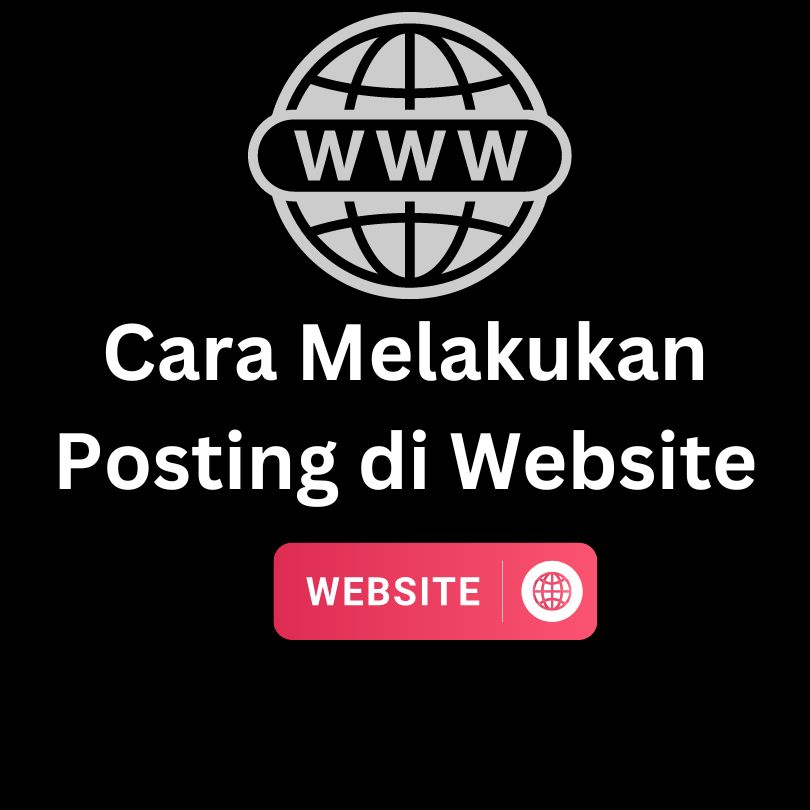
Langkah-Langkah Melakukan Posting di Website Madrasah Digital Center MAN 1 Bandar Lampung
1. Siapkan artikel yang akan dipublikasikan, pastikan artikel sudah dicek kelayakannya dari segi isi dan penulisan.
2. Setelah log in ke area dashboard website, lihat menu Post di sebelah kiri, sorot dan klik ‘Add New Post‘.
3. Copy paste judul artikel pata kotak bertuliskan Add Title. Lalu copy paste seluruh artikel beserta judulnya pada area posting.
4. Untuk menyisipkan gambar pada tulisan, letakkan kursor pada posisi dimana kita akan menaruh gambar, lalu klik tulisan ‘Add Media’ yang terletak di bagian atas tool bar/editor. Selanjutnya klik ‘Upload File‘ dan pilih gambar yang akan kita unggah dari komputer kita atau pilih gambar yang tersedia di library. Beri keterangan gambar pada tempat yang disediakan, pilih posisi gambar di kanan, kiri atau tengah, pilih ukuran gambar, lalu klik ‘insert into post‘.
5. Untuk membuat link, siapkan terlebih dahulu URL/alamat laman/website yang akan di-link-an dengan cara meng-copy-nya. Blok tulisan yang akan di-link-an, lalu klik gambar rantai pada tool bar/editor, lalu klik kanan dan paste-kan URL yang tadi sudah di-copy. Klik icon gir untuk melakukan pengaturan, click check kotak yang di sampingnya ada tulisan open link in a new tab jika kita ingin link yang nantinya diklik akan membukan lamannya di tab baru. Berikutnya klik ‘Add Link‘.
6. Lalu pilih kategori yang sesuai dengan artikel kita dengan cara melakukan click check pada kategori yang sesuai. Letak kategori berada di sebelah kanan area posting.
7. Pada bagian Tag, isi tag yang sesuai dengan artikel kita.
8. Lalu pada bagian Featured Image, click check ‘Display featured image in post lists only, hide on singular views‘, lalu klik tulisan ‘Set Featured Image‘, dan unggah dari komputer kita gambar yang akan kita jadikan Featured Image (gambar andalan) atau pilih yang tersedia di library.
9. Selanjutnya lihat di bawah area postingan, di sana ada tulisan Social, klik tulisan tersebut. Lalu scroll ke bawah dan lihat bagian Source of Image. Klik tombol drop down dan pilih Featured Image.
10. Lakukan perapihan, lalu percantik tulisan dengan menggunakan tools pada tool bar/editor.
11. Setelah semuanya siap, terbitkan tulisan dengan mengklik tombol Publish yang ada di sebelah kanan area posting.
Cara Mencetak SKP














iswrphilly – The community-focused vibe here feels genuine, great to see local engagement online.
shapeyourdreams – The phrase gets me motivated! Would like to see more about the product story or what makes it unique.
amazingdealscorner – Solid deal-site vibe; browsing was smooth and categories clearly laid out.
hanayaka-na-life – Elegant and serene design, the Japanese aesthetic truly shines through beautifully.
everydaychoicehub – “Choice hub” feels like a central spot for variety—nice for finding items you might not expect.
everymomentmatters – The name hits emotionally, good for meaningful purchases; just check the fine details.
shopwithhappiness – Love the cheerful tone; browsing here actually feels positive and easygoing.
discovergreatoffers – Straight to the point: you’re promised “great offers”—good for bargain-hunters if service and shipping align.
dailychoicecorner – The variety of items surprised me, it’s like a cozy online bazaar.
urbanwearoutlet – Stylish urban fashion outlet feel, lots of potential if the sizing and quality hold up.
opennewdoors – A metaphorical name that feels encouraging; ideal for exploration or finding fresh options.
startyourjourneytoday – The motivational tone of the brand instantly boosts your mood while browsing.
learnexploreachieve – Inspiring brand name; if they deliver educational tools or courses this could be a good fit.
dreamcreateachieve – Full of ambition in one line—makes me think this brand supports creative and lifestyle change.
creativegiftplace – So many thoughtful gift ideas; perfect for finding something personal and unique.
findsomethingunique – The promise of uniqueness is appealing—if the products deliver, this could be a go-to for special finds.
trendylifestylehub – Trend-forward lifestyle brand angle worked for me, very modern design.
classytrendcollection – The products feel trendy yet elegant, really fits the “classy” branding well.
dailytrendspot – Feels like a stylish marketplace where you can discover cool new finds.
mystylezone – Simple and stylish brand name, great for a fashion-oriented site where personal style matters.
simplystylishstore – Clean aesthetic and clear shopping experience; nice for simple, polished purchases.
yourstylematters – I like the empowering message behind the name, style should always be personal.
findyourinspiration – Very motivating messaging; makes me think of product categories that spark ideas or renew your look.
findbetteropportunities – Ambitious name—makes me curious about what “better opportunities” means for customers.
fashiondailydeals – Prices look great for trendy pieces, could easily become a go-to fashion stop.
findyourinspiration – Very motivating messaging; makes me think of product categories that spark ideas or renew your look.
brightstylecorner – The layout’s bright energy instantly catches your eye, really uplifting vibe overall.
yourvisionmatters – Empowering message and good styling; strong brand identity right out of the gate.
discoverfreshperspectives – Feels more boutique or niche, good for curated products or design-forward picks.
uniquevaluecorner – Good selection of affordable items, name fits perfectly with what’s offered.
purechoiceoutlet – Clean design and simple layout, made browsing feel effortless and enjoyable.
discoverbetterdeals – Found some great bargains here, feels like a true hidden gem online.
trendandstylehub – Love the trendy picks and layout, everything looks well curated and stylish.
creativityunlocked – Inspiring content, really helps spark new ideas and creative thoughts.
shopanddiscover – Fun shopping experience with great variety, will definitely visit again soon.
findsomethingunique – Interesting finds here, definitely stands out from regular online stores.
discovermoretoday – Helpful and easy to navigate site, offers something new each time.
yourfavoritestore – Everything feels organized and simple, loved the product variety here.
shopwithpurpose – Great concept and thoughtful message behind this platform, I like it.
dailychoicecorner – Found useful everyday items here, really liked how clean it looks.
purefashionhub – Stylish layout with trendy fashion options, easy to browse and shop.
smartshoppingplace – Smooth navigation and solid deals, feels trustworthy and efficient.
staymotivatedalways – Positive and uplifting space, love reading motivational content here.
freshstyleoutlet – Modern and clean design, great mix of new fashion trends and ideas.
Thanks for sharing. I read many of your blog posts, cool, your blog is very good. https://www.binance.info/fr-AF/register-person?ref=JHQQKNKN
learnandthrive – Engaging platform for self-growth, content feels genuine and very useful.
https://brockhamptonband.com
https://yurhelp.in.ua/
Ко ланта остров Ко ланта чат
explorethefuture – Love the modern design, feels like a place full of inspiration.
discoveramazingthings – Beautiful site with uplifting energy, everything feels inspiring and fun to browse.
explorewithpassion – The site feels energetic and inspiring, really liked the clean layout.
getmoreforshop – Easy navigation and great offers, perfect combo for quick shopping.
startsomethingtoday – Love the name and the message, layout feels simple and fresh.
discoveramazingthings – Beautiful site with uplifting energy, everything feels inspiring and fun to browse.
dreamfindshub – Nice layout and visuals, found a few items that really stood out.
makelifesimpler – Nice clean interface, delivers exactly what the name promises.
shopfornewthings – The design feels modern and welcoming, will come back for more.
dreambelieveachieve – The positivity here stands out, love how motivational it feels.
getinspireddaily – Every section feels bright and encouraging, definitely worth a visit.
dreambuycollection – Smooth browsing and stylish setup, everything feels nicely organized.
thetrendystore – Stylish vibe and smooth layout, great place for fashion lovers.
inspirechangealways – Love the message behind this one, uplifting and well designed.
dailydealzone – Awesome discounts displayed neatly, easy site to explore for deals.
simplelivinghub – Calming design and helpful ideas, perfect for minimal living inspiration.
everydayshoppingzone – Lots of variety here, looks like a solid everyday go-to shop.
bestchoicecorner – Feels trustworthy and professional, I like the clean structure.
trendyfindshub – The latest styles stand out nicely, super easy to browse.
shopyourfavorites – Great browsing flow, everything feels user-friendly and modern.
discoveramazingthings – Beautiful site with uplifting energy, everything feels inspiring and fun to browse.
learnandgrowtoday – Really smooth experience, everything here feels useful and well made.
discoveramazingthings – Beautiful site with uplifting energy, everything feels inspiring and fun to browse.
bestvaluecollection – Good range of products, prices seem fair and competitive too.
growwithconfidence – Love the encouraging theme here, simple and motivating content.
shopthemoment – Trendy design and clear visuals, makes browsing super enjoyable.
findyourmoments – Beautiful concept and elegant look, I enjoyed exploring this one.
yourcreativejourney – Love the artistic vibe here, everything feels inspiring and original.
uniquelifestylehub – The layout stands out, feels classy and well put together.
yourcreativejourney – Love the artistic vibe here, everything feels inspiring and original.
purefashionmarket – Fantastic collection of looks, the site design feels elegant.
createinspirelead – Motivating design and smooth layout, really captures a positive energy.
dreambuyoutlet – Great presentation and fast loading, enjoyable shopping experience overall.
purefashionmarket – Great fashion selection and clean visuals, easy to explore and shop.
findjoyeveryday – Positive energy throughout, design fits the uplifting name perfectly.
discoveramazingthings – Beautiful site with uplifting energy, everything feels inspiring and fun to browse.
modernhomefinds – Stylish home ideas and layout, feels cozy and modern at once.
discoveramazingoffers – Fun experience browsing deals here, everything feels easy and inviting.
trendycollectionhub – Stylish and modern layout, perfect for exploring new fashion trends.
inspirechangealways – Very motivating site, love the positive energy and smooth layout.
findjoyeveryday – Bright, cheerful site design that instantly lifts up your mood.
everydayshoppinghub – Very convenient and easy to use, makes daily shopping simple and smooth.
yourmomentstarts – Great first impression, the name and vibe feel truly motivational.
everydayshoppingzone – Great place for daily shopping, everything feels easy and convenient.
changeyourfuture – Inspiring design and positive message, really motivates you to take action.
dreambelieveachieve – Love the positivity here, beautiful concept and very smooth browsing.
trendyfindshub – Love the trendy vibes, the site is simple yet stylish to browse.
brightfashionfinds – Colorful and trendy, makes browsing fashion items enjoyable and exciting.
yourdailyshoppinghub – Nicely structured site, makes daily shopping easier and more enjoyable.
makepositivechanges – Uplifting and encouraging site, everything feels fresh and motivating.
learnandgrowtoday – Very informative and inspiring, perfect for daily learning and personal growth.
freshfashioncorner – Trendy looks and fresh designs, definitely one to revisit often.
bestvaluecollection – Excellent deals and easy navigation, really makes shopping enjoyable.
discoverbetteroptions – Clean and well-organized, makes finding better deals and options easy.
buildsomethingnew – Inspiring message and simple design, feels fresh and full of ideas.
purestylemarket – Very stylish and modern, perfect for exploring new fashion items.
findyourmoments – Calm and inspiring design, a lovely place to explore and reflect.
classyfindsonline – Love the classy layout, everything looks elegant and well arranged.
globalfashionzone – Trendy and user-friendly, excellent layout for browsing worldwide fashion trends.
urbanfashioncorner – Stylish urban vibe, makes exploring fashion items really fun and engaging.
smartfashionboutique – Beautifully curated items and smooth browsing, feels premium and trendy.
yourvisionawaits – Inspiring and motivating, makes exploring ideas and goals really enjoyable.
trendinghomeideas – Creative and practical ideas for home, very nice experience overall.
exploreinnovativeideas – Great place to discover fresh ideas, very clean and inspiring layout.
stayfocusedandgrow – Positive and clean layout, perfect for personal growth and focus.
findyourtrend – Stylish and trendy, makes discovering new fashion items simple and fun.
startanewjourney – Simple and inviting design, feels like a site full of possibilities.
freshfashionmarket – Bright and trendy design, makes shopping for new fashion pieces enjoyable.
dailyvalueoutlet – Great deals and smooth browsing, perfect for everyday shopping and savings.
simplevalueplace – Easy navigation and clear visuals, great for quick and simple shopping.
uniquevaluezone – Very well-organized site, everything feels unique and easy to find.
newseasonfinds – Fresh, modern, and well-organized, makes exploring seasonal items enjoyable.
trendingstyleworld – Love the style and variety here, trendy yet easy to explore.
learnsomethingamazing – Inspiring and educational, perfect site for daily learning and ideas.
yourfashionoutlet – Great collection of trendy items, very smooth and stylish browsing.
modernlivingtrend – Stylish, modern, and smooth experience from start to finish.
smartshoppingzone – Easy to navigate and clean layout, perfect for smart shoppers.
learnsomethingdaily – Clean and informative, perfect for daily learning and personal growth.
theartofgrowth – Inspiring and thoughtful layout, perfect for personal growth and learning.
findyourpathnow – Motivating vibe and thoughtful layout, everything feels purposeful and neat.
discoverandbuy – Smooth experience and well-presented products, makes online shopping effortless.
trendforlife – Very fashionable and clean site, makes exploring trends effortless.
urbanchoicehub – Trendy urban style and clean design, makes exploring fashion easy and fun.
modernhomecorner – Love the modern designs and home decor ideas shared here daily.
PureValue Creations – Inspiring and interactive site for design inspiration.
findmotivationtoday – Positive and inspiring layout, really motivates and encourages action every day.
yourstylezone – Stylish, modern, and user-friendly, love the smooth browsing experience.
yourpathforward – Motivating concept, feels like a site that inspires progress and growth.
findnewinspiration – Bright, clean, and motivating, perfect for discovering fresh ideas daily.
growyourmindset – Love how this name promotes positivity and continuous personal growth.
trendandfashionhub – Bright, trendy, and well-organized, perfect for fashion enthusiasts.
findyourinspirationtoday – Inspiring visuals and smooth design, makes finding new ideas enjoyable and simple.
simplefashioncorner – Clean, trendy, and easy-to-browse fashion options all in one place.
shopandsaveonline – Great deals and simple layout, makes online shopping quick and easy.
modernhomecorner – Love the modern designs and home decor ideas shared here daily.
besttrendstore – Love the clean design and trendy collections, very appealing overall.
besttrendstore – Trendy and exciting store with fresh fashion and lifestyle products.
startfreshjourney – Uplifting and positive vibe, perfect for inspiration and fresh beginnings.
thinkactachieve – Really inspiring message, perfect for anyone focused on self-improvement.
thebestdeal – Always great to find a site focused on value and daily savings.
shopwithstyle – Love the elegant touch and fashion-forward vibe of this store.
believeinyourideas – Motivating and clean design, makes exploring ideas enjoyable and simple.
theartofgrowth – Inspiring name that perfectly fits a mindset of learning and progress.
uniquevaluezone – Offers cool finds at great prices, really worth visiting.
globalstyleoutlet – Amazing range of international fashion, really fun to browse.
newtrendmarket – Love the fresh and modern vibe, full of current fashion finds.
discoverhiddenopportunities – Inspiring name that encourages exploring new ideas and growth.
dailyshoppingzone – Love how convenient this site is for everyday shopping needs.
trendycollectionhub – Great place for discovering stylish collections and creative designs.
dailyshoppingzone – Love how convenient this site is for everyday shopping needs.
newtrendmarket – Fresh trends and a smooth shopping experience, really well put together.
simplebuyhub – Super easy to navigate site with plenty of affordable options.
yourvisionawaits – Inspiring name that motivates people to dream and take action.
trendforlife – Love the concept; a perfect spot for true fashion enthusiasts.
buildyourpotential – Great reminder that growth starts with small daily improvements.
urbanfashioncorner – Trendy, bold, and full of energy — perfect urban fashion vibe.
smartshoppingzone – Perfect for budget-conscious shoppers who still want quality products.
learnsomethingamazing – Encouraging and creative name that promotes daily learning and discovery.
brightfashionfinds – Such vibrant styles here, everything feels bold and fresh.
freshdealsworld – Great site for fresh offers and exciting online shopping deals.
findbestdeals – Love how easy it is to browse and spot the top deals.
startfreshjourney – Motivating message, perfect for anyone ready for a new beginning.
learnandshine – Inspiring content that motivates me to keep learning every day.
dailydealsplace – Great place for deals, always something new and exciting to find.
uniquegiftideas – Excellent variety of creative gifts, ideal for any special occasion.
fashionmarketplace – Excellent variety of styles, feels like a hub for fashion lovers.
inspireeverymoment – Motivating platform that encourages positivity every single day.
findhappinessdaily – Uplifting messages and helpful tips that brighten my day instantly.
simplebuyoutlet – Smooth shopping experience, great deals and very clean design.
purechoicehub – Clean design and high-quality items, really impressed with the layout.
starttodaymoveforward – Positive and inspiring, encourages daily progress and self-growth.
yourstylezone – Trendy site that really helps express personal fashion taste.
thepowerofgrowth – Beautiful name that reminds you of personal and continuous improvement.
classystyleoutlet – Elegant fashion selections and well-curated items, love browsing here.
startbuildingtoday – Inspiring site that motivates you to take action and grow.
серин
purestylemarket – Classy and minimal style collections, perfect for modern shoppers.
trendandfashionhub – Love how stylish and updated the latest trends are here.
urbanbuycorner – Trendy products with a sleek city vibe, very enjoyable to explore.
createpositivechange – Love the uplifting message here, motivates me to do better daily.
beststylecollection – Stylish selections and great variety, makes shopping a real pleasure.
styleandchoice – Elegant and trendy, perfect for shoppers who love variety.
https://lblsp.at
bestchoicecollection – Wide range of stylish products and great pricing overall.
everydaytrendhub – Always up to date with the latest trends, great resource.
shopandsaveonline – Awesome platform for smart shoppers looking for great online deals.
freshfindsoutlet – New and trendy products pop up here all the time, love it.
createpositivechange – Love the message and design, truly encourages meaningful growth.
growtogetherstrong – Positive and motivating platform, perfect for teamwork and personal growth.
discoverinfiniteideas – Inspiring and creative site name that sparks imagination instantly.
learnshareachieve – Perfect for anyone who loves to learn and make steady progress.
uniquevaluehub – Excellent selection of quality products with standout value, love it.
trendandstyle – Great name that captures modern fashion and timeless personal style.
fashiondailycorner – Trendy fashion picks and great updates, really well-curated site.
globalmarketoutlet – Wide range of international products, makes shopping fun and diverse.
https://lblsp.at
Второй этаж в квартире Лестница из металла в Москве – это современное и функциональное решение для многоуровневых помещений. Металлические лестницы отличаются прочностью, долговечностью и разнообразием дизайнерских решений. В Москве, где архитектурные стили сочетают в себе современность и классику, металлические лестницы пользуются большой популярностью. Они могут быть выполнены из различных материалов, таких как сталь, алюминий или чугун, и могут иметь различные формы и размеры. Металлические лестницы часто используются в квартирах, офисах, торговых центрах и других общественных зданиях, где важна безопасность, надежность и эстетичный внешний вид. Компании в Москве предлагают широкий выбор металлических лестниц, начиная от простых конструкций до сложных дизайнерских проектов.
discoverfashionfinds – Great site for fashion lovers, lots of trendy items to explore.
shopandsmiletoday – The name fits perfectly, such a cheerful and easy shopping experience.
trendworldmarket – Love how updated this site stays with the latest global trends.
creativechoicehub – Innovative designs and creative products, really impressed with the variety.
shopthelatestdeals – Found amazing deals today, makes shopping fun and easy.
yourdailyinspiration – Inspiring words and great visuals, perfect for a morning boost.
discoverandshopnow – Great shopping experience, always something new and fun to explore.
brightcollectionhub – Colorful and stylish items that really make browsing enjoyable.
https://b2best.at
trendyvaluezone – Stylish products at affordable prices, love the variety here.
bestdailycorner – Found so many great daily deals here, totally worth visiting often.
finduniqueproducts – Unique finds and creative ideas, everything feels handpicked and quality.
trendandfashion – Perfect mix of classic and modern trends, always inspiring.
discoverandshop – Great platform for exploring unique items and discovering new favorites.
groweverydaynow – Inspiring platform that reminds me to keep improving and learning daily.
дом с антресольным этажом Антресольмосква: Антресольмосква – это антресоль, расположенная в помещении в Москве, чаще всего в квартире или доме с высокими потолками. Антресоль в Москве может использоваться для хранения вещей, организации спального места, рабочего кабинета или зоны отдыха. Учитывая особенности московского жилого фонда (например, старые дома с высокими потолками), антресоли являются распространенным решением для оптимизации использования пространства. Важно учитывать прочность конструкции, надежность креплений и соответствие дизайна антресоли общему интерьеру помещения. При проектировании антресоли в Москве также необходимо учитывать требования пожарной безопасности.
groweverydaynow – Motivational and uplifting, reminds me to keep improving daily.
Скачать майнкрафт моды Скачать Майнкрафт – это значит открыть для себя безграничный мир творчества и приключений, где каждый блок может стать частью чего-то большего. Представьте себе вселенную, в которой вы сами определяете правила, возводите величественные замки, исследуете таинственные уголки, полные опасностей и сокровищ, и сражаетесь с коварными монстрами, чтобы защитить свои творения. Простота и увлекательность Minecraft сделали его одной из самых популярных игр в истории, объединив миллионы игроков по всему миру. Начните свое путешествие прямо сейчас и дайте волю своей фантазии, превращая свои мечты в реальность, создавая уникальные миры и истории, которые будут жить в веках. Не упустите возможность стать частью огромного сообщества, где каждый делится своими творениями, открытиями и опытом, вдохновляя других на новые свершения. Вас ждут невероятные приключения, бесчисленные возможности для самовыражения и шанс оставить свой след в этом удивительном мире!
freshtrendstore – New arrivals and trending items make shopping exciting every visit.
shopwithjoy – Love the cheerful vibe here, shopping truly feels joyful and easy.
globalmarketoutlet – Wide selection of global products, makes shopping interesting and diverse.
https://bsme-at.at
yourdailyfinds – Convenient and fun to browse, always discovering something useful.
shopthelatestdeals – Convenient platform for finding amazing deals quickly and easily.
bestchoiceoutlet – Great prices and selections, feels like a hidden gem for shoppers.
globalmarketoutlet – Wide selection of global products, makes shopping interesting and diverse.
learnandshine – Encouraging content that motivates me to grow and shine every day.
startsomethingnewtoday – Motivating name and content that encourages taking the first step.
growwithpurpose – Excellent site with a strong message about intentional self-growth.
https://bs2-bs2web.at
yourtimeisnow – Motivating site that encourages taking action and embracing opportunities today.
findhappinessdaily – Love the positivity here, helps me focus on the good things.
explorewithoutlimits – Inspires creativity and curiosity, perfect for adventurous minds.
discoveramazingstories – Captivating stories and inspiring content, keeps me coming back.
yourdealhub – Excellent deals on quality products, really makes shopping worthwhile.
changeyourmindset – Inspiring site that helps shift perspectives and encourages real growth.
uniquegiftcorner – Creative and thoughtful gift ideas, ideal for any occasion.
everydayvaluezone – Great deals and simple navigation, really makes shopping effortless.
trendandbuy – Awesome spot for trendy finds, love browsing the latest styles.
trendloversplace – Perfect for trend enthusiasts, always something fresh and exciting to see.
https://b2best.at
modernstylecorner – Sleek and contemporary selections, perfect for style-conscious shoppers.
trendandbuy – Awesome spot for trendy finds, love browsing the latest styles.
purefashionchoice – Clean, stylish fashion selections that are both modern and practical.
believeinyourdreams – Truly motivating theme, I love the positivity this site spreads.
brightcollectionhub – Love the name—it perfectly matches the bright, modern selections here.
globalvaluecorner – Amazing value and variety of products from around the world.
modernshoppingcorner – Modern design, easy shopping flow, and great product selection.
believeandachieve – Positive and motivational content, perfect for personal growth seekers.
everydayessentials – Convenient site to find daily essentials quickly and easily.
trendandfashion – My go-to place for discovering new looks and fashion inspiration.
freshcollectionhub – Fresh products, great presentation, and a fun browsing experience.
findnewhorizons – A wonderful reminder to explore, grow, and discover new opportunities.
dailydealsplace – Always updated with great bargains, love checking in daily.
trendandbuy – Trendy items at good prices, always up to date with new arrivals.
budgetfriendlyhub – Great variety of affordable options without sacrificing style or quality.
learncreategrow – Inspiring content that encourages learning, creating, and personal growth.
classystyleoutlet – Love the elegant yet accessible fashion choices available here.
growtogetherstrong – Positive and motivating, perfect for teamwork and community growth.
exploreopportunityzone – Excellent motivational content, helps me think bigger and act smarter.
buildyourownfuture – Great motivational site, helps focus on goals and planning ahead.
classystylemarket – Stylish products with great prices, love the classy layout of this site.
dreamdiscovercreate – Truly inspiring space that encourages creativity and following your dreams.
creativegiftoutlet – Amazing gift ideas, really unique and thoughtful selections available here.
юрист консультант бесплатно Консультация юриста онлайн Удобство онлайн консультаций заключается в их гибкости и доступности. Не нужно тратить время на дорогу, подстраиваться под график юриста или ждать в очереди. Достаточно иметь доступ в интернет, чтобы связаться с профессионалом и получить ответы на свои вопросы. Онлайн консультации позволяют получить экспертное мнение, не выходя из дома или офиса.
Can you be more specific about the content of your article? After reading it, I still have some doubts. Hope you can help me.
shopforvalue – Affordable products without compromising quality, makes shopping super satisfying.
Купить дом в Нижегородской области Продаю дачу за 450 000 рублей. Ищете уютное место для летнего отдыха по доступной цене? Предлагаю дачу в живописном районе за 450 000 рублей. Небольшой, но функциональный домик, участок с плодовыми деревьями и кустарниками – все необходимое для комфортного пребывания на природе. Отличное место для отдыха от городской суеты и восстановления сил. Звоните прямо сейчас, и я организую для вас просмотр!
findamazingoffers – Excellent deals and diverse products, makes shopping super satisfying.
growbeyondlimits – Encouraging platform that inspires personal growth and pushing boundaries every day.
Spot the Trends Portal – Unique products stood out, shopping was fun and quick.
Motivation Hub Online – Saw a short tip that sparked a bit of inspiration.
findamazingoffers – Excellent deals and diverse products, makes shopping super satisfying.
Savings Spot Online – Great daily deals, updated constantly.
Quick Shop Hub – Noticed something that simplified my shopping routine today.
dreamfashionfinds – Stylish and trendy fashion finds that make everyday shopping fun.
Fashion Trend Hub – Always checking in, new styles keep appearing daily.
Trending Testing News – Trendy topics ko simple tareeke se cover karta hai.
Value Insights Spot – The layout was simple and clean, making browsing stress-free.
Daily Fashion Spot – Great variety every day, keeps shopping engaging.
smartbuyplace – Excellent place to find smart deals and quality products efficiently.
Click News Testing – Bohot balanced reporting aur updated information milti hai.
Современное Искусство 3D Печать и DLP Печать — это технологии, которые позволяют перенести цифровую скульптуру в физический мир. 3D печать, в частности, позволяет создавать объекты из различных материалов, включая пластик, смолы и металлы. DLP печать, с другой стороны, предлагает более высокую точность и детализацию, что особенно важно при создании миниатюр и коллекционных фигурок.
Fashion Explorer Spot – Selection is impressive, discovered some cool pieces today.
Everyday Shop Spot – Noticed a deal here that fit my exact requirements.
Bright Value Portal – Prices looked good, and browsing through the site was simple.
yourjourneycontinues – This site shared a thought today that genuinely kept me motivated.
Peace & Purpose Hub – Reading this content helps me relax and reflect deeply.
Find Your Potential Portal – Each visit teaches me practical ways to improve.
Shop Urban Hub – Smooth navigation and informative product details made shopping easy.
New Direction Spot – Helpful advice for fresh beginnings, makes transitions smoother.
Creative Trend Source – Saw some cool new fashion concepts that caught my eye.
Grow Smart Hub – Motivating content that encourages consistent personal improvement.
Fashion Finds Online – Cute and original pieces, discovered something new.
Rap musik Moreover, rap music serves as a voice for marginalized communities, bringing attention to injustices and inspiring movements for change.
Savings Discovery Hub – Daily updates keep the deals interesting and fresh.
Style Trend Portal – Came across fashion insights that helped streamline my wardrobe choices.
Dream Action Portal – Motivational content that consistently energizes and inspires me.
Dadasdas Official – Reliable content jo simple language mein deliver hota hai.
Learning Shortcut Spot – Noticed a helpful trick that saved me some time.
Select Choice Portal – Diverse products available, finding my choice was easy.
DD Breaking Desk – Breaking stories ko clear aur unbiased tone mein share karta hai.
Every Moment Hub – Came across a small reminder to enjoy today’s little things.
Fashion Simple Portal – Simple interface, checkout is efficient and quick.
Choice Hub Online – Really enjoyed the creative options, gave me fresh ideas instantly.
Trend Discovery Hub – Spotted several items that seemed trendy and fashionable.
Fashion Explorer Hub – Daily arrivals make trend hunting really exciting.
Creative Dream Gifts – Noticed a variety of items here that would make thoughtful presents.
Quick Shop Hub – Very handy site, I find my needed items without delay.
Your Success Portal – Came across an idea that gave me some renewed motivation.
Global Trend Outlet – Stylish global items, shipped promptly with no delays.
ко ланта
Potential Insight Hub – Found practical advice that keeps personal development on track.
Shop Joy Spot – Found a handful of products that felt unique and useful.
Мелстрой гейм Обзор Ведущих Букмекеров: Winline, Fonbet, Betcity, BetBoom, Melbet На рынке спортивных ставок представлено множество букмекерских компаний, каждая из которых предлагает свои условия и преимущества. Рассмотрим особенности и преимущества крупнейших игроков рынка: Winline, Fonbet, Betcity, BetBoom и Melbet. Winline: Ориентация на Мобильность и Инновации Winline – известный букмекер, делающий акцент на мобильном беттинге и инновационных решениях. Компания предлагает удобное мобильное приложение и активно внедряет новые технологии, такие как видеотрансляции спортивных событий. Fonbet: Богатая История и Широкая Линия Fonbet – один из старейших букмекеров на российском рынке, предлагающий широкую линию спортивных событий и тотализатор (Суперэкспресс). Компания известна своей надежностью и репутацией. Betcity: Высокие Коэффициенты и Гибкие Условия Betcity – букмекер, привлекающий игроков высокими коэффициентами и гибкими условиями ставок. Компания предлагает широкий выбор исходов и возможность делать ставки на различные статистические показатели. BetBoom: Молодой и Амбициозный BetBoom – относительно новый букмекер, быстро набирающий популярность благодаря агрессивному маркетингу и привлекательным условиям для игроков. Компания предлагает широкую линию ставок и акцент на киберспорт. Melbet: Широкий Выбор Событий и Международный Опыт Melbet – международный букмекер, предлагающий широкий выбор спортивных событий и азартных игр. Компания ориентирована на международный рынок и предлагает различные варианты валют и языков.
Learn Better Hub – Helpful content that encourages practical application of skills.
Buy Zone Online – Had a short browse but still spotted a couple of handy items.
Trend Hunt Spot – Great range of items, found some real gems today.
1 win официальный сайт Лига ставок – это маяк для тех, кто ценит волнение спортивного прогнозирования, место, где страсть к игре трансформируется в ощутимый выигрыш. Это не просто платформа для ставок, а целый мир, где каждый матч, каждая игра становится поводом для азартного предвкушения и возможности испытать свою удачу.
Value Corner Deals – Came across several offers that seemed smart and practical.
shopthelatestdeals – Found amazing deals today, makes shopping fun and easy.
Growth Zone – Plenty of useful advice here, ideal for finding promising new paths.
trendyvaluezone – Stylish products at affordable prices, love the variety here.
Opportunity Insights – Interesting ideas that encourage looking into new ventures and possibilities.
Fresh Finds Source – Found a handful of interesting items worth exploring.
discoverandshop – Great platform for exploring unique items and discovering new favorites.
Think Creative Hub – Noticed an inspiring idea that encouraged fresh thinking.
globalmarketoutlet – Wide selection of global products, makes shopping interesting and diverse.
Exclusive Savings Page – Found a special deal here that made the whole search worthwhile.
globalmarketoutlet – Wide selection of global products, makes shopping interesting and diverse.
yourtimeisnow – Motivating site that encourages taking action and embracing opportunities today.
Fashion Outlet Hub – Products looked great, and navigating categories was simple.
yourdealhub – Excellent deals on quality products, really makes shopping worthwhile.
trendloversplace – Perfect for trend enthusiasts, always something fresh and exciting to see.
purefashionchoice – Clean, stylish fashion selections that are both modern and practical.
Classy choice marketplace – Navigation was effortless, and the products appeared very elegant.
нажмите здесь kra45
globalvaluecorner – Amazing value and variety of products from around the world.
everydayessentials – Convenient site to find daily essentials quickly and easily.
Better Options Store – Products looked excellent and exploring sections was hassle-free.
Узнать больше vodkabet зеркало
dailydealsplace – Always updated with great bargains, love checking in daily.
ссылка на сайт водка бет регистрация
Global Style Hub – Browsing was smooth and the fashion picks looked impressive.
learncreategrow – Inspiring content that encourages learning, creating, and personal growth.
growtogetherstrong – Positive and motivating, perfect for teamwork and community growth.
Your Daily Creative Hub – Explore new activities and innovative projects to boost your creativity.
GoalDiscoverHub – Encouraging guidance presented, perfect for progressing toward your aspirations.
buildyourownfuture – Great motivational site, helps focus on goals and planning ahead.
Daily Innovation Spot – Explore fun and inspiring ways to try new things.
FashionInspireHub – Stylish pieces showcased, browsing through trends was effortless and enjoyable.
creativegiftoutlet – Amazing gift ideas, really unique and thoughtful selections available here.
SmartSavingsShop – Excellent offers highlighted, checking out items was smooth and natural.
группа позавчера “Позавчера рок” – это симбиоз традиций и инноваций, смелый эксперимент со звуком, где классические риффы переплетаются с современными электронными элементами. Они не боятся нарушать правила, идя своим собственным путем и создавая уникальное звучание.
shopforvalue – Affordable products without compromising quality, makes shopping super satisfying.
Смотреть здесь https://cerberus-veitrf.ru/
позавчера рок Музыка “Позавчера” – это саундтрек к жизни, отражающий все ее грани и нюансы. Это музыка, которая трогает душу и заставляет задуматься о важных вещах. Это истории, рассказанные языком звуков, понятные каждому, кто когда-либо переживал радость, грусть, любовь или разочарование.
FindsVisionOnline – Excellent variety highlighted, exploring items felt effortless and enjoyable.
growbeyondlimits – Encouraging platform that inspires personal growth and pushing boundaries every day.
DealVisionOnline – Affordable items featured, exploring products was smooth and effortless.
dreamfashionfinds – Stylish and trendy fashion finds that make everyday shopping fun.
CozyHomeSpot – Home items showcased beautifully, exploring categories was quick and easy.
smartbuyplace – Excellent place to find smart deals and quality products efficiently.
InspirePathOnline – Motivational tips showcased, helps maintain focus and consistent effort throughout the day.
ModernLooksOutlet – Great selection of chic pieces, moving around the collections was simple.
ChicEdgeGlobal – Fashion picks showcased, navigating the site was smooth and enjoyable.
Growth Mindset Daily – Tools and insights to build focus, habits, and personal success consistently.
StyleHavenOnline – Fashionable finds available, browsing the site felt effortless.
Daily Motivation & Growth – Resources and insights for consistent self-improvement and goal achievement.
gift inspiration hub – Creative items featured, browsing them felt simple and fun today.
unique gift ideas hub – Fun and simple navigation, discovering creative items was easy today.
daily action guide – Motivates readers to act decisively for positive results.
fashion discovery portal – Curated fashion trends made browsing enjoyable and straightforward.
трипскан TripScan – это не просто поисковик, это ваш личный консультант по путешествиям, готовый помочь вам на каждом этапе планирования.
successplanner.shop – Encouraging guidance for taking initiative and achieving results effectively.
Style & Trend Spot – Find fashionable outfits and accessories to refresh your style.
hasslefreebuyzone.shop – Clear product categories, shopping feels smooth and efficient.
Смотреть здесь https://kra42-cc.at
Daily Chic Picks – Handpicked styles to make your daily fashion choices simple and fun.
трипскан Tripscan – это ваш ключ к миру безграничных возможностей и незабываемых впечатлений.
unique presents hub – Lovely variety of gifts, site layout made browsing smooth and easy.
learndailyhub.click – Inspiring tips guide users in continuous learning and personal progress every day.
freshfashioncorner.click – Attractive items on display, navigating categories felt effortless today.
creative gift shop – Lovely variety of items, browsing through options felt easy and enjoyable.
globalstylemarket.click – Fresh fashion picks from around the world, finding items was simple today.
corneroffreshclicks.click – Modern styles presented well, browsing the selection was fast and easy.
bright picks shop – Provides an easy-to-use collection that made exploring enjoyable today.
Your Daily Confidence – Simple tips and motivation to maintain high self-confidence every day.
freshpicksoutlet.click – Great collection of fashionable finds, shopping experience was smooth today.
makeitcountclick.click – Inspiring advice encourages taking deliberate steps to reach important milestones.
Daily Motivation Hub – A go-to spot for motivation and personal growth.
freshpickoutlet.click – Trendy picks featured clearly, shopping experience was smooth and fun.
best product picks – Great range of items, browsing for new products was effortless today.
trendspotclick.click – Stylish picks showcased well, navigating the marketplace is simple.
freshfindshubcorner.click – Outlet full of trendy products, browsing choices felt easy and pleasant.
achieve your vision shop – Motivates consistent effort and clarity in pursuing personal objectives.
freshchoicehub.click – Attractive selection of fresh products, shopping felt effortless and quick.
chicfashioncorner.click – Clean and fashionable outfits, browsing wardrobe updates felt easy and enjoyable.
reachyourpotential.click – Clear guidance that inspires action and personal growth every day.
freshpicksoutlet.click – Great collection of fashionable finds, shopping experience was smooth today.
homecomfortzone.click – Pleasant browsing experience for discovering cozy home items.
bright choice market – Offers a variety of products, making the shopping experience fun and simple.
freshtrendcorner.click – Stylish choices for everyone, browsing new arrivals was simple and pleasant.
Navigating life’s complexities with ease, your content consistently empathizes me, expertly weaving practicality with philosophy. I’d be thrilled to see you delineate how that bridges with emerging ethical frameworks or innovative psychological practices, resonating deeply across multidisciplinary domains. Your knack for articulating thought truly enriches the discourse. Always grateful for your captivating contributions. my curiosity is piqued for your next exploration!
Resource – https://talkchatgpt.com/
chat gpt com
ссылка на сайт kra43 at
freshstylecorner.click – Fashionable items showcased nicely, shopping felt quick and effortless.
dreambelievegrow.shop – Motivational content inspires dreaming big, having faith, and steady personal growth.
happy fashion hub – Trendy items featured, exploring them was easy and pleasant today.
freshchoicecorner.click – Excellent selection of fresh picks, browsing was easy and enjoyable today.
learn and grow portal – Helpful site encouraging discovery, learning, and sharing insights seamlessly.
freshfindshub.click – Wide variety of stylish products, discovering new favorites was simple and fun.
trendysavvyhub.click – Modern items organized well, exploring products felt effortless today.
connectcreatively – Encourages expression and helps users stay inspired throughout the day.
freshfindshub.click – Wide variety of stylish products, discovering new favorites was simple and fun.
fresh items portal – Excellent collection here, navigating products was easy and fun.
Deal Search Spot – Found a couple of nice items thanks to the simple, clean navigation.
corneroffreshclicks.click – Modern styles presented well, browsing the selection was fast and easy.
trendy classy corner – Sleek products available, browsing made simple and enjoyable today.
kews k16 nb300 кевс kews кевс к16 нб300 kews k16 nb300
corneroffreshclicks.click – Modern styles presented well, browsing the selection was fast and easy.
Deals & Finds – Browsing happened without any issues, and I spotted some decent offers.
latesttrendzone.shop – Trendy collections organized neatly, exploring items was quick and smooth.
freshfashioncorner.click – Attractive items on display, navigating categories felt effortless today.
Trend Picks Corner – Loved the stylish items, and checking different styles was quick and simple.
здесь vodkabet онлайн казино
Trend Explorer Hub – Discover the latest stylish products and enjoy an easy shopping journey.
freshfashionfinds.click – Stylish items available, navigating new arrivals was simple and fun.
idea explorer – Inspiring portal for finding fresh ideas and new perspectives easily.
Daily Fashion Zone – Explore trendy items neatly displayed for fast and simple selection.
corneroffreshclicks.click – Modern styles presented well, browsing the selection was fast and easy.
Everyday Fresh Finds – Browsing was simple and pleasant, with daily items nicely arranged.
freshcornerstore.click – Great modern items displayed well, exploring options was easy and fast.
Style Outlet Shop – Smooth interface allowed me to explore new styles without any confusion.
dreamandtransform – Encouraging thoughts help spark transformation and confidence.
Budget-Friendly Picks – The interface felt light and quick, easy to look around.
Fresh Selection Store – Items were shown nicely, and navigating the value offerings was easy.
Everyday Style Hub – Browse curated, trendy items that make styling simple and enjoyable.
Popular Corner Store – Looked around for a bit, and the site was effortless to move through.
Trend Lover’s Spot – Plenty of fashion-forward pieces, and the layout helped me find what I wanted quickly.
Chic Fashion Hub – Discover stylish pieces that make shopping effortless and fun.
на этом сайте https://kra46att.at
Daily Bargain Center – Products loaded fast and browsing felt intuitive throughout.
Online Fashion Picks – Everything looks tidy and the fresh clothing options are easy to explore.
Bright Clothing Outlet – Clothing previews looked clean, and moving around the site was simple.
Shop Best Buy Corner – Pretty convenient experience, grabbed my attention with neat discounts.
Style Market Online – Trendy items displayed nicely, with effortless navigation across sections.
тонировка авто в москве GammaLab: Наука Тюнинга GammaLab – передовая лаборатория, где тюнинг становится наукой. Инженеры и специалисты GammaLab разрабатывают и внедряют инновационные решения, повышающие мощность двигателя, улучшающие управляемость и снижающие расход топлива. Комплексный подход, использование передовых технологий и индивидуальная настройка под нужды каждого клиента – вот что делает GammaLab лидером в своей области.
Bright Wear Outlet – Nice variety of pieces, and the site layout made exploring refreshing.
Urban Style Market – Found several attractive pieces quickly with the clean layout.
проверить сайт https://kra46att.at/
Bright Trend Fashion – Nicely displayed items and a smooth interface made checking things out easy.
Product Discovery Shop – Found plenty of interesting new options, and scrolling through them felt effortless.
Modern Seasonal Marketplace – Navigation felt simple and items were clearly presented throughout.
подробнее https://kra48at.at
Bright Apparel Shop – Clean design and appealing fashion picks made the experience enjoyable.
узнать больше Здесь https://kra48at.at/
Happy Style Boutique – Great color palette and smooth navigation, making it easy to explore items.
stage москва Оклейка Москва: Защита и Персонализация в Одном Оклейка автомобиля пленкой в Москве – это современный способ защиты кузова от повреждений и придания ему уникального внешнего вида. Широкий выбор цветов и фактур позволяет реализовать любые дизайнерские идеи.
Bright Wear Outlet – Nice variety of pieces, and the site layout made exploring refreshing.
Modern Market Center – Pages responded quickly and browsing was effortless.
узнать больше Здесь https://kra47at.at
Bright Fashion Deals – A fun place to explore new styles, with pages loading quickly and clearly.
Worldwide Style Deals – Had a fast browsing session and spotted several stylish pieces.
Unique Finds Corner – Easy navigation and clear visuals helped find interesting items quickly.
Bright Style Picks – Found some great outfits quickly, and the browsing experience was very relaxed.
Value Shop Daily – Quick access to deals, offers, and savings to make shopping simple.
FreshStyle Showcase – Everything responded quickly and scrolling through collections was easy.
Fresh Picks Hub – Loved the visual arrangement, and I quickly discovered several great items.
Bright Fashion Room – A smooth shopping flow with plenty of good-looking pieces to check out.
Discounts & Offers Hub – Access the latest discounted products for everyday needs.
BestTrend Finds – Took a quick look and found some nicely arranged trendy items.
Bright Style Picks – Found some great outfits quickly, and the browsing experience was very relaxed.
Happy Selection Spot – Browsing felt smooth, with items displayed clearly in a fun layout.
Fashion Outlet Bright – Enjoyed the fresh designs, and the site flowed nicely while browsing.
можно проверить ЗДЕСЬ vodkabet новый сайт
Fashion Finds Hub – Items are modern and well displayed, and the site was easy to browse.
проститутки 2025 Проститутки ли, вопрос или часть фразы. Проститутки Дыбенко, станция метро. Зрелые проститутки Питера, опытные женщины в Санкт-Петербурге. Проститутка Приморско, возможно, Приморский район. Проститутки Приморский, Приморский район. Проститутки ебло, грубое выражение. Ебал проститутку, вульгарное выражение. Ебут проститутку, грубое выражение. Проститутки в годах, зрелые. Проститутки Всеволожск, город Всеволожск. Трахает проститутку, вульгарное выражение. Частные проститутки СПб, независимые в СПб. Индивидуальные проститутки, независимые. Сколько проститутку, вопрос о цене. Нея проститутка, отрицание. Проститутки на дом, вызов на дом. Часы проститутка, почасовая оплата. Проститутки Парнас, район Парнас. Проститутки 18, возраст. Большего проститутка, неясная фраза.
dailyoffersonline – Prices were perfect, shopping was effortless and fast.
Shop trendy outfits – Some standout pieces were instantly visible, browsing simple.
Your Daily Trend Spot – Enjoy discovering fashionable options with smooth and easy browsing.
Season Finds Online – Quick loading pages made discovering new items very simple.
thriftyfindsonline – Great bargains today, checkout was simple and fast.
Check fashion items – A few interesting styles were easy to find immediately, layout clean.
Global Style Hub – Trendy pieces displayed well, and browsing through the site was very smooth.
Unique Gift Finds – Came across some creative options, and everything felt nicely priced.
Trendy Finds Daily – Explore stylish products and navigate categories quickly and enjoyably.
Gift Market Online Hub – Easy navigation and well-organized product sections made shopping simple.
Fashion Picks Online – Many trendy pieces available, and the browsing speed was impressive.
Happy Bargain Hub – The site makes comparing items simple, with well-presented deals.
dealspotmarket – Shopping was easy and prices were very fair.
Browse trendy picks – Quickly found multiple appealing items, navigation simple.
Global Market Online – Pleasant design and responsive pages made exploring products easy.
shopandsavehub – Great deals today, very easy to navigate the site.
brightshoppinghub – Quick loading pages and straightforward ordering.
Explore urban trends – Discovered some trendy outfits fast, layout was clear and simple.
Modern Trend Picks – Plenty of stylish options available, and browsing felt fast and enjoyable.
dailybrightbuys – Fast loading pages and effortless checkout, lots of good deals.
Shop & Smile Deals – The layout is neat, and all products load quickly for easy shopping.
Find New Deals Now – Lots of solid discounts today, and the overall value looked impressive.
Season Shop Deals – Solid range of products today, and navigation was quick.
official website jaxx liberty
happyhubgifts – Loved exploring, gift variety is fantastic and easy to find.
Chic Outfit Hub – Appealing clothing options everywhere, and navigating the site felt effortless.
Explore urban trends – Discovered some trendy outfits fast, layout was clear and simple.
Unique Find Hub – A variety of rare products available, and browsing through them was smooth and enjoyable.
trendzone – Found fashionable items easily, site navigation was seamless.
Happy Deals Outlet – Quick access to products and a cheerful design kept browsing fun.
puregiftsstore – Loved the selection, browsing through gifts was quick and fun.
Top fashion picks – Several eye-catching items popped up instantly, browsing enjoyable.
brightbuystore – Easy navigation and lots of options, checkout was smooth.
fashionvault – Trendy pieces available, checkout was fast and hassle-free.
Your Deals Hub – A variety of good deals popped up, and browsing through them was simple and fast.
brightshoppingcentral – Very convenient to shop, plenty of options and simple checkout.
Finds & Deals Store – Had an easy time exploring; lots of appealing options along the way.
Trend Collection Store – Smooth scrolling and the modern layouts were easy on the eyes.
Pure Style Corner Deals – Lots of stylish products available today, and shipping was quick and dependable.
glamtrendstore – Trendy pieces arrived fast, ordering was smooth and easy.
browse around here https://jaxxwallet-web.org/
Urban trend finds – Several standout options appeared right away, browsing easy.
freshtext.in
Дом из клееного бруса Строительство из клееного бруса – это современное и эффективное решение для тех, кто ценит экологичность, скорость возведения и эстетическую привлекательность своего будущего дома. Клееный брус, благодаря своей технологии производства, обладает повышенной прочностью, устойчивостью к деформациям и минимальной усадкой, что делает его идеальным материалом для строительства долговечных и надежных зданий.
happyfindhub – Loved browsing the products, delivery was prompt and hassle-free.
fashiontrendhub – Great selection of fashionable items, ordering was quick and easy.
Your Style Corner – Found some great trendy items, and browsing through the marketplace was smooth.
Best Value Center – A nice mix of items today, all displayed clearly and neatly.
Urban style link – Found multiple fashionable items fast, layout user-friendly.
Value Selection Shop – Found several appealing items, and the entire browsing experience was smooth.
happycorner – Nice collection of products, delivery seemed smooth and quick.
marketchoicehub – Wide selection of products, navigating the site was very easy.
marketfindszone – Smooth site layout, fast loading pages, and easy shopping experience.
Trendy Picks Hub Online – Clear sections and smooth scrolling made exploring lifestyle items enjoyable.
a href=”https://modernhomemarket.shop/” />Modern Home Hub – Lots of attractive items available, and the website ran efficiently.
styleemporiumhub – Very smooth browsing experience, the website design is clean and neat.
Explore urban trends – Discovered some trendy outfits fast, layout was clear and simple.
Modern Trend Picks – Plenty of cool items today, and the payment process was super smooth.
globalstorehub – Nice variety of items, pricing is fair and checkout was easy.
fashionflarehub – Browsing was easy and quick, the website design is modern and neat.
Trend Buy Collection – Browsed today and found several items that caught my attention immediately.
Shop crisp fashion styles – A handful of trendy outfits popped up instantly, site well-organized.
globalselection – Lovely variety of items, browsing and checkout were fast and easy.
besthomecorner – Fast loading site and intuitive layout made shopping enjoyable.
Happy Deals Store – A variety of items caught my eye, and the overall experience was smooth.
Unique Home Picks – Found the site neat and easy to browse; items appear creative and functional
Happy Buy World Deals – Lots of appealing products today, and the prices seemed fair and competitive.
trendzone – Great selection of city styles, navigating the site was effortless.
giftemporiumhub – Found ideal gifts, very pleased with quality and affordability.
Urban trend finds – Several standout options appeared right away, browsing easy.
Growth Mindset Daily – Daily resources for building habits, skills, and personal achievement.
Daily Deals Market – Quick scan through the products, everything displayed sharply.
urbanstylehub – Loved browsing the latest urban fashion, site navigation was quick and seamless.
Fashion Style Hub – Several trendy options were available, and exploring the site was simple and fun.
Lifestyle Product Hub – Really liked the variety here; everything feels useful and nicely made
bestglobalfinds – Easy-to-use site, wide selection made it simple to shop.
Smart Value Hub – Found some nice bargains, and the pages felt responsive and fast.
globaldiscoverhub – Great range of products and easy-to-navigate website.
cheerfulhomehub – Amazing deals and easy to complete the purchase.
UrbanStyleSpot – Trendy products, shipped fast and quality exceeded expectations.
Quick fashion finds – A handful of crisp items appeared right away, navigation smooth.
brightcornerstore – Great offers and simple checkout, very satisfied with shopping.
Home Essentials Deals – Discovered some practical products, and the overall quality looks dependable.
Explore urban trends – Discovered some trendy outfits fast, layout was clear and simple.
Outlet Picks of the Day – Good variety today, and browsing from item to item felt natural.
fashionfinderhub – Very user-friendly, finding and ordering items was simple.
modernfashioncorner – Smooth browsing and user-friendly design, products were easy to find.
joychoicehub – Really happy with my purchase, support answered all queries promptly.
Unique Picks Hub – Found a handful of eye-catching home products, and navigating the site was effortless.
Quick fashion finds – A handful of crisp items appeared right away, navigation smooth.
fashionzone – Found some trendy pieces, browsing and purchasing felt fast.
brightchoicecorner – Smooth shopping experience, support was fast and helpful.
Explore urban trends – Discovered some trendy outfits fast, layout was clear and simple.
chiccollection – Found stylish items effortlessly, checkout process was fast and simple.
Gift Market Finds – Discovered a few standout gifts, with shipping that seems very reliable.
Trend Shopping Deals – Stylish selections available, shopping was easy, delivery quick.
click for info https://d2finance.cc
Value Selection Online – Found a variety of attractive items, and the quality feels dependable.
chiclookhub – Trendy styles and smooth shipping, very happy with my order.
trendycentralhub – Smooth browsing and quick checkout, really liked the selection.
Global Seasonal Picks – Great seasonal products and checkout was quick and efficient.
Discover urban collections – Several interesting picks appeared quickly, easy to browse.
WildShoreSelectHub – Stylish collection, easy navigation, and prompt delivery.
trenddailyzone – Nice selection of fashion items, site navigation and checkout were easy.
fashionexpressstore – Great fashion items, arrived faster than expected.
trendycornerhub – Convenient to browse and shop, found multiple items I liked.
Home Décor Corner – Browsing felt natural and quick, with plenty of appealing options.
Urban fashion hub online – Some standout items appeared instantly, browsing convenient.
trenddailyzone – Nice selection of fashion items, site navigation and checkout were easy.
City Trend Hub – Browse stylish urban clothing for contemporary and casual looks.
Gift Shop Online – Very nice picks and my delivery was neat, quick, and secure.
SunsetStemStore – Loved how fast the items arrived and the packaging was excellent.
trendhunterhub – Found all the products I wanted, browsing was smooth and hassle-free.
Streetwear Daily Hub – Discover fashionable urban outfits to create standout looks.
Discover top fashion finds – Found several attractive and trendy items quickly, browsing smooth.
purestylecenter – Very user-friendly, finding and ordering items was easy.
WildCrest Deals – Beautiful items, smooth browsing, and delivery went without issues.
chicfinder – Found stylish items easily, website experience was fast and seamless.
trendhubstore – Found exactly what I needed, the site loads very fast and smooth.
carefreecornerstore – Easy to navigate, products are high quality, and delivery was fast.
Trend and Gift Marketplace – Stylish products, excellent gift choices, smooth website experience.
Urban fashion hub online – Some standout items appeared instantly, browsing convenient.
purepickshop – Convenient to locate trendy items, checkout process was smooth.
chiczone – Found fashionable pieces quickly, browsing was simple and fast.
WildCrest Online – Great selection, smooth site experience, and delivery was prompt.
IronWoodDecor – Smooth shopping experience with clear product categories.
Simple Fashion Hub Market – Fashionable items offered here, with a smooth and quick checkout.
glamcentralstore – Great deals today, and the site was easy to use.
The Bold Street Shop – Smooth browsing, trendy products, and an effortless checkout experience.
Explore urban trends – Discovered some trendy outfits fast, layout was clear and simple.
trendspotmarket – Stylish finds and great prices made today’s shopping fun.
presentcorner – Loved the selection of gifts, shipping looked fast and reliable.
familystylefinds – Very easy to navigate, found multiple items I liked.
Urban fashion hub online – Some standout items appeared instantly, browsing convenient.
Smile More Picks – Loved the products, great deals, and the order arrived quickly.
Wonder View Value Store – Beautiful collection, intuitive website, and my package arrived safely.
Daily Thrive Spot – Tips and inspiration to help you grow confidently and achieve success consistently.
giftemporium – Found unique gifts, shipping looks fast and efficient.
modernfamilyfashion – Smooth navigation and quick ordering, very satisfied.
HarborTrendsOnline – Loved the quick navigation and timely delivery.
Growth Journey Hub – Insights and advice to nurture personal development and flourish.
Blue Harbor ShopNow – Smooth site experience and the products arrived in top condition.
Value Deals Collection – Loved the bargains, and placing my order was fast and hassle-free.
dealhunterhub – Great savings, smooth online shopping made it easy.
savebigonline – Loved the savings, the ordering process was effortless.
stylezone – Loved checking out products, navigation was smooth and hassle-free.
SoftCrest Styles – Loved the selection, simple website flow, and my order arrived quickly.
SunCrestFashionStore – Great fashion collection, smooth checkout, and items arrived on time.
Хочеш зазнати успіху? казіно ігри: свіжі огляди, рейтинг майданчиків, вітальні бонуси та фрізпіни, особливості слотів та лайв-ігор. Докладно розбираємо правила та нагадуємо, що грати варто лише на вільні кошти.
Цікавлять бонуси? бонусы казино: актуальні акції, подарунки за реєстрацію, депозитні та VIP-бонуси. Чесно розбираємо правила, допомагаємо зрозуміти вигоду та уникнути типових помилок під час гри.
besturbanvalue – Fast-loading pages and intuitive layout made shopping fun.
styleemporium – Loved browsing trendy items, navigation was smooth and effortless.
Pure Style Hub Finds – Trendy items everywhere, and browsing the website was quick and easy.
urbanpickscentral – Very easy to navigate, ordering was smooth and fast.
BH Style Collection – Easy navigation, good quality, and timely delivery.
SoftStone Essentials – Browsing was effortless, great products, and fast delivery.
RareSeasonOnlineHub – Beautiful seasonal items, smooth navigation, and reliable delivery.
chicseasonhub – Stylish seasonal collections, shopping online was effortless.
SoftStone Featured Items – Easy navigation, great selection, and items arrived promptly.
Bright Collection Market – Good trendy picks, the order process was simple, and shipping was fast.
BrightLeaf Online Shop – Lots of options, easy navigation, and a pleasant shopping experience overall.
moderntrendhub – Great seasonal selection, purchasing online was fast.
trendhub – Enjoyed exploring trendy items, navigating the site was quick and easy.
Daily Ambition Hub – Ideas and encouragement to grow, plan, and achieve your dreams effectively.
DreamFieldGoods – Easy to navigate, quick checkout, and items were delivered on time.
chiczone – Found stylish items effortlessly, site navigation was simple and fast.
OceanCrest Select – Nice selection, smooth checkout process, and my order arrived on time.
outletbuyinghub – Wide selection of products, shopping process felt natural.
Fresh Essentials Hub – Fresh selection with a clean interface that made shopping easy.
Daily Vision Hub – Inspiration and tips for dreaming big and acting on your plans.
outletbuyinghub – Wide selection of products, shopping process felt natural.
<a href="https://sunrisetrailmarket.shop/" /SunriseTrailShopHub – Very user-friendly website, excellent products, and fast shipping.
GoldenRoot Market Hub – Quick-loading site, fair prices, and everything was delivered safely.
trendpulsehub – Loved the fashion variety, pages load quickly and smoothly.
trendpulsehub – Loved the fashion variety, pages load quickly and smoothly.
trendifyshop – Loved the fashion variety, site navigation was smooth.
WildSand Corner – Loved the variety, smooth navigation, and fast, safe delivery.
chiccollection – Loved the selections, the site loaded fast and navigation was easy.
Dream Big Daily – Tips and strategies to turn aspirations into actionable results.
Lunar Harvest Hub Picks – Fast and comfortable shopping experience with a neat design.
Soft Cloud Highlights – Browsing feels effortless and items are displayed clearly.
WildSand Hub – Loved the assortment, smooth checkout, and the package arrived safely.
Bright Flora Corner – Shopping feels easy, and products are simple to spot.
trendyboutique – Found exactly what I needed, shopping felt effortless.
Dream Path Hub – Creative ideas and encouragement to help you pursue goals and stay inspired.
Lunar Harvest Studio Picks – Easy to navigate with a clean and organized interface.
timelessharborboutique – Fast-loading pages and organized products for effortless browsing.
Soft Cloud Market – Clean layout and everything is organized, making shopping pleasant.
Bright Flora Finds Online – Browsing is effortless, and products are well showcased.
urbantrendemporium – Very happy with the selection, competitive prices and high-quality products.
fashionfindhub – Excellent range of items, quick browsing and easy ordering.
harbornowoutlet – Quick page loads and well-arranged items for a pleasant experience.
trendvaulturban – Loved today’s items, pricing is excellent and very affordable.
trendhub – Found trendy fashion today, navigating the pages was fast and smooth.
stylevault – Great assortment of city styles, shopping experience was fast and seamless.
FreshWind Corner – Easy to browse, sharp product details, and a pleasant experience overall.
можно проверить ЗДЕСЬ кракен онион ссылки
Fresh Wind Collection – Impressive new styles, fast-loading visuals, and simple checkout steps.
Modern Harbor Hub – Browsing is smooth and products appear quickly without delay.
Innovation & Fun Daily – Discover exciting projects and fresh ideas to keep you motivated.
bestuniquebuy – Fast loading pages and intuitive layout made shopping fun.
Full Circle Essentials – Smooth browsing experience with well-organized categories.
stylefinderstore – Great collection of items, the website is fast and easy to use.
Modern Harbor Stop – Shopping feels effortless, and everything loads smoothly.
Full Circle Picks Shop – Quick and comfortable browsing experience with tidy pages.
stylefinderhub – Trendy products and quick site loading, very easy to browse.
dealfinderhub – Deals appeared instantly, site browsing was very smooth.
discountspot – Nice selection of products at great prices, navigating was seamless.
BrightWind Store – Clean, fast-working website and delivery came sooner than expected.
BrightWind Corner – Loved browsing here; the site is fast and shipping was super quick.
Timber Grove Central – The layout is clean, and browsing items is hassle-free.
happydealstore – Quick and easy to find great items, checkout was fast.
trendvaultstore – Great assortment and quick ordering, very pleased.
Timber Grove Trends – Navigation is fast, and browsing through products is comfortable.
Harbor Studio Boutique – Shopping here feels organized and effortless.
modernlookhub – Very satisfied with the items, purchasing felt effortless.
dealhunterdaily – Very convenient to shop, ordering process was simple and fast.
fashionpulse – Nice trendy selection, navigating the website was smooth.
fashiontreasure – Really liked the selection, checkout process was hassle-free.
Harbor Calm Essentials – Finding products is quick and browsing feels peaceful.
Your point of view caught my eye and was very interesting. Thanks. I have a question for you. https://www.binance.com/fr/register?ref=T7KCZASX
Silver Moon Corner – Loved the products, intuitive website, and very fast delivery today.
serenespot – Found what I needed quickly, the website responds well.
Silver Moon Corner – Loved the products, intuitive website, and very fast delivery today.
Modern Ridge Finds – Navigation is easy, and exploring items feels effortless.
fashiontrendhub – Really easy to locate trendy products, shipping was smooth and reliable.
каталог casino vodka
mindbodyshop – Fast loading pages, and searching for items was effortless.
Modern Ridge Picks – The layout is clear, and products are easy to locate.
brightdealcentral – Quick and smooth shopping, enjoyed browsing the selection.
trendvaultstore – Quickly found trendy items, shipping arrived on time.
brightdealcentral – Quick and smooth shopping, enjoyed browsing the selection.
Focused Growth Daily – Daily strategies to stay on track and grow intentionally.
Timberwood Boutique – Navigation is simple and the site layout is appealing.
MeadowMart – Straightforward shopping experience and the items came right on time today.
Focus & Flourish Hub – Ideas and exercises to stay intentional and achieve steady progress.
Your point of view caught my eye and was very interesting. Thanks. I have a question for you.
Timberwood Corner Picks – Products are easy to locate and pages load fast.
Meadow Market Online Shop – Great experience overall with accurate delivery and easy navigation.
Aurora Stop – The layout is intuitive, and products are presented nicely.
modernshopcorner – Nice products at great prices, browsing around was effortless.
fashionhaven – Pages are well-organized and items are simple to locate.
Aurora Deals – The selection is vibrant and easy to navigate.
trendworldfinds – Smooth site layout, fast loading pages, and enjoyable shopping experience.
узнать больше vodkabet онлайн казино
modernvaulthub – Great prices, website is fast and easy to explore.
опубликовано здесь bs2web at
trendemporium – Found stylish clothes quickly, delivery was prompt and dependable.
trendhaven – Layout is tidy and discovering new products was effortless.
trendpickshop – Convenient to locate items I wanted, checkout process was simple.
glamtrend – Nice assortment of fashion pieces, shipping felt efficient.
OriginPeak Wardrobe – Easy to browse, modern pieces, and my order came exactly as described.
Whispering Trend Emporium – Quick exploration and products are simple to locate.
Origin Peak Trend Store – Great quality pieces, simple purchase process, and speedy shipping.
Open Plains Shop – Everything loads fast, and the layout is clear and user-friendly.
stylishfinds – Quick shopping experience with plenty of trendy options.
Whispering Trend Treasures – Quick and effortless shopping with a clean interface.
Open Plains Trends – The site is well organized, and browsing feels effortless.
fashionflare – Found stylish items effortlessly, checkout was fast.
offerhub – Great finds today, browsing the website felt seamless.
trendchoicehub – Smooth browsing and user-friendly design, products were easy to locate.
freshchoicehub – The interface is user-friendly, making shopping enjoyable.
dealemporium – Found many attractive deals, website loaded quickly and smoothly.
I don’t think the title of your article matches the content lol. Just kidding, mainly because I had some doubts after reading the article.
trendchoicehub – Smooth browsing and user-friendly design, products were easy to locate.
freshhub – Navigation is simple and products are easy to spot.
Soft Blossom Deals – Lovely selection, simple browsing, and the entire order process was smooth.
Stylish Choice Daily – Quick access to trendy items that make shopping simple and fun.
SoftBlossom Corner Store – Lovely products, smooth online experience, and quick ordering process.
dailysavingsstore – Fantastic deals today, products came in perfect condition.
Coastline Choice Hub – The website feels relaxing and navigating products is simple.
Sunwave Essentials Corner Picks – Products are easy to locate and navigation is simple.
dailysavingshub – Loved today’s deals, items arrived quickly and in perfect shape.
Wardrobe Essentials Daily – Practical and trendy pieces to upgrade your everyday look.
Coastline Mart – The products are well organized, making shopping enjoyable.
homefinds – Loved the variety of home products, navigating was easy and fast.
bestuniquefashion – Fast-loading pages and intuitive layout made shopping fun.
Sunwave Essentials Emporium – Browsing feels natural and the layout is visually appealing.
homestylepick – Found lots of good options, browsing was seamless.
glamcornerhub – Navigation is quick, items load fast and look attractive.
fashionfinderhub – Very user-friendly, finding and ordering items was easy.
Noble Ridge Fashion Hub – Great designs, smooth browsing, and the package came on time.
globaltrendcorner – Smooth layout, browsing around feels pleasant and simple.
Noble Ridge Online Shop – Modern fashion items, fast-loading pages, and a seamless purchase.
Kind Groove Boutique – The interface is clean and shopping feels natural.
Achieve Your Goals – Motivational tips to keep you on track and confident in achieving success.
Kind Groove Choice – Everything is well organized, and browsing is pleasant.
Self-Esteem Boost – Tools and tips for boosting your self-esteem effectively.
BlueGrain Hub – Quickly found what I needed, and shopping was hassle-free.
freshgiftchoice – Smooth site navigation and easy ordering, really liked the options.
BlueGrain Hub Online – Quickly spotted great items and navigating the site was easy.
modishzone – Products are easy to locate, and browsing was seamless.
Kindle Wood Boutique – Lovely selection, user-friendly website, and quick arrival of my items.
giftchoicecentral – Loved browsing the collection, checkout was fast and straightforward.
Your point of view caught my eye and was very interesting. Thanks. I have a question for you.
Dream Harbor Stop – The site is well organized, making shopping stress-free.
Kindle Wood Goods – Clear layout, easy checkout, and my products arrived safely today.
glamhubzone – Simple navigation and the products are easy to explore.
Dream Harbor Hub – Products are easy to locate, and browsing feels pleasant.
подробнее https://kra46att.at
favcornerhub – Pleasant browsing experience, ordering was easy and fast.
ORBS Production https://filmproductioncortina.com is a full-service film, photo and video production company in Cortina d’Ampezzo and the Dolomites. We create commercials, branded content, sports and winter campaigns with local crew, alpine logistics, aerial/FPV filming and end-to-end production support across the Alps. Learn more at filmproductioncortina.com
WildHorizon Picks – Trendy selection, fast-loading pages, and very satisfied with checkout.
favcentralhub – Smooth browsing and quick checkout, really enjoyed the products.
shoppingworld – Easy to move between sections, the interface is clean and responsive.
Bridgetown Styles Hub – Everything feels organized, and browsing is enjoyable.
WildHorizon Finds – Smooth browsing, excellent items, and the order went through without issues.
Bridgetown Finds Online – Navigation is quick, and items are well showcased.
shoppingcentralzone – Fast, responsive pages with simple browsing.
Груб https://mdgt.top за ОСБ плоскости избрах според препоръките от сайта
Поради https://remontuem.if.ua щодо покрівельні роботи ціна прочитав на сайті.
fashionandhome – Smooth browsing, found multiple items I liked quickly.
modernbuyscenter – Very easy to shop here, items were displayed clearly.
Grand Style Picks Online – Browsing is effortless and the layout is visually appealing.
curiouszone – Navigation is intuitive, and products are clearly displayed.
Grand Style Finds – Navigation is smooth and items are simple to explore.
stayzone – Smooth interface, quick page loads, and browsing felt natural.
Планую https://seetheworld.top поїздку в пояна брашов.
Независимый сюрвей в Москве: проверка грузов и объектов, детальные отчёты, фотофиксация и экспертные заключения. Прозрачная стоимость сюрвейерских услуг, официальные гарантии и быстрая выездная работа по столице и области.
Идеальные торты на заказ — для детей и взрослых. Поможем выбрать начинку, оформление и размер. Десерт будет вкусным, свежим и полностью соответствующим вашей идее.
Daily Fashion Zone – Explore trendy items neatly displayed for fast and simple selection.
Future Groove Finds – Navigation is smooth, and items are displayed clearly.
Morning Rust Picks – Products are easy to locate and the site feels user-friendly.
Modern Market Zone – Explore trendy products designed to make your daily shopping simple and fun.
Future Groove Stop – Everything is neatly organized, making shopping quick.
focuscorner – Smooth layout, intuitive navigation, and items are easy to explore.
Morning Rust Picks – Products are easy to locate and the site feels user-friendly.
growthselection – Pages load quickly, items are organized, and browsing is natural.
Explore a true elephant sanctuary where welfare comes first. No chains or performances — only open landscapes, gentle care, rehabilitation programs and meaningful visitor experiences.
Urban Peak Shop – Items load quickly and the layout is clear and organized.
Chic Fashion Hub – Discover stylish pieces that make shopping effortless and fun.
Urban Peak Finds – Navigation is simple and shopping feels effortless.
Fashion Inspiration Spot – Daily guidance to make your fashion and lifestyle choices effortless.
EverPath Picks – Loved the intuitive layout and smooth browsing experience.
Нужна легализация? нелегальная недвижимость Черногория проводим аудит объекта, готовим документы, улаживаем вопросы с кадастром и муниципалитетом. Защищаем интересы клиента на каждом этапе.
Скрайд MMORPG https://vk.link/scryde.russia культовая игра, где магия переплетается с технологией, а игрокам доступны уникальные классы, исторические миссии и масштабные PvP-сражения. Легенда, которую продолжают писать тысячи игроков.
stayhubselection – Layout is tidy, products are easy to locate, and browsing felt natural.
EverPath Corner Picks – Easy to browse items with a visually tidy design.
motivatedworld – Smooth interface, intuitive navigation, and items are easy to explore.
Постоянно мучает насморк – открыть сайт
Бренд MAXI-TEX https://maxi-tex.ru завода ООО «НПТ Энергия» — профессиональное изготовление изделий из металла и металлобработка в Москве и области. Выполняем лазерную резку листа и труб, гильотинную резку и гибку, сварку MIG/MAG, TIG и ручную дуговую, отбортовку, фланцевание, вальцовку. Производим сборочные единицы и оборудование по вашим чертежам.
Эвакуатор в Москве https://eva77.ru вызов в любое время дня и ночи. Быстрая подача, профессиональная погрузка и доставка авто в сервис, гараж или на парковку. Надёжно, безопасно и по фиксированной цене.
Dawncrest Picks – The website is well organized, making browsing enjoyable.
Dawncrest Deals – The layout is clean and shopping feels stress-free.
Lunar Wave Shop – Smooth navigation with a variety of products to explore.
Хочешь развлечься? купить альфа пвп федерация – это проводник в мир покупки запрещенных товаров, можно купить гашиш, купить мефедрон, купить кокаин, купить меф, купить экстази, купить альфа пвп, купить гаш в различных городах. Москва, Санкт-Петербург, Краснодар, Владивосток, Красноярск, Норильск, Екатеринбург, Мск, СПБ, Хабаровск, Новосибирск, Казань и еще 100+ городов.
urbanselectionhub – Pages load fast, navigation is simple, and exploring products was enjoyable.
Lunar Wave Studio Picks – Smooth shopping experience and items are easy to locate.
Starlit Style Picks – The interface is clean, and finding products feels simple.
1 вин официальный 1win 1win рабочее зеркало
urbanpick – Smooth browsing, intuitive interface, and items are clearly presented.
бонуси казіно бонусы казино
Starlit Style Trends – Browsing feels easy, and items are displayed beautifully.
Best Value Finds – Handpicked deals for smart shoppers looking for quality and affordability.
Timberline Market – Items are easy to locate and exploring the store feels comfortable.
Affordable Picks Daily – Find practical products at prices that won’t break the bank.
urbanhubselection – Layout is tidy, products are easy to locate, and browsing felt natural.
Timberline Choice – Fast navigation and a visually appealing store make shopping pleasant.
FutureGardenStore – Clean design and simple navigation made exploring products very easy.
urbanselection – Easy to navigate, items are organized and simple to locate.
site link – Pages opened fast and navigation felt very straightforward.
FutureGardenWorldOnline – Attractive design and intuitive menus made browsing items effortless.
shop new picks – Items loaded quickly and the layout was easy to follow.
visit now – Very easy to explore, with all sections loading promptly.
golden collection – Navigation felt natural and products were visually appealing.
birchlanehub – Smooth layout, browsing items feels comfortable and intuitive.
shop grove collection – Smooth navigation and neatly displayed products enhanced shopping.
Trend Collection Spot – Curated trendy items make browsing simple and enjoyable every day.
timberlinecreations – Interactive interface, navigating projects felt intuitive and motivating.
WildwoodSelect – User-friendly site, browsing products is straightforward.
horizon picks hub – Fast-loading pages and organized layout made shopping effortless.
birchoutletcollective – Very organized, products are easy to find and browse.
Sun Meadow Corner Shop – Organized pages and intuitive menus made shopping quick.
timberlineinspire – Clean design and motivating layout make discovering new ideas effortless.
казіно ігри ігри онлайн казино
NaturePathBoutique – Very accessible, categories and products are easy to scan.
найкращі слоти популярні слоти
Wonder Peak Corner Picks – Items are simple to find and the layout is clean.
Trend Collection Spot – Curated trendy items make browsing simple and enjoyable every day.
shopcornerzone – Quick navigation, smooth experience, and products are organized neatly.
Sun Meadow Goods – Browsing was fast and stress-free thanks to clear menus.
mostbet android oficjalna strona internetowa mostbet
Timber Essentials – Everything is laid out neatly, making the browsing process smooth.
Wonder Peak Emporium – Browsing feels effortless and the interface is tidy.
modern styles – Smooth experience overall, with items neatly arranged for quick browsing.
shoppingcorner – Pages load fast, and finding products is quick and simple.
new grove hub – Fast-loading pages and clean layout made shopping simple.
fresh fashion spot – The layout felt clean and made finding items really straightforward.
crestartstyle – Well-structured site with clear sections, made shopping easy.
Cozy Timber Finds – Browsing was easy thanks to the organized pages and calm aesthetic.
birchoutletstore – Smooth interface, products are clearly displayed and easy to locate.
golden horizon shop – Browsing was smooth and products were simple to locate.
new horizon corner – Fast-loading pages and tidy layout enhanced the experience.
интернет кракен переходник
tallbirchcollective – User-friendly interface, shopping flows naturally and easily.
golden horizon shop – Browsing was smooth and products were simple to locate.
crestartemporium – Very clean interface, browsing and selecting items was effortless.
Bluestone Outlet – Finding products was simple and smooth.
momentcentralhub – Items are well-presented, and navigating categories was easy.
shop collection – Enjoyed how organized the products were, making browsing smooth.
shop urban hub – Navigation was intuitive and items were neatly displayed.
aplikacja mostbet na androida mostbet
онлайн ігри казино ігри казино онлайн
collection portal – Everything was laid out clearly, helping me find what I wanted easily.
brightbrookemporium – Browsing is intuitive, everything is easy to find.
growselection – Products are easy to find, and the site feels intuitive.
urban hub – Items loaded quickly and sections were easy to explore.
shop willow gallery – Clear interface and smooth scrolling made shopping simple.
modernmarketcorner – User-friendly layout, shopping is smooth and enjoyable.
CozyWood Outlet – Easy to move around, with a layout that keeps everything simple.
golden collection hub – Fast pages and tidy layout made browsing pleasant and quick.
Northern Mist Finds Hub – Neat design and intuitive navigation made browsing simple and pleasant.
NewGroveEssentials Finds – Well-laid-out pages made it simple to locate products without confusion.
Cozy Wood Outlet – Navigation felt intuitive, and the overall vibe of the site made browsing enjoyable.
другие kraken onion
Northern Mist Goods – Easy-to-navigate interface and clear visuals made selecting items simple.
Sun Meadow Finds – Browsing was easy and items were neatly displayed, making shopping quick.
browse this page – Pages loaded fast and the overall structure felt intuitive.
coast hub link – Clear design and responsive interface enhanced product discovery.
Explore NewGroveEssentials – Clear menus and organized layout improved the browsing experience.
a href=”https://growyourmindset.click/” />growthzone – User-friendly interface, products are neatly organized and easy to browse.
a href=”https://brightnorthboutique.shop/” />northridgecollection – Very user-friendly, shopping feels effortless and organized.
Sun Meadow Treasures – Well-arranged pages allowed for fast and pleasant product discovery.
product corner – Finding items was quick thanks to the clean and uncluttered structure.
crestartcorner – Clear navigation and tidy product displays, shopping was stress-free.
coastline shop – Browsing was smooth and products were easy to find.
willow hub link – Smooth browsing and well-arranged items enhanced the experience.
a href=”https://brightnorthboutique.shop/” />northfashionlane – Clean sections and well-arranged items make shopping enjoyable.
a href=”https://growyourmindset.click/” />growthhub – Easy navigation with clearly organized products for a pleasant experience.
shop soft willow – Fast loading pages and well-organized sections improved the experience.
crestartcollection – Intuitive layout and neatly organized listings, shopping was enjoyable.
Northern Mist Select – Clear layout and intuitive pages helped me pick items easily.
Corner Coastal Styles – Shopping was stress-free, with items easy to browse and select.
Northern Mist Store Shop – Clean layout and well-arranged items made browsing effortless.
Wild Shore Selections – Organized pages and tidy layout made product discovery quick.
shop soft boutique – Well-arranged interface and fast pages made exploring simple.
Daily Self-Improvement Hub – Guidance to help you enhance your potential and reach milestones.
Coastal Ridge Finds – The selection is appealing, and navigating the site was quick and easy.
Bluestone Picks – Everything loaded fast and the layout is intuitive.
Wild Shore Treasures Online – Smooth browsing experience thanks to organized structure and neat layout.
oficjalne pobieranie mostbet logowanie do mostbet
новости беларуси происшествия новости беларуси бесплатно
mountain hub – Items loaded quickly and sections were easy to explore.
budget deals – Really liked the pricing and had no trouble navigating through items.
Lunar Peak Market – Products are easy to find and the interface is user-friendly.
независимые новости беларуси новости беларуси 2025
Unlock Daily Growth – Explore actionable tips to boost your skills and overall potential.
homehubzone – Layout is neat, navigation is effortless, and products are easy to find.
mountaintrailhub – Smooth navigation, items are clearly presented and easy to explore.
Lunar Peak Market – Products are easy to find and the interface is user-friendly.
value corner – Nice affordable range and the structure helped me find things quickly.
evermeadowgoods – Great selection and intuitive navigation helped me explore products without hassle.
wildmountainshop – Very easy to browse, and the natural-themed products are well presented.
homehubcentral – Simple navigation, products are organized, and browsing was smooth.
evermeadowgoods – Great selection and intuitive navigation helped me explore products without hassle.
Bright Timber Goods Hub – Smooth navigation and visible items made my shopping hassle-free.
MountainMistStudio Finds – The clean layout and well-arranged items made shopping pleasant.
Bright Timber Finds Hub – Neat pages and easy navigation made picking products simple.
Mountain Wind Online – Smooth browsing and organized layout made shopping stress-free.
MountainMistStudio Finds – The clean layout and well-arranged items made shopping pleasant.
moonfall access – Browsing felt natural and products were easy to explore.
Mountain Wind Corner Shop – Well-laid-out categories and clear presentation made shopping fast.
Urban Seed Treasures – Quick and effortless shopping with a tidy design.
moon boutique access – Clear interface and tidy layout made product discovery easy.
Discover SilverBirch – A truly convenient platform where aesthetics and performance meet.
Modern Fable Hub – Shopping is convenient and items are easy to locate.
build network link – Interface is responsive and browsing items is enjoyable.
wildrosecentral – Neat layout with clearly arranged products, browsing felt natural.
puregreenhaven – Pleasant interface, products are clearly visible and easy to explore.
Urban Seed Picks – Products are easy to find and the interface is friendly.
Modern Fable Corner – Shopping feels effortless and products are easy to find.
SilverBirch Shop – The site’s performance is snappy, which makes looking through items a joy.
build network link – Interface is responsive and browsing items is enjoyable.
sunset store – Well-organized items and intuitive layout improved shopping.
makecentral – Products are easy to find, and browsing between sections was effortless.
greenoutpoststyle – Layout is tidy and user-friendly, finding items is quick.
EverRoot Collection Hub – Clean layout and clear images made navigating the site a breeze.
sunset access – Clear categories and tidy design made shopping seamless.
wildrosefashionhub – Smooth design and easy navigation, products were easy to find.
makehubzone – Navigation is seamless, products are organized, and browsing was quick.
EverRoot Select – Simple design and visible items made picking products easy.
BC Treasures – Navigating the site was effortless and enjoyable.
shop root hub – Browsing felt natural and all categories were easy to follow.
BoldCrest Outlet – The intuitive layout and fast browsing made the experience great.
Golden Branch Online – A well-structured interface made exploring different categories enjoyable.
golden hub corner – Clean design and clear categories made browsing enjoyable.
Autumn Spot – Navigating the site is simple and products are well displayed.
plan ahead – Clear interface and fast pages make exploring items hassle-free.
rootlaneemporium – Easy to navigate, items are neatly categorized and displayed.
Изготавливаем каркас лестницы из металла на современном немецком оборудовании — по цене стандартных решений. Качество, точность реза и долговечность без переплаты.
Golden Branch Online Picks – The structure was intuitive, making shopping feel effortless.
Latest news crypto: price rises and falls, network updates, listings, regulations, trend analysis, and industry insights. Follow market movements in real time.
The latest why buy crypto: Bitcoin, altcoins, NFTs, DeFi, blockchain developments, exchange reports, and new technologies. Fast, clear, and without unnecessary noise—everything that impacts the market.
Autumn Hub – Products are neatly arranged and easy to browse.
Fresh Meadow Studio Picks – Smooth and pleasant shopping with a clean design.
Купить шпон https://opus2003.ru в Москве прямо от производителя: широкий выбор пород, стабильная толщина, идеальная геометрия и высокое качество обработки. Мы производим шпон для мебели, отделки, дизайна интерьеров и промышленного применения.
future vision – Simple layout and responsive pages make exploring enjoyable.
Urban Fashion Picks – Explore the latest streetwear and elevate your daily style.
Click for NobleGrove – The variety is fantastic and the site’s structure makes everything easy to find.
goldenvibeemporium – Easy-to-use interface, items are presented clearly.
Urban Pasture Boutique – A smooth experience with well-categorized products.
Meadow Fresh Boutique – Finding items is effortless thanks to a simple layout.
Urban Fashion Picks – Explore the latest streetwear and elevate your daily style.
BrightStone Corner – The well-laid-out pages and sharp photos made browsing quick.
choicehub – Browsing was effortless, and products were easy to find and explore.
Browse Selection – The site’s clarity let me find appealing items much faster than I expected.
Pasture Shop – The site loads instantly and browsing through items was easy.
BrightStone Essentials – The site is intuitive, and product images are very clear for easy selection.
moderncornerhub – Smooth interface, fast loading, and items are visually appealing.
Timber Crest Outlet – Fast loading and well-organized interface made discovering items smooth and easy.
вывод из запоя отзывы https://alcodetox-med.ru
pine emporium – Clear categories and smooth navigation made shopping enjoyable.
вывод из запоя цена экстренный вывод из запоя цены
Timber Crest Finds – Easy navigation and neatly displayed items made browsing enjoyable.
shop pine hub – Items loaded quickly and navigation was effortless.
Evergreen Shop – Items are visually appealing and easy to locate.
evergreen corner – Smooth navigation and clear sections made exploring enjoyable.
вывод из запоя круглосуточный вывод из запоя
mapleharvestshop – Easy to browse, site layout feels organized and welcoming.
raresensehub – Smooth interface and neatly presented products, shopping was effortless.
Evergreen Corner – Items are easy to find and the browsing experience is pleasant.
eco-friendly picks – Items were easy to find and the site feels very user-friendly.
Lunar Harvest Collection – The pages were well-structured, giving a comfortable browsing experience.
leaffallboutique – Easy to navigate, items are logically arranged and accessible.
brightwinterstore – Products look appealing and navigation is smooth — a good shopping experience.
Personal Growth Daily – Inspiration and strategies for continual self-improvement and progress.
EverWild Collection Hub – Clean design and responsive pages made shopping smooth.
Cozy Cabin Select – Easy to locate products with a friendly, clean interface.
crestlooklane – Smooth browsing experience with tidy product listings, made shopping easy.
brightwinterstore – Products look appealing and navigation is smooth — a good shopping experience.
Go To The Emporium – I didn’t experience any lag, and the sensible layout made navigation simple.
Lunar Harvest Essentials – Tidy design and intuitive menus made browsing effortless.
EverWild Harbor Shop – The layout is neat and products load quickly, making browsing effortless.
Personal Development Hub – Guidance and ideas to nurture your growth and unlock potential.
smilecentral – Fast-loading pages with tidy layout made shopping enjoyable.
Cozy Cabin Shop – Navigation is smooth and the layout is very user-friendly.
wild timber shop – Browsing was smooth and products were easy to find.
Silver Moon Picks – Fast navigation and clear presentation made shopping enjoyable.
RusticStone Finds – The combination of fast performance and good organization is top-notch.
smileworld – Smooth interface, fast loading, and items are visually appealing.
boutique corner – Well-structured layout and clear sections enhanced the shopping experience.
Moon Fabrics Finds – Browsing was fast and stress-free thanks to clear menus.
True Horizon Central – Items load seamlessly, and finding products is easy.
shop here – The clear layout made exploring categories quick and convenient.
sunrisehilllanehub – Smooth layout, browsing items feels comfortable and intuitive.
True Horizon Market Online – Items load quickly, making browsing effortless.
shop this collection – Navigation was intuitive and the layout kept everything easy to browse.
hillcornerlane – Products are neatly categorized, making shopping effortless.
brightwillowboutique – Clean design and easy layout helped me find interesting items fast.
Iron Valley Creations – Well-organized pages and detailed images helped me pick items easily.
Доставка грузов https://china-star.ru из Китая под ключ: авиа, авто, море и ЖД. Консолидация, проверка товара, растаможка, страхование и полный контроль транспортировки. Быстро, надёжно и по прозрачной стоимости.
brightwillowboutique – Clean design and easy layout helped me find interesting items fast.
Iron Valley Designs Shop – Neat layout and clear visuals made browsing products effortless.
Goal Pursuit Hub – Insights and tips to help you stay motivated and focused on your ambitions.
Mid River Picks – I liked how tidy the pages looked while exploring products.
rusticridgeboutique – Pleasant browsing experience, items are easy to view and site feels well structured.
Whitestone Treasures – Items are well-organized and shopping is quick and easy.
Moor Corner Shop – The site layout is clear and makes exploring products simple.
топ 10 казино
valueworld – Clear layout, easy to browse, and pages respond quickly.
Motivation & Dreams Daily – Strategies to fuel ambition, plan effectively, and achieve consistently.
Browse Products – The user-friendly interface took the stress out of finding the right item.
rusticridgeboutique – Pleasant browsing experience, items are easy to view and site feels well structured.
BrightMoor Finds – Really easy to browse, and I quickly found what I was looking for.
Mid River Essentials – The intuitive interface made finding items simple and pleasant.
Whitestone Hub Picks – Fast and natural browsing with a neat design.
Доставка грузов https://lchina.ru из Китая в Россию под ключ: море, авто, ЖД. Быстрый расчёт стоимости, страхование, помощь с таможней и документами. Работаем с любыми объёмами и направлениями, соблюдаем сроки и бережём груз.
Гастродача «Вселуг» https://gastrodachavselug1.ru фермерские продукты с доставкой до двери в Москве и Подмосковье. Натуральное мясо, молоко, сыры, сезонные овощи и домашние заготовки прямо с фермы. Закажите онлайн и получите вкус деревни без лишних хлопот.
веб-сайт vodka премиум онлайн казино
valuecentral – Easy to navigate, items are organized well and simple to find.
suncrest marketplace link – The interface is tidy and finding items was quick.
PureEverWind Finds – The simple and effective layout made the experience feel effortless from start to finish.
hillfashionhub – Clean presentation, products are easy to locate and browse.
silvershopcorner – Clear navigation and well-presented items, shopping was effortless.
shop modern – Easy-to-view products and simple navigation made the visit enjoyable.
brightfallstudio – Enjoyed browsing here, items seem well curated and easy to explore.
urbanhillemporium – Layout is neat, and exploring products feels relaxed and easy.
Soft Feather Studio – Organized layout and responsive design helped me browse efficiently.
Логистика из Китая https://asiafast.ru без головной боли: доставка грузов морем, авто и ЖД, консолидация на складе, переупаковка, маркировка, таможенное оформление. Предлагаем выгодные тарифы и гарантируем сохранность вашего товара.
brightfallstudio – Enjoyed browsing here, items seem well curated and easy to explore.
Независимый сюрвейер https://gpcdoerfer1.com в Москве: экспертиза грузов, инспекция контейнеров, фото- и видеопротокол, контроль упаковки и погрузки. Работаем оперативно, предоставляем подробный отчёт и подтверждаем качество на каждом этапе.
пояснения vodka bet
интернет kra47.cc
silveremporium – Smooth pages and clearly displayed products, shopping felt pleasant.
Soft Feather Crafts – Intuitive layout and visible products made shopping smooth and enjoyable.
shop studio hub – Items are displayed clearly and navigation was effortless.
Silver Moon Corner Shop – Organized categories and intuitive menus made exploring items fast.
haven studio – Navigation felt natural and products were easy to locate.
Silver Moon Picks Online – Easy-to-use interface and neat design made browsing effortless.
PineHill Highlights – Smooth, minimal design allowed effortless navigation between sections.
learnhub – Browsing was smooth, and products were easy to find.
Sunny Slope Corner – Quick to locate items and the layout feels friendly.
Онлайн-ферма https://gvrest.ru Гастродача «Вселуг»: закажите свежие фермерские продукты с доставкой по Москве и Подмосковью. Мясо, молоко, сыры, овощи и домашние деликатесы без лишних добавок. Удобный заказ, быстрая доставка и вкус настоящей деревни.
click to browse – Navigating around was effortless and items stood out clearly.
peacefulforeststyle – Shopping is comfortable, and products are clearly visible.
Click To Enter Shop – The beautiful product visuals and clean design make a wonderful first impression.
Explore EverduneGoods – Clean formatting and simple menus made the browsing experience pleasant.
learncentral – Clean interface, fast-loading pages, and effortless browsing.
PineHill Portal – Minimalist interface and clear structure made navigation effortless.
Sunny Slope Studio – Navigation is simple and exploring products is stress-free.
winter hub – Items loaded quickly and categories were easy to explore.
Доставка грузов https://china-star.ru из Китая для бизнеса любого масштаба: от небольших партий до контейнеров. Разработаем оптимальный маршрут, оформим документы, застрахуем и довезём груз до двери. Честные сроки и понятные тарифы.
browse corner – The structure was straightforward, so exploring products took no time.
tranquilwoodshub – Layout is tidy, finding products is quick and easy.
SoftMorning Store – The combination of appealing visuals and a straightforward layout is excellent.
DeepBrook Haven – The neat site layout and product images made shopping hassle-free.
winter store – Well-organized products and intuitive layout improved browsing.
Shop EverduneGoods – Browsing was simple thanks to the tidy structure and well-organized categories.
DeepBrook Select – Clear visuals and organized pages made browsing pleasant.
Expand details: https://www.fundable.com/user-1252811
The best is in one place: https://pelmenivrn.ru/2025/10/27/%d0%9f%d0%be%d0%ba%d1%83%d0%bf%d0%ba%d0%b0-%d0%b0%d0%ba%d0%ba%d0%b0%d1%83%d0%bd%d1%82%d0%be%d0%b2-%d0%b4%d0%bb%d1%8f-cpa-%d1%81%d0%b5%d1%82%d0%b5%d0%b9/
boutique corner – Well-structured layout and clear sections enhanced the shopping experience.
Moon Haven Online – Browsing felt smooth and discovering items was quick.
wild picks hub – Fast-loading pages and organized layout made shopping effortless.
Moon Haven Outlet – Easy-to-use navigation and neat layout made shopping stress-free.
coastalmiststyle – Items are well-arranged, making browsing calm and straightforward.
Timeless Harvest Showcase – Clear visual hierarchy and easy navigation enhanced the browsing experience.
Urban Vibe – A wide range of products and smooth browsing made shopping effortless.
greenleafhub – Simple and tidy layout, made browsing enjoyable.
find products – Browsing felt effortless and the pages looked clean and well arranged.
coastalmiststyle – Items are well-arranged, making browsing calm and straightforward.
shop wave – Clean layout and responsive pages made finding items simple.
Timeless Harvest Online – Clear sections and smooth scrolling made finding items quick and easy.
Vibe Market – Shopping here is easy with a responsive and well-structured catalog.
TrendyVibesCorner – Content is dynamic and interesting, kept me reading for a while.
FashionGlowHub – Loved the trendy selection, browsing was smooth and very enjoyable.
Wild Coast Treasures Hub – Simple design and organized layout helped me browse items easily.
silver market – Layout was professional and well-organized, making it easy to explore items.
Everfield Decor Hub – Everything loaded fast and the layout made browsing simple and pleasant.
Wild Coast Finds Hub – Simple pages and appealing visuals allowed for smooth shopping.
sageoutlet – Very neat interface, made finding items effortless.
ChicStyleCorner – Loved the variety of products, exploring them was easy and enjoyable.
TrendyLivingCorner – Easy to browse, content is interesting and lively.
moonstar hub – Items loaded quickly and categories were easy to follow.
Everfield Online Finds – Everything was displayed clearly, and browsing felt consistent and uninterrupted.
BrightMoor Online – Quick and easy browsing with all products easy to locate.
SunCrestCrafthouse Online Shop – Organized pages and clear visuals made exploring products simple.
moon picks hub – Navigation was effortless and items were neatly displayed.
BM Corner – User-friendly interface made the experience enjoyable.
Sun Crest Collection – Well-laid-out products and structured pages made browsing fast.
moonforestlane – Clear sections make shopping comfortable and hassle-free.
river picks – Smooth interface and well-presented items improved shopping.
everpeakcorner – Clean interface and clear product display helped make browsing smooth and easy.
browse products – Navigation was easy and the pages looked neat and polished.
forestmoonstore – Navigation is simple, shopping is relaxing and straightforward.
Rustic River Studio Site – Smooth pages and friendly visuals made the browsing experience relaxing.
everpeakcorner – Clean interface and clear product display helped make browsing smooth and easy.
emporium finds – Browsing was pleasant and the layout made finding products effortless.
Soft Leaf Studio Shop – Smooth pages and well-displayed items helped me browse efficiently.
browse products – Navigation was easy and the pages looked neat and polished.
TrendLoversStore – Loved the trendy collection, browsing was simple and exciting.
Rustic River Highlights – Quick-loading visuals and a warm design made the site feel inviting.
Платформа для работы https://skillstaff.ru с внешними специалистами, ИП и самозанятыми: аутстаффинг, гибкая и проектная занятость под задачи вашей компании. Найдем и подключим экспертов нужного профиля без длительного найма и расширения штата.
Soft Leaf Essentials – Clear design and tidy pages allowed browsing without hassle.
Клиника проктологии https://proctofor.ru в Москве с современным оборудованием и опытными врачами. Проводим деликатную диагностику и лечение геморроя, трещин, полипов, воспалительных заболеваний прямой кишки. Приём по записи, без очередей, в комфортных условиях. Бережный подход, щадящие методы, анонимность и тактичное отношение.
harbor finds – Smooth scrolling and tidy layout made shopping pleasant.
TrendyLivingCorner – Easy to browse, content is interesting and lively.
Lush Meadow Shop – The simple layout made exploring and selecting products effortless.
Shop With Ease – The well-planned interface and clear sections made my visit efficient and enjoyable.
PureStyleHub – Great products and easy browsing, I enjoyed exploring the collection.
shop bold hub – Smooth interface and tidy layout enhanced the browsing experience.
look these up https://dexrp.wtf
LifestyleTrendyHub – Fresh and exciting articles, very engaging to read.
Meadow Art Shop – Fast browsing and clean design made the experience very pleasant.
Starlight Forest Store – The minimalist design and logical grouping of items is highly effective.
urbancloverstore – Very easy to navigate, and items are displayed clearly.
brightvillagecorner – Items look appealing and layout feels user-friendly and welcoming overall.
urban collection – Smooth browsing and clear sections made shopping comfortable.
Колодцы под ключ https://kopkol.ru в Московской области — бурение, монтаж и обустройство водоснабжения с гарантией. Изготавливаем шахтные и бетонные колодцы любой глубины, под ключ — от проекта до сдачи воды. Работаем с кольцами ЖБИ, устанавливаем крышки, оголовки и насосное оборудование. Чистая вода на вашем участке без переплат и задержек.
TallPineEmporium Finds – The clean design and intuitive navigation made browsing smooth.
latest trends – Good overall experience; categories were easy to navigate and items were displayed attractively.
Инженерные изыскания https://sever-geo.ru в Москве и Московской области для строительства жилых домов, коттеджей, коммерческих и промышленных объектов. Геология, геодезия, экология, обследование грунтов и оснований. Работаем по СП и ГОСТ, есть СРО и вся необходимая документация. Подготовим технический отчёт для проектирования и согласований. Выезд на объект в короткие сроки, прозрачная смета, сопровождение до сдачи проекта.
meadowcollectionstore – Smooth navigation and neatly arranged products, shopping felt pleasant.
urbancloverlane – Layout is tidy, navigating products is smooth and intuitive.
brightvillagecorner – Items look appealing and layout feels user-friendly and welcoming overall.
urban corner – Clean layout and quick loading made browsing hassle-free.
Fresh Pine Goods – Easy navigation and visible products helped me shop efficiently.
Trend Finder – Really liked the overall feel here; the sections were simple to browse and everything looked neatly displayed.
Explore Soft Blossom – The gentle design made checking items calm and enjoyable.
TallPineEmporium Online Shop – Clear product arrangement and tidy pages helped me shop efficiently.
Fresh Pine Boutique – The site feels tidy, and items load fast, making selection easy.
sunlit wooden boutique – Fast-loading pages and organized layout made shopping simple.
meadowchoiceemporium – Clear layout and well-presented products, browsing felt simple and enjoyable.
SimpleShopOnline – Easy navigation and quick process, very pleased with the shopping experience.
Future Home Shop – Smooth navigation and well-organized items made shopping effortless.
Soft Blossom Online – The site’s light aesthetic and intuitive structure made exploring relaxing.
Доставка дизельного топлива https://ng-logistic.ru для строительных компаний, сельхозпредприятий, автопарков и промышленных объектов. Подберём удобный график поставок, рассчитаем объём и поможем оптимизировать затраты на топливо. Только проверенные поставщики, стабильное качество и точность дозировки. Заявка, согласование цены, подача машины — всё максимально просто и прозрачно.
Доставка торфа https://bio-grunt.ru и грунта по Москве и Московской области для дач, участков и ландшафтных работ. Плодородный грунт, торф для улучшения структуры почвы, готовые земляные смеси для газона и клумб. Быстрая подача машин, аккуратная выгрузка, помощь в расчёте объёма. Работаем с частными лицами и организациями, предоставляем документы. Сделайте почву на участке плодородной и готовой к посадкам.
sunlit corner – Clean design and fast pages made browsing enjoyable.
Строительство домов https://никстрой.рф под ключ — от фундамента до чистовой отделки. Проектирование, согласования, подбор материалов, возведение коробки, кровля, инженерные коммуникации и внутренний ремонт. Работаем по договору, фиксируем смету, соблюдаем сроки и технологии. Поможем реализовать дом вашей мечты без стресса и переделок, с гарантией качества на все основные виды работ.
Future Harbor Hub – Everything is logically placed, which made the shopping experience smooth.
SimpleDealsHub – Found the products I needed quickly, checkout was hassle-free.
Go To The Collective – The intuitive structure and solid product range made everything easy to access.
TrendyHomeMarket – Great selection, checkout was quick and hassle-free.
stone finds – Smooth scrolling and organized layout made it easy to view items.
wildleafstyle – Layout is neat, exploring items feels natural and simple.
article https://dexrp.wtf
Геосинтетические материалы https://stsgeo.ru для строительства купить можно у нас с профессиональным подбором и поддержкой. Продукция для укрепления оснований, армирования дорожных одежд, защиты гидроизоляции и дренажа. Предлагаем геотекстиль разных плотностей, георешётки, геомембраны, композитные материалы.
shop collection – Really easy to move around the site, and items showed up right away.
UrbanMist Deals – You can tell the site prioritizes a smooth customer journey from the start.
shop stone hub – Navigation felt natural and items were easy to explore.
top picks – I appreciated how clean and fast the site was, making product browsing simple.
ModernGoodsMarket – Loved the items, smooth browsing and prompt delivery.
wildleafmarket – Smooth interface, products are clearly visible and simple to explore.
Безопасный кракен сайт требует обязательной проверки SSL сертификата перед входом для защиты от фишинговых копий и кражи учетных данных.
беларусь новости правда главные новости беларуси
item showcase – Everything popped up quickly and categories felt easy to scan through.
Lush Grove Studio – The site is tidy, and product selection feels effortless.
browse here – Quick loading times and a tidy layout helped make exploring the site feel effortless.
Доставка грузов https://avalon-transit.ru из Китая «под ключ» для бизнеса и интернет-магазинов. Авто-, ж/д-, морские и авиа-перевозки, консолидация на складах, проверка товара, страхование, растаможка и доставка до двери. Работаем с любыми партиями — от небольших отправок до контейнеров. Прозрачная стоимость, фотоотчёты, помощь в документах и сопровождение на всех этапах логистики из Китая.
Lush Grove Studio Shop – Easy-to-navigate design and organized products made finding items fast.
soft picks – Clean interface and organized sections made shopping pleasant.
MoonView Browse – A fresh and clean layout made navigating the site simple and relaxing.
Wild Ridge Corner Finds – Pleasant browsing experience with intuitive menus and fast loading.
BrightGrove Essentials – A tidy interface made each category simple to browse through.
soft boutique access – Browsing felt natural and product presentation was clear.
EasyPickCorner – Navigation is intuitive, everything is clearly arranged and easy to find.
Wild Ridge Corner – Intuitive design made locating products straightforward and fast.
MoonView Page – Smooth navigation and a clean display made checking items pleasant.
cloud hub link – Smooth browsing and well-organized products improved the experience.
SmartSelectionCorner – Very neat and organized, navigation was quick and simple.
BrightGroveHub Portal – Simple navigation paths made everything easy to check out.
wavehubemporium – Products are clearly presented, and navigating the store is simple and quick.
wild collection – Browsing felt effortless and items were displayed clearly.
shop cloud picks – Items were easy to view and sections were clear.
Savanna Trend Shop – Nicely organized and easy to explore, with visually appealing items.
great collection – Everything felt nicely arranged, which made scrolling through the pages easier.
truewaveemporiumstore – Pleasant browsing experience, layout is tidy and easy to navigate.
honestgrovehub – Pages are tidy and easy to navigate, making shopping effortless.
UrbanTrendsCorner – Very smooth navigation, products are easy to find and appealing.
Coastline Collection – Organized interface and clear product images made selecting items hassle-free.
shop attic – Smooth scrolling and clear presentation made product discovery simple.
this cool site – Really liked how straightforward it was to navigate, everything was placed neatly.
Savanna Online Market – Products looked attractive and navigating through categories was effortless.
Читать дальше: политические новости казахстана
honestshopcorner – Easy-to-use interface and tidy pages, made finding products quick.
Mountain Sage Hub – Clear menus and intuitive design made browsing very easy.
EverForest Picks – Plenty of choice here, and everything responded instantly while browsing.
Sage Mountain Treasures – Layout is clean, making product discovery fast and simple.
this post https://safeglobal.club
TheLearningSpot – Engaging content that sparks creativity and excitement every day.
gold collection hub – Fast pages and tidy layout made exploring products pleasant and quick.
Shop EverForest – I liked the range of products, plus the pages opened quickly with no lag.
Децентрализованная экосистема кракен маркет обрабатывает криптовалютные платежи в Bitcoin, Monero и Ethereum с псевдонимной защитой финансовых транзакций всех участников.
brightstonehub – Smooth navigation, items are clearly displayed and easy to find.
Strona internetowa mostbet – zaklady sportowe, zaklady e-sportowe i sloty na jednym koncie. Wygodna aplikacja mobilna, promocje i cashback dla aktywnych graczy oraz roznorodne metody wplat i wyplat.
shop stream hub – Navigation was intuitive and items were neatly displayed.
PowerUpYourMind – Fun ideas and lessons to make exploring knowledge enjoyable.
forest market – Smooth interface and clear images made browsing enjoyable.
New Season Finds – The site gives off a bright, refreshing vibe, and checking out products felt really easy.
stonehavenhub – Clear layout and smooth navigation make shopping enjoyable.
Shop EverCrestWoods – Everything felt neatly organized, making browsing pleasant from start to finish.
Wild Meadow Studio Shop – Clean interface and organized products made shopping stress-free.
market corner – Smooth browsing experience with tidy and organized sections.
latest finds – The shop has a nice, open feel and products are arranged in a very clean way.
my site https://prjx.space
Wild Meadow Goods – Easy-to-use design and clear visuals made shopping stress-free.
true pine shop – Browsing was effortless and products were clearly displayed.
EverCrestWoods Storefront – The site felt intuitive, letting me explore items without any hassle.
Хочешь айфон? iphone магазин спб выгодное предложение на новый iPhone в Санкт-Петербурге. Интернет-магазин i4you готов предложить вам решение, которое удовлетворит самые взыскательные требования. В нашем каталоге представлена обширная коллекция оригинальных устройств Apple. Каждый смартфон сопровождается официальной гарантией производителя сроком от года и более, что подтверждает его подлинность и надёжность.
TrendOutletShop – Fantastic prices and fast order processing today.
Silver Maple Picks – Browsing is fast and the clean design makes shopping enjoyable.
shop true pine – Fast-loading pages and tidy layout enhanced the browsing experience.
Самое интересное: https://medim-pro.ru/spravka-ot-gematologa-kupit/
ShopGlobalTrends – Found some amazing offers today, really quick checkout process.
Silver Maple Collection – Smooth navigation and organized categories helped me find products quickly.
northern collection hub – Quick loading and tidy layout made exploring items simple and pleasant.
AutumnMist Finds – The design felt friendly, and the details on each listing were nicely explained.
leafsoftmarket – Products are neatly categorized, making shopping easy.
ValueBuyers – Excellent prices and product quality, I’m very impressed.
northern collection – Navigation felt natural and products were visually appealing.
Autumn Mist Shop Link – The whole site had a warm tone, and I found the product summaries helpful.
sunridge portal – Products load fast and moving through sections is effortless.
leafsoftcorner – Products are logically arranged, making exploration simple.
New Leaf Creations – The design feels refreshing, and the way items are laid out makes browsing really pleasant.
ShopSmartToday – Excellent bargains and product quality, highly impressed.
trueharborstyle – Smooth navigation with tidy layout, exploring items was enjoyable.
Lunar Wood Studio Shop – The site is tidy and loads quickly, making browsing products effortless.
sunridge corner – Items are well presented and moving around the site was smooth.
shop creations – The aesthetic is soft and appealing, and the product layout makes browsing effortless.
moonfield picks – Smooth interface and neatly displayed products improved browsing.
Lunar Wood Finds – Easy-to-use interface and fast-loading products made shopping hassle-free.
Оформление медицинских анализов https://medim-pro.ru и справок без очередей и лишней бюрократии. Запись в лицензированные клиники, сопровождение на всех этапах, помощь с документами. Экономим ваше время и сохраняем конфиденциальность.
moonfield collection – Smooth browsing and clearly marked sections made exploring pleasant.
trueharborcollection – Intuitive design with clearly arranged items, exploring products was easy.
Shop DreamHavenOutlet – The site looked neat and made scrolling through options fast.
TrendyChoiceHub – Layout was attractive and moving between pages was very easy.
BeyondBoundariesHub – The lessons shared here are practical and uplifting.
shop field hub – Navigation was intuitive and items were neatly displayed.
TrendFinderOnline – Easy-to-navigate pages and a clean modern design throughout.
oakmodernhub – Smooth browsing experience, site feels tidy and intuitive.
field picks – Neatly displayed products and smooth interface made browsing simple.
NextLevelGrowth – Motivating and informative, makes skill improvement seem achievable.
DreamHavenOutlet Shop – I liked how neatly everything was arranged while going through the categories.
EverHollow Market – The interface responded quickly, and navigating the categories felt comfortable.
collectiveoakemporium – Products are displayed neatly, and navigating is hassle-free.
eco-friendly shop – Smooth scrolling and structured pages made product discovery easy.
wave selections – The look is sleek and the site responds quickly, making browsing smooth.
wildgroveemporium – Items are well arranged and navigation feels intuitive — nice overall experience.
EverHollow Page – Site responses were instant, and the category layout was clear and logical.
choice finds – The overall look is polished, and navigating between sections was easy and pleasant.
eco mart – Easy to move between pages and discovering items was simple.
future grove shop – Browsing was smooth and products were easy to find.
wildgroveemporium – Items are well arranged and navigation feels intuitive — nice overall experience.
future grove shop – Browsing was smooth and products were easy to find.
UrbanCrest Hub – Items were easy to find and the interface was very smooth.
Urban Choice – Finding products was effortless thanks to an organized display.
DealHunterOnline – Discounts were easy to check side by side thanks to the tidy arrangement.
GoalDrivenGrowth – Helpful tips and motivating instructions for personal development.
leafsilverstore – Shopping feels relaxed, layout is neat and organized.
leafsilvercollective – Smooth navigation, layout feels calm and easy to use.
harvest store link – Smooth browsing and organized layout helped locate items quickly.
SaverDealsOnline – Discounts were presented cleanly, helping to compare items without confusion.
DeterminationZone – Uplifting and practical content, steps are straightforward and encouraging.
EverWillow Online – Nice aesthetic with clearly arranged sections for quick navigation.
BrightPetal Treasures – Smooth navigation and visible products made choosing items easy.
a href=”https://pureforeststudio.shop/” />forestcornerstore – Well-organized interface and easy navigation, made browsing enjoyable.
Visit LunarBranchStore – Well-organized categories made finding items easy.
stone store – Well-arranged items and clear layout made exploring simple.
highland shop – Navigation felt smooth and products were easy to find.
BrightPetal Corner – User-friendly interface and clear photos made browsing simple.
EverWillow Hub – The store feels approachable, with clear labeling that guides exploration.
shop wild stone – Fast-loading pages and intuitive navigation enhanced the experience.
a href=”https://pureforeststudio.shop/” />forestcornerhub – Smooth pages with tidy listings, shopping felt relaxed.
LunarBranchStore Online Shop – Nicely structured pages made browsing straightforward.
GV Market – Smooth browsing and well-organized products made shopping enjoyable.
Motivation Route – Enjoyed the insights shared; everything seemed thoughtfully arranged.
deltafabricshub – Very easy to browse, products are displayed neatly and clearly.
Free video chat emerald chat find people from all over the world in seconds. Anonymous, no registration or SMS required. A convenient alternative to Omegle: minimal settings, maximum live communication right in your browser, at home or on the go, without unnecessary ads.
Golden Vine Shop – Easy to navigate, and I quickly found exactly what I needed.
Path Creator Portal – The structure was tidy and the message carried plenty of motivation.
brightloomshop – Products are easy to explore, interface feels clean and welcoming.
Soft Forest Finds – User-friendly pages and clear product visuals made shopping effortless.
LearnAndGrow – Guides are very user-friendly and make learning enjoyable.
FashionDealVibe – Stylish options presented neatly, and navigating the site felt very enjoyable.
MoonGrove Showcase – Everything looked refined, and navigating the gallery felt effortless.
Soft Forest Picks Hub – Clear pages and intuitive layout made browsing stress-free.
LearnWise – Simple and engaging content, makes learning effortless.
FreshOutfitZone – The selections looked fantastic, and the browsing process felt refreshingly easy.
MoonGrove Gallery Shop – The site looked very polished, and navigating through pages was quick and smooth.
Free video chat this website find people from all over the world in seconds. Anonymous, no registration or SMS required. A convenient alternative to Omegle: minimal settings, maximum live communication right in your browser, at home or on the go, without unnecessary ads.
Ever Maple Crafts Essentials – The layout felt intuitive and made exploring products straightforward.
Wild Spire Selections – Well-structured pages and simple menus made product discovery easy.
Pathway Inspiration – Found the tone uplifting and the visuals pleasantly simple.
Wild Spire Hub Online – Logical menus and organized layout made finding items fast.
BrightPath Site – A calm browsing experience with meaningful takeaways.
Ever Maple Crafts Selection – The neat formatting kept the site easy to move through.
Brightline Collection – Well-structured layout and good visuals made selection easy.
urbanwillowlook – Well-structured pages and intuitive navigation, exploring products was pleasant.
TrendAndStyle Picks – Pages opened instantly and the fashion variety looked well-curated.
InspirePath – Found valuable insights, site experience is smooth.
SimpleValueDiscover – Wide selection, navigation is intuitive and browsing was quick.
Brightline Studio – I liked how organized everything was, made choosing products simple.
TrendStyle Marketplace – Smooth browsing experience and a wide range of appealing outfits.
ModernGlamWorld – Loved the chic selection, very quick service and smooth checkout.
InspireHub – Encouraging insights and site navigation is simple.
TrendyOutletOnline – Loved the selection and the site layout made shopping simple.
ValueSpotShop – Items are well-presented and browsing felt natural.
Silver Hollow Market – Stylish design and organized presentation help make each product easy to view.
willowlookhub – Clean layout with tidy product listings, shopping felt simple.
ModernLookShop – Great style selection and fast service, really satisfied.
TrendyOnlineCenter – Attractive layout, items easy to explore and navigation was simple.
Silver Hollow Studio Link – Elegant layout and product information presented clearly for smooth browsing.
Moonglade Treasures – Well-arranged menus allowed me to find products quickly.
GiftBox Ideas – Enjoyed the selection and appreciated how clear the layout was.
Moon Glade Finds – Browsing was fast and stress-free thanks to the clear layout.
Gift Ideas Hub – Checked it out earlier and the browsing experience was smooth and pleasant.
BrightPeak Shop – Loved the organized pages and clear photos which made choosing products effortless.
Urban Trend Deal Shop – Clean interface with plenty of stylish items to scroll through.
PathwayToOpportunities – The layout is clean, making the browsing experience enjoyable.
PineCrestModern Storefront – The interface was tidy, allowing me to browse items comfortably.
BrightPeak Studio – Clean pages and intuitive browsing made shopping a lot faster.
ChicVaultHub – Great variety of products, site layout is clean and user-friendly.
StreetStyle Fashion Deal – Loved the modern streetwear options, and navigation worked perfectly.
OpportunityHub – Items are well-presented and pages load quickly.
StyleVaultSpot – Great variety of items, site layout feels clean and user-friendly.
Pine Crest Essentials – The structured layout helped me browse through products efficiently.
HomeModernLiving – Great selection, very easy to explore and find stylish pieces.
Golden Ridge Online – The interface was responsive, and viewing the gallery was relaxing and straightforward.
SmartLearnHub – Learning materials were easy to find and the interface was friendly.
Attic Finds – User-friendly interface made exploring items enjoyable.
Growth Pathway Online – User-friendly design with content that feels energizing.
ModernDecorSpace – Excellent selection, intuitive interface made shopping quick.
кликните сюда водкабет
Golden Ridge Gallery Site – Overall experience was smooth, with a neat layout that made exploring satisfying.
Gold Shore Hub – Smooth interface and clear categories made shopping simple.
KnowledgeGrowHub – Well-presented content with smooth navigation throughout.
autumnemporiumcentral – Smooth interface with clear product sections, shopping felt effortless.
CityStyle Hub – Loved the clean layout and the fashionable pieces were easy to browse.
ModernStyleCollective – Products are appealing and the site is simple to navigate.
LifestyleDiscoverVault – Great collection of products, site layout makes browsing easy.
Decor Trend Hub – Beautifully presented décor options and a stress-free browsing experience.
TrendSpot – Items are displayed nicely, and browsing is intuitive.
UrbanStyle Boutique – Good design and layout, products are displayed clearly and attractively.
TrendyLifeSpot – Products look appealing, site layout feels clean and navigation is simple.
ссылка на сайт
купить права ставрополь
trueautumncorner – Fast-loading pages with neat sections, browsing felt effortless.
Decor Choice Store – Smooth page transitions and a refreshing set of home décor options.
Best selection of the day: https://learn.staffca.com/kak-kupit-pochtu-gmail-bystryj-sposob-poluchit-5/
Soft Pine Corner Finds – Pleasant browsing experience with intuitive design and fast loading.
Sunlit Valley Collection – Organized pages and clear product display made shopping smooth.
Soft Summer Collections – The light, calming theme made finding products simple and enjoyable.
Soft Pine Online – Simple navigation and clean design made exploring products effortless.
DailyEduHub – Found useful lessons, and navigating through the pages felt natural.
Soft Summer Access – Soft design and well-arranged sections made exploring easy and pleasant.
SunlitValleyMarket Hub – Smooth scrolling and organized layout made navigation simple.
StyleTreasure – Items are attractive and moving between pages was effortless.
Journey Gear Hub – Smooth navigation and eye-catching items made exploring enjoyable.
ChicLifeVault – Great collection of trendy items, site layout feels clean and user-friendly.
LearnEverydaySpot – Plenty of helpful information, and browsing the site was simple and intuitive.
ChicLoversHub – Great collection of items, and browsing was very comfortable.
TrendWave Picks – The product selection caught my eye and the browsing experience felt steady.
Explore Adventure Hub – The store feels lively, and finding interesting items was effortless.
ChicLifeVault – Great collection of trendy items, site layout feels clean and user-friendly.
Trendy Finds Hub – A refreshing lineup of pieces, displayed well and easy to browse.
TopDailyBuys – Smooth interface, products easy to find.
a href=”https://evertrueharbor.shop/” />EverTrue Showcase – The website felt tidy, and accessing different parts of it was simple.
QuickDiscover – Items are varied and the overall experience is smooth.
TopDailyBuys – Smooth interface, products easy to find.
Visit BrightPineFields – I liked how everything was arranged, making the whole visit comfortable.
Style Essentials Hub – Everything displayed neatly, making shopping smooth and easy.
minecraftshub – Well-organized pages and clear images, browsing was enjoyable.
UrbanTreasureHub – Good fashion selections, moving through pages was simple and fast.
a href=”https://evertrueharbor.shop/” />EverTrue Collections – The structure was straightforward, and navigating around the site felt effortless.
FreshValueStore – Items are varied and pages load without hiccups.
Fresh Trend Finds – Smooth scrolling and well-organized sections make exploring the shop enjoyable.
YourDiscoveryPoint – Easy to read, fast-loading, and well-structured overall.
Hot Trend Deals – Fast site with plenty of eye-catching pieces to explore.
ChicTrendUrban – Stylish items with smooth navigation, browsing felt enjoyable.
Bright Pine Fields Collection – The uncluttered format helped me move around without hassle.
Trend Choice Online – The store presents items attractively and page transitions are smooth and quick.
nobleartstore – Fast-loading site with neat product sections, picking items was simple.
DiscoverPlusOnline – Good mix of insights, and the site format made navigation effortless.
View all: https://podcasts.apple.com/jo/podcast/puzzlefree/id1697682168?i=1000737823170
FashionHunt – Great selection, smooth navigation throughout the website.
DailyEssentialsHub – Wide range of products, browsing was smooth and simple.
GlobalTrendMarket – Loved the selection, and the site navigation felt smooth.
Living Touch Store – Smooth and pleasant browsing with a comfortable overall vibe.
Visit Urban Wild Grove – Easy-to-navigate sections and clean design created a frustration-free experience.
Future genres may be defined entirely by the capabilities of ai generator music software.
ChicCorner – Browsing was effortless and the products looked appealing.
Choice Collection Hub – Loved how organized everything looks, with pages loading comfortably fast.
DailyEssentialsHub – Wide range of products, browsing was smooth and simple.
TrendVaultDiscover – Good deals with simple navigation and enjoyable browsing.
Comfort Living Hub – Solid selection and quick navigation made the visit worthwhile.
Visit Urban Wild Grove – Easy-to-navigate sections and clean design created a frustration-free experience.
Bright Trend Corner – Everything is displayed clearly, and page navigation feels natural and easy.
Интернет-магазин https://stsgeo-krd.ru геосинтетических материалов в Краснодар: геотекстиль, георешётки, геоматериалы для дорог, фундаментов и благоустройства. Профессиональная консультация и оперативная доставка.
Геосинтетические материалы https://stsgeo-spb.ru для строительства и благоустройства в Санкт-Петербурге и ЛО. Интернет-магазин геотекстиля, георешёток, геосеток и мембран. Работаем с частными и оптовыми заказами, быстро доставляем по региону.
Bright Mountain Choices – Everything was laid out nicely, keeping the experience smooth.
InnovativeIdeasHub – Loved the fresh concepts, navigating through the pages was simple and smooth.
InnovativeThoughtHub – Creative posts with a user-friendly interface and smooth scrolling.
BrightMountainMall Store – Enjoyed how organized the pages were while exploring products.
Строительные геоматериалы https://stsgeo-ekb.ru в Екатеринбурге с доставкой: геотекстиль, объемные георешётки, геосетки, геомембраны. Интернет-магазин для дорожного строительства, ландшафта и дренажа. Консультации специалистов и оперативный расчет.
FashionFreshShop – Great variety of items and the layout is very user-friendly.
AchieveBeyondBoundaries – Motivating posts, site feels welcoming and pages load fast.
Affordable Finds Hub – Found several interesting low-cost options; site worked as expected.
stylishbayhub – Well-laid-out interface, browsing products felt effortless.
ChicFreshOutlet – Loved exploring the site, layout is clean and intuitive.
Quiet Plains Essentials – The serene layout paired with simple navigation made checking items enjoyable.
GrowthFocusHub – Inspiring articles and moving through the site is effortless.
BlueHarbor Essentials – Quick response times and a clean visual structure gave it a professional touch.
DailyFindsHub – Attractive layout, effortless navigation throughout.
ValueLine Collection – Solid assortment of products and a very stable browsing experience.
Нужна работа в США? курс трак диспетчера в сша в америке онлайн с гарантией результата : работа с заявками и рейсами, переговоры на английском, тайм-менеджмент и сервис. Подходит новичкам и тем, кто хочет выйти на рынок труда США и зарабатывать в долларах.
Plains Trading Hub – The site felt calm and tidy, with products displayed in a pleasant way.
BlueHarborBloom Showcase – Pages loaded instantly, and the design made it easy to scan through items.
baystylecentral – Tidy pages and fast loading, made finding products easy.
DailyDealsSpot – Wide range of offers, browsing was smooth and effortless.
Для максимальной безопасности пользователи применяют кракен даркнет маркет с обязательной PGP верификацией всех онион адресов и криптографической проверкой подлинности через GPG инструменты перед входом.
FreshTrendHub – Clean layout with plenty of stylish products to explore comfortably.
Нужна работа в США? dispatcher online training : работа с заявками и рейсами, переговоры на английском, тайм-менеджмент и сервис. Подходит новичкам и тем, кто хочет выйти на рынок труда США и зарабатывать в долларах.
BudgetSpot – Nice assortment of items, site runs smoothly and is trustworthy.
TrendFinderOnline – Browsing was effortless and the products were displayed clearly.
Explore PureHarborStudio – The site felt intuitive and navigating products was easy.
Urban Style Market – Smooth website flow and a selection of fashionable pieces that stood out.
SmartSavingsOutlet – Affordable finds and browsing the site feels comfortable.
TAB Trend Corner – Good variety of trendy items, navigation was simple and smooth.
Rainforest Deals Hub – Nice selection overall, and navigating the categories felt natural.
Fresh Fashion Corner – Enjoyable browsing with lots of modern choices and clean pages.
PureHarborStudio Goods – Pages loaded fast, and the product layout was very user-friendly.
I loved as much as you will receive carried out right here. The sketch is attractive, your authored material stylish. nonetheless, you command get got an shakiness over that you wish be delivering the following. unwell unquestionably come further formerly again as exactly the same nearly a lot often inside case you shield this increase.
directory of female escorts in Brasilia
TAB Online Store – Loved the mix of items, browsing experience was very straightforward.
Rainforest Trend Shop – Great user experience today, with a clean layout and responsive browsing.
TrendyFindsShop – Neat and clear design, browsing feels seamless and pleasant.
DiscoverDailyTrends – Attractive layout, fast-loading pages, enjoyable navigation.
Срочный вызов электрика https://vash-elektrik24.ru на дом в Москве. Приедем в течение часа, быстро найдём и устраним неисправность, заменим розетки, автоматы, щиток. Круглосуточный выезд, гарантия на работы, прозрачные цены без скрытых доплат.
SimpleLivingShop – Great variety of products, browsing felt smooth and comfortable.
HomeFinderHub – Good variety of products, site feels organized and easy to browse.
Uwielbiasz hazard? https://online-nv-casino.com: rzetelne oceny kasyn, weryfikacja licencji oraz wybor bonusow i promocji dla nowych i powracajacych graczy. Szczegolowe recenzje, porownanie warunkow i rekomendacje dotyczace odpowiedzialnej gry.
TrendyVibesShop – Loved how quickly everything arrived and how easy the checkout was.
Style and Fashion Hub – The layout helped make browsing simple, and the styles looked fresh.
orchardlooklane – Tidy pages with organized products, shopping was simple and fast.
TAB Trend Store – Good mix of products, navigation felt smooth and easy.
City Trend Picks – Clean visuals paired with smooth navigation made it a pleasant visit.
Modern Fashion Hub Deals – Stylish options throughout, and the site ran smoothly while browsing.
StyleEliteOnline – Super fast delivery and stylish products, overall a pleasant experience.
All the latest here: http://news.dovernewsnow.com/story/572190/the-ultimate-guide-to-buying-facebook-advertising-accounts-what-must-be-known.html
Trend Buy Hub Shop – Great modern layout, finding products was easy and smooth.
Rainy City Goods – The site ran well today, and everything looked organized and appealing.
wildorchardemporium – Intuitive navigation with neatly arranged items, browsing felt natural.
Silver Garden Online Shop – Seamless navigation and clean design made the store feel trustworthy.
SoftGroveCorner Hub – Smooth navigation and clean sections made checking products easy.
CozyHomeMarket – Great assortment of items and the website feels intuitive.
InnerPowerHub – Positive vibes, easy-to-browse layout, inspiring messages.
Silver Garden Mart Shop – The website felt dependable, with smooth navigation throughout.
HomeComfortFinds – Great range of products, and browsing experience is smooth.
Fresh Trend Market – Smooth interface and a good selection of modern pieces throughout.
Trend & Buy Picks – Nice display of items, navigation was clear and simple.
Visit SoftGroveCorner – Navigation felt effortless and the pages were simple to explore.
BoostYourStrength – Clear interface, motivating articles, and smooth site flow.
Daily Fresh Deals – Good daily highlights with a layout that keeps navigation clear.
Rare Botanical Hub – The product selection was delightful, and everything loaded quickly.
VarietyChoiceStore – Great assortment, very helpful for a smooth shopping experience.
Trendy Goods Market – Site performance was solid and the catalog had many appealing choices.
Trend Buy Finds – Items showcased nicely, exploring the site was quick and easy.
Rare Flora Outlet – A calm design with neatly arranged items made exploring enjoyable.
Fresh Daily Market – Everything looks well-structured and browsing through the items is simple.
BrightChoiceSpot – Loved how easy it was to find what I needed among the many options.
Real-time boost when you buy tiktok live likes improves discovery. Active engagement during broadcasts elevates streams in trending live feeds attracting spontaneous organic viewership.
Детальное руководство объясняет как безопасно зайти на кракен используя VPN перед Tor для скрытия факта использования анонимной сети от интернет провайдера.
Образовательный материал описывает разница между кракен зеркало и онион где зеркала это клир домены с редиректом а онион это полноценные адреса внутри Tor сети.
Timber Path Browse – Well-arranged categories and smooth navigation made browsing effortless.
Новинний портал Ужгорода https://88000.com.ua головні події міста, політика, економіка, культура, спорт та життя городян. Оперативні новини, репортажі, інтерв’ю та аналітика. Все важливе про Ужгород в одному місці, зручно з телефону та комп’ютера.
Effortlessly remove watermarks and logos from your videos with AirBrush Video Watermark Remover. Achieve a clean, professional look using our powerful Watermark Eraser. watermark remover from video free
TSZ Online Hub – Modern layout with appealing products, browsing was very smooth.
Timber Path Portal – Clean design and intuitive category placement made navigating smooth.
FreshDailyFinds – Clear interface, enjoyable browsing, and well-organized product pages.
A cozy hotel Bianca Resort & Spa Kolasin for mountain lovers. Ski slopes, trekking trails, and local cuisine are nearby. Rooms are equipped with amenities, Wi-Fi, parking, and friendly staff are available to help you plan your vacation.
v
RareLine Trends – The site felt neat and organized, with effortless access to products.
Trend Style Hub – Stylish products displayed clearly, moving around the site was effortless.
PlainsTradeHub – Smooth service and easy-to-use site, I’ll definitely return for more.
LineSelect Hub – Neat product display today, and moving through sections felt easy.
FreshDiscoveries – User-friendly design, smooth browsing experience, and easy-to-find items.
FreshValue Store – Good mix of updated products, and the whole site feels light and easy to navigate.
PureHarborStudio Goods – Pages loaded fast, and the product layout was very user-friendly.
CalmMarketplaceOnline – Effortless browsing and quick delivery, highly recommend.
ExploreOpportunities Corner – Clean, intuitive layout with nicely displayed resources.
Daily Fresh Finds – Items look neatly presented, and the site responds quickly.
ModernChic – Clean layout and fast pages make exploring trendy items easy.
Opportunities Hub Picks – Organized sections and easy-to-follow layout for quick browsing.
PureHarbor Studio – Clean layout and organized categories made shopping smooth and fast.
EverNova Showcase – Loved the visual theme, and the site organization made navigating a breeze.
Trend Choice Corner – Good mix of products, exploring the site was simple and pleasant.
TimelessTrends – Smooth navigation and attractive items make shopping enjoyable.
RiverLeaf Outlet – Well-organized product sections and quick-loading pages enhanced browsing.
Trend Choice Hub – Items looked appealing, moving around the site was simple and quick.
EverNova Access – A visually pleasant experience, with navigation that felt simple and well-managed.
RiverLeaf Boutique – Enjoyed the organized product layout and intuitive site structure.
GiftSpotMarket – Clean design, smooth site flow, and organized gift categories.
здесь корейская косметика бренды список
A cozy hotel Bianca Resort & Spa Kolasin for mountain lovers. Ski slopes, trekking trails, and local cuisine are nearby. Rooms are equipped with amenities, Wi-Fi, parking, and friendly staff are available to help you plan your vacation.
Casino utan registrering https://casino-utan-registrering.se bygger pa en snabbare ide: du hoppar over kontoskapandet och gar direkt in via din bank-ID-verifiering. Systemet ordnar uppgifter och transaktioner i bakgrunden, sa anvandaren mots av en mer stromlinjeformad start. Det gor att hela upplevelsen far ett mer direkt, tekniskt och friktionsfritt upplagg utan extra formular.
EcoGoodsHub – Loved the variety and the simple navigation, I’ll be back for more shopping.
I casino crypto https://crypto-casino-it.com sono piattaforme online che utilizzano valute digitali per transazioni rapide e sicure. Permettono di vedere in pratica i vantaggi della blockchain: trasparenza dei processi, assenza di intermediari, trasferimenti internazionali agevoli e un’interfaccia moderna, pensata per un’esperienza tecnologica degli utenti.
Casino utan svensk licens https://casinos-utan-licens.se ar onlineplattformar som drivs av operatorer med licens fran andra europeiska jurisdiktioner. De erbjuder ofta ett bredare utbud av tjanster och anvander egna regler for registrering och betalningar. For spelare innebar detta andra rutiner for sakerhet, verifiering och ansvarsfullt spelande.
Free Online Jigsaw Puzzle https://podcasts.apple.com/mn/podcast/the-benefits-of-puzzles/id1698189758?i=1000738880405 play anytime, anywhere. Huge gallery of scenic photos, art and animals, customizable number of pieces, autosave and full-screen mode. No registration required – just open the site and start solving.
YourGiftHub – Pleasant visuals, intuitive layout, and easy-to-find gift options.
Opportunities Explorer – Clear layout, fast-loading pages, and browsing felt effortless.
FashionSpot – Browsing is effortless, and the layout makes exploring items easy.
JungleChoiceOnline – Great selection and very easy to navigate, shopping was enjoyable.
Trend Hub Online – The interface is tidy, and trendy items are displayed clearly throughout.
ExploreOpportunities Market – Clear sections and fast page transitions made exploring easy.
ElegantHub – Easy navigation and products are showcased in a visually appealing way.
Trend Collection Shop Online – Loved the modern setup, browsing felt effortless and smooth.
Modern Home Gallery – Very tidy site today, with easy access to all décor categories.
dailyfashionhub – Very clear layout, shopping was hassle-free.
Simple Fashion Finds – Clean design and effortless browsing make exploring the store enjoyable.
TCS Picks Hub – Nice assortment of items, exploring the site felt effortless.
ModernInterior Picks – Everything looked polished, and browsing through categories was effortless.
Explore hyperliquid hyperevm and gain unlimited access to a modern, decentralized market. Trade derivatives, manage your portfolio, utilize analytics, and initiate trades in a next-generation ecosystem.
Choose ht xyz exchange as a convenient tool for trading and investing. The platform offers speed, reliability, advanced features, and fair pricing for cryptocurrency trading.
Use hyper liquid for stable and efficient trading. The platform combines security, high liquidity, advanced solutions, and user-friendly functionality suitable for both beginners and professional traders.
Discover multi hop routing hyperliquid a platform for fast and secure trading without intermediaries. Gain access to innovative tools, low fees, deep liquidity, and a transparent ecosystem for working with digital assets.
Inbet Nigeria — thousands of live sports events https://inbet.com.ng . Fast payouts, high odds, 24/7 support, and match broadcasts. Bet on sports and play slots, roulette, blackjack at Inbet Nigeria. Mobile app, jackpots, promos, welcome & deposit bonuses.
Choose hypertrade crypto — a platform for traders who demand speed and control: over 100 pairs per transaction, flexible orders, HL token staking, and risk management tools. Support for algorithmic strategies and advanced analytics.
Check out trade on hyperliquid, a modern DEX with its own L1: minimal fees, instant order execution, and on-chain transparency. Ideal for those who want the speed of a CEX and the benefits of decentralization.
Открываешь бизнес? whitesquarepartners открытие бизнеса в оаэ полный пакет услуг: консультация по структуре, подготовка и подача документов, получение коммерческой лицензии, оформление рабочих виз, помощь в открытии корпоративного счета, налоговое планирование и пострегистрационная поддержка. Гарантия конфиденциальности.
stylemarket – The site feels tidy and simple, I found what I needed quickly.
Хотите открыть компанию оаэ? Предоставим полный комплекс услуг: выбор free zone, регистрация компании, лицензирование, визовая поддержка, банковский счет и бухгалтерия. Прозрачные условия, быстрые сроки и сопровождение до полного запуска бизнеса.
TrendyLivingFinds – Clear interface, organized content, and visually appealing home items.
RainyChoiceShop – Seamless browsing and speedy checkout, I’m extremely pleased.
The Fashion Collective – Enjoyed the fast load times and the neat layout of all categories.
CityTrendVault – Easy-to-navigate pages and trendy items displayed nicely.
Endless Growth Journey – Really smooth experience, with tips and advice that were engaging.
Is a free online AI-powered tool that analyzes your photo and detects your face shape (e.g. oval, round, square, etc.). It also provides personalized advice on hairstyles, makeup, and eyewear based on your face shape and features.
Предлагаем учреждение холдингов оаэ для международного бизнеса: подбор free zone или mainland, разработка структуры владения, подготовка учредительных документов, лицензирование, банковское сопровождение и поддержка по налогам. Конфиденциальность и прозрачные условия работы.
Хочешь фонд? личные фонды оаэ — безопасный инструмент для защиты активов и наследственного планирования. Помогаем выбрать структуру, подготовить документы, зарегистрировать фонд, обеспечить конфиденциальность, управление и соответствие международным требованиям.
Профессиональное учреждение семейных офисов оаэ: от разработки стратегии управления семейным капиталом и выбора юрисдикции до регистрации, комплаенса, настройки банковских отношений и сопровождения инвестиционных проектов. Полная конфиденциальность и защита интересов семьи.
Хотите открыть счёт? открытие счета в оаэ Подбираем оптимальный банк, собираем документы, готовим к комплаенсу, сопровождаем весь процесс до успешного открытия. Поддерживаем предпринимателей, инвесторов и резидентов с учётом всех требований.
PhotoCat’s AI Face Swap is a free, web-based tool that lets you swap faces in photos realistically and easily.
TrendyLivingSpot – Simple design, easy-to-browse sections, and visually appealing items.
Collective Style Store – The pages loaded smoothly, and finding stylish outfits was simple.
RainyChoiceShop – Seamless browsing and speedy checkout, I’m extremely pleased.
CityTrendSpot – Smooth navigation with stylish items showcased attractively.
TDP Picks Hub – Great deals showcased well, exploring the site felt effortless.
Wordle Deutsch auf MyWordle ist die deutsche Version des beliebten Wortspiel-Rätsels. Auf dieser Seite versuchst du, ein verborgenes 5-Buchstaben-Wort in maximal 6 Versuchen zu erraten. Nach jedem Tipp zeigen farbige Kacheln: wordle endlos
ModernInterior Picks – Everything looked polished, and browsing through categories was effortless.
TDP Style Store – Nice variety of offers, navigation was simple and quick.
Motivation Station – The site feels uplifting with a tidy interface and clear navigation.
ModernHome Trends – The décor selection looked great, and navigating through pages felt effortless.
Future Finds Hub – Clean interface and modern marketplace design enhance browsing.
Playbet Nigeria offers betting – Vegas Games Nigeria on dozens of sports in live and pre-match (line) modes, a live online casino with tables available 24/7, and a huge selection of popular slots. A unique welcome bonus is offered for deposits made in cryptocurrency. Round-the-clock support and fast withdrawals of winnings.
Stay Inspired Spot – Positive design and user-friendly interface make exploring pleasant.
Разрабатываем опционные планы в оаэ под ключ: анализ корпоративной структуры, выбор модели vesting, подготовка опционных соглашений, настройка механики выхода и выкупа долей. Помогаем выстроить прозрачную и понятную систему долгосрочной мотивации команды.
Corporate business accounts uae made simple: we help choose the right bank, prepare documents, meet compliance requirements, arrange interviews and support the entire onboarding process. Reliable assistance for startups, SMEs, holding companies and international businesses.
Explore Your Potential – Content is clear and concise, with easy navigation throughout the site.
Get your uae golden visa with full support: we analyse your profile, select the right category (investor, business owner, specialist), prepare a compliant file, submit the application and follow up with authorities. Transparent process, clear requirements and reliable guidance.
Sunrise Trail Select – Clean design and clearly presented items enhance the shopping experience.
LightTrendSpot – Smooth browsing and curated products are displayed clearly.
Fashion Finds Market – Lots of trendy selections and the overall browsing experience felt smooth.
FuturePath Finds Lane – Clean marketplace layout with clearly displayed products enhances the experience.
Professional set up company in uae: advisory on jurisdiction and licence type, company registration, visa processing, corporate bank account opening and ongoing compliance. Transparent costs, clear timelines and tailored solutions for your project.
Comprehensive consular support uae: embassy and consulate liaison, legalisation and attestation of documents, visa assistance, translations and filings with local authorities. Reliable, confidential service for expatriates, investors and corporate clients.
Comprehensive tax consultant dubai: advisory on corporate tax, VAT, group restructuring, profit allocation, substance and reporting obligations. We provide practical strategies to optimise taxation and ensure accurate, compliant financial management.
Trusted accounting services in uae providing bookkeeping, financial reporting, VAT filing, corporate tax compliance, audits and payroll services. We support free zone and mainland companies with accurate records, transparent processes and full regulatory compliance.
Growth Pathway Online – Very easy to move around; content is structured logically.
Want to obtain an investor visa uae? We guide you through business setup or property investment requirements, prepare documentation, submit your application and ensure smooth processing. Transparent, efficient and tailored to your goals.
DistinctGiftHub – Organized pages, smooth navigation, and creative product selection.
CityGlowHub – Curated items displayed nicely and browsing feels effortless.
Fashion Market Online – The site felt organized, and checking out new outfits was quick and effortless.
Trend Fashion Online Store – Stylish layout with attractive items, exploring the site was seamless.
Launch your fund setup uae with end-to-end support: structuring, legal documentation, licensing, AML/KYC compliance, corporate setup and administration. We help create flexible investment vehicles for global investors and family wealth platforms.
End-to-end corporate setup uae: company formation, trade licence, corporate documentation, visa processing, bank account assistance and compliance checks. We streamline incorporation and help establish a strong operational foundation in the UAE.
Need document legalization uae? We manage the entire process — review, notarisation, ministry approvals, embassy attestation and translation. Suitable for business setup, visas, employment, education and property transactions. Efficient and hassle-free.
Comprehensive family office setup uae: from choosing the right jurisdiction and legal structure to incorporation, banking, policies, reporting and ongoing administration. Tailored solutions for families consolidating wealth, protecting assets and planning succession.
Set up a uae holding company with full legal and corporate support. We help select the right jurisdiction, prepare documents, register the entity, coordinate banking and ensure compliance with substance, tax and reporting rules for international groups.
Sunrise Finds Market – Clear layout and well-arranged items create an intuitive browsing journey.
harborcollection – Smooth interface and organized listings, I found everything quickly.
Need a poa dubai? We draft POA documents, organise notary appointments, handle MOFA attestation, embassy legalisation and certified translations. Ideal for delegating authority for banking, business, real estate and legal procedures.
Need a uae will for expats? We help structure inheritances, appoint executors and guardians, cover local and foreign assets and prepare documents in line with UAE requirements. Step-by-step guidance from first consultation to registration and safe storage of your will.
Open a brokerage account uae with full support. We review your goals, recommend regulated platforms, guide you through compliance, handle documentation and assist with activation. Ideal for stock, ETF, bond and multi-asset trading from a trusted jurisdiction.
Complete uae work visa support: from eligibility check and document preparation to work permit approval, medical tests and residence visa issuance. Ideal for professionals moving to Dubai, Abu Dhabi and other emirates for long-term employment.
Авиабилеты в Китай https://chinaavia.com по выгодным ценам: удобный поиск рейсов, сравнение тарифов, прямые и стыковочные перелёты, актуальные расписания. Бронируйте билеты в Пекин, Шанхай, Гуанчжоу и другие города онлайн. Надёжная оплата и мгновенная выдача электронного билета.
Trend Fashion Corner Shop – Loved the trendy items, browsing through the collection was very smooth.
GiftIdeasHub – Wide range of creative gifts, smooth browsing, and easy navigation.
Reliable supplier site shop excitedly offer instant access to purchase valid accounts for promotion. A key benefit of our shop is the availability of an extensive educational hub, filled with fresh strategies regarding lead generation. Discover methods to farm accounts properly and strategies for bypassing blocks when using Facebook, TikTok, or Google. Our inventory offers pages of FB, Insta, Telegram for any purpose: from softregs to verified profiles with history.
подробнее казино хани мани зеркало
Urban Look Deals – Stylish pieces stand out, and browsing feels effortless and fast.
goldenharborstyle – Intuitive design and clear listings, shopping felt fast and efficient.
Explore Growth Online – Smooth navigation and the content is well-structured for quick reading.
UrbanFindVault – Intuitive navigation with clear presentation of a wide product selection.
FuturePath Online Hub – Cleanly arranged products with modern design ensure effortless shopping.
Value Choice Store – Everything opened fast, and the listings seemed practical and budget-friendly.
Limitless Growth Insights – Content feels relevant and browsing between sections was effortless.
Urban Look Deals – Stylish pieces stand out, and browsing feels effortless and fast.
UrbanWishHub – Fast site performance and easy-to-browse product selection.
Trend For Life Picks – Nice layout with attractive content, navigation felt natural and quick.
Value Discovery Shop – Appreciate the clean structure, steady performance, and decent variety of items.
Grand River Picks – Products displayed neatly, browsing feels intuitive and satisfying.
FuturePath Lane Hub – Neatly displayed products with fast, smooth navigation throughout the site.
BrookCoastalStorefront – Products are showcased neatly, and the site structure makes it easy to move around.
Trend Life Picks Hub – Loved the clean design, navigation felt easy and fast.
TopDealsOnline – Clean layout, easy-to-browse pages, and fast site experience.
Grand River Shop – River-inspired finds look appealing, navigating the site is effortless.
BrookCoastalStorefront – Products are showcased neatly, and the site structure makes it easy to move around.
YourDailyOffers – Clear visuals, smooth navigation, and well-organized daily deals.
Next Level Horizons – Very clear navigation and the articles are engaging.
CrestTrendHub – Well-organized design and browsing through stylish products is effortless.
TrailSunrise Lane – Tidy pages and organized sections enhance the overall shopping flow.
TrendStyle Center – Smooth browsing with a clean, updated feel and plenty of stylish pieces.
Your Horizon Path – Smooth experience overall and the articles felt informative.
Descubre cocoa casino online: tragamonedas clasicas y de video, juegos de mesa, video poker y jackpots en una interfaz intuitiva. Bonos de bienvenida, ofertas de recarga y recompensas de fidelidad, ademas de depositos y retiros rapidos y un atento servicio de atencion al cliente. Solo para adultos. Mayores de 18 anos.
VioletFinds – Smooth browsing experience with attractive products arranged beautifully.
Street Style Hub – Fast-loading pages with neat urban fashion displays and easy navigation.
Global Ridge Hub – Clean layout with well-displayed items and smooth, intuitive browsing.
Trend Market Outlet Shop – Really enjoyed browsing, pages load quickly and products are easy to find.
Лучший сайт знакомств 2025 https://rutiti.ru в 2025 году люди отметили, что сайт один из лучших, почему? он прост и полезен, симпатичен и удобен, а народу очень очень много.
Platforma internetowa mostbet casino: zaklady przedmeczowe i na zywo, wysokie kursy, akumulatory, zaklady na sumy i handicapy, a takze popularne sloty i kasyno na zywo. Bonus powitalny, regularne promocje, szybkie wyplaty na karty i portfele.
Grand River Outlet – Well-curated finds, making it easy to explore and enjoy the selection.
Modern Looks Hub – Loved the fresh visuals and how efficiently each section opened.
TMO Style Store – Fast-loading pages and neat product layout, navigation was effortless.
Color Mea Online – Designs look impressive and browsing feels effortless and fun.
Global Ridge Studio Hub – Organized product display with intuitive navigation enhances the experience.
Grand River Spot – Attractive finds and intuitive layout make discovering items enjoyable.
suncreststyle – Very user-friendly site with clear sections, shopping was effortless.
Urban Look Hub – Clear, well-structured layout with stylish streetwear and intuitive navigation.
перенаправляется сюда казино куш
Color Mea Collection – Creative items presented thoughtfully, giving a pleasant browsing experience.
SelectYourChoice – Smooth layout, high-quality products, and effortless browsing.
Prodej reziva https://www.kup-drevo.cz v Ceske republice: siroky vyber reziva, stavebniho a dokoncovaciho reziva, tramu, prken a stepky. Dodavame soukromym klientum i firmam stalou kvalitu, konkurenceschopne ceny a dodavky po cele Ceske republice.
Best rent vps in europe. Only TOP European data centers in Estonia, Finland, Germany. All servers are GDPR compliant, blazing fast NVMe SSD drives, reliable network 10+ Gbps, selection of OS templates, 24/7 monitoring, easy remote management.
NatureHub – Fast site with well-displayed rustic items for easy browsing.
brightbazaar – Loved the neat layout, shopping felt straightforward and quick.
Fresh Fashion Deals – Nicely arranged outfits with a fast interface that made scrolling simple.
ChoiceCenterOnline – Clean interface, easy navigation, and top-notch items.
RusticHaven – Browsing is effortless and the charming products are easy to find.
Trendy Collection Store Shop – Loved the modern selection, browsing was smooth and very convenient.
Вызов электрика https://vash-elektrik24.ru на дом в Москве: оперативный выезд, поиск и устранение неисправностей, установка розеток и выключателей, подключение техники, ремонт проводки. Квалифицированные мастера, точные цены, гарантия на работы и удобное время приезда.
Hidden Valley Hub Online – Unique finds arranged neatly, making exploration easy and pleasant.
Хочешь сдать авто? скупка любого авто быстро и безопасно: моментальная оценка, выезд специалиста, оформление сделки и мгновенная выплата наличными или на карту. Покупаем автомобили всех марок и годов, включая битые и после ДТП. Работаем без скрытых комиссий.
Fresh Trend Outlet – Loved the crisp interface and how quickly each fashion section opened.
Ищешь вуз? приемная кампания ВГУ: информация для абитуриентов о наборе на бюджет и платное обучение, перечень документов, сроки подачи, вступительные испытания, целевой приём и общежитие. Узнайте, как стать студентом Витебского государственного университета.
FindMotivation Studio – Well-laid-out motivational posts with seamless browsing experience.
Trendy Collection Store Shop – Loved the modern selection, browsing was smooth and very convenient.
Hidden Valley Picks Hub – Well-laid-out treasures, providing a seamless shopping experience.
WildFuture Collection – Trendy layout and intuitive page flow help users browse quickly.
Journey Explorer Hub – Well-structured adventurous layout with easy and enjoyable navigation.
CopperLaneSavings – Discounts are clearly displayed, and the clean layout makes exploring the site enjoyable.
Motivation Today Lane – Clean interface with uplifting content and smooth navigation.
Автоматический маркетплейс марокетплейс аккаунтов предлагает возможность заказать лучшие профили для бизнеса. Особенность этого шопа — это наличие масштабной образовательной секции, в которой собраны рабочие статьи по арбитражу. Тут можно найти страницы Facebook, Instagram, TikTok для любых задач: начиная с саморегов и заканчивая агентскими кабинетами с историей. Заказывая здесь, клиент получает не просто логи, а также оперативную консультацию, страховку на момент покупки и максимально вкусные цены в нише.
Your Adventure Market – Smooth navigation and lively adventurous visuals make the site fun.
FutureWild Finds – Attractive visuals and smooth navigation create a seamless shopping experience.
CopperLaneSelect – Smooth browsing with well-labeled categories and appealing outlet choices.
PeakTreasure – Fast pages and easy-to-browse floral products make exploring enjoyable.
Cryptocasino reviews https://crypto-casinos-canada.com in Canada – If you’re looking for fast BTC/ETH transactions and clear terms, cryptocasino reviews will help you evaluate which platforms offer transparent bonuses and consistent payouts.
BankID-fria kasinon https://casinos-utan-bankid.com Manga spelare forbiser hur mycket uttagsgranser och verifieringskrav varierar, men BankID-fria kasinon hjalper dig att jamfora bonusar, betalningsmetoder och tillforlitlighet.
Casinos, die Paysafecard https://paysefcard-casino-de.info akzeptieren: Viele Spieler in Deutschland mochten ihr Konto aufladen, ohne ihre Bankdaten anzugeben. Casinos, die Paysafecard akzeptieren, ermoglichen sichere Prepaid-Einzahlungen mit einem festen Guthaben. So behalten Sie die volle Kontrolle uber Ihre Ausgaben und konnen weiterhin Spielautomaten und Live-Dealer-Spiele spielen.
Читать далее vodka bet casino
Проблемы с алкоголем? вывод из запоя стоимость: анонимная помощь, круглосуточный выезд врача, детоксикация, капельницы, стабилизация состояния и поддержка. Индивидуальный подход, современные методы и контроль здоровья. Конфиденциально и безопасно.
PureTrendCenter – Organized layout, user-friendly design, and stylish picks throughout.
Fresh Value Deals – Good variety of budget-friendly picks, and the site ran smoothly throughout.
FloralVault – Intuitive layout with lovely natural-themed items for easy browsing.
Trendy Purchase Online – Nice layout with clear sections, browsing through items was easy.
Highland Craft Corner – Beautifully arranged craft products, making navigation simple.
Fresh Budget Outlet – Clean setup, smooth navigation, and lots of affordable picks.
TrendStyleHub – Smooth layout, stylish products, and a pleasant shopping experience.
All the best stuff is here: https://claire-garand.fr
Straight to the best here: http://www.rivierapokerclub.fr
Learn more here: https://diablotine-coiffure-mode-solomiac.fr
TPH Trend Corner – Neat layout with clear products, moving through the site was simple.
Highland Craft Hub Online – Well-curated items, making exploring the collection easy and fun.
Top Bargain Picks – Browsing feels effortless, and the listed deals look well-presented.
crestartcorner – Clear navigation and tidy product displays, shopping was stress-free.
bukmacher internetowy mostbet pl oferuje szeroki wybor zakladow sportowych, zakladow na zywo i slotow od czolowych dostawcow. Oferuje szybka rejestracje, bonusy dla nowych graczy, przyjazna dla uzytkownika aplikacje mobilna, natychmiastowe wyplaty i calodobowa obsluge klienta.
Updates on the Topic: https://ahpunaises.fr
All the details at the link: https://m-g.wine
Relevant tips: https://chuyenhangphap.fr
FreshBuy Picks – Clear product arrangement and a sleek, easy-to-navigate layout make shopping effortless.
Great Deal Hub – The offers are eye-catching, and everything is laid out for quick exploration.
CloverCozyCorner – Delightful cozy picks displayed clearly, and the navigation feels light and smooth.
Global Style Hub – Loved how the styles were organized today, everything felt quick to explore.
NorthTreasureHub – Well-organized products with smooth navigation for easy exploration.
FreshBuy Market – Trendy items displayed in tidy sections for a seamless browsing journey.
APS Collection – Beautiful fall-inspired pieces are showcased well, making navigation smooth and pleasant.
artisanbayhub – Navigation is intuitive and product pages are neat, made browsing easy.
CozyCloverBoutique – Warm atmosphere with well-sorted items, making browsing feel comfortable.
NorthSelection – Fast-loading pages and a well-organized product layout for smooth navigation.
SimpleHome Finds Hub – Smooth scrolling and well-structured sections for easy exploration.
shopper’s delight corner – Selections are eye-catching, browsing feels smooth and enjoyable.
World Fashion Corner – Enjoyed the smooth navigation and the wide variety of looks available.
TSO Trend Corner – Clean layout with appealing sale items, navigation was easy.
Перейти на сайт водкабет
Autumn Peak Store – Seasonal designs look appealing, and exploring the site is effortless right now.
High Pine Curated – Well-organized products, making browsing smooth and enjoyable.
SimpleMarketDeals – Well-presented products, easy navigation, and smooth shopping flow.
Midday Picks Online – Attractive design and tidy categories provide a pleasant user flow.
SimpleHome Collection – Easy navigation and tidy layout enhanced the overall experience.
best shopping corner – Products are stylishly presented, browsing feels intuitive and enjoyable.
Trendy Sale Picks Hub – Loved the assortment of deals, moving around felt smooth and fast.
High Pine Online – Well-organized deals make browsing easy and enjoyable today.
SimpleMarketDeals – Well-presented products, easy navigation, and smooth shopping flow.
Offer Explorer – These offers feel valuable, and each section is organized for an easy experience.
Midday Picks Hub – Clean, attractive pages with organized categories improve the user experience.
Top Discounts Hub – The discounts are easy to explore, everything is neatly arranged for quick viewing.
FreshHome Market Finds – Well-structured pages with neatly displayed items create smooth navigation.
AutumnPeak Styles – Beautiful seasonal styles appear curated well, and exploring feels effortless.
DeepValleyBazaar – Great pricing throughout, and the store feels honest and dependable.
your daily shopping corner – Items are displayed clearly, navigating is quick and easy today.
FreshHome Market Finds – Well-structured pages with neatly displayed items create smooth navigation.
Simple Living Select Hub – Fast-loading pages with tidy sections made exploring effortless.
Details – by clicking: https://drivevert.fr
Только лучшие материалы: https://sdobruchevskiy.ru
UGC Online Store – Smooth interface and appealing items, exploring the site was easy.
Positive Vibes Outlet – Bright, cheerful design and smooth browsing make the site enjoyable.
AutumnPeak Styles – Beautiful seasonal styles appear curated well, and exploring feels effortless.
Ironline Boutique – Solid selection with dependable items, browsing feels effortless.
SmartDealMarket – Products are well organized, browsing is intuitive, and shopping is convenient.
ValleyDealsHub – Good choices at sensible prices, and the overall feel of the site is dependable.
happy deals corner – Selections are nicely displayed, browsing feels comfortable today.
UGC Shop Online – Well-organized selection of gifts, browsing categories was very easy.
Living Market Hub – Clear structure, responsive pages, and a relaxing shopping experience.
Ironline Collection Hub – Reliable selection of items, browsing is effortless and prices seem reasonable.
SimpleDealsHub – Great deals available, site navigation is smooth and browsing feels effortless.
Happy Life Picks – Easy navigation, lively design, and a nice variety of offerings to explore.
Better Product Deals – Lots of solid items here, and moving around the pages is smooth and easy.
artisanbaystore – Clean pages and intuitive navigation, shopping was straightforward.
помощь студентам и школьникам http://www.kupit-kursovuyu-21.ru .
dyson официальный сайт fen-d-3.ru .
выполнение учебных работ kupit-kursovuyu-23.ru .
Better Shopping Choices – Products look well-organized, and switching pages is quick and simple.
BargainVault – Browsing was quick and intuitive, offers were easy to see.
FreshFashion Finds – Crisp layouts and speedy pages make it easy to explore products.
стоимость написания курсовой работы на заказ http://kupit-kursovuyu-28.ru/ .
top favorites shop – Favorites are arranged clearly, making the experience easy and enjoyable.
crestartlane – Clean interface with well-arranged items, shopping was effortless.
DealFinder – User-friendly design with seamless scrolling made shopping fun.
Женский портал https://forthenaturalwoman.com о жизни, красоте и вдохновении: мода, уход за собой, здоровье, отношения, карьера и личные финансы. Полезные статьи, честные обзоры, советы экспертов и истории реальных женщин. Присоединяйтесь к сообществу и находите идеи для себя каждый день.
Главные новости https://mynewsmonitor.com онлайн: самые важные события дня в сжатом и понятном формате. Политика, экономика, общество, мир, наука и культура. Краткие сводки, развёрнутые статьи, мнения экспертов и удобная лента, которая обновляется в режиме реального времени.
FreshSeason Market Lane – Neatly arranged seasonal products with smooth-loading pages for effortless shopping.
Актуальные и главные https://allnews.in.ua новости: короткие заметки о срочных событиях и развёрнутые аналитические материалы. Помогаем понять, что произошло, почему это важно и к чему может привести. Лента обновляется в течение дня, чтобы вы не упустили ничего значимого.
Главные новости https://newsline.in.ua онлайн: от срочных сообщений до глубоких обзоров и экспертных комментариев. Политика, экономика, безопасность, технологии и культура. Только проверенные факты и удобная лента, чтобы быстро ориентироваться во всём, что происходит.
UGC Trend Corner – Clean interface with appealing gifts, browsing felt quick and smooth.
TrendAndStyle Select – Well-arranged products with intuitive browsing throughout the site.
DFH online – Plenty of useful items here, and the platform feels quite trustworthy.
growth hub daily – Products look practical, browsing is intuitive and pleasant.
believe in your power hub – Motivational products displayed nicely, browsing feels simple and pleasant.
FreshFashion Picks – Attractive displays and fast-loading pages improve the overall user journey.
FreshSeason Lane Studio – Well-organized seasonal products with smooth page flow enhance usability.
Trend Corner Hub – Fast-loading pages and neatly displayed styles made shopping fun.
diamondfield deals – The marketplace feels organized, and most products look trustworthy at first glance.
Iron Root Finds Hub – Items displayed nicely, browsing feels easy and comfortable.
TopTrendPick – Pleasant layout, intuitive navigation, and fashionable items.
daily growth corner – Items are eye-catching, navigating the site feels easy today.
motivational corner – Inspiring items feel well organized, browsing is pleasant and quick.
стайлер дайсон официальный сайт стайлер дайсон официальный сайт .
Budget Joy Hub – Pages feel responsive and the collection of value items is appealing.
Everyday Value Outlet – Deals look carefully picked, and the interface runs smoothly.
Главные новости https://ukrnews.in.ua сегодня: политика, экономика, международные события, наука, культура и общественные темы. Оперативные сводки, анализ и подробные статьи. Полная картина дня, собранная в одном месте для удобного и быстрого чтения.
Все главные https://ua-news.com.ua новости в одном потоке: актуальные события, важные решения, прогнозы, мнения и аналитика. Помогаем понять, что стоит за заголовками, как события связаны между собой и почему они значимы. Обновления в режиме реального времени.
Современный авто https://cargurus.com.ua портал: свежие новости, премьеры, обзоры новых и подержанных автомобилей, тест-драйвы, советы по эксплуатации и страхованию. Удобный поиск по маркам и моделям, рейтинги, подборки и полезные материалы для автолюбителей любого уровня.
Новостной портал https://ua-today.com.ua с акцентом на достоверность: только проверенные источники, факты, комментарии экспертов и глубокая аналитика. Удобная лента событий, фильтры по темам, архив материалов и быстрый доступ к главному за день.
click reference thinkorswim login
TrendyHubOnline – Clean pages, smooth layout, and effortless shopping experience.
Everyday Shopper Outlet – A good mix of deals is available, and browsing feels very intuitive.
HotDealsNow – Loved the clean layout and smooth navigation, really easy to check offers.
заказать курсовую работу спб http://kupit-kursovuyu-21.ru/ .
Happy Deals Market – Pages load smoothly and the value items are nicely showcased.
курсовая работа недорого курсовая работа недорого .
Онлайн авто https://autoindustriya.com.ua портал: всё об автомобилях и автожизни. Обзоры и сравнения моделей, тест-драйвы, лайфхаки по ремонту и обслуживанию, информация о кредитах и лизинге, новости рынка. Помогаем выбрать машину, понять тонкости владения и сэкономить на содержании.
Женский портал https://womanblog.com.ua с актуальными темами: тренды моды и макияжа, здоровье, фитнес, питание, саморазвитие и вдохновляющие истории. Ежедневные обновления, рекомендации специалистов и подборки идей для повседневной жизни, карьеры и личного счастья.
Современный женский https://womanstyle.com.ua портал для тех, кто хочет успевать всё: стиль и красота, психология и отношения, материнство, дом, путешествия и работа. Практичные лайфхаки, чек-листы, подборки и мотивационные материалы, которые помогают заботиться о себе и жить в балансе.
Современный новостной https://arguments.com.ua портал: главные новости дня, поясняющая аналитика, мнения экспертов и репортажи с мест событий. Лента в реальном времени, тематические рубрики, фото и видео. Помогаем разобраться в том, что происходит в стране и мире.
PromoFinds – Site loads quickly, and discovering discounts felt simple.
Modern Fashion Hub – Great variety of styles, and the site loaded fast with a clean design.
написание курсовой на заказ цена http://kupit-kursovuyu-22.ru/ .
journey shop daily – Products are nicely organized, site feels quick and pleasant.
Majestic Grover Hub Online – Unique items showcased nicely, navigation feels fast and simple.
fashion outlet store – Items look trendy, navigation feels intuitive and fast.
Wild Rose Treasures – Pleasant browsing experience with delightful surprises along the way.
FreshTrend Lane Studio – Trendy items arranged attractively with smooth navigation create a pleasant browsing flow.
сколько стоит курсовая работа по юриспруденции https://kupit-kursovuyu-28.ru .
Dream Grove Hub – A pleasant place to look around, with items that feel imaginative and easy to explore.
дайсон официальный сайт интернет магазин в москве fen-d-3.ru .
Авто портал https://automotive-news.com.ua для тех, кто живёт автомобилями: новости автопрома, обзоры машин, тест-драйвы, советы по выбору и обслуживанию, сравнение моделей и подбор авто по параметрам. Фото, видео, мнения экспертов и реальные отзывы владельцев в одном месте.
Строительный портал https://garden-story.com для профессионалов и частных мастеров: статьи и инструкции по ремонту, отделке и строительству, обзоры материалов и инструментов, калькуляторы, сметы, фото-примеры и советы экспертов. Всё, чтобы грамотно спланировать и выполнить работы.
Портал о ремонте https://remont-sam.com и строительстве: от подготовки проекта и сметы до отделки и декора. Подробные инструкции, обзоры инструментов, рейтинги материалов, фото-примеры и лайфхаки. Удобная навигация по темам помогает быстро найти нужное решение для вашего объекта.
Modern Fashion Online – Fast performance with a clean, stylish layout made exploring effortless.
inspiration daily click – Selections are motivating, browsing feels smooth and quick.
Majestic Grover Shop – Products look appealing, browsing is fast and intuitive.
top fashion finds – Items are well organized, site layout feels simple and pleasant.
YourGiftHub – Neat layout, organized pages, and pleasant shopping flow.
Hi there, after reading this awesome piece of writing i am also cheerful to share my knowledge here with mates.
juegos friv gratis 2016
WildRose Essentials – Warm and friendly environment, browsing uncovered a few gems.
GlobalCrest Select – Attractive layout and clearly divided sections give a professional impression.
Fresh Trend Hub – Stylish products arranged neatly, with fast-loading pages and smooth navigation.
TrendHub Shop – Modern pieces are showcased well, and browsing is smooth and enjoyable.
visit dreamgrove – Found several appealing items, and the site stays smooth while browsing.
GiftCornerOnline – Modern interface, easy-to-use layout, and enjoyable browsing experience.
BestChoices – Fast-loading pages make checking items easy and pleasant.
TrendHub Deals – A solid lineup of trendy products appears, and navigation is very intuitive.
Trendy Modern Hub – Modern styles look great, with an easy-to-navigate layout throughout.
CrestFinds Lane – Well-laid-out pages and tidy product arrangement make the site feel structured and clear.
SavingsSpot – Browsing products is simple and very comfortable.
курсовая работа на заказ цена http://www.kupit-kursovuyu-21.ru .
курсовая работа на заказ цена курсовая работа на заказ цена .
Fresh Modern Finds – Contemporary pieces are showcased well, and the site flows effortlessly.
learning click corner – Items are appealing, navigating the site is smooth today.
ModernHome Online – Smooth and intuitive navigation paired with a clean modern design.
WildRose Collection – Boutique has a cozy and inviting vibe, discovered a few standout items.
MidCity Finds – Items displayed clearly, site navigation is simple and smooth.
besthomefinds.shop – Home finds are great, browsing feels smooth and very enjoyable overall.
фен дайсон цена купить фен дайсон цена купить .
Global Marketplace Premium – Very smooth browsing, items feel carefully curated and diverse.
learners’ hub click – Products look well-curated, site navigation is effortless.
WildRose Studio Online – Cozy and charming shop, found a few pieces worth exploring.
Modern Decor Hub – The interface was tidy and exploring products was effortless.
MidCity Shop – Collections displayed neatly, exploring the site is effortless and intuitive.
home finds corner – Products look appealing, navigation is quick and simple today.
ShopDealsOnline – Organized design, pleasant browsing, and quick access to products.
Start Building Finds – Well-structured pages and intuitive browsing make exploring enjoyable.
evercrest corner – Nicely maintained selection with regular adjustments that make exploring fun.
заказать курсовую заказать курсовую .
Fashion & Design Finds – The collection seems vibrant, and exploring items is smooth and fast.
Worldwide Premium Hub – Products are thoughtfully selected, navigation felt effortless today.
WildBrook Modern Hub – The collection feels fresh and polished, navigation was smooth.
заказать курсовую работу заказать курсовую работу .
SmartAnswers – Browsing was seamless, and resources were displayed in a very organized way.
DailyShopCenter – Neat interface, easy-to-navigate pages, and appealing offers.
StartBuilding Lane – Motivational content displayed clearly with intuitive page flow.
Fashion & Design – Stylish pieces stand out nicely, and browsing feels smooth and pleasant.
crest choice shop – Good variety offered, and the steady refresh of items keeps things interesting.
honestfindshub – HonestFindsHub provides genuine items in an easy-to-use interface for smooth shopping.
подробнее здесь https://krab1cc.at/
SolutionFinder – Easy to navigate, and all helpful information is easy to find.
Sunset Grove Studio – Well-structured pages and warm visuals provide a smooth shopping journey.
Wild Rose Online – Pleasant layout and inviting atmosphere, discovered several nice items.
modern finds hub – Items appear fashionable, navigating the site is smooth and enjoyable.
Строительный портал https://sovetremont.com с практическими советами: ремонт квартир, строительство домов, инженерные системы, отделка, фасады, кровля и благоустройство. Руководства, видео, расчёты и рекомендации экспертов, которые помогают экономить время и деньги.
Портал о строительстве https://stroyline.com и ремонте: пошаговые инструкции, обзоры материалов, калькуляторы, идеи планировок и дизайна, советы мастеров и реальные примеры. Помогаем спланировать работы, избежать типичных ошибок и сэкономить время и бюджет.
Midnight Trend Online – Trendy products look great, browsing is fast and convenient.
Онлайн-портал https://stroyinfo.com о строительстве и ремонте для владельцев квартир, домов и дач: полезные статьи, схемы, чек-листы, подбор материалов и техники, советы по отделке и инженерным системам. Всё, чтобы сделать ремонт своими руками или грамотно контролировать подрядчиков.
Свежие новости https://ukrportal.com.ua Украины и мира: политика, экономика, общество, происшествия, аналитика и авторские материалы. Оперативные обновления 24/7, проверенные факты и объективная подача. Следите за ключевыми событиями, которые формируют будущее страны и всего мира.
Modern Style Hub – The modern collection looks great, and browsing through pages is very smooth.
BargainFinderShop – A reliable place for deals, pages load fast and items are easy to locate.
Trend Store Hub – Sleek design and fast performance made exploring modern items simple.
дипломные работы на заказ http://kupit-kursovuyu-21.ru .
genuinegoodszone – GenuineGoodsZone showcases quality products that make browsing effortless.
Grove Finds Market – Easy-to-navigate pages and neat product arrangement create a pleasant flow.
ссылка на сайт кракен onion сайт
купить курсовую москва http://www.kupit-kursovuyu-23.ru .
Global Curated Marketplace – Items have a premium feel, browsing was very enjoyable.
WildRose Treasures Online – Charming setup with some standout products, exploring was fun.
moderncollectionhub.shop – Modern collection looks stylish, everything is arranged neatly and simple to browse.
Midnight Trend Collection – Items presented attractively, navigation feels smooth and enjoyable.
TopValueOutlet – Prices are competitive, and everything is organized neatly for fast browsing.
Trendy Modern Finds – Clean design, smooth navigation, and stylish selections throughout.
BrightFuture – Cheerful design, clear paths, and intuitive navigation.
Modern Look Hub – Clean, easy-to-navigate layout with well-arranged modern fashion items.
Premium World Market – Enjoyed checking out the collection, everything has an international flair.
Fashion & Style Choice – Attractive selections stand out, making it easy to browse categories.
студенческие работы на заказ http://kupit-kursovuyu-22.ru/ .
FocusFinder – Smooth browsing experience and content is clearly structured.
Trendy Finds Store – Stylish items displayed clearly, pages load fast, and navigation is intuitive.
Evergreen Picks – Beautifully displayed products, and browsing for favorites feels effortless.
ClimbHigher – Motivating content, organized layout, and effortless browsing.
Актуальные новости https://ukrmedia24.com.ua Украины и мира в одном месте: главные события дня, обзоры, комментарии экспертов, репортажи и эксклюзивные материалы. Политика, экономика, технологии, культура и спорт. Быстро, достоверно и удобно для ежедневного чтения.
Новости Украины https://ukrinfo24.com.ua и мира: оперативная информация, разбор ключевых событий, интервью, репортажи и аналитика. Только проверенные источники и объективная подача. Будьте в курсе того, что происходит в стране и на международной арене прямо сейчас.
Все новости https://uanews24.com.ua Украины и мира — быстро, достоверно и понятно: события в политике, экономике, науке, культуре и спорте. Подробные обзоры, интервью и аналитика помогают увидеть полную картину происходящего. Ежедневные обновления и удобная навигация.
Лента новостей https://uavesti.com.ua Украины и мира: самые важные события дня, актуальные темы, экспертные оценки и глубокая аналитика. Удобный формат, быстрые обновления, проверенные данные. Политика, общество, экономика, культура и мировые тенденции — всё на одной платформе.
FashionChoice Hub – Trendy selections are nicely displayed, making the shopping experience enjoyable.
DirectionHub – Pages load fast, and navigating through content feels natural.
Evergreen Selection Spot – Browsing feels light and intuitive, with well-presented evergreen products.
Trendy Collection Hub – Neatly arranged trendy products with smooth navigation and a pleasant browsing experience.
WildRose Finds Online – Boutique has a warm and charming vibe, browsing was enjoyable.
Сайт для женщин https://golosiyiv.kiev.ua которые ценят себя и своё время: полезные статьи о моде и уходе, психологии, детях, отношениях, работе и хобби. Подборки идей, гайды, чек-листы и вдохновляющие истории. Помогаем находить баланс между заботой о других и заботой о себе.
Онлайн женский https://womenclub.kr.ua портал для девушек и женщин любого возраста: статьи про красоту и уход, отношения, семью, детей, карьеру и хобби. Удобная навигация по разделам, полезные советы, тесты и подборки, которые помогают находить ответы на важные вопросы.
Сайт для женщин https://e-times.com.ua о жизни, красоте и вдохновении: мода, макияж, уход за собой, здоровье, отношения, семья и карьера. Практичные советы, обзоры, чек-листы и личные истории. Помогаем заботиться о себе, развиваться и находить новые идеи каждый день.
Онлайн-сайт https://funtura.com.ua для женщин любого возраста: тренды моды и макияжа, здоровый образ жизни, питание, фитнес, отношения и саморазвитие. Регулярные обновления, советы экспертов и вдохновляющие материалы, которые помогают чувствовать себя увереннее каждый день.
MidRiver Collection Spot – Well-organized products showcased neatly, navigation is fast and intuitive.
modern fashion picks – Items look modern, navigation is smooth and easy to explore.
BrightTrendOutlet – User-friendly, stylish products, pages load quickly for shoppers.
your fav choice market – Clear visuals and a user-friendly setup make navigating simple.
Style Trend Corner – The site performed smoothly and offered a solid range of trendy goods.
WildRose Finds – Warm and inviting atmosphere, browsing revealed a few delightful items.
Conscious Picks Market – Items are eye-catching and thoughtfully placed, navigation was simple.
MidRiver Online Store – Carefully curated items, navigation feels easy and pleasant.
FashionistaHub – Attractive fashion options, very easy to navigate and explore.
FieldStore Picks – Simple, organized pages allow shoppers to find items with ease.
Trendy Value Picks – Smooth interface, quick page load, and attractive wardrobe options.
EcoTreasureSpot – Pleasant interface, smooth flow, and eco-conscious product variety.
Conscious Market Studio – Lovely selection with a tidy layout, enjoyed browsing through everything.
Trend Hub Online – The modern marketplace feels fresh, with clearly arranged items.
Журнал о животных https://zoo-park.com дикая природа и домашние питомцы. Познавательные материалы, фотоистории, редкие виды, повадки, экология и ответственное содержание. Понятные гайды по уходу, выбору питомца и безопасному общению с животными.
Журнал о животных https://myzoofriend.com советы по уходу за питомцами, здоровье, питание, воспитание и поведение. Обзоры кормов и аксессуаров, рекомендации ветеринаров, истории спасения и интересные факты о кошках, собаках и дикой природе.
Новостной портал https://infonews.com.ua с полным охватом событий: оперативная лента, большие тексты, интервью и аналитика. Политика, экономика, общество, технологии, культура и спорт. Обновления в режиме реального времени и удобная структура разделов для ежедневного чтения.
Авто портал https://just-forum.com с полным набором разделов: новости, обзоры, тесты, подержанные авто, советы по покупке, эксплуатации и продаже автомобиля. Честные мнения экспертов, реальные отзывы, подборки лучших моделей и удобная навигация по маркам и классам.
you could look here https://vapeheart.shop
ClarityPath – Browsing feels effortless with clean layout and motivating posts.
GoldenField Finds Hub – Neat arrangement and a clear layout create a pleasant shopping experience.
PurePlanetShop – Organized layout, inviting visuals, and eco-conscious product variety.
Trend Picks Online – Products look appealing and the site layout keeps everything organized.
naturallivingcentral – NaturalLivingCentral offers high-quality selections that are a pleasure to explore.
Everline Curated – Smooth navigation and clean product display make shopping enjoyable.
InspireJourney – Well-structured site with clear content and smooth browsing experience.
WildWood Picks – Attractive layout with trendy items, effortless browsing throughout the site.
написание курсовых работ на заказ цена http://kupit-kursovuyu-22.ru/ .
WildBrook Modern Designs – Stylish pieces throughout, the layout made exploring effortless.
Портал о даче https://sovetyogorod.com саде и огороде: статьи и гайды по уходу за почвой, посадке, обрезке, мульчированию и борьбе с болезнями растений. Обзоры инструментов, идеи для теплиц и компостеров, ландшафтные решения и полезные советы для урожая.
top gift picks – Top picks stand out clearly, and moving through categories feels smooth.
Женский портал https://dreamywoman.com о стиле жизни: красота и уход, мода, здоровье, психология, отношения, семья и карьера. Полезные статьи, подборки, чек-листы и вдохновляющие истории. Всё, чтобы заботиться о себе, развиваться и находить идеи на каждый день.
Новостной портал https://ua24news.com.ua Украины: оперативные события дня, политика, экономика, общество, происшествия и международная повестка. Проверенные факты, аналитика, интервью и репортажи. Узнавайте главное о жизни страны и мира в удобном формате 24/7.
Современный женский https://nova-woman.com сайт для девушек и женщин: тренды моды и макияжа, питание, фитнес, эмоциональное здоровье, отношения и саморазвитие. Понятные советы, обзоры, тесты и подборки, которые помогают чувствовать себя увереннее и счастливее.
Everline Picks Hub – Well-presented selections with intuitive navigation that makes shopping easy.
Modern Roots Outlet – Items displayed nicely, browsing the site is intuitive and fast.
WildWood Corner Hub – Well-organized fashion selection with smooth and pleasant browsing.
BrightValue Picks – A tidy design that made scrolling around straightforward and pleasant.
TrendWaveStore – Browsing is easy, modern styles available, and site feels intuitive.
Wild Rose Treasures – Pleasant browsing experience with delightful surprises along the way.
Conscious Home Collective – Browsing was smooth, items are aesthetically pleasing and responsibly made.
your gift gallery – The gallery of gift items looks polished, and navigation feels very smooth.
mindfulshopcentral – MindfulShopCentral features carefully selected items that make discovering products easy.
Modern Roots Finds – Attractive products showcased clearly, navigation is convenient and smooth.
Главные новости https://smi24.com.ua Украины в одном месте: актуальные события, мнения аналитиков, расследования, репортажи и эксклюзивные материалы. Наш новостной портал помогает понимать, что происходит в стране и как события влияют на жизнь людей.
Онлайн-новостной https://novosti24online.com.ua портал Украины: лента новостей, авторские колонки, интервью, обзоры и аналитика. Политика, социальные вопросы, экономика, международные события — всё оперативно, достоверно и понятно каждому читателю.
BrightWardrobeStore – Great for finding stylish clothes, easy navigation, and clean layout.
Новости Украины https://mediaportal.com.ua в удобном формате: лента последних событий, разделы по темам, авторские колонки и аналитика. Освещаем политику, экономику, безопасность, социальные вопросы и международные отношения. Портал для тех, кто хочет получать полную картину дня.
Bright Choice Market – Clean presentation and smooth browsing made everything simple to explore.
Новостной портал https://mediasfera.com.ua Украины для тех, кто хочет быть в курсе: свежие публикации, разбор ключевых событий, экспертные оценки и подробные материалы о политике, экономике и обществе. Быстрые обновления, удобная навигация и проверенная информация.
Wild Rose Online – Pleasant layout and inviting atmosphere, discovered several nice items.
Ethical Living Studio – Easy to navigate with unique and eco-friendly finds throughout the site.
WildBrook Modern Selection – Stylish and fresh, the overall experience was calm and pleasant.
ChicFinds – Fast-loading pages and browsing through trendy items feels effortless.
Urban Designs Studio – Trendy visuals and clear structure ensure browsing is fast and enjoyable.
Shop Today Picks – The product selection looks appealing, and the interface is user-friendly.
StyleHubNow – Clean layout and fast pages make checking out fashion items easy.
Женский сайт https://loveliness.kyiv.ua с практичным контентом: уход за кожей и волосами, стильные образы, дом и уют, дети, работа и финансы. Полезные рекомендации, экспертные материалы и вдохновение без лишней «воды». Удобная навигация по рубрикам и регулярные обновления.
Универсальный авто https://kolesnitsa.com.ua портал для водителей и будущих владельцев: обзоры автомобилей, сравнение комплектаций, тест-драйвы, советы по ТО и ремонту, подбор шин и аксессуаров. Актуальные новости, аналитика рынка и материалы, которые помогают делать осознанный выбор.
modern fashion hub – Trendy selections displayed nicely, browsing feels smooth and easy.
Онлайн женский https://lugor.org.ua сайт для тех, кто ценит своё время: гайды по красоте и стилю, психологические советы, идеи для дома, отношения, материнство и карьерные цели. Подборки, чек-листы, истории и советы, которые реально работают в повседневной жизни.
Украинский новостной https://mediacentr.com.ua портал с акцентом на объективность и факты: свежие новости, аналитические статьи, интервью и спецпроекты. Освещаем жизнь страны, реформы, фронт, дипломатию и повседневные истории людей. Всё важное — на одной площадке.
Everwild Hub Online – Items are showcased neatly, creating a pleasant and easy shopping flow.
MoonCrest Studio Hub – Well-organized design items, exploring the site feels simple and convenient.
UniqueGift Lane – Smooth browsing experience with well-presented gift items throughout the site.
UrbanWild Finds – A clean, creative design with intuitive browsing keeps the experience pleasant.
Shop Fun Today – Browsing is easy, and the product selection is appealing and fresh.
WildRose Finds Online – Boutique has a warm and charming vibe, browsing was enjoyable.
GiftHorizonShop – Quick navigation, charming items, and a pleasant interface.
Modern Essentials Store – Very enjoyable browsing experience, items look stylish and intentionally picked.
Quiet Plains Essentials – Calm design with fast-loading pages and easy-to-browse categories.
Premium Style Hub – Stylish premium items arranged neatly with intuitive navigation.
Everwild Finds – Attractive marketplace layout, making product discovery simple and efficient.
MoonCrest Collection Hub – Unique products displayed nicely, browsing is quick and smooth.
Wild Rose Creative – Charming boutique layout, browsing revealed some unique finds.
Unique Gift Picks Hub – Attractive layout with well-organized gift items for seamless browsing.
GiftExpressHub – Smooth site experience, delightful items, and effortless shopping.
Thoughtful Modern Marketplace – Loved the organized layout, items feel modern and intentionally curated.
Quiet Plains Collection – Smooth scrolling and clear layout helped in quickly finding products.
Global Premium Market – Premium selections showcased neatly for effortless navigation.
PresentHub – Layout is clean, browsing through gift items feels effortless.
fashion trend zone – Products are appealing, site layout is clear and smooth to explore.
GiftExplorer – Clear layout with intuitive navigation and beautiful gift options.
<consciousfashionhub – ConsciousFashionHub offers stylish, eco-friendly items that are simple to browse.
modern style hub – Items are trendy and well curated, browsing feels easy and pleasant.
check out here non vbv shopping sites
WildRose Picks Online – Friendly and inviting feel, discovered a few special pieces.
Mountain Mist Collection – Products displayed nicely, exploring the site feels quick and convenient.
StyleTrendStore – Everything is neatly displayed, making shopping fast and easy.
Ethical Finds Collective – Thoughtfully curated and visually appealing, browsing felt very pleasant.
FreshInspire Place – Navigation feels effortless and the website’s tone is encouraging.
Quiet Plains Online – Navigation was intuitive, and the calm layout enhanced the browsing experience.
WildRose Picks Online – Friendly and inviting feel, discovered a few special pieces.
DesignGlow Select – Well-structured sections and visually attractive pages provide a refined experience.
<consciousstylezone – ConsciousStyleZone provides ethical and fashionable products with simple navigation.
Premium Collection Hub – A clean, well-organized layout showcasing premium products effectively.
Mountain Mist Curated – Unique selections look appealing, exploring the store is effortless.
Новостной портал https://infosmi.com.ua Украины: главные события дня, оперативная лента, аналитика и мнения экспертов. Политика, экономика, общество, война и международные новости. Чёткая подача, удобная структура разделов и регулярные обновления в режиме 24/7.
WildBrook Modern Shop – Stylish and contemporary, navigating through the items felt smooth.
UniqueGift Lane – Clean design, well-arranged gifts, and effortless exploration throughout the site.
Онлайн новостной https://expressnews.com.ua портал для тех, кто хочет быть в курсе: свежие новости, обзоры, спецпроекты и авторские материалы. Политика, бизнес, общество, наука, культура и спорт — всё в одном месте, с понятной подачей и регулярными обновлениями 24/7.
Украинский новостной https://medicalanswers.com.ua портал: главные новости, расширенные обзоры, разбор решений власти, ситуации на фронте и жизни граждан. Фото, видео, инфографика и мнения экспертов помогают глубже понять происходящее в Украине и вокруг неё.
Портал о технологиях https://technocom.dp.ua новости IT и гаджетов, обзоры смартфонов и ноутбуков, сравнения, тесты, инструкции и лайфхаки. Искусственный интеллект, кибербезопасность, софт, цифровые сервисы и тренды — простым языком и с пользой для читателя.
Портал смачних ідей https://mallinaproject.com.ua прості рецепти на щодень, святкові страви, десерти, випічка та корисні перекуси. Покрокові інструкції, поради, підбірки меню й лайфхаки для кухні. Готуйте швидко, смачно та з натхненням разом із нами.
BrightTrendOutlet – Easy to explore, stylish selections, and fast-loading pages.
Ethical Treasures Studio – Well-arranged products with a unique vibe, had a smooth browsing experience.
Plains Trading Hub – Well-arranged sections and fast page loads made exploring stress-free.
Motivate & Move – The site offers steady performance wrapped in empowering vibes.
Everwood Depot – The product catalog loads quickly, with navigation that feels natural and smooth.
Curated Luxury Marketplace – Luxury pieces displayed thoughtfully with smooth navigation flow.
reference http://housekeepingjobsnoroshiru.blogspot.com/2015/06/housekeeping-jobs-in-philadelphia-pa.html
modern shopping picks – Items are appealing, navigating the site is smooth and natural.
EverGlow Corner – Aesthetic, professional design and clearly separated product sections enhance usability.
Gift Place Unique – Attractive presentation of items, smooth interface, and easy-to-browse sections.
подробнее здесь https://cryptocloud.club/
your shopping corner – Items are trendy, browsing the site feels comfortable and natural.
WildBrook Modern Collection – Everything feels polished and fresh, made browsing delightful.
Надёжный эвакуатор Дмитров — помощь на дороге 24 часа. Эвакуация легковых и коммерческих авто, кроссоверов и мотоциклов. Современная техника, фиксированная стоимость, быстрый выезд по городу и области.
Мужской портал https://phizmat.org.ua о стиле, здоровье, отношениях и деньгах. Свежие новости, честные обзоры гаджетов и авто, тренировки и питание, подборки фильмов и игр, лайфхаки для работы и отдыха — без воды и кликбейта. Советы, инструкции и тесты каждый день.
Туристический портал https://prostokarta.com.ua о путешествиях по России и миру: маршруты, города и страны, советы туристам, визы и перелёты, отели и жильё, обзоры курортов, идеи для отдыха, лайфхаки, личный опыт и актуальные новости туризма.
Срочный эвакуатор Дмитров: оперативный выезд, подача от 20 минут. Перевозка автомобилей после ДТП и поломок, межгород, бережная транспортировка. Работаем круглосуточно, без скрытых доплат, принимаем заявки в любое время.
Женский журнал https://eternaltown.com.ua о стиле, красоте и здоровье. Мода и тренды, уход за кожей и волосами, отношения и психология, дом и семья, карьера и саморазвитие. Полезные советы, подборки, интервью и вдохновение каждый день.
Wild Rose Emporium Online – Lovely boutique with a charming feel, discovered several nice surprises.
ростов купить стайлер дайсон http://stajler-d-1.ru/ .
Mountain Star Shop – Stylish products arranged clearly, navigation is simple and enjoyable.
дайсон фен купить дайсон фен купить .
WildRose Lifestyle Online – Cozy, inviting atmosphere, browsing revealed a few standout items.
фен купить дайсон официальный http://www.stajler-d.ru .
Creative Treasures Collective – Lively and organized, discovering products was enjoyable and easy.
ValueFinderStore – Easy to locate products, quick browsing, and simple layout.
Профессиональное агентство интернет маркетинга для малого и среднего бизнеса. Настройка рекламы, продвижение сайтов, рост заявок и продаж. Аналитика, оптимизация и постоянный контроль эффективности рекламных кампаний.
RainyCity Picks Online – Navigation was simple and the product presentation looked excellent.
Нужно межевание? межевание участка стоимость профессиональное межевание участка для оформления и регистрации прав. Геодезические измерения, уточнение границ, межевой план, сопровождение в Росреестре. Опытные кадастровые инженеры, точность и прозрачная стоимость.
Продажа тяговых аккумуляторных https://e-battery.ru батарей для вилочных погрузчиков – надёжные решения для стабильной работы складской техники. Подбор АКБ по параметрам, доставка, установка, долгий ресурс и высокая производительность для интенсивной эксплуатации
Mountain Star Corner – Stylish picks displayed nicely, exploring feels natural and quick.
Smooth Clickping Space – Smooth page transitions and a visually appealing layout.
Нужен аккумулятор? купить аккумулятор для авто с обменом старого подбор АКБ по марке и модели авто, большой выбор ёмкости и пускового тока. Доставка, самовывоз, выгодные условия и помощь в установке.
Current recommendations: https://andersonktydf.topbloghub.com/45377695/explore-photo-based-puzzles
Creative Treasures Collective – Lively and organized, discovering products was enjoyable and easy.
BestValueHub – Shopping is convenient, products are displayed clearly, and layout is clean.
Everyday Forest Corner – Browsing feels comfortable, and finding what I need takes minimal effort.
RainyCity Style – Easy navigation, visually pleasing design, and nicely arranged collections.
shopping trend hub – Items appear modern, browsing feels simple and smooth.
SeasonSense Store – The site feels streamlined, products are showcased well, and grouping is tidy.
UniqueValue Select – Value-focused products highlighted neatly with intuitive page navigation.
MoonGlow Lane – Neat arrangement of products and gentle design create an effortless browsing experience.
Forest Goods Selection – Affordable everyday items are easy to locate, and the site runs efficiently.
Курсы арабского языка https://shams-arab.ru блог с полезными статьями, упражнениями и примерами. Разбираем грамматику, лексику, диалоги и особенности языка. Делимся советами по обучению, мотивации и выбору формата занятий.
Сервис помощи https://students-helper.ru студентам с учебными работами. Курсовые, контрольные, рефераты, отчёты и презентации. Индивидуальный подход, соблюдение сроков, доработки по требованиям преподавателя и конфиденциальность.
Школа БПЛА https://obucheniebpla.ru обучение управлению беспилотными летательными аппаратами с нуля и для продвинутых. Практика полётов, основы безопасности, навигация, аэрофотосъёмка и подготовка операторов дронов по современным стандартам.
trend corner shop – Items look fresh, site experience is smooth and pleasant.
Образовательный блог https://za-obrazovanie.ru о методиках обучения и развитии навыков. Статьи о преподавании, педагогике, оценивании, мотивации и работе с детьми и взрослыми. Практика, кейсы и полезные материалы.
Обучение родителей https://mother-massage.ru массажу и гимнастике для детей от рождения до года. Практические занятия, безопасные техники, развитие моторики и укрепление здоровья малыша. Поддержка специалиста, пошаговые рекомендации и уверенность родителей.
UniqueValue Lane Online – Fast-loading pages with clearly displayed items make navigation easy.
SeasonWave Outlet – The browsing experience is seamless, featuring well-organized seasonal collections.
vintagefindshub – VintageFindsHub presents carefully selected pieces with a timeless, elegant feel.
Innovative Lifestyle Marketplace – Every product is modern and browsing is intuitive and fun.
дайсон официальный сайт стайлер для волос с насадками купить цена https://www.stajler-d-2.ru .
MoonGlow Hub – Gentle, soft-themed design with a minimal layout for smooth browsing.
Mountain View Curated – Attractive selections presented clearly, navigating feels natural and smooth.
WildRose Treasures Online – Charming setup with some standout products, exploring was fun.
дайсон купить в москве дайсон купить в москве .
Purposeful Finds Hub – Items feel intentional and carefully curated, navigating is a breeze.
OutletValueHub – Fast and simple browsing with plenty of attractive deals.
Next Gen Essentials Hub – Smooth shopping experience with innovative and practical products.
Flora Collection Hub – Themed design, quick page loads, and beautifully arranged items made exploring enjoyable.
La plateforme 1xbet apk: paris sportifs en ligne, matchs de football, evenements en direct et statistiques. Description du service, marches disponibles, cotes et principales fonctionnalites du site.
Site web de parifoot rdc: paris sportifs, championnats de football, resultats des matchs et cotes. Informations detaillees sur la plateforme, les conditions d’utilisation, les fonctionnalites et les evenements sportifs disponibles.
Site web 1xbet rdc telecharger – paris sportifs en ligne sur le football et autres sports. Propose des paris en direct et a l’avance, des cotes, des resultats et des tournois. Description detaillee du service, des fonctionnalites du compte et de son utilisation au Congo.
La plateforme en ligne 1xbet burkina faso: paris sportifs en ligne, matchs de football, evenements en direct et statistiques. Description du service, marches disponibles, cotes et principales fonctionnalites du site.
Mountain View Boutique – Solid product choices, browsing is quick and comfortable.
antiquefindshub – AntiqueFindsHub delivers distinctive pieces with a refined, heritage-inspired style.
дайсон фен stajler-d.ru .
Intentional Design Market – Loved the clean layout and thoughtful product choices throughout the site.
Curated Living Picks – Elegant design items arranged thoughtfully for effortless browsing.
Wild Rose Online – Pleasant layout and inviting atmosphere, discovered several nice items.
Application mobile telecharger 1xbet burkina faso. Paris sportifs en ligne, football et tournois populaires, evenements en direct et statistiques. Presentation de l’application et de ses principales fonctionnalites.
TopChoiceOutlet – Products are neatly displayed, navigation is quick, and shopping is enjoyable.
Rare Flora Essentials – Calm botanical theme with well-organized layout and smooth browsing.
SunrisePeak Art Store – Beautiful artistic flow throughout, definitely worth exploring.
trend fashion shop – Selections are appealing, browsing feels quick and pleasant.
Design Forward Hub – Sleek presentation with smooth transitions and clearly defined sections.
shop noble wind – Fast-loading pages and intuitive navigation improved the experience.
Forest Lane Hub – Lovely forest-inspired selection, making browsing smooth and pleasant.
fashion store hub – Items are attractive, navigating feels natural and fast.
Urban Choice Corner Hub – Well-presented items and intuitive navigation enhance the overall browsing experience.
Hub Fashion Picks – Fashion choices are neatly displayed, making it simple to explore categories.
noble boutique access – Browsing felt natural and product sections were easy to follow.
StyleBeam Corner – Trendy outfits are displayed attractively, and menu sections are easy to follow.
Forest Lane Creations Hub – Browsing forest-inspired products feels natural, calm, and easy.
SunrisePeak Gallery – Has a bright, artistic charm that makes it easy to stay engaged.
Contemporary Lifestyle Hub – Navigation is seamless, and products are visually appealing and unique.
Ever Forest Collective Store – Loved the natural feel and the clean, simple presentation of items.
Discount Explorer – Clear product presentation keeps the browsing flow natural and convenient.
NameDrift Shop – Items look appealing, navigation is simple and browsing feels pleasant.
FCH Boutique – Stylish selections look organized, and browsing is pleasantly quick.
carefullychosenluxury – Carefullychosenluxury has an elegant selection that made browsing feel premium and fun.
Radiant Style Market – The visuals pop with color, and the categories are simple to explore.
Next Generation Living – Each product is unique, and browsing feels intuitive and enjoyable.
AffordableDealsHub – Items are neatly displayed, browsing is easy, and shopping is convenient.
купить дайсон стайлер с насадками официальный сайт для волос цена https://stajler-d-2.ru .
EverForest Picks – Calm and tidy layout, with items displayed thoughtfully.
NameDrift Curated – Boutique collections arranged well, browsing feels enjoyable and quick.
carefullychosenluxury – Carefullychosenluxury has an elegant selection that made browsing feel premium and fun.
Modern Trend Hub – Clean and thoughtfully arranged styles with smooth and intuitive browsing.
ValueHunter Place – Items are displayed in a clean, modern design that’s easy to navigate.
AffordableHubStore – Easy browsing, neat product display, and fast-loading pages.
сайт дайсон официальный в россии http://www.stajler-d-1.ru .
GoalAchieverHub – Motivating posts, pages load quickly and site navigation is comfortable.
value shopping center – Items appear appealing, shopping experience is smooth today.
Modern Style Hub – Clean design with intuitive navigation and well-structured product categories.
купить дайсон стайлер для волос с насадками официальный сайт цена http://www.stajler-d.ru/ .
GoalAchieverHub – Motivating posts, pages load quickly and site navigation is comfortable.
informative post https://hlp0.online
reliable value center – Offerings look solid, site layout is clean and easy to explore.
Glow Lane Store – Attractive glow products with a clean layout for easy browsing.
Daily Style Hub – Trendy picks look great, browsing is smooth and effortless.
Образовательный блог https://educationruss.ru об обучении за границей. Университеты и колледжи, языковые курсы, условия поступления, стоимость, документы и жизнь студентов. Полезные статьи и рекомендации для абитуриентов и родителей.
Школа блогеров https://vdskill.ru и видеотехнологий для авторов и предпринимателей. Создание видео, сторителлинг, монтаж и продвижение. Практические занятия, поддержка наставников и актуальные инструменты для роста.
Профессиональные обучение инъекции в косметологии теория, практика, безопасность и современные подходы к эстетическим процедурам. Помогаем получить уверенные навыки и системные знания для работы.
Блог Елены Беляевой https://bestyleacademy.ru профессионального стилиста. Разборы гардероба, капсульные коллекции, советы по стилю и актуальным трендам. Практика, вдохновение и понятные рекомендации для женщин и мужчин.
Intentional Living Hub – Browsing is easy, highlighting products chosen with purpose.
creativefindshub – CreativeFindsHub delivers premium design products in a smooth and visually appealing format.
TallCedar Online – Friendly layout and cozy charm, exploring the store was pleasant.
NatureRoot Boutique – Natural-themed items presented clearly, shopping feels smooth and pleasant.
Glow Lane Online Store – Attractive items and intuitive browsing make exploring simple and easy.
Curated Modern Values – Enjoyed scrolling through the site, all items feel carefully chosen.
FashionSpot Daily – Attractive items are easy to locate, making shopping enjoyable.
Curated Purposeful Picks – Smooth layout makes exploring the carefully selected items enjoyable.
VisionExpressHub – Layout is clean, items are inspiring, and shopping is simple and smooth.
TallCedar Finds – Charming market layout with plenty to explore, really enjoyed it.
Sharing Growth Place – The bright theme feels uplifting and the interface is organized and smooth.
NatureRoot Picks Hub – Beautifully curated items, browsing is intuitive and quick today.
Modern Curated Goods – Items reflect careful selection, browsing was simple and enjoyable.
PetalStyle Store – A pleasant place to explore, full of soft-toned, cheerful pieces.
DreamBuildersShop – Easy-to-browse products, inspiring selections, and fast-loading pages.
Creative Picks Market – Curated creative items shown with clarity and easy browsing.
premiumfindshub – PremiumFindsHub showcases elegant items with smooth navigation for a pleasant shopping experience.
купить фен dyson купить фен dyson .
LearnFocusSpot – Helpful posts displayed well and moving through pages was intuitive.
discover picks hub – Selections are organized, site navigation feels fast and easy.
FashionCorner Discover – Modern visuals and easy sorting tools help shoppers browse effortlessly.
дайсон стайлер для волос купить цена с насадками официальный сайт https://stajler-d-1.ru .
Connective Vibes Store – Clean visuals paired with an uplifting message, making browsing pleasant.
Modern Design Shop – Modern aesthetic combined with an easy-to-use layout for a pleasant experience.
Soft Petal Picks – Every visit feels peaceful, and the cute items always make me smile.
ValuableSkillHub – Useful insights with smooth navigation across pages.
hub of shopping – Items are well displayed, navigating the site is simple today.
купить дайсон стайлер для волос официальный сайт цена с насадками https://www.stajler-d.ru .
Corner Style Discover – Intuitive filtering and a clean, trend-based look keep browsing efficient.
Daily Deals Fashion – Affordable products nicely displayed, shopping feels pleasant today.
>Forward Thinking Marketplace – Every product feels modern, making shopping effortless.
Wild Bird Studio Online – Unique and creative selection, every item seems carefully chosen.
Goldcrest Studio Spot – Neatly arranged offerings and smooth navigation make browsing effortless.
NightBloom Picks – Curated outlet products look appealing, browsing is simple and smooth.
Hub for Premium Living – Items feel curated with care, browsing was enjoyable overall.
FDP Fashion Picks – Products look attractive and affordable, browsing feels intuitive and quick.
>Forward Thinking Marketplace – Every product feels modern, making shopping effortless.
TrendBeaconStore – Browsing is pleasant, items are showcased nicely, and pages load quickly.
Wild Bird Boutique – Creative vibe throughout, every item appears thoughtfully curated.
Goldcrest Selection – Elegant arrangement and smooth navigation make discovering products easy.
Hub for Premium Living – Items feel curated with care, browsing was enjoyable overall.
NightBloom Collections – Items look impressive, navigating the outlet is quick and easy.
Профессиональное обучение prp терапии. Осваиваем современные техники, стандарты безопасности и нюансы работы с пациентами. Теория, практика и поддержка на всех этапах обучения.
TrendBeaconStore – Browsing is pleasant, items are showcased nicely, and pages load quickly.
<Reliable Quality Store – Trustworthy items showcased with clarity and easy exploration.
shop deal picks – Deals look solid, navigating the site feels effortless.
ChicTrendsHub – Trendy products displayed nicely, moving through pages felt intuitive.
Finds of Creativity – Plenty of creative touches around the site, with a smooth and responsive layout.
<Global Curated Store – Curated quality items presented clearly with fast-loading pages.
discover new deals – Offers appear appealing, site feels easy to use today.
ModernDiscoverFashion – Items are appealing and moving through the site was effortless.
FCreative Studio – Loved the curated feel, everything was clear, organized, and pleasant to look at.
Unique Finds Studio – An imaginative mix of products with simple, intuitive navigation.
Authentic World Collection – Easy-to-use site with carefully curated global treasures.
UrbanRidge Treasures – Stylish setup and solid product range, browsing felt smooth.
FDS Trend Picks – Items appear attractive and affordable, site navigation is effortless.
Neironica https://neironica.ru онлайн?платформа с ИИ?инструментами для создания Контент-завода, и автоматизации публикации статей, постов и видео во все соцсети
shopandbrowse – ShopAndBrowse delivers carefully chosen products that are simple and enjoyable to explore.
Design World Hub – Loved the variety here, browsing through the designs felt smooth and effortless.
Urban Ridge Collection – Clean, modern aesthetic with a good mix of products, enjoyable experience.
Authentic World Collection – Easy-to-use site with carefully curated global treasures.
a href=”https://discoveryourpurpose.click/” />Discover Purpose Pages – Uplifting layout with tidy content blocks offers easy readability.
Northern Peak Premium – Items displayed nicely, shopping the site feels effortless and smooth.
FDS Style Hub – Wide variety offered here, site navigation is convenient and quick.
<Golden Harbor Selection – Reliable items arranged neatly, browsing feels easy and comfortable.
Futurecrest Hub – Great mix of style and usability; scrolling through everything felt satisfying.
Design Explorer Collective – Very easy to navigate, items feel thoughtfully selected and stylish.
Continue Reading https://beratrax.org
ClassyGlowHub – Items look modern, site navigation is intuitive, and shopping is effortless.
Northern Peak Online – Attractive items showcased nicely, shopping feels fast and effortless.
<Golden Harbor Online – Everything looks organized and accessible, browsing flows effortlessly.
a href=”https://discoveryourpurpose.click/” />PurposeTrack Online – Smooth page transitions and well-placed sections strengthen the experience.
Neironica https://neironica.ru онлайн?платформа с ИИ?инструментами для создания Контент-завода, и автоматизации публикации статей, постов и видео во все соцсети
finds hub shop – Items are displayed clearly, browsing is smooth and convenient.
bestvaluehub – BestValueHub offers carefully selected products that make exploring easy and enjoyable.
trending finds shop – Products are neatly displayed, browsing feels smooth and effortless.
Don’t miss it here: https://tinyurl.com/casinosssdotcom
TimberCrest Treasures Online – Lovely creative space, browsing items is smooth and enjoyable.
check https://alchemix.center
Современная Стоматология в Воронеже лечение кариеса, протезирование, имплантация, профессиональная гигиена и эстетика улыбки. Квалифицированные специалисты, точная диагностика и забота о пациентах.
Ethical Living Hub – Browsing is enjoyable, with premium products that reflect responsibility.
FFM Trend Picks – Fashion selections appear high-quality, navigation is intuitive and fast.
UrbanChoice Picks Hub – Clear layout with modern items and intuitive navigation throughout the site.
their website https://alchemix.center/
bestshophub – BestShopHub delivers a polished experience and an easy-to-use layout for shoppers.
TimberCrest Picks Online – Beautifully arranged pieces, gallery experience is delightful.
Premium Ethical Picks – The site is easy to navigate, and products are thoughtfully curated.
FFM Style Picks – Products look attractive, site navigation is simple and fast.
bestbuycentral – BestBuyCentral feels polished with easy navigation and a trustworthy interface.
TrendExpressHub – Well-organized items, fast navigation, and pleasant shopping flow.
Golden Root Picks – Items presented attractively, with browsing that feels natural and enjoyable.
finds picker hub – Selections are well arranged, browsing is simple and enjoyable.
Golden Root Collection – Beautifully arranged root-themed items, with quality products displayed clearly.
WildShore Depot – Easy to navigate, products are clearly organized and thoughtfully chosen.
BloomStreet Online – A neat, light layout brings a comfortable, easygoing shopping feel.
top quality finds – Products are attractive, browsing feels effortless and clean.
click here to read https://snake.credit
Design-Oriented Living – Clean interface and visually attractive products enhance the experience.
Wild Rose Treasures – Pleasant browsing experience with delightful surprises along the way.
Urban Lifestyle Picks Hub – Clean design with clearly highlighted products for enjoyable browsing.
FLH Trend Picks – Fashion items look impressive, browsing feels effortless and smooth.
Consumer Experience Collective – Items are thoughtfully displayed, browsing feels clear and simple.
visit site https://avalonfinance.cv
Design Forward Collection – Easy browsing with a focus on modern, artistic products.
WildShore Hub – Items feel carefully chosen, layout is intuitive and very user-friendly.
FreshBloom Hub – Bright colors and well-aligned blocks help maintain smooth browsing.
ConnectTreasureStore – Well-organized products, intuitive navigation, and fast site performance.
artisancrafthub – ArtisanCraftHub features a smooth mix of modern and handcrafted products, making exploring enjoyable.
FLH Online – Lifestyle fashion selections feel curated, site navigation is quick and easy.
UrbanLife Finds – Well-arranged modern items, smooth browsing, and easy-to-navigate pages.
Experience Curated Hub – Layout is intuitive, products are appealing and browsing was enjoyable.
оригинальный фен dyson https://www.fen-dn-kupit-1.ru .
ConnectGlowShop – Products encourage interaction, layout is clean, and browsing is effortless.
corner shopping picks – Items look neat and organized, browsing is smooth and very easy.
Grand Forest Spot – Well-organized items, making exploring the studio collection fast and easy.
Highland Meadow Finds Online – Relaxing atmosphere and easy-to-navigate product arrangement.
find more https://jaxx-web.org
artisancrafthub – ArtisanCraftHub features a smooth mix of modern and handcrafted products, making exploring enjoyable.
happy shopping corner – Shop items are appealing, navigating the site is simple and pleasant.
Heritage Modern Picks – The interface is clear, highlighting products with both classic and modern appeal.
Grand Forest Online Store – Neatly arranged products, browsing feels effortless and enjoyable.
Highland Meadow Collection – Pleasant layout and inviting design make browsing enjoyable.
Paris sportifs 1xbet telechargement 1xbet
1xbet Casino telecharger 1xbet pour android
Compte personnel 1xbet telecharger 1xbet pour android
Fashion Outlet Picks – Outlet collections are appealing, navigating the site feels fast.
premiumbuyhub – PremiumBuyHub offers a refined assortment that makes discovering products satisfying.
Любишь играть? online games – ваш путеводитель в мире популярных онлайн игр. Мы собрали для вас актуальную информацию из мира онлайн игр на каждый день. На сайте вы сможете найти самые последние новости об играх, свежие обзоры и видео топовых игр, увлекательные истории и литературу по различным игровым вселенным и персонажам, а также почитать гайды по вашей любимой онлайн игре.
Curated Heritage Picks – Each product feels unique, and browsing flows effortlessly.
Расширенная статья здесь: Современные достижения УЗИ в диагностике периферических нервов плечевого сплетения
ChicBoutiqueStore – Easy-to-navigate layout, creative products, and pleasant shopping experience.
UrbanTrend Lane Hub – Stylish products displayed clearly with fast and simple navigation.
Fashion Lovers Marketplace – Items are curated nicely, site feels easy to browse and pleasant.
topfindshub – TopFindsHub offers a carefully curated selection that makes browsing effortless.
Центр печатных услуг «Копирыч» https://kopirych.by предоставляет комплексные услуги нанесения печати на бумагу, а также ткани. Дополнительно мы специализируемся на изготовлении продукции для рекламы и бизнеса. Использование современного технического оборудования и безопасных материалов обеспечивает не только быстрый но и качественный заказ.
GiftExpressBoutique – Attractive selections, easy navigation, and well-organized layout.
BrightCrest Hub – A contemporary layout and clear displays make moving around the site smooth.
curated shopping corner – Items are highlighted nicely, site navigation is simple and pleasant.
Urban Trend Picks – Attractive display of items, simple page flow, and enjoyable browsing throughout.
Everglen Goods – The atmosphere feels inviting, and I quickly found a few things worth grabbing.
official statement https://jaxx-web.org/
официальный сайт дайсон фен http://fen-dn-kupit-1.ru/ .
Blue Peak Boutique – Stylish yet simple layout, exploring products was very enjoyable.
Minimalist Click Market – Clean layout and effortless page flow make exploring items enjoyable.
top shopping corner – Selection looks fantastic, browsing feels effortless and quick.
Bright Market Collective – Products stand out clearly on a crisp layout that supports an easy user journey.
Handpicked Essentials Hub – Careful curation and clear presentation make shopping enjoyable.
BluePeak Hub Online – Balanced design and simple layout, exploring items was enjoyable.
Журнал о строительстве https://prostostroy.com Ваш гид в мире стройки и ремонта. Актуальные тренды, экспертные советы, обзоры материалов и технологий. От фундамента до крыши – все, что нужно знать для успешного проекта.
Главные новости Пензы https://inpenza.ru оперативно и достоверно. Мы освещаем все значимые события, происходящие в Пензе и Пензенской области. Важные объявления, афиша, полезная информация для каждого жителя. Ваш надежный источник новостей.
Everglen Essentials – Warm tone and simple navigation made exploring the shop enjoyable.
Interactive Clickping Hub – Minimal design with fast, intuitive navigation and clear product display.
Premium Lifestyle Hub – Each product is distinct and the browsing experience is effortless.
Design Hub Finds – Creative selections with a modern touch, very pleasant to browse.
Fashion Picks Market – Market offers a wide variety of items, browsing feels smooth and effortless.
FashionDailyGlow – Clean layout, attractive items, and smooth browsing flow.
Все о медицине https://zapisnapriemrostov.ru и здоровье в одном месте! Получите доступ к достоверным статьям, рекомендациям специалистов и полезным лайфхакам для поддержания отличного самочувствия. Будьте в курсе и живите полной жизнью!
Contemporary Selections – Sleek and inspiring layout, made exploring the store effortless.
FPM Styles – Trendy selections displayed well, navigation is easy and convenient.
Строительство и ремонт https://ctoday.ru всё, что нужно знать. Планируете стройку или обновление? Наш сайт – ваш надежный помощник. Актуальная информация о материалах, технологиях, дизайне и юридических аспектах. С нами ремонт станет проще и приятнее!
trendshopzone – TrendShopZone provides contemporary products that are easy to browse with clear descriptions.
DailyFashionFinder – Browsing is simple, products are trendy, and site layout is user-friendly.
Daily Picks Hub – Fast-loading pages and clearly displayed daily items make browsing effortless.
Интернет казино в Украине сильно отличаются по условиям и выплатам. Онлайн казино рейтинг помогает понять, где реально платят. Перед выбором платформы стоит посмотреть рейтинг, например топовые казино онлайн. Это удобно для быстрого сравнения. Казино Украины онлайн развиваются довольно быстро.
Казино официальный сайт — первый признак надежности.
Рейтинг интернет казино онлайн экономит время при выборе. Рейтинг лучших онлайн казино Украины полезен новичкам. Казино играть онлайн на деньги стоит только на проверенных сайтах. Топ сайтов казино удобно использовать как ориентир.
SoftSky Treasures – Gentle colors and smooth design make the browsing experience enjoyable.
Тюмень сегодня https://kfaktiv.ru главные события города! Узнайте о последних новостях, которые формируют жизнь Тюмени. От городских инициатив до культурных событий и важных объявлений – будьте в курсе всего, что происходит в нашем любимом городе. Ваша порция актуальной информации!
Daily Collection Corner – Well-structured layout, neatly arranged items, and intuitive navigation.
Design Collective Marketplace – Stylish presentation with well-organized products and effortless browsing.
Hi mates, pleasant paragraph and good urging commented here, I am actually enjoying by these.
вход lee bet casino
Всё о секретах ПО https://software-expert.ru ваш гид. Откройте для себя мир скрытых возможностей, эффективных стратегий и неочевидных лайфхаков в разработке программного обеспечения. Поймите, как создавать и использовать ПО на новом уровне.
Soft Sky Essentials – Browsing felt soothing, thanks to the clean layout and gentle colors.
Все о провайдерах https://providers.by Беларуси! Актуальные новости, честные отзывы пользователей и детальные обзоры тарифов. Поможем выбрать лучшего интернет-провайдера, анализируем рынок и тенденции. Будьте в курсе всех изменений!
Сияющая кожа https://omaske.ru и роскошные локоны – легко! Откройте секреты природы для красоты. Наши домашние маски для лица и волос подарят вам натуральный уход, глубокое питание и видимый результат. Забудьте о химии, почувствуйте силу трав и фруктов!
стайлер дайсон купить в спб http://fen-dn-kupit-1.ru/ .
Curated Modern Living – Browsing is smooth, showcasing thoughtfully selected lifestyle products.
qualitymarketplace – QualityMarketplace showcases a fresh collection with well-laid-out product details.
Curated Design Hub – Thoughtfully arranged selections with a refined and user-friendly interface.
Modern Living Marketplace – Products are well-presented, and exploring the site is quick and smooth.
Focused Design Picks – Navigation is easy and intuitive, the products feel well-curated and interesting.
Bright Trail Essentials – Fresh presentation and easy-to-follow sections give the site a stylish flow.
Homepage russian traditional clothing
Pretty section of content. I just stumbled upon your blog and in accession capital to assert that I acquire actually enjoyed account your blog posts. Anyway I will be subscribing to your feeds and even I achievement you access consistently fast.
зеркало либет казино
FTS Marketplace – Stylish selections feel fresh, navigation feels simple and natural.
here https://toast-wallet.net
Рейтинг казино https://casinos.ceo онлайн 2025 — актуальный обзор платформ с лицензией, играми и условиями. Сравнение бонусов, способов оплаты, скорости выплат и поддержки. Помогаем выбрать надёжное казино на основе фактов и критериев.
Creative Hub Clickping – Browsing was seamless, items feel unique and well-presented.
Ремонт своими руками https://pic4you.ru портал с понятными инструкциями и советами. Этапы работ, выбор инструментов и материалов, расчёты и примеры. Помогаем сделать качественный ремонт без лишних затрат.
Красивый интерьер https://moidomiks.ru своими руками — идеи, советы и пошаговые инструкции для дома и квартиры. Декор, отделка, планировка и сочетание цветов. Помогаем создать уютное и стильное пространство без лишних затрат.
FTS Trends – Trendy picks are showcased well, exploring the site feels effortless.
GoldenPeak Handmade Picks – Calm atmosphere with beautifully made items, making browsing effortless.
See details: https://theweekly-horoscope.com/horoscope-for-people-born-on-september-18/
BrightTrail Apparel – A trendy vibe with balanced product placement enhances the user experience.
Golden Meadow House Store – Lovely warm tones throughout, the curated items give a cozy feel.
Daily Finds Lane – Organized layout, smooth browsing, and items presented neatly throughout the site.
Golden Meadow Creative – Warm, inviting layout with thoughtfully arranged products.
GoldenPeak Crafted Goods – Some truly unique creations, and the browsing experience felt very smooth.
Worldwide Curated Shop – Carefully selected products with a user-friendly browsing flow.
Curated Daily Picks – Navigation is intuitive, and items are practical yet high-quality.
дайсон официальный сайт стайлер http://fen-dn-kupit-1.ru/ .
Daily Finds Studio Lane – Attractive product variety, smooth navigation, and a clean site layout.
Curated Essentials Marketplace – Smooth interface with thoughtfully selected daily products.
International Picks Hub – International items displayed in an organized and professional manner.
shopwiseonline – ShopWiseOnline features thoughtfully organized products and a polished layout.
Fashion Value Spot – Items appear well curated, browsing feels smooth and effortless.
smartpurchasinghub – SmartPurchasingHub delivers a polished shopping experience with thoughtfully arranged products.
FVC Deals – Products here seem well priced, navigating the site feels easy.
modernstylehub – ModernStyleHub showcases thoughtfully arranged products that made browsing effortless.
EverLine Studio Finds – Lovely hand-crafted style with each product well displayed.
melbet скачать melbet скачать .
московская школа онлайн обучение shkola-onlajn1.ru .
Онлайн казино в Украине удобнее выбирать через сравнение бонусов и выплат. Топ онлайн казино обычно предлагают быстрые выплаты и нормальную поддержку. Адрес http://topovye-kazino-onlajn.biz.ua/ часто встречается в рекомендациях. Казино с быстрым выводом сейчас ценятся больше всего.
Казино официальный сайт — первый признак надежности.
Казино на реальные деньги с выводом — основной запрос игроков. Рейтинг лучших онлайн казино Украины полезен новичкам. Онлайн казино топ 10 формируется по отзывам игроков. Онлайн казино обзор дает общее представление о платформе.
EverLine Finds Online – Loved the careful arrangement and the hand-crafted quality.
AquaBright Shop – A light, clear theme with tidy displays ensures an easy shopping rhythm.
Modern Craft Hub – Each item is thoughtfully curated, and exploring the site feels effortless.
Contemporary Style Hub – Contemporary styling matched with an easy browsing flow.
designdiscoverhub – DesignDiscoverHub presents well-curated items in a clean, organized interface.
FuturePath Lane Hub – Neatly displayed products with fast, smooth navigation throughout the site.
Handmade Modern Picks – Smooth navigation and unique designs make the store inviting.
Autumn Boutique Lane – Beautifully curated pieces, everything ties together nicely.
<Worldwide Artisan Picks – Smooth navigation with delightful artisan selections to explore.
AquaBright Market – Calm visuals and smooth navigation combine for a peaceful shopping experience.
Modern Comfort Store – A comfortable modern feel supported by straightforward navigation.
шлюхи гола проститутка скрытая
FBD Market – Deals look appealing, site browsing is easy and enjoyable.
Нужен клининг? топ клининговых компаний россии оцениваем услуги, цены, опыт, отзывы клиентов и качество уборки. Помогаем выбрать надёжную клининговую компанию для дома или бизнеса.
Szukasz kasyna? kasyno online blik sprawdzamy licencje, metody platnosci, czas realizacji transakcji i dostepnosc gier. Praktyczne informacje o kasynach z platnoscia BLIK.
Future Finds Hub – Clean interface and modern marketplace design enhance browsing.
<Global Craft Finds – Browsing felt effortless, items have a distinct handmade charm.
Mossy Trail Studio Online – Clean design with earthy charm, browsing felt effortless.
AHB Collection – Warm tones and inviting styles made this a memorable stop.
FindBetterDeals Store – Deals are displayed nicely, browsing feels fast and convenient.
melbet melbet .
Comprehensive growth occurs when you buy tiktok views and likes together. Coordinated engagement boosts provide multiple positive signals improving overall content performance and recommendation likelihood.
дистанционное обучение 10-11 класс https://shkola-onlajn1.ru .
Mossy Trail Goods – Natural, calming vibe with simple design, browsing was pleasant.
Curated Daily Lifestyle – The site presents products cleanly, making shopping seamless.
Квартиры в Москве https://kvartira-spb-pokupka.ru для покупки — большой выбор объектов в разных районах города. Новостройки и вторичный рынок, помощь с ипотекой, юридическое сопровождение и актуальные предложения от собственников и застройщиков.
NextGen Living Market – Next-generation design with effortless browsing and well-displayed products.
Квартиры в рассрочку https://kupikvartiru-piter.ru удобный способ покупки жилья без ипотеки. Новостройки и готовые объекты, прозрачные условия, фиксированная цена и помощь в оформлении документов. Подбор вариантов под ваши возможности.
Curated Home & Lifestyle – Smooth interface makes shopping diverse lifestyle items enjoyable.
qualityshoppingonline – QualityShoppingOnline ensures a seamless shopping journey with diverse choices.
NextGen Lifestyle Hub – Next-gen design that makes exploring products simple and enjoyable.
FBV Finds – Value items look solid, site navigation feels effortless and fast.
Недорогие квартиры https://kvartira-umetro.ru для покупки: актуальные предложения, удобный поиск по цене, району и метражу. Подбор бюджетных вариантов, консультации специалистов и сопровождение сделки.
valuefinderstore – ValueFinderStore provides an enjoyable shopping experience with diverse items.
FullBloom Corner – Beautiful, well-organized pages with highlighted products make browsing seamless.
FBV Collections – Deals seem attractive, navigating the site is quick and simple.
modernmarketcentral – ModernMarketCentral presents products in a clean layout with effortless browsing.
At this time it looks like BlogEngine is the top blogging platform out there right now. (from what I’ve read) Is that what you’re using on your blog?
гражданство румынии оформить
FullBloom Lane – Bright, organized pages with carefully selected products ensure a pleasant visit.
Квартиры от застройщика https://kvartiravgorod.ru покупка напрямую без переплат. Новостройки на разных стадиях готовности, современные планировки, помощь с ипотекой и сопровождение сделки от выбора до получения ключей.
SoftBreeze Selection – Refreshing atmosphere with smooth navigation, making the experience very pleasant.
Thoughtful Home Picks – Products are selected with care, and browsing feels natural and pleasant.
Однокомнатные квартиры https://kvartiradlyazhizni.ru в Москве для покупки. Большой выбор вариантов в разных районах города, удобный поиск по цене и планировке. Консультации специалистов, помощь с ипотекой и безопасное оформление сделки.
скачать мелбет казино скачать мелбет казино .
школьный класс с учениками http://www.shkola-onlajn1.ru/ .
Global Living & Style – Stylish global selections with an organized, easy-to-use design.
intentionaldiscoverhub – IntentionalDiscoverHub offers clean, easy-to-explore sections with appealing selections.
Conscious Essentials Hub – Smooth layout highlights carefully curated lifestyle products.
Inspired Goods Global – Browsing was smooth, and the variety of items keeps it interesting throughout.
SoftBreeze Essentials – Pleasant browsing experience, the clean design really helps items stand out.
Sourced Style Store – Carefully sourced global items presented for smooth browsing.
Explore Fresh Paths – Everything looks well-curated, and moving through categories is pleasantly easy.
Paris sportifs 1xbet apk : matchs, tournois, cotes et resultats, lignes de paris et evenements en direct. Presentation detaillee des fonctionnalites et du fonctionnement du service.
Envie de parier? webpage Service de paris sportifs et footballistiques. Presentation des evenements disponibles, des cotes, du mode direct et des principales fonctionnalites de la plateforme. Informations utiles pour les utilisateurs.
Creative Inspired Hub – Very easy navigation, all items feel carefully selected and appealing.
Discover Unique Paths – A unique variety is presented here, and browsing flows naturally.
Plateforme en ligne 1xbet afrique apk paris sportifs, matchs de football, evenements en direct et statistiques. Decouvrez les fonctionnalites du service, les marches disponibles et comment l’utiliser.
Квартиры от застройщика https://kvartirav-vygodno.ru напрямую — актуальные цены и выбор новостроек. Подбор по параметрам, помощь с документами, ипотекой и рассрочкой. Прозрачные условия и сопровождение сделки.
Modern Lifestyle Hub – Well-structured layout that makes exploring home items easy and pleasant.
промокод на мелбет при регистрации промокод на мелбет при регистрации .
закрытые школы в россии https://shkola-onlajn1.ru/ .
Modern Interiors Picks – Thoughtful arrangement of products with simple navigation and enjoyable experience.
New World Picks – Items are well-presented, and the browsing experience is very smooth.
Discover Unique Worlds – The variety stands out, and browsing through sections is hassle-free.
mindfulshoppinghub – MindfulShoppingHub makes discovering items effortless with a selection that feels carefully curated.
WildRidge Bloom Inspirations – Fresh and vibrant selections, navigating the shop was effortless.
WildRidge Bloom Corner – Natural and lively, the shop has a really pleasant energy throughout.
Polished Web Experience – Elegant layout with organized content and intuitive browsing.
Thank you for another informative blog. Where else may just I get that type of info written in such a perfect manner? I have a mission that I’m just now running on, and I have been on the look out for such info.
gay abspritzen
thoughtfulbuyzone – ThoughtfulBuyZone makes exploring high-quality selections easy and enjoyable.
Best Offers Online – The promotions look attractive, and everything is structured in a user-friendly way.
Clickping Design Hub – Refined visuals with well-structured sections and smooth page flow.
Квартиры от застройщика https://tltdomik.ru покупка в новостройках на прозрачных условиях. Современные планировки, разные стадии готовности, помощь с ипотекой и рассрочкой. Сопровождаем сделку от выбора до получения ключей.
Квартиры в новостройках https://tltnewflat24.ru и на вторичном рынке — широкий выбор объектов. Анализ плюсов и минусов, подбор под ваши задачи, консультации специалистов и юридическое сопровождение покупки.
Top Bargain Picks – Browsing feels effortless, and the listed deals look well-presented.
Источник https://krab2a.at
потолочник http://www.natyazhnye-potolki-samara-5.ru/ .
check over here https://betplay.sh/
Modern Curated Space – A modern curation where everything feels placed with intention.
Нашёл здесь почти все запчасти для мотоцикла, которые долго не мог найти. Часто заказываю через этот сайт, проблем не было https://zapchasti-dlya-motocikla.biz.ua. Часто заказываю моторасходники именно здесь.
Искал, где купить запчасти на мотоцикл, и остановился на этом сайте. Приятно, что магазин не завышает цены. Подойдет как для опытных райдеров, так и для новичков. Отличный вариант, если нужны мотозапчасти интернет магазин. Магазин запчастей для мотоциклов с нормальным сервисом. Мототовары Киев представлены актуальными моделями. Надежный магазин для покупки мотозапчастей.
pop3.beget.com
over here https://simpieswap.app
здесь vodkabet
Curated Living Hub – A thoughtful mix of pieces presented with calm visuals and easy flow.
Moonridge Picks – Nice balance of products, and the clean design really helps.
отзывы потолочкин натяжные потолки http://natyazhnye-potolki-nizhniy-novgorod-4.ru/ .
homefindshub – HomeFindsHub presents a curated range of products that felt inviting and thoughtfully selected.
Geely Кунцево https://geely-kuntsevo.ru официальный дилер автомобилей Geely в Москве. Продажа новых моделей, тест-драйвы, выгодные условия покупки, кредит и трейд-ин. Сервисное обслуживание, оригинальные запчасти и консультации специалистов.
Платформа mostbet для ставок на спорт онлайн. Футбольные матчи, live-режим, коэффициенты и результаты. Описание функционала сервиса и основных инструментов для пользователей.
BrightMoon Ridge Shop – Well-arranged items and an inviting interface made exploring enjoyable.
натяжные потолки самара дешево http://www.natyazhnye-potolki-samara-5.ru .
Портал о медицине https://zapisnapriemrostov.ru и здоровье человека. Заболевания и их профилактика, современные методы лечения, рекомендации специалистов, здоровье взрослых и детей. Полезные материалы для заботы о самочувствии каждый день.
Портал о провайдерах https://providers.by Беларуси: свежие новости рынка, отзывы абонентов и сравнение тарифов. Помогаем выбрать интернет-провайдера по скорости, цене и качеству обслуживания.
a href=”https://refinedlifestylecommerce.click/” />Lifestyle Refinery – Sophisticated layout with smooth navigation and neatly organized sections.
modernhomefinds – ModernHomeFinds delivers a carefully chosen selection that made browsing feel very comfortable.
a href=”https://refinedlifestylecommerce.click/” />Refined Living Marketplace – Minimalist layout with elegant visuals and simple navigation.
Онлайн-портал https://ctoday.ru о строительстве и ремонте. Пошаговые инструкции, расчёты, выбор материалов и оборудования. Полезные материалы для частного строительства, ремонта и обустройства помещений.
Информационный портал https://software-expert.ru о секретах ПО. Скрытые возможности программ, настройки, оптимизация, безопасность и обновления. Практичные советы и разборы для повседневного и профессионального использования.
Отличный ассортимент, видно, что магазин мотозапчастей не однодневка. Удобный магазин для покупки мотозапчастей онлайн мотозапчасти купить. Если сравнивать сайты мотозапчастей, этот выглядит более продуманным.
Много позиций в наличии, что редкость для мотомагазинов. Приятно, что магазин не завышает цены. Удобно, что можно купить мотозапчасти в Украине онлайн. Магазин мотозапчастей в Киеве с доставкой по стране. Надежный вариант для покупки мотозапчастей. Понравилось, что есть всё — от мелочей до крупных узлов. Хороший выбор запчастей для мотоцикла разных годов.
потолочник натяжные потолки отзывы natyazhnye-potolki-nizhniy-novgorod-4.ru .
Wild Hollow Designs – The site showcases beautiful designs, with a creative layout and clear product presentation.
UrbanField Artworks – The gallery’s aesthetic is clean and creative, kept me engaged.
Modern Design Hub – Products arranged thoughtfully with smooth and intuitive navigation.
компания потолочник http://www.natyazhnye-potolki-samara-5.ru .
Professional portfolio site – The platform displays creative projects effectively and attractively.
Stylish home designs – The products are presented attractively, with a creative layout that enhances browsing.
Curated Purposeful Picks – Purposeful items showcased clearly with intuitive interface and navigation.
Portfolio showcase portal – Visitors can explore projects presented in a professional and clean format.
UrbanField Studio Works – Such a polished collection, exploring the pieces was really satisfying.
intentionalstylehub – IntentionalStyleHub offers thoughtfully chosen products for a seamless browsing experience.
Stylish design hub – Each product feels unique, and the site layout makes exploring enjoyable.
натяжные потолки официальный сайт нижний новгород http://natyazhnye-potolki-nizhniy-novgorod-4.ru/ .
Modern Home Collection – Modern, well-structured products with quick loading and smooth navigation.
intentionalstylehub – IntentionalStyleHub offers thoughtfully chosen products for a seamless browsing experience.
Sergii Dima portfolio – Creative work is well-organized, visually appealing, and professionally presented.
Artful home shop – Designs feel thoughtfully arranged, and the layout supports easy exploration.
потолочкин ру натяжные потолки https://www.natyazhnye-potolki-samara-5.ru .
Home & Style Hub – Stylishly arranged products with a fast-loading, clean interface.
Sergii Dima creative portal – Projects are organized and showcased in a professional, user-friendly way.
Домашние маски https://omaske.ru для лица и волос — натуральные рецепты для ухода за кожей и волосами. Питание, увлажнение и восстановление с доступными ингредиентами. Советы по применению, типам кожи и волос.
Просто Строй https://prostostroy.com онлайн-журнал о строительстве, ремонте и обустройстве дома. Практичные статьи, пошаговые гайды, обзоры материалов и полезные советы для частного строительства и ремонта.
Grand Ridge store – The layout is clear, with useful items and a seamless shopping experience.
натяжные потолки город нижний новгород http://www.natyazhnye-potolki-nizhniy-novgorod-4.ru/ .
Tracking hub – Users can follow multiple events and find relevant resources in a well-organized way.
Intentional Modern Store – Thoughtful design with smooth navigation and organized product presentation.
Новости Тюмени https://kfaktiv.ru и области онлайн: общество, экономика, политика, происшествия и городские события. Оперативные публикации, фото и комментарии. Следите за жизнью региона ежедневно.
Красивый интерьер https://moidomiks.ru своими руками: вдохновение, мастер-классы и полезные советы. Оформление комнат, декор, текстиль и освещение. Простые идеи для обновления интерьера и создания гармоничной атмосферы.
Functional picks store – Items seem durable, and the site navigation is smooth and intuitive.
Event tracking portal – The site provides organized resources and timely updates for users.
Modern Shop Hub – Sleek, organized layout with intuitive category navigation.
creativeclickhub – CreativeClickHub presents well-curated items that immediately captured my interest.
азино 777 мобильный azino 777
Handmade treasures shop – The layout is inviting, with artisan items displayed clearly for easy exploration.
Personal blog portal – Visitors can easily access content that is interesting and engaging.
Minimal Artisan Finds – Minimal touches enhance the artisan feel without slowing the experience.
creativebuyzone – CreativeBuyZone presents carefully curated items in a clean, appealing layout.
Handcrafted finds store – Products are carefully curated, making it easy and enjoyable to explore the site.
Fountain insights hub – The site is user-friendly, presenting personal content clearly and engagingly.
нужна заклепка? заклепка вытяжная нержавеющая 4х10 надёжный крепёж для прочных и долговечных соединений. Устойчива к коррозии, влаге и перепадам температур. Подходит для металла, строительства, машиностроения и наружных работ.
Проблемы с алкоголем? откапать от алкоголя Томск выезд врача-нарколога на дом и приём в клинике 24/7 (Томск и область) без ожидания. Осмотр, детоксикация, капельница, контроль давления и самочувствия. Анонимно, бережно, с рекомендациями на восстановление и поддержкой семьи.
Хочешь просить пить? кодирование от алкоголизма в Хабаровске цены быстрое прибытие, медицинский осмотр, капельница для снятия интоксикации, контроль пульса и давления. Анонимная помощь взрослым, внимательное отношение, поддержка после процедуры и советы, как избежать срыва.
Handmade Inspired Market – Handmade inspiration comes through clearly, without clutter or confusion.
Есть зависимости? вывод из запоя на дому вывод из запоя и детоксикация под наблюдением врача. Приём и выезд на дом 24/7, индивидуальный подбор препаратов, контроль самочувствия, конфиденциальность. Помогаем стабилизировать состояние и организовать дальнейшее лечение.
Нужен юрист? адвокатская контора разберём ситуацию, оценим риски и предложим стратегию. Составим иск, претензию, договор, жалобу, защитим в суде. Для граждан и компаний. Первичная консультация онлайн/по телефону. Прозрачные условия.
Milestone resource site – Users can explore stories and accomplishments efficiently with well-structured layouts.
Modern urban boutique – Browsing flows easily, highlighting stylish items in a clean layout.
Milestone tracker hub – Visitors can follow achievements and narratives in a simple, effective way.
Urban picks boutique – A clean, modern layout highlights fashionable items seamlessly.
thinkdifferently.click – Hub emphasizing forward-thinking approaches and imaginative problem-solving.
culturebuycentral – CultureBuyCentral delivers a colorful range of products reflecting international styles.
Мед-Омск: https://med-omsk.ru Многопрофильный медицинский центр в Омске. Широкий спектр диагностических и лечебных услуг для всей семьи.
МСМ-Медимпэкс: https://msm-medical.ru Ооснащение онкологических центров оборудованием для лучевой терапии и ядерной медицины. Инновационные решения для медицины.
freshideas.click – Hub helping individuals identify novel opportunities and think outside the box.
Creative projects portal – The platform highlights ideas in a clear, visually attractive manner.
Cozy home finds – The warm aesthetic makes browsing enjoyable, with products that feel welcoming.
worldlyshoppinghub – WorldlyShoppingHub delivers an eclectic mix of products inspired by different cultures.
Creative hub – Projects and concepts are highlighted with captivating design elements.
Sunset Pine Corner – The site has a cozy, warm vibe, with inviting products and a relaxed browsing experience.
movetorussia com https://prestigevision.com/articles/?top-7-specialists-for-russian-golden-visa-investment-immigration.html/ .
Камышинская ЦГБ: https://cgbkam.ru Центральная городская больница Камышина. Полный комплекс стационарной и амбулаторной помощи, диагностика и профилактика заболеваний.
Баунтовская ЦРБ: https://crbbaunt.ru Официальный сайт районной больницы в Бурятии. Доступная медицинская помощь и актуальная информация для пациентов региона.
Curated home collections – Browsing feels seamless, with thoughtfully placed items and elegant styling.
Наш Малыш: https://malish-nash.ru Интернет-магазин товаров для детей и новорожденных. Все необходимое для комфортного роста и развития вашего ребенка.
nextgenideas.click – Platform helping users uncover creative opportunities and novel solutions.
Наш Малыш: https://malish-nash.ru Интернет-магазин товаров для детей и новорожденных. Все необходимое для комфортного роста и развития вашего ребенка.
Fan experience hub – The site offers lively sports coverage and interactive features for all supporters.
Elegant decor hub – The site exudes sophistication, with thoughtfully presented items that are easy to explore.
movetorussia com https://www.www.acuam.com/wp-content/pgs/?how-to-get-russian-citizenship-2025-complete-guide-for-expats.html .
innovativepaths.click – Hub guiding individuals to consider new possibilities and develop original solutions.
Антарес-МЕД: https://antares-med.ru Центр пластической хирургии и косметологии в Санкт-Петербурге. Эстетическая медицина, коррекция фигуры и программы омоложения.
Стоматик СПб: https://stomatic-spb.ru Семейная стоматология в Санкт-Петербурге. Профессиональное лечение зубов, включая услуги для детей и лечение под наркозом.
Проблемы с зубами? стоматологи Бар лечение кариеса и каналов, восстановление формы и цвета зуба, замена старых пломб. Индивидуальный подход, современные технологии, стерильность. Запишитесь на консультацию и получите план лечения.
Проблемы в авто? autoelektrik-spb.ru диагностика на месте, запуск двигателя, поиск короткого замыкания, ремонт проводки, замена предохранителей и реле, настройка сигнализации. Приедем быстро по городу и области. Честная цена, гарантия, без лишних работ.
stylelivinghub – StyleLivingHub features premium products with clear organization and effortless browsing.
Community music site – Musical gatherings and learning materials are highlighted clearly for members.
Отечественный изготовитель реализует https://www.sportprof.su/cat185.html по минимальным ценам в рассрочку. Каталог включает гантельные ряды, олимпийские диски, эллиптические тренажеры. В наличии современные силовые тренажеры и комплектующие для выполнения тренировочных задач. Приобретайте прямо сейчас силовую раму Смита, тягу верхнего блока, парту Скотта, плечевой тренажер, станок Гаккеншмидта, наклонную скамью, римский стул для спины, а также широкий спектр других тренажеров.
Стоматология в Калуге https://albakaluga.ru Альбадент — имплантация и протезирование зубов с гарантией эстетики. Виниры, костная пластика и реставрация улыбки по индивидуальному плану лечения.
Golden Meadow workshop – The site encourages hands-on learning, fostering creativity and fresh ideas.
More details One click: https://www.forumdaily.com/hy/the-surprising-benefits-of-solving-jigsaw-puzzles-for-all-ages/
Центр охраны труда https://www.unitalm.ru “Юнитал-М” проводит обучение по охране труда более чем по 350-ти программам, в том числе по электробезопасности и пожарной безопасности. А также оказывает услуги освидетельствования и испытаний оборудования и аутсорсинга охраны труда.
Adirondack tunes portal – The site provides updates on music events and useful resources for enthusiasts.
styleandhomehub – StyleAndHomeHub presents high-quality products in a clean, easy-to-browse layout.
Innovative learning store – The site encourages exploration and generates creative thinking naturally.
click this site https://kinetiq.buzz/
Moving to Russia http://labhgroup.com/news/russia-citizenship-by-investment-fast-track-programs-guide-2025.html .
Нужны заклепки? заклепки нержавеющие вытяжные купить 4.8 для прочного соединения листового металла и профиля. Стойкость к коррозии, аккуратная головка, надежная фиксация даже при вибрациях. Подбор размеров и типа борта, быстрая отгрузка и доставка.
Нужен эвакуатор? вызов эвакуатора машин быстрый выезд по Санкт-Петербургу и области. Аккуратно погрузим легковое авто, кроссовер, мотоцикл. Перевозка после ДТП и поломок, помощь с запуском/колесом. Прозрачная цена, без навязываний.
futureopportunities.click – Hub emphasizing identification of promising paths and actionable next steps.
Рейтинг казино https://casinos.autos онлайн 2025 для осознанного выбора: критерии безопасности, репутации, бонусной политики, выплат и сервиса. Таблицы по странам и форматам игр, реальные условия акций, плюсы/минусы, FAQ и ссылки на правила. 18+
Новое в категории: Где можно продать игровую приставку за деньги — скупка в Подмосковье
Selfie fun portal – Posting content and engaging with others is effortless and enjoyable.
potentialpath.click – Resource highlighting practical strategies to explore unexplored growth areas.
Balanced home essentials – Browsing is gentle and effortless, with nature-inspired items presented clearly.
Trendy selfie portal – Users are motivated to join challenges and share their moments creatively.
Explore Wild Crest – Calm visuals and thoughtfully curated items make browsing enjoyable.
Moving to Russia https://classificados.acheiusa.com/storage/pgs/?how_to_move_to_russia_with_family_best_cities_guide.html .
Progress planning guide – Provides practical advice for organizing steps and moving forward effectively
worldstylehub – WorldStyleHub offers an exciting variety of items with carefully curated details.
Urban design hub – The site offers details and graphics about downtown projects for community engagement.
Step-by-step planning hub – Supports creating structured plans to achieve steady progress
Practical picks corner – Navigation flows naturally, and products appear useful and well presented.
Clean essentials shop – The site offers a refreshing browsing experience, with practical items at every turn.
worlddiscoveryhub – WorldDiscoveryHub delivers exciting products that feel thoughtfully chosen.
insightengine.click – Platform providing tools to absorb knowledge and apply it effectively in real time.
Нужны заклепки? заклепки нержавеющие вытяжные 4 для прочного соединения листового металла и профиля. Стойкость к коррозии, аккуратная головка, надежная фиксация даже при вибрациях. Подбор размеров и типа борта, быстрая отгрузка и доставка.
Нужен эвакуатор? срочный вызов эвакуатора быстрый выезд по Санкт-Петербургу и области. Аккуратно погрузим легковое авто, кроссовер, мотоцикл. Перевозка после ДТП и поломок, помощь с запуском/колесом. Прозрачная цена, без навязываний.
Наши самые ценные: Продать компьютер Acer дорого — круглосуточная скупка в Подмосковье
insightengine.click – Platform providing tools to absorb knowledge and apply it effectively in real time.
Forward movement guide – Supports planning and executing steps effectively for continuous growth
Jammy K thoughts portal – The blog provides meaningful articles that spark curiosity and conversation.
Forward movement guide – Supports planning and executing steps effectively for continuous growth
Soft curated finds – Browsing is pleasant and effortless, and the items are visually appealing.
Discussion blog portal – Posts cover a wide range of topics and inspire thoughtful dialogue among readers.
Хочешь продвинуть сайт? сео сайт наша компания предлагает профессиональные услуги по SEO?продвижению (Search Engine Optimization) — мы поможем вывести ресурс в топ?3 поисковых систем Google и Яндекс всего за месяц. Сотрудничество строится на прозрачной основе: все договорённости фиксируются в официальном договоре, что гарантирует чёткость взаимодействия и уверенность в достижении результата.
Soft design market – Products are curated carefully, and the site feels welcoming and calm.
порно жена шлюха шлюхи воронеж
телефон шлюхи порно сосущие
Центр охраны труда https://unitalm.ru “Юнитал-М” проводит обучение по охране труда более чем по 350-ти программам, в том числе по электробезопасности и пожарной безопасности. А также оказывает услуги освидетельствования и испытаний оборудования и аутсорсинга охраны труда.
Продаешь антиквариат? Скупка антиквариата в Москве — выгодно продать старинные вещи оценка и выкуп старинных вещей с понятными условиями. Принимаем фарфор, бронзу, серебро, иконы, монеты, часы, книги, мебель и предметы искусства. Возможен выезд и оценка по фото. Оплата сразу, конфиденциальность.
Стоматология в Калуге https://albakaluga.ru Альбадент — имплантация и протезирование зубов с гарантией эстетики. Виниры, костная пластика и реставрация улыбки по индивидуальному плану лечения.
Strategic action guide – Supports implementing purposeful steps without hesitation
nextgenideas.click – Resource supporting forward-thinking approaches and the development of creative solutions.
a href=”https://authenticlivinggoods.click/” />truehomefinds – TrueHomeFinds offers a genuine selection of items that make browsing a pleasure.
goal clarity guide – Encourages actionable steps to reach objectives with confidence.
Deliberate steps guide – Supports taking thoughtful actions with clear focus now
Стоматология в Калуге https://albakaluga.ru Альбадент — имплантация и протезирование зубов с гарантией эстетики. Виниры, костная пластика и реставрация улыбки по индивидуальному плану лечения.
Авто в ОАЭ https://auto.ae/ под ключ: продажа новых и б/у автомобилей, диагностика перед покупкой, регистрация и страховка. Прокат на сутки и долгосрок, включая премиум. VIP номерные знаки — подбор вариантов, торг, оформление передачи и сопровождение на русском.
goal clarity guide – Encourages actionable steps to reach objectives with confidence.
thinktankhub.click – Platform promoting exploration of inventive approaches and practical innovation.
a href=”https://authenticlivinggoods.click/” />truelivingzone – TrueLivingZone provides carefully curated selections that make discovering products fun.
Центр охраны труда https://unitalm.ru “Юнитал-М” проводит обучение по охране труда более чем по 350-ти программам, в том числе по электробезопасности и пожарной безопасности. А также оказывает услуги освидетельствования и испытаний оборудования и аутсорсинга охраны труда.
Нужен эвакуатор? эвакуатор вызову цена быстрый выезд по Санкт-Петербургу и области. Аккуратно погрузим легковое авто, кроссовер, мотоцикл. Перевозка после ДТП и поломок, помощь с запуском/колесом. Прозрачная цена, без навязываний.
Продаешь антиквариат? Скупка антиквариата в Москве — выгодно продать старинные вещи оценка и выкуп старинных вещей с понятными условиями. Принимаем фарфор, бронзу, серебро, иконы, монеты, часы, книги, мебель и предметы искусства. Возможен выезд и оценка по фото. Оплата сразу, конфиденциальность.
Momentum clarity hub – Encourages deliberate steps to drive forward and grow efficiently
next goal roadmap – Encourages focused planning to stay on track for success.
Focused action guide – Supports deliberate planning and sustained forward movement
forward progress tips – Encourages structured planning to achieve goals efficiently.
momentumhub.click – Platform encourages consistent action and sustaining energy to reach long-term objectives.
goalpush.click – Hub supporting deliberate actions and energy management for steady achievement.
Авто в ОАЭ https://auto.ae/sale/vrp/ под ключ: продажа новых и б/у автомобилей, диагностика перед покупкой, регистрация и страховка. Прокат на сутки и долгосрок, включая премиум. VIP номерные знаки — подбор вариантов, торг, оформление передачи и сопровождение на русском.
confident action guide – Inspires taking decisive steps toward meaningful objectives.
Strategic action hub – Encourages implementing forward-thinking steps for consistent progress
modernwellnesshub – ModernWellnessHub showcases items in a thoughtful arrangement that promotes mindful choices.
growth clarity tips – Helps plan each step with confidence and practical focus.
Focused momentum guide – Supports recognizing critical opportunities and acting quickly
BeautyFocus – Easy-to-use site, services are explained simply and attractively.
mindfullivingmarket – MindfulLivingMarket delivers a peaceful, well-curated shopping experience with intentional products.
LensAndBeauty – Very clear, service descriptions are easy to follow and visually well presented.
mindful progress tips – Provides clear guidance for thoughtful advancement in any field.
thoughtfulinsights.click – Platform presenting curated material and promoting meaningful interactions efficiently.
<Forward action guide – Provides guidance for smart, focused decision-making
автоматический карниз для штор kupite-elektrokarniz.ru .
автоматические жалюзи в москве автоматические жалюзи в москве .
электрические рулонные жалюзи электрические рулонные жалюзи .
wise advancement tips – Inspires steady growth while maintaining careful focus.
<Forward strategy guide – Helps structure actions for smooth and purposeful progress
refinednetwork.click – Hub providing curated resources and encouraging insightful interaction efficiently.
OpticalGlow – Engaging content, layout is user-friendly and visually appealing.
OpticalLuxe – Very readable, services are presented clearly with appealing visuals.
forward momentum guide – Inspires consistent action toward meaningful outcomes.
ethicalchoicezone – EthicalChoiceZone presents premium, high-quality ethical goods with effortless browsing.
Любишь азарт? casino everum игры от популярных провайдеров, live-казино, бонусы и турниры. Проверяйте лицензию и правила, лимиты и комиссии вывода перед игрой. Подбор способов оплаты, поддержка и обзоры условий.
Strategic action hub – Helps implement steps that drive intentional progress efficiently
модные электрические жалюзи zhalyuzi-elektricheskie.ru .
электрокарниз купить в москве электрокарниз купить в москве .
рулонные занавески рулонные занавески .
action plan roadmap – Inspires measurable and practical steps for forward progress.
Purpose mapping platform – Supports structured progress through deliberate, focused actions
TabitoAdventureLog – Engaging travel stories, reading and navigating is simple and pleasant.
worldculturehub.click – Resource motivating discovery of diverse cultural ideas and unique global products.
Любишь азарт? https://riobetmobile.ru бонусы, слоты и live-игры, турниры, платежные методы, верификация, лимиты и правила. Даем вывод, кому подходит, и чек-лист, на что обратить внимание перед пополнением и игрой. Актуально на 2025.
ethicalmarketcentral – EthicalMarketCentral features high-quality ethical products with a clean, easy-to-navigate layout.
TabitoDestinations – Vibrant travel content, site feels well organized and easy to read.
globalcrafts.click – Platform presenting diverse cultural expressions and artisanal products.
strategic direction tips – Provides insights for focused and practical planning.
Innovation planning hub – Helps users apply futuristic ideas for tangible results
actionable strategy roadmap – Helps identify practical steps to advance goals efficiently.
автоматические жалюзи с электроприводом купить zhalyuzi-elektricheskie.ru .
карнизы для штор купить в москве карнизы для штор купить в москве .
Innovation insight guide – Encourages thoughtful exploration of new approaches and methods
электрические рулонные шторы купить москва shtory-s-elektroprivodom-rulonnye.ru .
KoiFesCentral – Fun festival highlights, photos and news are well laid out.
KoiCelebration – Fun festival highlights, content is lively and visually appealing.
luxurychoices.click – Marketplace offering elegant product selection and smooth, enjoyable navigation.
purpose-driven motion guide – Motivates actionable steps toward consistent growth.
smartfindshub – SmartFindsHub featured hidden gems with effortless and enjoyable browsing.
Deliberate momentum guide – Supports initiating tasks smartly and maintaining steady progress
clarity in motion tips – Offers strategies for steady and focused forward movement.
luxuryinsight.click – Marketplace offering attractive, curated products and smooth, user-friendly browsing.
автоматические жалюзи заказать автоматические жалюзи заказать .
карнизы с электроприводом карнизы с электроприводом .
Smart movement hub – Provides guidance to take intentional steps and maintain steady progress
рулонные шторы на заказ цена рулонные шторы на заказ цена .
ReeracoenBrainHub – Professional layout, articles are insightful and clearly presented.
bestfindshub – BestFindsHub showcased hidden gems with a seamless browsing layout.
ReeracoenInsights – Informative and structured, browsing provides clear understanding of topics.
practical innovation guide – Offers guidance for implementing fresh strategies effectively.
innovative roadmap tips – Inspires implementing creative strategies with focus.
Expansion insight hub – Encourages spotting growth areas and leveraging opportunities effectively
Strategic advancement guide – Helps users identify high-potential zones and act decisively
TrabasCorner – Clear and engaging posts, browsing feels smooth and effortless.
TrabasOnline – Clear organization, browsing content is smooth and informative.
visionforge.click – Platform motivating creative exploration and implementation of innovative solutions.
structured momentum guide – Offers practical tips to keep progress steady and well-organized.
momentum building tips – Encourages consistent advancement through structured steps.
Forward thinking hub – Supports exploring unseen paths and unlocking new potential
globalcreatives.click – Resource supporting the discovery of innovative projects and imaginative strategies.
Hidden opportunity guide – Encourages discovering overlooked routes and taking bold steps
MotiviBeats – Informative music posts, layout is user-friendly and enjoyable.
MotiviRhythms – Engaging updates, music content is easy to navigate and enjoyable overall.
samsung foundry updates – Offers clear technical insights with well-organized content for engineers.
foundry tech news – Provides practical knowledge and technical tips for professionals.
Хочешь бонусы? фриспины без депозита бонусы за регистрацию, фриспины, промокоды. Сравниваем условия отыгрыша, лимит вывода, сроки, верификацию и поддержку. Обновления и фильтры по методам оплаты.
KidzNFTGallery – Playful design, content is fun and navigation feels intuitive.
ООО «ТрастСервис» https://www.trustsol.ru московская IT-компания с более чем 15-летним опытом в разработке, внедрении и сопровождении IT-систем для бизнеса. Компания предлагает комплексный IT-аутсорсинг, администрирование серверов и рабочих станций, безопасность, телефонию, облачные решения и разработку ПО. ТрастСервис обслуживает малые, средние и крупные организации, помогает оптимизировать инфраструктуру, снизить издержки и обеспечить стабильную работу IT-среды.
Full version of the article: https://thesarpycounty.com/art/myths-about-online-casinos-true-or-not.html
pureliving.click – Hub guiding users toward authentic products for a deliberate and meaningful lifestyle.
KidzNFTCollect – Very fun and creative, site is easy to explore and visually appealing.
election rights awareness – Informative and concise, making the topic accessible to all.
Pastory https://pastory.app is a revolutionary educational app for kids that takes a proactive approach to entertainment. Instead of blocking content, it intelligently transforms YouTube and TikTok feeds into productive learning journeys. By using this AI-powered learning tool, parents can finally turn mindless scrolling into an enriching experience without the constant struggle over screen time.
Partnering with a specialized ai seo company allows businesses to leverage machine learning for predictive keyword analysis and content optimization. By integrating professional ai seo services, companies can scale their organic reach faster than ever before. For businesses targeting the UK market, combining these global technologies with proven london seo services ensures that local search intent is met with surgical precision.
authenticessentials.click – Platform curating products that encourage thoughtful choices and intentional lifestyles.
protect voter rights – Provides detailed explanations of challenges facing voters today.
Experience Brainy https://askbrainy.com the free & open-source AI assistant. Get real-time web search, deep research, and voice message support directly on Telegram and the web. No subscriptions, just powerful answers.
Сдаешь экзамен? сдать экзамены тусур готовим к экзаменам по билету и практике, объясняем сложные темы, даём подборку задач и решений, тренируем устный ответ. Проверим конспекты, поможем оформить лабы и отчёты.
TrinkHalleOnline – Organized categories, content is easy to read and explore.
TrinkHalleStore – Well-organized site, product details are clear and easy to navigate today.
Учишься в вузе? студенческие работы на заказ Разберём методичку, составим план, поможем с введением, целями и выводами, оформим список литературы, проверим ошибки и оформление. Конфиденциально, быстро, по шагам.
adfobserver – Informative site, content is presented in a clear and structured way.
adfnews – Very informative, updates are clear and the site layout is professional.
FarbWood https://farbwood.by команда, включающая конструкторов, менеджеров и мастеров строительных специальностей. Каждый член нашего коллектива имеет за плечами собственный солидный опыт работы в своей сфере от 9 лет. Объединив общие знания и навыки, мы постарались создать компанию, которая сможет предоставить качественные услуги частным и корпоративным заказчикам.
Строительство и ремонт https://colorprofi.ru без сюрпризов: пошаговые инструкции, советы мастеров, сравнение материалов, схемы, частые ошибки и способы сэкономить. От фундамента и стен до плитки, пола, потолков и инженерки. Обновляемые статьи и ответы на вопросы.
Бесплатные программы https://soft-sng.ru для компьютера: офис, браузер, антивирус, архиватор, PDF, плееры, монтаж видео и фото, утилиты для системы. Скачивание с официальных сайтов, краткие обзоры, плюсы/минусы и аналоги. Подбор по Windows/macOS/Linux, подборки и инструкции.
Мировые новости https://lratvakan.com сегодня: свежая информация из разных стран, важные заявления, международная политика, рынки и тренды. Оперативные обновления, проверенные источники и понятные обзоры событий каждого дня.
Новости Москвы https://moskva-news.com и Московской области: политика, экономика, общество, происшествия, транспорт, ЖКХ и погода. Оперативные репортажи, комментарии экспертов, официальные заявления и фото. Главное за день — быстро, точно, без лишнего.
Портал о строительстве https://strojdvor.ru ремонте и инженерных системах: от фундамента до отделки и коммуникаций. Пошаговые инструкции, сравнение материалов, расчёты, советы экспертов и типовые ошибки. Помогаем сделать надёжно и без переплат.
Hello to all, it’s genuinely a nice for me to pay a visit this website, it includes priceless Information.
https://sharvainfotech.com/abonnement-atlas-pro-en-2025-details-avantages-et-points-a-verifier/
ErinKristensenHub – Clear design, content is engaging and easy to navigate.
наплавляемая гидроизоляция цена наплавляемая гидроизоляция цена .
наплавляемая гидроизоляция цена за м2 работа gidroizolyacziya-czena5.ru .
Полезные советы https://vashesamodelkino.ru для дома и быта: практичные идеи на каждый день — от уборки и готовки до хранения вещей и мелкого ремонта. Понятные инструкции, бытовые лайфхаки и решения, которые реально работают и упрощают жизнь.
Новости K-POP https://www.iloveasia.su из Кореи: айдол-группы, соло-артисты, камбэки, скандалы, концерты и шоу. Актуальные обновления, переводы корейских источников, фото и видео. Следите за любимыми артистами и трендами индустрии каждый день.
Всё о ремонте https://svoimi-rukamy.net своими руками: понятные гайды, схемы, расчёты и лайфхаки для квартиры и дома. Черновые и чистовые работы, отделка, мелкий ремонт и обновление интерьера. Практично, доступно и без лишней теории.
гидроизоляция цена за работу гидроизоляция цена за работу .
ErinKStudio – Beautifully designed, content is genuine and easy to engage with.
New releases are here: https://hedgedoc.eclair.ec-lyon.fr/s/q7druxj70
Full version of the article: my response
Just what you need: http://www.shinoro-fc.org/info/353296.html
growth goal organizer – Practical approach to keeping growth goals aligned and achievable
смотреть здесь tripscan
Нужна косметика? корейский косметика уход за лицом большой выбор оригинальных средств K-beauty. Уход для всех типов кожи, новинки и хиты продаж. Поможем подобрать продукты, выгодные цены, акции и оперативная доставка по Алматы.
growth planning framework – Offers a framework to simplify and clarify growth strategies
гидроизоляция подвала гаража гидроизоляция подвала гаража .
наплавляемая гидроизоляция цена за м2 работа gidroizolyacziya-czena4.ru .
гидроизоляция подвала цена гидроизоляция подвала цена .
нажмите здесь
легально купить криптовалюту
growth planner guide – Practical resource for keeping growth objectives structured and achievable
growth planning framework – Offers a framework to simplify and clarify growth strategies
обмазочная гидроизоляция цена обмазочная гидроизоляция цена .
отделка подвала отделка подвала .
ремонт гидроизоляции фундаментов и стен подвалов gidroizolyacziya-czena5.ru .
подработка на часы занятость вакансии
The legend of Born of Trouble is growing every day. Join the conversation by reading the book in our new pdf edition. This is your chance to experience the story that everyone is talking about. Download it now and see what the hype is all about. https://bornoftroublepdf.site/ Where To Read Born Of Trouble For Free
growth decision signals – Helps interpret signals to navigate growth options successfully
growth path insights – Highlights useful signals to simplify growth planning
гидроизоляция цена за м2 за работу gidroizolyacziya-czena4.ru .
подвал дома ремонт gidroizolyacziya-czena5.ru .
Товар дня – обзоры бытовой техники https://hotgoods.com.ua
Регулярные пассажирские перевозки https://gortransauto.ru
стоимость гидроизоляции подвала стоимость гидроизоляции подвала .
growth steering principles – Highlights essential principles for guiding steady growth
Experience Brainy https://askbrainy.com the free & open-source AI assistant. Get real-time web search, deep research, and voice message support directly on Telegram and the web. No subscriptions, just powerful answers.
growth steering roadmap – Provides a clear path to manage long-term growth objectives
momentum direction guidance – Shows ways to maintain continuous progress and achieve objectives.
continuous momentum guidance – A structured way to maintain energy flow and focus over time.
steering growth ideas – Collects actionable growth concepts into one easy-to-access hub
growth hub insights – Offers a hub of knowledge to make growth decisions more confident
continuous momentum guidance – A structured way to maintain energy flow and focus over time.
intentional momentum guide – Offers guidance to keep energy and effort aligned with objectives.
The Is This a Cry for Help PDF is essential for digital readers who want quality and convenience. This file is compatible with all your devices. Download the novel now and start your reading journey. https://isthisacryforhelppdf.site/ Is This A Cry For Help Complete Pdf
Howdy! This is my first comment here so I just wanted to give a quick shout out and tell you I really enjoy reading through your articles. Can you recommend any other blogs/websites/forums that deal with the same subjects? Appreciate it!
https://www.casamorestudio.it/kak-avtonomno-oformit-dostup-poluchite-i-raspishites-mkad-v-vidakh-gruzovikov-vyshe-gosuslugi/
growth alignment synthesis – Brings together strategy and insights to guide growth effectively
growth strategy synthesis – Helps merge observations and data into practical growth actions
steady progress lane – A practical approach to channel energy into measurable outcomes.
Looking for a casino? elon-casino-top.com/: slots, live casino, bonus offers, and tournaments. We cover the rules, wagering requirements, withdrawals, and account security. Please review the terms and conditions before playing.
Experience Brainy https://askbrainy.com the free & open-source AI assistant. Get real-time web search, deep research, and voice message support directly on Telegram and the web. No subscriptions, just powerful answers.
нарколог на дом вывод из запоя москва нарколог на дом вывод из запоя москва .
вывод из запоя в москве вывод из запоя в москве .
Перевод с английского языка dzen.ru/a/aUBBvahMInGNj8BL .
Блог обо всём https://drimtim.ru полезные статьи, новости, советы, идеи и обзоры на самые разные темы. Дом и быт, технологии, путешествия, здоровье, финансы и повседневная жизнь. Просто, интересно и по делу — читайте каждый день.
Всё о столярном деле https://derevoblog.ru в видеоформате: обучающие ролики, мастер-классы, обзоры оборудования и проектов из дерева. Понятные инструкции, практические советы и вдохновение для создания мебели и изделий своими руками.
анонимный вывод из запоя москва vyvod-iz-zapoya-5.ru .
принудительный вывод из запоя москва vyvod-iz-zapoya-4.ru .
Сделать тату в Сочи: опытные тату-мастера, авторские эскизы и аккуратная работа. Современное оборудование, одноразовые расходники, соблюдение санитарных норм. Поможем выбрать стиль и размер, проконсультируем по уходу после сеанса.
Нужен дизайн? дизайн проект екатеринбург создаём стильные и функциональные пространства для квартир, домов и коммерческих объектов. Концепция, планировки, 3D-визуализация, подбор материалов и авторский надзор. Работаем под бюджет и задачи клиента.
The whole summary is here: https://www.hawaiitourismauthority.org/speedbump/?targeturl=https://puzzlesbyjim.com/
Нужен дом? https://flattomsk.ru/tomsk/nedvizhimost/prodazha-doma удобные планировки, разные площади и бюджеты. Подбор вариантов, проверка юридической чистоты, сопровождение до регистрации права. Экономим ваше время.
вывод из запоя стационарно москва vyvod-iz-zapoya-4.ru .
вывод из запоя в москве недорого vyvod-iz-zapoya-5.ru .
дизайн проект квартиры спб дизайн бюро спб
Play at https://elon-casino-top.com online: slots from popular providers, live dealers, promotions, and tournaments. Learn about the bonus policy, wagering requirements, payment methods, and withdrawal times. Information for adult players. 18+. Gambling requires supervision.
Play online at https://elonbet-casino-game.com: slots, live casino, and special offers. We explain the rules, limits, verification, and payments to avoid any surprises. This material is for informational purposes only.
вывод из запоя анонимно москва вывод из запоя анонимно москва .
вывод из запоя стационар москва вывод из запоя стационар москва .
страница pin up вход
синхронный перевод на английском telegra.ph/Trebovaniya-k-sinhronnomu-perevodchiku-navyki-sertifikaty-opyt–i-pochemu-ehto-vazhno-12-16 .
blog here
download battery app
Play online at https://elonbet-casino-game.com: slots, live casino, and special offers. We explain the rules, limits, verification, and payments to avoid any surprises. This material is for informational purposes only.
дизайн студия бюро дизайнер интерьера спб
Dental problems? dentists Full-service dental care: painless dental treatment, implants, prosthetics, orthodontics, and cosmetic dentistry. Modern equipment, experienced doctors, sterile hygiene, and a personalized approach. Consultation and treatment plan included.
квартиры посуточно в гродно квартира на сутки в гродно от собственника
кейсы кс го симулятор кейсов кс
A professional dentists: therapy, surgery, orthopedics, and orthodontics all in one location. Individualized treatment plans, modern equipment, and strict sterility standards. We help you maintain long-lasting dental health.
блог о рекламе и аналитике seo-blog8.ru .
статьи про продвижение сайтов статьи про продвижение сайтов .
обучение охране труда цена сизы обучение дистанционно
блог интернет-маркетинга seo-blog9.ru .
блог интернет-маркетинга seo-blog8.ru .
выберите ресурсы кра ссылка
Нужны грузчики? грузчики недорого Поможем с квартирным или офисным переездом, погрузкой, разгрузкой и подъемом на этаж. Опытные сотрудники, бережное отношение к имуществу, удобный график и честная стоимость услуг.
статьи про seo статьи про seo .
поисковое продвижение портала увеличить трафик специалисты prodvizhenie-sajta-po-trafiku1.ru .
Современный горнолыжный курорт для активного отдыха: подготовленные склоны, снежные парки, школы катания и сервис. Комфортная инфраструктура, рестораны, спа и развлечения apres-ski. Идеальное место для зимнего отпуска.
seo и реклама блог seo-blog9.ru .
Нужен трафик и лиды? авигрупп SEO-оптимизация, продвижение сайтов и реклама в Яндекс Директ: приводим целевой трафик и заявки. Аудит, семантика, контент, техническое SEO, настройка и ведение рекламы. Работаем на результат — рост лидов, продаж и позиций.
снять квартиру на сутки в гродно https://newgrodno.ru
TimberCrest Art Collection – Enjoyed the artistic presentation and intuitive navigation.
Ищешь казино? https://themelbetcasino.ru: слоты от топ-провайдеров, live-дилеры, турниры и акции. Объясняем условия бонусов, вейджер, депозиты и вывод средств, требования к верификации. Информация для взрослых игроков.
Timber Crest Studio Online – Loved the creative layout and the careful display of pieces.
блог агентства интернет-маркетинга seo-blog8.ru .
Онлайн казино catcasino слоты, live-казино и специальные предложения. Подробно о регистрации, бонусах, выводе средств и безопасности аккаунта. Перед началом игры рекомендуем изучить правила.
Лучшее казино https://kushslots.ru: слоты от популярных провайдеров, live-дилеры, акции и турниры. Разбираем бонусную политику, вейджер, платежи и сроки выплат, требования к верификации. Материал носит информационный характер.
блог про продвижение сайтов блог про продвижение сайтов .
трафиковое продвижение сайтов трафиковое продвижение сайтов .
оптимизация сайта блог оптимизация сайта блог .
WildRose Treasures Online – Friendly design and enjoyable product selection throughout.
маркетинговый блог seo-blog8.ru .
маркетинговый блог маркетинговый блог .
go to these guys https://simpleswap.cc/
продвижение трафика prodvizhenie-sajta-po-trafiku1.ru .
Любишь азарт? казино комета играть играть онлайн в слоты и live-казино. Разбор регистрации, бонусов, правил игры, лимитов и способов вывода средств.
Nice post. I learn something totally new and challenging on sites I stumbleupon everyday. It’s always interesting to read articles from other authors and use something from other sites.
Banda Casino регистрация
Hello! I’m at work surfing around your blog from my new apple iphone! Just wanted to say I love reading your blog and look forward to all your posts! Keep up the fantastic work!
рио бет казино
блог интернет-маркетинга блог интернет-маркетинга .
продвижение сайта трафику prodvizhenie-sajta-po-trafiku1.ru .
Современный горнолыжный курорт для зимнего отпуска: подготовленные склоны, снежные парки, школы катания и развитая инфраструктура. Комфортные отели, рестораны и развлечения apres-ski для всей семьи.
Нужен трафик и лиды? веб студия avigroup в казани SEO-оптимизация, продвижение сайтов и реклама в Яндекс Директ: приводим целевой трафик и заявки. Аудит, семантика, контент, техническое SEO, настройка и ведение рекламы. Работаем на результат — рост лидов, продаж и позиций.
Онлайн-кинотеатр https://rosseriaall.net/ предлагает бесплатный просмотр российских сериалов в высоком качестве без регистрации. База содержит мелодраматические ленты, детективные расследования, криминал, военную тематику, комедийные и триллерные сериалы, фантастические и семейные картины с простой навигацией по категориям и периодам выпуска. Представлены популярные проекты минувших сезонов и свежие премьеры текущего года. Регулярное обновление контента и интуитивный интерфейс позволяют быстро найти интересующий проект и начать просмотр в любое время.
В сфере автотюнинга московская студия “Individual Design” позиционирует себя как ведущий специалист в оклейке машин пленкой, от защитных антигравийных покрытий до ярких цветовых изменений с премиальными материалами типа LLumar, SunTek и 3M. В этой студии опытные специалисты за часы преображают стандартный кузов в художественный объект, давая не просто визуальный апгрейд, но и крепкую оборону от повреждений, идеально для жесткого климата Москвы; пленка виниловая или полиуретановая просто клеится и удаляется без остатка, превосходя покраску в удобстве, с ценами, радующими гибкостью и бонусами для лояльных посетителей. Если нужен топовый детейлинг в Лефортово, в паре минут от третьего кольца, загляните на https://individual-design.ru/ – там детальный прайс, фото работ и легкая запись, где каждый проект обретает статус персонального шедевра.
Нужен трафик и лиды? сайт avigroup SEO-оптимизация, продвижение сайтов и реклама в Яндекс Директ: приводим целевой трафик и заявки. Аудит, семантика, контент, техническое SEO, настройка и ведение рекламы. Работаем на результат — рост лидов, продаж и позиций.
興味深いブログ https://nazenazeblog.com/ をご覧ください。最新のエンターテイメントに関する記事を掲載しています。きっと楽しい時間をお過ごしいただけます!ブログの様々なカテゴリーは、当サイトを訪れるすべての人にとって興味深いものとなり、きっと常連読者になっていただけるでしょう。
Looking for skid plates for enduro, trials, and motocross motorcycles? Visit https://hardglide.com/ where you’ll find high-quality skid plates, suspension arm guards, engine guards, and other accessories. HardGlide products ship worldwide. Learn more on the website.
Нужен трафик и лиды? seo услуги SEO-оптимизация, продвижение сайтов и реклама в Яндекс Директ: приводим целевой трафик и заявки. Аудит, семантика, контент, техническое SEO, настройка и ведение рекламы. Работаем на результат — рост лидов, продаж и позиций.
Инновационный гаджет DreamStalker Expert нового поколения отечественного производства комплектуется беспроводным управлением, парой сенсоров отслеживания глаз, цветными светодиодами и органическим дисплеем. Устройство доступно на https://claps.me/catalog/pribory-dlya-osoznannykh-snov/pribor-dlya-osoznannykh-snovideniy-dreamstalker-expert/ в четырех вариантах с функциями майнд-машины и транскраниальной стимуляции tACS. Аппарат обеспечивает автозапись снов, звуковые рекомендации и опцию приобретения лицензионных расширений функционала.
Нужны услуги грузчиков? квартирный переезд Предоставим крепких и аккуратных работников для любых задач — переезд, склад, доставка, подъем мебели. Быстрый выезд, почасовая оплата, гибкий график и ответственность за сохранность вашего имущества.
Стоматологическая клиника “Киндер Дент” в Люберцах специализируется на детской и взрослой стоматологии с возможностью лечения под наркозом. https://kinder-dent-lyubertsy.ru/ предлагает полный спектр услуг: от профессиональной гигиены и лечения кариеса до имплантации, протезирования и ортодонтии. Клиника оснащена современным оборудованием, включая аппарат Vector для лечения десен. Пациентов консультируют высококвалифицированные специалисты, справляющиеся с нестандартными ситуациями. Выполняются услуги по осветлению эмали, монтажу керамических накладок, различные виды протезных конструкций, костная пластика и комплексная имплантация на четырех или шести опорах.
actionfuelsmomentum.bond – Love the vibe here, everything loads fast and looks super clean.
directionenergizesgrowth.bond – Really helpful info, I’ll be coming back to read more soon.
progressboosters – Smooth reading experience, and the site communicates its message clearly.
clarityleadsmovement.bond – Nice layout and simple flow, made it easy to find what I needed.
Progress Portal – Clean layout and a message that comes through naturally.
guidedmotionstream – Insights are practical and easy to apply immediately.
forwardmotionactivatednow.bond – Great work on this site, feels polished and surprisingly easy to navigate.
В подмосковном Клину успешно работает садовый центр “Всё Своё”, где представлен огромный выбор саженцев фруктовых деревьев и ornamentalных культур, прекрасно приспособленных к региональному климату. Здесь вы найдёте яблони, груши, вишни, сливы, а также экзотические варианты вроде многосортовых гибридов и колоновидных форм, все зимостойкие и готовые к богатому урожаю. Не забыты кустарники: малина, смородина, голубика, жимолость, плюс эстетичные гортензии, розы, хвойные и пионы, всего за 500 наименований от верифицированных российских источников. Опытные специалисты предоставляют консультации, услуги по доставке и посадке, обеспечивая здоровые растения по доступным ценам. Посетите https://sadovodklin.ru/ чтобы ознакомиться с каталогом, акциями и форумом, где делятся советами по уходу за садом в суровых условиях севера России, и сделайте заказ прямо онлайн или по телефону для самовывоза.
Direction Momentum Network – The content is presented simply and comes across as helpful.
growthconcepts – Helpful examples, growth ideas are explained with practical clarity.
focusenergynavigator – Advice is concise and helps maintain steady concentration.
claritysetsdirection.bond – Pretty solid content, I enjoyed reading through the pages today.
Action Driven Online – The structure feels intentional and the message is easy to understand.
understand ideas better – Good explanations, concepts feel much less overwhelming.
Студия детейлинга Individual Design предлагает профессиональную оклейку автомобилей современными защитными и декоративными пленками в Москве. Расположенная в районе Лефортово, всего в пяти минутах от Третьего транспортного кольца, студия специализируется на работе с полиуретановыми и виниловыми материалами высочайшего качества. Технология оклейки позволяет преобразить внешний вид автомобиля за несколько часов без повреждения заводского лакокрасочного покрытия. Подробнее об услугах тонировки, шумоизоляции и защитной оклейки можно узнать на https://individual-design.ru/ где представлены примеры выполненных работ. Профессиональные мастера помогут воплотить любые дизайнерские идеи для вашего автомобиля.
actionengine – Motivating content, helps projects move forward without unnecessary delays.
actioncompass – Practical advice, teams can navigate tasks confidently with this guidance.
thinkingforwardstream – Advice is practical, clear, and supports better planning.
Планируешь перевозку? разнорабочий на стройку удобное решение для переездов и доставки. Погрузка, транспортировка и разгрузка в одном сервисе. Работаем аккуратно и оперативно, подбираем машину под объём груза. Почасовая оплата, без переплат.
directionshapesoutcomes.bond – Smooth experience overall, pages are organized and load without any lag.
momentumpathway – Well-laid-out information that supports quick understanding.
purpose centered growth – Thoughtful insights, growth concepts are communicated smoothly.
ideadrive – Very useful guidance, ideas presented push progress efficiently.
attentioncompass – Very helpful, attention to focus ensures priorities are clear and actionable.
claritypathway – Very practical, a clear pathway makes tackling projects much simpler today.
teamfocuspath – Advice helps maintain focus and keeps efforts coordinated.
actionflow – Practical advice, direction energizes activity and keeps progress on track.
forwardsignals – Great insights, following signals helps push ideas ahead effectively.
efficiencyfirst – Smart prioritization saves time and energy.
steady progress – Insightful note, direction keeps momentum from drifting.
progressmovespurposefully.bond – Interesting site, the structure makes sense and keeps things straightforward.
Clarity Initiative – The flow feels natural and the presentation stays focused.
purposeflow – Great content, clear intentions make following through on tasks simpler.
actionstepsforward – Helpful insights, taking small steps regularly moves progress along effectively.
planwithenergy – Very helpful, content boosts my motivation and keeps me on track.
strategicgrowthhub – Recommendations are actionable and improve clarity in decision-making.
forwardcompass – Maintaining focus is easier when signals guide every step.
pathfinderclarity – Nice tips, clarity shapes priorities and guides the next moves.
mindactivation – Helpful guidance, encourages forward thinking without feeling overwhelming.
goalengine – Focused attention improves results and helps maintain steady productivity.
forwardthinksignals – Excellent guidance, these signals make pushing ideas ahead simpler and clearer.
ideahub – Focused action allows concepts to grow and influence outcomes.
focusguidesmovement – Love the tips, maintaining focus really helps progress flow.
momentumactivator – Layout supports clarity, making key messages stand out.
focusedgrowthmoves – Great insights, well-aligned efforts help move projects forward smoothly.
directionactivatesprogress.bond – Clean design and clear message, it actually feels trustworthy to browse.
growthsteps – Practical advice, the signals help structure actionable steps toward progress.
progressmoveswithstructure – Very practical advice, helps organize steps toward success clearly.
guidedtodecision – Great advice, structured guidance makes complex decisions easier.
movementinsights – Very helpful, these notes show how action fuels continuous movement.
workflowbeacon – Staying focused produces stronger results and smooth execution of tasks.
actionfocus – Inspiring advice, focus here channels energy into meaningful outcomes.
Нужны грузчики? грузчики : переезды, доставка мебели и техники, погрузка и разгрузка. Подберём транспорт под объём груза, обеспечим аккуратную работу и соблюдение сроков. Прозрачные тарифы и удобный заказ.
internationalpartnershiplink – Practical advice, the network encourages collaborations that are strong and dependable.
successcompass – Clear direction drives better results with less effort.
strategiccircle – Impressive idea, the network gives a sense of global credibility.
momentumengine – Guidance through signals maintains consistency and focus on tasks.
action ready ideas – Motivational content, ideas are shaped for immediate movement.
Ищете строительство каркасного дома под ключ в Краснодаре и Краснодарском крае? Посетите сайт https://masterim-novostroy.ru/ – посмотрите наши проекты и сможете собрать теплый дом за 2 недели! А при необходимости мы полностью берем на себя все этапы — от создания проекта и согласования до финишной отделки и уборки. Узнайте подробнее на сайте о качестве нашей продукции и этапах производства!
relationshipallies – Trusted partnerships designed to enhance collaboration and results.
signaldrivengrowth – Strong organization and simple navigation make the site effective.
nextstepforward – Encouraging content, the guidance inspires me to take the next steps confidently.
collaborationcircle – Encourages teamwork and strengthens professional alliances.
forwardmotionguide – Very motivating, advice here ensures consistent progress in daily tasks.
focusdrivencenter – Suggestions keep priorities in order and make execution easier.
ideasflownetwork – Content motivates action and provides a structured approach to innovation.
signalfocus – Very practical, focusing on signals keeps growth steady and purposeful.
actionmovesforwardclean.bond – Good read, I found a couple sections that were genuinely useful.
mindactivation – Helpful guidance, encourages forward thinking without feeling overwhelming.
Компания «Трубпром» работает на рынке металлопроката с 2005 года и предлагает купить стальные трубы любых диаметров по ценам производителя. В каталоге https://www.trub-prom.com/ представлен широкий ассортимент продукции: бесшовные, электросварные, нержавеющие, котельные трубы различных марок стали и типоразмеров. Компания осуществляет оптовые и розничные продажи из наличия на складе в Москве с доставкой по всей России, гарантируя качество и соблюдение ГОСТов.
workflowspeed – Great insights, signals streamline tasks and help maintain smooth progress throughout.
naturalprogressflow – Very useful, small steps keep progress moving smoothly without stress.
businessunitycircle – Helpful guidance, uniting members produces structured results that are easy to track.
taskpilot – Using logical momentum helps tackle each task confidently.
focus sets course – Good insight, direction improves when focus is strong.
powerprogress – Great advice, strong direction gives every move more impact and clarity.
confidencefocus – Encouraging content, focused actions lead to lasting confidence improvement.
Check This Website – Fast loading pages and information that’s straight to the point.
drivenenergycenter – Helpful guidance for maintaining motivation and clear thinking.
growthclarity – Very useful, intentional growth planning keeps actions clear and achievable.
dependablenetwork – Connect with reliable individuals for lasting, productive relationships.
precisionbeacon – Applying focused methods ensures progress is steady and effective.
taskaccelerator – Practical advice, following actions step by step increases overall speed.
motionfocusguide – Practical ideas help maintain consistent clarity and actionable steps.
collaborationcircle – A platform that encourages effective cooperation and trusted alliances.
signalcreatesalignment.bond – Looks great on mobile too, everything feels quick and nicely put together.
progressinmotion – Very motivating, consistent steps here help keep progress moving forward daily.
progressengine – Focused ideas here unlock growth and keep tasks moving efficiently.
trustedgrowthbond – Helpful, trust-driven approaches promote structured and balanced development.
smoothactionpath – Very useful, taking consistent steps builds a natural momentum in any project.
clear growth signals – Helpful overview, growth ideas are communicated without confusion.
collaborativevisionhub – Helpful approach, collaboration and clear vision guide group decisions effectively.
acceleratedfocus – Inspiring advice, aligning focus and direction speeds up results noticeably.
clarifiedchoices – Encouraging content, signals guide decisions with more confidence and speed.
directionflowguide – Practical tips are clearly structured for fast comprehension.
actionpulse – Very practical, continuous movement drives goals forward efficiently.
forwardgrowthtips – Inspiring content, ideas here show growth in an actionable way.
Explore This Site – The message is well connected and presented in a strong way.
partnerconnectionhub – Strong, the hub enables clear, productive, and sustainable partner connections.
ideapath – Helpful advice, thoughtful execution of ideas ensures consistent forward motion.
claritypathcenter – Advice is helpful and makes planning and implementation easier.
alliancehub – Build strong professional ties that consistently create value and open new doors.
collectivesuccesscircle – Insightful, the focus on collective achievement enhances collaboration and shared results.
strategybeacon – Clear guidance creates leverage and makes project progress more manageable.
goalforce – Forward energy helps goals come to fruition without unnecessary delays.
momentumpeacon – Signals guide daily actions, making progress smoother and more reliable.
directionmap – Excellent tips, these cues guide tasks smoothly.
designedprogress – Very practical, planning progress deliberately helps achieve results consistently.
motionconcepts – Informative content, motion principles are explained with clarity.
signalplannerhub – Guidance helps break down actions into easy-to-follow steps.
guidedmoves – Inspiring insights, measured actions help maintain clear direction and progress.
clarityinprogress – Nice insights, helps progress happen in a clear and structured way.
Ищете лучший авто сервис в Киеве? Посетите сайт https://bs-service.com.ua/ – там вы найдете только профессиональные услуги по ремонту амортизаторов, а также на перепрошивку автомобилей. Узнайте наши привлекательные цены на сайте, также полезные советы от специалистов BS Service.
insightstream – Very motivating, well-organized ideas help implement plans effectively.
sharedgrowthnetwork – Very practical, this network encourages reciprocal growth and lasting collaboration.
focusanchor – Anchoring attention in the right way makes tasks simpler.
signalengine – Practical insights, clear signals maintain workflow and boost project momentum.
stableventures – Enhancing stability and value through consistent, strategic action.
growth clarity insights – Well structured, the growth process feels well thought out.
claritypathstream – Guidance is structured and easy to implement in daily routines.
bizconnectors – Makes finding reliable business partners and contacts straightforward.
resultsorientedpath – Great insights, staying focused ensures progress is tangible and consistent.
trustdrivenpartners – Great advice, a focus on trust enhances collaboration and project reliability.
growthinsights – Practical strategies, maintaining focus helps achieve better growth outcomes.
actioncompass – Great tips, deliberate moves guide teams in the right direction naturally.
continuousprogress – Excellent tips, slow and steady approaches really work in practice.
workflowcompass – Following clear direction turns motion into meaningful achievements.
pathfocus – Great suggestions, focusing on a structured path ensures smooth and measurable progress.
exclusivevisionclub – Very appealing, branding conveys prestige while inviting collaboration.
workflowguide – Proper direction ensures ideas get executed effectively.
forwardbeacon – Clear direction supports consistent progress and keeps projects moving forward effectively.
growth with direction – Strong reminder, intention keeps growth moving efficiently.
growthmadeeasy – Great insights, breaking growth into clear steps makes the process manageable.
synergypowercircle – Helpful, working with strong collaborative teams creates synergy and accelerates project outcomes.
collaborationcircle – Encourages collaboration among members to drive collective success.
focusedflow – Excellent insights, channeling focus directs energy and boosts overall productivity.
motionpathstream – Recommendations help direct effort in a clear and actionable way.
motionmap – Excellent explanation, connecting motion concepts logically makes planning easier.
forwardthinkinghub – Very motivating, strategies shared here help translate forward ideas into actionable steps.
purposefulvisioncircle – Excellent, purposeful vision here helps teams understand objectives and work collaboratively.
successsignal – Proper cues ensure tasks are completed efficiently and with clarity.
progressbeacon – A well-structured system helps tasks move forward seamlessly.
strategicsignals – Helpful content, signals here give clarity on strategic direction.
actionbeacon – Maintaining focus fuels energy that powers progress toward goals.
unitynetwork – Clear alliance message, partnerships seem purposeful and mutually supportive.
flowingideas – Useful tips, ideas here are broken down into clear, actionable steps.
jointventurehub – Useful, collaboration-focused hubs improve joint venture outcomes and foster productive relationships.
focusedmomentum – Inspiring guidance, clarity keeps actions moving smoothly toward goals.
businessalliances – Trusted approaches to create value and strengthen professional relationships.
directionflowlab – Easy to grasp explanations, concepts of movement and energy feel intuitive.
networkofleadersbond – Practical perspective, the network builds credibility and fosters collaborative solutions.
pathprogression – Great guidance, building action into routines makes moving forward feel straightforward.
actionengine – Focused guidance drives progress and maintains consistent results.
planbeacon – Clear guidance ensures ideas move seamlessly into real progress.
signalpathway – Very useful, these signals ensure movement happens smoothly and with clarity.
futuremindsetbond – Useful perspective, messaging inspires strategic planning and future-oriented growth.
smartgrowthbond – Inspiring advice, smart growth strategies here lead to faster, more reliable outcomes.
alliancehub – Build alliances that drive collaboration and long-term success.
powerforwardhub – Practical guidance, energizes me to tackle projects efficiently.
Планируешь перевозку? грузовые перевозки удобное решение для переездов и доставки. Погрузка, транспортировка и разгрузка в одном сервисе. Работаем аккуратно и оперативно, подбираем машину под объём груза. Почасовая оплата, без переплат.
?Necesitas mudarte? https://trasladoavalencia.es ?Necesitas una mudanza rapida, segura y sin complicaciones en Valencia? Ofrecemos servicios profesionales de transporte y mudanzas para particulares y empresas. ?Solicita un presupuesto gratuito y disfruta de nuestro servicio de calidad!
actionfuelsmomentum.bond – Love the vibe here, everything loads fast and looks super clean.
forwardengine – Repeated steps build momentum naturally, keeping projects moving forward consistently.
intentionalnetwork – Strategic clarity stands out, connections appear carefully planned.
connectleadersnetwork – Very practical, messaging supports meaningful partnerships and effective teamwork globally.
bizmentors – Connect with experienced mentors to navigate opportunities effectively.
productivityengine – Staying on task converts effort into fast, consistent project completion.
Крымский полуостров представляет собой уникальное сочетание живописных ландшафтов, богатого исторического наследия и целебного климата, притягивающее миллионы путешественников ежегодно. От античных руин Херсонеса до величественных дворцов Южного берега, от горных троп Ай-Петри до уединенных бухт мыса Фиолент — каждый уголок полуострова хранит свои тайны. Блог https://crimea-trip.ru/ собрал полезную информацию о курортах, пляжах, туристических маршрутах и гастрономических особенностях региона, помогая спланировать незабываемое путешествие с учетом бюджета. Здесь вы найдете советы по выбору жилья, описания экскурсионных программ и рекомендации по оздоровительным процедурам, доступным благодаря уникальным природным факторам крымского побережья и целительному воздуху горных районов.
Success Partnership Bond – An engaging approach to fostering international cooperation.
skillbuilders – Tools and alliances designed to improve performance and professional reach.
directionenergizesgrowth.bond – Really helpful info, I’ll be coming back to read more soon.
Современный интерьер требует не только эстетичных, но и практичных решений, особенно когда речь идет о помещениях с повышенной влажностью или необходимостью скрыть коммуникации. Реечные потолки из алюминия и стали завоевали популярность благодаря долговечности, устойчивости к коррозии и разнообразию дизайнерских вариантов — от классических до современных стилей с различной цветовой гаммой. Нижегородская компания предлагает готовые комплекты потолочных систем брендов Бард и Cesal, включающие все необходимые элементы для самостоятельной установки без привлечения специалистов. На сайте https://potolki-52.ru/ доступен удобный калькулятор для расчета стоимости под конкретные размеры помещения, а также подробное описание комплектующих и вариантов монтажа. Возможность регулировки высоты от пяти до десяти сантиметров позволяет адаптировать конструкцию под любые технические условия квартиры или предбанника.
goalengine – Strategic direction energizes growth, making outcomes easier to achieve.
powerfocuscenter – Guidance is clear, focusing energy feels more manageable.
FutureBondAlliance – Well-organized content, main ideas are easy to grasp.
Компания ПрофПруд предлагает комплексные решения для создания искусственных водоемов на загородных участках. В ассортименте https://profprud.ru/ представлено более 250 наименований: пленка ПВХ и бутилкаучуковая резина, готовые пластиковые пруды собственного производства, профессиональные фильтры, насосы, скиммеры, фонтанное оборудование и декоративные элементы. Работа с ведущими европейскими и американскими брендами обеспечивает высокое качество товаров и длительную гарантию от 1 до 10 лет.
GlobalTrustCircle – Organized and simple, very approachable presentation.
clarityleadsmovement.bond – Nice layout and simple flow, made it easy to find what I needed.
sparkstation – Ignite creativity through shared knowledge and inspiring projects.
FutureVisionAlliance – Clean and organized, platform gives a forward-thinking impression.
partnerfuture – Visionary platform, partnerships focus on innovation and long-term growth together.
trustednetwork – Develop strong relationships that boost productivity and reliable outcomes.
Каталог мини-приложений tgram.link и ботов Telegram 2026: кликеры, TON-игры, AI-сервисы и крипто-инструменты. Обзоры, рейтинги, инструкции и обновления. Подбор по категориям, безопасности и реальной пользе — всё в одном месте.
Ищешь грузчиков? грузчики новосибирск помощь при переезде, доставке и монтаже. Аккуратная работа с мебелью и техникой, подъем на этаж, разборка и сборка. Гибкий график, быстрый выезд и понятная стоимость.
progressbeacon – Forward motion is simpler when a reliable system is in place.
BondedConnectionsCenter – Smooth and organized, locating information was fast and straightforward.
плазменный стерилизатор инструментов плазменный стерилизатор инструментов .
implementideasnow – Practical advice, motivates taking immediate steps with new concepts.
1с сопровождение москва 1с сопровождение москва .
AnchorAllianceCenter – Guides are clear and helpful, concepts are easy to grasp quickly.
плазменные медицинские стерилизаторы плазменные медицинские стерилизаторы .
На рынке инновационного оформления помещений фирма Glassway лидирует в производстве премиум-класса подвесных потолков, алюминиевых перегородок и LED-светильников, предоставляя варианты для офисных, коммерческих и производственных пространств. С более чем 10-летним опытом, фирма обеспечивает полный цикл от проектирования до монтажа, используя инновационные технологии и материалы, соответствующие стандартам безопасности. Среди популярных продуктов – кубообразные и реечные потолки, стеклянные перегородки с смарт-стеклом, а также энергоэффективные светильники, которые уже украсили такие проекты, как ВДНХ и торговую галерею Seasons. Ищете подвесной потолок грильято купить? Посетите glassway.group, чтобы ознакомиться с каталогом и заказать персонализированные решения с гарантией качества и оперативной доставкой по всей России. Покупатели выделяют стабильность и оперативность работ, подкрепляя статус Glassway как ведущего поставщика в сфере строительства.
forwardmotionactivatednow.bond – Great work on this site, feels polished and surprisingly easy to navigate.
Explore Business Bonds – Straightforward design that explains the concept clearly and efficiently.
BondedAlliancePortal – Informative guides, makes complex concepts simple to understand today.
GlobalUnityAlliance – Minimalist layout, content is easy to scan and understand.
BondHubBlueChip – Helpful resources and tips, everything is explained clearly.
networkpros – Build a network of dependable partners for shared achievements.
SummitAlliancePortal – Guides are practical, easy to apply ideas immediately.
alliancenetwork – Develop relationships that support growth, cooperation, and professional impact.
UnityCapitalBond – User-friendly layout and tutorials, learning about bonds felt effortless.
AllianceHub – Smooth navigation, all content is easy to read and apply in practice.
TrustBondCenter – Very practical tutorials, I learned valuable strategies in no time.
directionactionhub – Advice is actionable and provides clarity in decision-making.
Bonded Principles Resource Center – Organized content and step-by-step guides make bond topics clear.
momentumcompass – Clear direction ensures every action contributes to progress.
ValueLearningLink – Smooth layout and clear instructions, understanding concepts was fast.
claritysetsdirection.bond – Pretty solid content, I enjoyed reading through the pages today.
TrustedLeaderSphere – Professional and concise, messages are easy to digest.
UnityCirclePro – Clear headings, content is easy to read and well-focused.
UnityBondCenter – Informative content with helpful resources, quick to understand.
relationshiphub – Solid approach, trust-driven connections stand out clearly.
HubBondedStrength – Informative guides, helped me understand new concepts clearly.
TrustPathNetwork – Helpful tutorials with practical advice, everything was easy to follow.
NetworkSecureCircle – Well-laid-out guides, pages load quickly and navigation feels natural.
BondCoreCenter – Informative content with clear instructions, learning about bonds was simple today.
Trust Bond Knowledge Base – Useful resources and guides presented in a clear, user-friendly format.
BondedLearningPortal – Informative articles, I quickly learned multiple essential insights.
directionshapesoutcomes.bond – Smooth experience overall, pages are organized and load without any lag.
ForwardBondNetwork – Professional and approachable, highlights strategic and growth-focused ideas.
ValuePortalBond – Informative lessons, everything is organized and beginner-friendly.
SuccessConnectWorld – Clean and structured, information comes across effortlessly.
NetworkBondedVisions – Straightforward presentation, makes navigation and learning quick.
claritydrive – Taking clear, purposeful steps makes visions actionable quickly.
UnityBondCenter – Easy layout with practical advice, I could quickly grasp the main points.
Unity Capital Tips – Simple navigation combined with actionable guidance and clear examples.
CapitalInsights – Smooth layout, content delivers real value for everyday application.
Bonded Stability Tutorials – Clear instructions and a user-friendly layout help you learn without hassle.
CapitalHarmonyHub – Very clear guides, I quickly understood the key concepts today.
partnerframework – Well-organized concept, strategic collaboration stands out naturally.
progressmovespurposefully.bond – Interesting site, the structure makes sense and keeps things straightforward.
MutualStrengthHub – Very clear articles, practical tips helped me understand concepts quickly today.
UnityConnectWorld – Logical structure, makes key points easy to grasp.
GlobalTrustCircle – Clean presentation, collaboration ideas are easy to follow.
LongTermAllianceHub – Well-organized platform, makes exploring concepts easy and enjoyable.
NexusTrustLink – Practical examples explained clearly, content is fast and organized.
нажмите, чтобы подробнее https://forum.hpc.name/thread/a011/144476/pochemu-rezultat-deleniya-v-assemblere-nevernyy.html
ProsperityBondInfo – Friendly content and structured guides, I gained several helpful insights today.
PrimeLink – Easy to browse, content is concise and helps learn efficiently.
CollectiveTrust Knowledge – Step-by-step guides and practical advice made grasping key points effortless.
PrimeCapital Learning – Logical navigation and clear content support quick understanding.
HarborTrustCore – Easy-to-use site, content is structured well for quick learning.
Summit Central Guides – Friendly layout and structured content help users find information quickly.
PathBondNetwork – Very helpful content, I found exactly what I needed today.
EverTrust Learning Center – Informative content with straightforward instructions improves comprehension.
directionactivatesprogress.bond – Clean design and clear message, it actually feels trustworthy to browse.
GrowthCircleLink – Clean and concise, messaging comes across confidently and clearly.
UnityBondBridge – Easy navigation, the content is concise and practical.
BCPNetwork – Friendly resources and insights, I learned several important strategies.
bondedalliancehub.bond – Very clear instructions and helpful tips, I learned a lot quickly today.
FlowTrust Community – A helpful space to learn, share ideas, and find reliable guidance quickly.
capitaltrustline insights – Organized materials and practical tips helped me understand concepts quickly.
Мобильный гейминг давно превратился из развлечения в серьезное увлечение миллионов людей по всему миру. Производители смартфонов активно развивают игровые возможности устройств, предлагая специализированные линейки с мощными процессорами и улучшенным охлаждением. Портал GameBox подготовил обстоятельную подборку игровых смартфонов для разных бюджетов – от доступных моделей до флагманских решений типа Black Shark и Asus ROG. Эксперты проанализировали производительность в популярных играх вроде PUBG Mobile и Genshin Impact. Ознакомиться с детальным обзором можно по адресу https://gamebox.biz/podborka-igrovyh-smartfonov/1000028296/ где представлены технические характеристики и рекомендации по выбору оптимального устройства для мобильного гейминга.
TrustSolidHub – Content is engaging, structured for efficient learning and application.
сопровождение erp сопровождение erp .
Integrity Bond Hub Central – Reliable resources and a friendly approach make exploring simple and effective.
Unified Capital Tips – Practical content and clear layout allowed me to locate useful information efficiently.
BondNetworkInsights – Clear tips and tutorials, I feel confident applying these strategies today.
плазменный стерилизатор плазменный стерилизатор .
partnerbridge – Thoughtful approach, partnerships are positioned for cross-border cooperation.
TrueBondHub – Very clear content, guides simplify complex topics efficiently.
GrandUnity Education Hub – Concise guides with clear explanations helped me retain key ideas quickly.
actionmovesforwardclean.bond – Good read, I found a couple sections that were genuinely useful.
SmartPartnershipHub – Clean layout, site encourages collaboration and clarity.
плазменные стерилизаторы производители плазменные стерилизаторы производители .
EverlastingPortal – Clear and actionable lessons, I found learning very straightforward.
CornerstoneBondHub – Well-organized resources, I can trust the guidance provided here.
Trusted Bond Knowledge – Friendly interface and practical examples make exploring simple.
CapitalTrustBond – Clear tutorials and practical tips, understanding bonds was simple today.
AllianceCircle – Clean design and clear instructions make navigation effortless.
Lineage Knowledge Base – Clear layout and actionable tips make comprehension fast and effortless.
Value Bond Hub – Structured lessons and simple explanations help users understand quickly.
trustforge.bond learning – Well-laid-out guides and tips make mastering topics straightforward.
TrustLineNetwork – Helpful guides and insights, I understood multiple key points today.
trustaxis learning hub – Practical advice and well-laid-out lessons make learning fast and simple.
https://mixtum.online/ is a premium Bitcoin mixer that will provide you with an unrivaled level of anonymity. Learn more about all our advantages on our website and try out our new mixing mode with unique processing parameters. We offer a free trial and no registration required.
BondedCapitalHub – Navigation feels smooth, content is concise and practical for learning.
trustbridgegroup.bond – Clear structure, easy guides, made learning about bonds quick and painless today.
signalcreatesalignment.bond – Looks great on mobile too, everything feels quick and nicely put together.
StrongAllianceNetwork – Smooth navigation, content feels intentional and focused.
HeritageUnityHub – Content is clear and easy to follow, everything loads quickly today.
IroncladConnectionsHub – Simple, clear, and fast, perfect for getting things done efficiently.
Circle Bond Guide – Intuitive navigation paired with dependable advice for beginners and pros.
Bonded Growth Central – Smooth layout and well-explained concepts make it easy to grasp topics.
KeystonePartners Insights – The clear structure helps information feel trustworthy.
BondedHub – Helpful insights, explanations make learning fast and clear.
Trusted Allied Tutorials – Fast, reliable content and structured guides make comprehension straightforward.
SynergyKnowledgeCore – Well-structured tutorials, I grasped the key points without confusion.
Специализированный магазин https://tvoyprud.ru/ предлагает комплексные решения для обустройства искусственных водоемов: бутилкаучуковые и ПВХ пленки, готовые пластиковые пруды, насосы для фонтанов и водопадов ведущих брендов OASE, Jebao, Messner, системы фильтрации и аэрации. Профессиональные консультации, широкий ассортимент оборудования и аксессуаров для монтажа помогут создать идеальный декоративный пруд любой сложности.
BondedHorizonsNetwork – Tutorials are concise, clear, and extremely useful for immediate application.
integrityaxis.bond hub – Clean design and clear instructions make learning bond topics straightforward.
bondedtrustcore articles – Well-laid-out guides and practical tips make content approachable.
partnerstrength – Solid theme, connections are positioned with confidence and clarity.
unitydrivenbond.bond – Informative and trustworthy content, plus quick loading and smooth site navigation.
ReliableTrustCircle – Smooth presentation, platform feels dependable and approachable.
BondedProsperityLink – Concise lessons and practical examples, I absorbed key strategies easily.
BondedStrategyHub – Well-structured advice, I can apply these tips immediately to improve partnerships.
TrustGroupNetwork – Informative tutorials and practical insights, I picked up multiple strategies efficiently.
SecureUnity Academy – Straightforward content and intuitive flow stand out.
LongView Alliance Tutorials – Practical examples and clear instructions helped me learn fast.
TrustNobleLink – Helpful guides, everything loads smoothly and reads clearly.
Bonded Growth Insights – Smooth navigation and actionable content made the site very easy to use.
AllianceHorizonPortal – Excellent resources, everything is structured clearly and simple to understand.
BondedEndurancePortal – Well-organized content, guides are practical and beginner-friendly.
bondedpillars.bond help – Easy navigation and helpful advice make applying ideas quick and simple.
unitydrivenbond.bond – Fast website performance and clear information, everything loads quickly without a hitch.
TrustGrowthLink – Professional presentation, content is organized, credible, and easy to follow.
trustfoundry hub – Clear guidance and practical tips make understanding topics much easier.
UnitySolidarityPortal – Smooth navigation and clear lessons, learning new methods was simple.
MutualCapitalResources – Practical guides and concise tutorials, understanding concepts became easy.
CapitalAllianceHub – Very easy to follow, guides make learning fast and enjoyable.
Bonded Collective Portal – Well-arranged pages make information easy to absorb.
Evergreen Bond Tutorials – Practical and approachable guides make mastering topics easy.
CapitalNetwork – Smooth layout, content is insightful and highly actionable.
UnitedBondHub – Informative and well-laid-out tutorials, ideal for newcomers.
сопровождение 1с 8 3 сопровождение 1с 8 3 .
Legacy Insights – Well-structured pages and practical content make browsing fast and simple.
стерилизатор плазменный низкотемпературный plazmennye-sterilizatory.ru .
HeritageBondInfo – Very clear guides and examples, I understood essential concepts quickly.
Bonded Learning Portal – Organized pages and concise instructions make navigation easy.
узнать больше Здесь https://forum.hpc.name/thread/x672/85459/sistema-chastic-effekty-dlya-vashey-igry.html
Strength Bond Central – Clean organization and credible insights stand out.
PathBond Resources – A collection of tips and tricks to enhance your workflow.
unitystronghold.bond tutorials – Informative content and intuitive layout make research smooth today.
Collective Bond Center – Clear and concise guides that help users learn quickly and efficiently.
bondednexus walkthroughs – Practical strategies and organized pages improve the learning experience.
плазменные стерилизаторы производители плазменные стерилизаторы производители .
страница https://forum.hpc.name/thread/q232/74621/sozdanie-animacii-s-mylnymi-puzyryami-v-net.html
Trusted Knowledge Portal – Intuitive design and practical articles make browsing fast.
Foundation Alliance Portal – Simple navigation and dependable advice leave a good impression.
unitydrivenbond.bond – Fast loading times and simple navigation, made it so easy to access valuable information.
unitybondcraft.bond help – Smooth navigation and actionable guides make complex topics easy to follow.
bondedvaluechain.bond – Clear and concise tutorials, guides make complex concepts easy to follow.
Covenant Partners Network – Clear communication supports a reliable browsing experience.
Alliance Resource Hub – Simple design and well-laid-out guides support quick understanding.
Bond Network Resources – Intuitive layout and helpful guidance make exploring simple today.
В мире автомобильного тюнинга студия “Individual Design” в Москве выделяется как настоящий эксперт по оклейке автомобилей пленкой, предлагая от антигравийной защиты до стильных цветных трансформаций с использованием премиум-материалов от LLumar, SunTek и 3M. Мастера с солидным стажем здесь за короткое время делают из простого кузова арт-объект, предлагая эстетический upgrade плюс стойкую защиту от сколов, что ценно в московской реальности; такая пленка наносится и снимается без проблем, выигрывая у покраски в практичности, а расценки впечатляют гибкостью и скидками для завсегдатаев. Если вы ищете качественный детейлинг в Лефортово, всего в 5 минутах от Третьего кольца, загляните на https://individual-design.ru/ – там полный прайс, галерея работ и удобная запись, где каждый проект становится индивидуальным шедевром.
unitykeystone.bond insights – Fast loading lessons and practical tips make content simple to understand.
bondedtrustway guides – Friendly interface and concise explanations make information easy to understand.
Trust Circle Knowledge Base – Clean layout and guidance that supports future planning.
Alliant Info Portal – Friendly interface and concise explanations make it easy to follow.
Future Hub Central – Organized tutorials and actionable insights make collaboration simple today.
сопровождение системы 1с сопровождение системы 1с .
capitalties.bond insights hub – Easy-to-read content and examples made applying knowledge simple.
capitalbondline hub – Helpful guides and clear examples made understanding concepts much easier.
Bonded Knowledge Center – Practical tutorials and clean layout simplify understanding complex topics.
Bond Hub Insights – Intuitive interface and practical guidance make finding information effortless.
плазменный стерилизатор плазменный стерилизатор .
Synergy Hub Homepage – The concept suggests real value for relationship-driven businesses.
Alliance Works – Pages are well-organized and information is easy to digest.
trustcontinuity.bond articles – Smooth navigation and easy explanations make learning enjoyable today.
unitycatalyst academy – Concise tutorials and actionable tips make learning quick and easy.
Unity Strength Hub – Well-organized content with practical advice makes learning straightforward today.
GlobalVisionConnect – Approachable layout, ideas are positioned logically and effectively.
trustlineage.bond guides – Practical advice and structured content simplify complex topics.
unitybondworks tips – Well-laid-out explanations and examples made comprehension fast.
Ledger Hub – Site layout is clean, and details are straightforward.
Онлайн-кинотеатр https://rosseriaall.net/ предлагает бесплатный просмотр российских сериалов в высоком качестве без регистрации. База содержит мелодраматические ленты, детективные расследования, криминал, военную тематику, комедийные и триллерные сериалы, фантастические и семейные картины с простой навигацией по категориям и периодам выпуска. Представлены популярные проекты минувших сезонов и свежие премьеры текущего года. Регулярное обновление контента и интуитивный интерфейс позволяют быстро найти интересующий проект и начать просмотр в любое время.
GlobalPartnerSphere – Professional structure, content flows logically and purposefully.
плазменные стерилизаторы производители плазменные стерилизаторы производители .
BondAllianceGlobal – Concise and clear, teamwork and trust are the focus.
bondedcontinuum entry – A crisp design that loads quickly and feels dependable.
ActionCompass – Well-laid-out pages, made finding things simple.
Hello! This is kind of off topic but I need some guidance from an established blog. Is it very hard to set up your own blog? I’m not very techincal but I can figure things out pretty quick. I’m thinking about setting up my own but I’m not sure where to begin. Do you have any points or suggestions? With thanks
рейтинг лучших онлайн казино с быстрым выводом
Круиз стал отличным вариантом для романтического путешествия, красивые закаты, уютная атмосфера и высокий уровень обслуживания https://kruizy-po-persidskomu-zalivu.ru/
AnchorPath – Informative resources and clean design, made exploring enjoyable.
TH Central – Accidentally opened this, and the layout encouraged me to read more.
AnchorFlow – Fresh content and easy navigation make finding creative inspiration quick.
VisionPoint – Simple layout and clear instructions make planning fast and intuitive.
ClearFocus – Helpful insights shared in a very readable format.
MomentumDock – Smooth navigation with clear instructions makes finding information easy.
CreativeSpace – Navigation is smooth and tips are straightforward.
steadfastlink main site – The structure supports simple and clear communication.
VisionStream – Clear layout and well-placed guides, learning concepts is simple and fast.
PlanNest – Smooth experience, with tools that help organize work effortlessly.
MapInsight – User-friendly design with organized info, very convenient.
StepClarity – Practical design, site makes planning and learning effortless.
FocusSphere – Practical tips and smooth design make discovering concepts effortless.
CornerVogue – Friendly layout, finding stylish ideas is simple and smooth.
LogicCore – Well-structured guides, exploring the site is fast and enjoyable.
Movement Lab – Logical flow and simple language support easy understanding.
view it now https://lumi-wallet.io
Web Site https://lumi-wallet.io
MomentumPath – Practical tips and smooth layout, using the site is easy and fast.
VectorSphere – Smooth navigation, content is helpful and easy to digest.
Посетите сайт https://priority-auto.ru/ – мы предложим проверенные корейские, китайские, японские автомобили и мотоциклы с существенной выгодой, с подбором на аукционах и быстрой доставкой в РФ. Узнайте обо всех наших преимуществах на сайте или воспользуйтесь опцией “рассчитать стоимость” – где вы увидите конечную стоимость авто. Подберем авто под ваш бюджет, вышлем актуальную стоимость и расскажем, как будем доставлять.
DesignSpark – Fun concepts and helpful tips, great to explore.
GuideAlignment – Smooth interface, site makes following steps simple and fast.
BrightVault – Intuitive navigation and helpful resources make browsing simple.
CreativePath – Smooth interface, understanding concepts feels effortless.
bonded core group link – The structure is logical, giving the site a trustworthy feel.
Idea Workshop – Helpful layout encourages quick understanding.
GrowthSpark – Organized guides, browsing the site is smooth and intuitive.
VisionHub – Organized guidance makes understanding strategy fast and straightforward.
CircleTrack – Smooth structure with practical guidance, exploring ideas is simple.
TrendUpdate – Feels current and informative, great to follow.
MotionNavigator – Smooth guides, understanding strategies is simple and straightforward.
StrategyHub – Clean interface and concise tips, browsing content is quick and easy.
about his https://lumi-wallet.io
CreativeLoopPro – Smooth content flow, learning and exploring is easy and fast.
GrowWise – Smooth interface, following guides feels fast and effortless.
ActionHub – Organized interface, exploring strategies is smooth and intuitive.
TrustCore – Smooth layout with practical tips, browsing strategies is simple and natural.
Action Planner – User-friendly flow makes understanding strategies easy.
BondedPath – Organized pages with helpful guides, understanding strategies is effortless.
WealthBridge – Organized advice and smooth design make understanding effortless.
MoneyBridge – Step-by-step tips make navigating topics effortless.
BridgePath – Easy-to-follow layout, site helps connect ideas quickly and naturally.
strategic bonding info – Clear explanations make the pages easy to get through.
Nomad Cars https://nomadcars.net/ — ваш надежный партнер в импорте авто из Китая. Поставляем автомобили напрямую с заводов и аукционов в любую точку мира! Прозрачные условия, честные цены и полное сопровождение сделки.
FocusDock – Navigation feels natural, and the resources are very helpful.
IdeaPath – Organized layout and practical hints, discovering strategies feels smooth.
StepDirection – Easy-to-follow layout, learning strategies is simple and effective.
FocusNavigator – Helpful details presented in a very accessible way.
CapitalPathway – Friendly structure and concise guidance, navigating strategies feels natural.
Компания Noblelift Equipment JSC Ltd. зарекомендовала себя как мировой лидер по производству складской техники с полным модельным рядом оборудования для логистических задач. Официальный дистрибьютор в России https://nobleliftrussia.ru предлагает электропогрузчики, штабелеры, ричтраки, гидравлические тележки и поломоечные машины с гарантией до трех лет. Продукция сертифицирована по стандартам EAC, CE и ISO 9001, успешно эксплуатируется более чем в 100 странах мира, что подтверждает высочайшее качество техники.
FrameworkDesk – Clear steps and practical tips make understanding strategies effortless.
DesignIntent – Smooth layout, finding resources feels simple and effortless.
AnchorTrack – Smooth layout with helpful hints, understanding strategies feels simple.
InnovationHub – Friendly tools and clear guides, navigating concepts is simple and fast.
MoneyWay – Practical tips and intuitive design make navigation effortless.
BondPath – Clear tips and smooth layout make exploring ideas simple and easy.
FocusFlow – Intuitive interface, finding information and navigating feels natural.
LaunchWorks – Layout feels natural, guiding users through the launch process smoothly.
PathFlow – Clear content, site helps users grasp ideas efficiently.
TrendSphere – Smooth menus and practical guidance, exploring trends is simple and fast.
BridgeFocusPoint – Smooth menus and useful advice, exploring concepts is quick and simple.
AnchorHub – Clear guidance and smooth layout make browsing content effortless.
PathExplorer – Smooth experience overall, resources are easy to locate.
ZoneIntellect – Friendly interface, exploring concepts is simple and smooth.
IdeaSphere – Interactive guides and clear layout make exploring ideas enjoyable and efficient.
Idea Architecture – Logical setup keeps everything easy to follow.
capital bond works link – The look is professional and the text flows nicely.
EngineNavigator – Well-organized interface, understanding steps is quick and straightforward.
TrustVisionary – Clean layout with clear guidance, navigating strategies feels fast.
TrustBridge – Step-by-step guidance makes browsing strategies effortless.
В сердце Подмосковья, в Клину, процветает садовый питомник “Всё Своё”, предлагающий обширный ассортимент саженцев плодовых деревьев и декоративных растений, идеально адаптированных к местному климату. Ассортимент включает яблони, груши, вишни, сливы, а также редкие многосортовые гибриды и колоновидные формы, полностью адаптированные к зиме и гарантирующие щедрый урожай. Не обойдены вниманием и кустарники: малина, смородина, голубика, жимолость, плюс декоративные гортензии, розы, хвойные и пионы, всего более 500 наименований от проверенных российских поставщиков. Специалисты с опытом проводят консультации, услуги доставки и высадки, предоставляя здоровые растения по привлекательным ценам. Посетите https://sadovodklin.ru/ чтобы ознакомиться с каталогом, акциями и форумом, где делятся советами по уходу за садом в суровых условиях севера России, и сделайте заказ прямо онлайн или по телефону для самовывоза.
StepFlow – User-friendly interface, practical tips make completing tasks straightforward.
GridWorks – Easy to browse, with tools that are clear and ready to use.
StepAction – Helpful tips, site makes planning and executing strategies easy.
ContinuityVision – Clean design and practical hints, applying strategies is efficient.
StrategyExecution – Well-organized pages with concise instructions, applying strategies is easy and fast.
TrustPoint – Smooth interface with organized tips, exploring ideas feels quick and easy.
LearningFlow – Easy-to-follow guidance, made understanding effortless.
TrustLink – Friendly interface and practical guidance simplify navigating concepts quickly.
ClearBridge – Well-organized content, learning concepts feels natural and fast.
ClarityDock – Smooth interface and concise guides make understanding fast.
Strategy Builder – Helpful structure makes complex ideas easier.
UnityCircle – Well-structured resources and practical pointers make learning strategies effortless.
TrustLineHub – Clear guides and smooth layout make exploring strategies effortless.
StrongholdHub – Organized layout with clear tips, exploring concepts is effortless today.
BuildMomentum – Helpful guides with clean design, learning strategies is straightforward today.
anchorunity overview – Information is presented simply without overloading the reader.
StepClarity – Friendly interface, understanding strategies feels natural and easy.
ClarityDesk – Easy to read and understand, the platform is reliable.
StrategyHub – Smooth pages with concise tips, navigating content feels effortless.
SmartView – Smooth interface with clear guidance, browsing ideas is effortless.
ProgressNavigator – Clear structure and useful updates keep me coming back.
Inspiration Station – Simple navigation and motivating content feel seamless.
MoneyUnity – Clear and concise instructions guide users efficiently.
SmartChain – Practical layout, exploring new concepts is easy and smooth.
FlowPoint – Organized content, navigating instructions is fast and easy.
FlowPath – Friendly pointers and organized design simplify understanding.
MoneySynergy – Clear pointers and practical design make exploring ideas easy.
CapitalNest – Organized structure with practical advice, exploring strategies is straightforward and smooth.
PartnerPortal – Intuitive design, accessing information is effortless and straightforward.
DailyPulse – Smooth interface, discovering content and topics is easy.
PathSystem – Easy-to-follow guides, exploring ideas feels natural and fast.
UnityTrack – Intuitive menus and clear instructions, browsing content feels natural.
GrowthWorks – User-friendly design makes finding information fast and simple.
SafeNet – Clean layout and practical tips, navigating ideas feels effortless.
PathwayForge – Intuitive layout, exploring strategies is simple and fast.
Стоматологическая клиника “Киндер Дент” в Люберцах специализируется на детской и взрослой стоматологии с возможностью лечения под наркозом. https://kinder-dent-lyubertsy.ru/ предлагает полный спектр услуг: от профессиональной гигиены и лечения кариеса до имплантации, протезирования и ортодонтии. Клиника оснащена современным оборудованием, включая аппарат Vector для лечения десен. Прием ведут врачи экспертного уровня, работающие даже со сложными случаями. Доступны процедуры отбеливания зубов, установка виниров, съемное и несъемное протезирование, синуслифтинг и методики All-on-4/6.
bonded growth line link – Pages load quickly and the design is visually pleasing.
WorldBridge – Clear resources and guides, learning new concepts is effortless.
MomentumLoop – Structured resources and smooth navigation simplify understanding.
TrustPath – Well-structured guides make learning strategies fast and easy.
BondedBranch – Helpful tips and smooth navigation, exploring content is fast and effortless.
IntentionalRoute – Smooth interface, navigating strategies is quick and natural.
GuideOrchestrator – Practical resources, navigating ideas is simple and straightforward.
FusionCore – Smooth interface with helpful guidance, learning ideas is simple and fast.
FutureBridge – Friendly structure and practical hints, exploring content is smooth.
StepVault – Layout is clear, and instructions make following sequences simple.
ConnectHub – Friendly interface and concise tips, exploring insights is effortless.
MatrixNest – Well-structured layout, exploring concepts is smooth and fast today.
CircleHub – Smooth navigation and clear guidance make exploring content effortless.
ForceFlow – Well-organized content, browsing steps is simple and natural.
GlobalLoop – Readable guides and structured layout simplify locating information.
GrowthSignal – Helpful tips with organized design, monitoring progress feels quick and easy.
PureVision – Modern layout, exploring creative ideas is quick and seamless.
BondExperts – Helpful insights that make learning new topics quick and smooth.
HubVisionary – Smooth interface with useful advice, exploring content is fast and simple.
UnityBondHub – Friendly interface, organized layout, navigating resources feels fast and effortless now.
ConvergeHub – Clear guidance and smooth layout make browsing content effortless.
IdeaWave – Clear structure, site makes learning and applying knowledge smooth.
SkillBond – Organized menus and practical guidance, exploring concepts is simple.
Motion Manual – Simple navigation and hands-on tips make concepts stick.
BondBridge – Friendly guidance and concise instructions improve content exploration.
Отправление из Китая прошло без суеты, все четко организовано, лайнер современный и очень удобный для отдыха: https://kruizy-iz-kataya.ru/
TrustLine – Clean pages and practical hints, exploring resources is simple.
SafeUnity – Easy guides and structured layout make navigation effortless.
FlowNest – Clean design and practical tips, navigating content is quick and easy.
KeystonePath – Well-structured pages and concise guidance, finding information is straightforward.
ValueBridge – Structured guidance and clear instructions make content easy to navigate.
MoneyBond – Friendly tips and concise instructions make navigation effortless.
HeritageFlow – Friendly interface with practical advice, navigating content feels easy and quick.
TrustPath – Clean structure with practical hints, navigating ideas is simple.
CapitalBridge – Friendly instructions and practical layout improve content exploration.
growth ledger overview – Layout is simple, making the content easy to digest.
read full details – Everything is presented in an organized, confident way.
TrustStrong – Friendly interface with helpful guidance, navigating concepts is fast and effortless.
TrustBridge – Smooth layout and helpful steps make exploring strategies intuitive.
GrowthCore – Well-organized content, navigating tips is quick and easy.
secure capital homepage – Information is concise, clear, and easy for first-time visitors.
BondNest – Friendly structure with practical tips, browsing ideas is smooth and intuitive.
AllianceHub – Clear guides and smooth layout make exploring content effortless.
simple bridge link – The layout is easy to follow and the explanations are clear.
unity bond collective details – Content is coherent, and the explanation is clear.
DesignStudio – Smooth navigation, finding new ideas feels natural and enjoyable.
useful bond resource – Content is simple, easy to read, and well-arranged.
reliable trust site – Everything feels well-organized and easy to browse.
BTB Connect — пространство деловых связей и новостей бизнеса https://btbconnect.ru/ – Запущена платформа для размещения и распространения пресс-релизов. Проект ориентирован на компании, которые ищут новые форматы делового сотрудничества, партнёров и медийное присутствие. BTB Connect объединяет бизнес и информационные площадки, создавая основу для дальнейшего роста и взаимодействия.
trust alignment overview – The website feels professional and the messaging is concise.
MakeMoves – Clear layout, taking practical steps is simple and enjoyable.
vision network details – A pleasant read with clearly organized information.
trust line core site – Layout is clear, and information is easy to digest quickly.
trust craft info – Material is clear and consistently well-presented.
NextPoint – Well-structured design, site makes finding information fast and simple.
read full details – The website conveys its purpose with clarity and confidence.
Financial Apex – Sections are well organized, reading is smooth.
clarity powers info – Everything is simple to read and understand at a glance.
Bonded Overview – Pages are concise and well-laid-out for quick comprehension.
PowerNavigator – Organized design, exploring business ideas feels fast and straightforward.
Reliable Bond – Neat sections and information flows naturally.
learn more here – Pages appear instantly, and key points are easy to follow.
Bridgeworth Navigator – Structured layout allows for easy scanning and understanding of content.
Reliable Links – Pages feel professional and information is easy to find.
CA Hub – Straightforward explanations, made everything click.
Trust Link – Information is presented logically, avoiding clutter or confusion.
Capital Dock – Guides are clear and the site works smoothly.
Trust Insights – Logical flow of information, short explanations make sense quickly.
Capital Space – Very clear layout and simple to use.
dyson магазин москва dn-kupit-2.ru .
dyson официальный магазин в москве dyson официальный магазин в москве .
dyson com официальный dyson com официальный .
Suchen Sie nach Material, das Sie wirklich weiterbringt? Unsere PDF-Ressourcen sind effektiv. Werden Sie „fluent“ mit Inhalten, die zählen. https://becomingfluentingermanpdf.site/ German Strong Verbs Pdf
Benchmark Network – Pages load fast, explanations are concise and user-friendly.
официальный сайт дайсон ofitsialnyj-sajt-dn.ru .
Lynx Deck – Very approachable content, simple to follow.
TrustCrest – The pages look professional, and the information is presented logically.
North Hub – Tutorials are clear and the site is user-friendly.
Bonded Guide – Pages feel focused, and details are easy to grasp.
Vertex Dock – Very user-friendly, everything loads fast and easy to follow.
нажмите здесь водка бет казино
Bond services – Well-presented site, information is easy to digest.
CoreMerge portal – Information is structured clearly, and navigation feels effortless.
Bonded Connect Pro – Quick and organized pages, content is easy to follow.
Dependable portal hub – User-friendly structure with readable information that’s simple to access.
Pricing – Easy to read content, smooth navigation, and clear page layout.
Watch Hub – Helpful content, simple and efficient for research.
Products – Product information is clear, and browsing feels seamless.
Official ClearPath Bond – Useful site with fast loading and no issues while browsing.
HB Hub Online – Navigation is straightforward, layout is clean, and content is easy to digest.
стартовал наш новый https://utgardtv.com IPTV?сервис, созданный специально для зрителей из СНГ и Европы! более 2900+ телеканалов в высоком качестве (HD / UHD / 4K). Пакеты по регионам: Россия, Украина, Беларусь, Кавказ, Европа, Азия. Фильмы, Спорт, Музыка, Дети, Познавательные. Отдельный пакет 18+
Bonding hub – Easy to navigate and information feels trustworthy.
Compass Portal – Layout is clean, information is concise and approachable.
IC Portal – Professional appearance, smooth navigation, and content is clear.
Bonding services – Intuitive structure with content that’s clear and practical.
Bond Gateway – Structured layout, easy browsing, and content is presented logically.
Central Beacon – Quick to find information, well-structured pages.
AboutUs – Well-organized sections, simple to explore, and design feels polished.
Support – Help pages are easy to find, and interface navigation feels natural.
Optimum Online – Pages are well-structured, navigation is natural, and information is concise.
Honor Portal – Well-organized sections, smooth interface, and content is simple to follow.
ClearView Bond page – Helpful explanations presented in a clean way.
Signup – Design is neat, browsing is intuitive, and information is easy to process.
Bonding guide – Quick to load and content seems well-researched.
dyson официальный сайт интернет dyson официальный сайт интернет .
дайсон москва официальный ofitsialnyj-sajt-dn-1.ru .
dyson москва официальный dn-kupit-2.ru .
Bond Gateway – Well-laid-out pages, easy to browse, and content is presented logically.
The KH Link – Fast-loading pages, clean structure, and reading content is easy.
DirectUnity learning – Well-laid-out pages with content that’s practical and easy to follow.
About Us – Company details are clear, and the layout feels organized.
Bond Central – Navigation is intuitive, sections are organized, and content reads clearly.
FAQ – Organized pages, navigation is simple, and explanations are easy to follow.
Testimonials – Neatly arranged pages, smooth browsing, and professional feel.
Anchor Central – Well-structured design, information is easy to follow and pages respond quickly.
Coalition Bond hub – Clean visuals and a user-first layout.
Ищешь музыку? скачать русскую музыку популярные треки, новые релизы, плейлисты по жанрам и настроению. Удобный плеер, поиск по исполнителям и альбомам, стабильное качество звука. Включайте музыку в любое время.
CornerPeak website – Pages load quickly and the site is easy to navigate.
Careers – Clear layout, pages are fast, and job details are easy to follow.
Bond Central Hub – Fast-loading pages, polished interface, and browsing content is effortless.
Summit Axis – Layout is clean, navigation is easy, and content is simple to follow.
Capital hub – Clearly presented content and intuitive navigation for quick access.
Portfolio – Neat structure, smooth navigation, and content is professional.
OB Portal – Professional layout, smooth scrolling, and information is straightforward.
Keystone Corner – Professional layout, pages respond quickly, and content is easy to digest.
Events – Event information is easy to find, and pages load quickly.
Horizon Hub – Layout is sleek, navigation is effortless, and content is easy to digest.
Community – Neat interface, simple navigation, and content feels approachable.
Trusted Horizon Explorer Hub – Intuitive navigation helps visitors find essential information quickly.
Cohesion Bond info – Helpful material that didn’t waste time.
сайт магазина дайсон ofitsialnyj-sajt-dn.ru .
Events – Simple layout, organized pages, and information is easy to find.
Bonding guide – Clear structure and user-friendly pages make navigation effortless.
Mariner Portal – Well-organized pages, intuitive navigation, and content is easy to digest.
Summit Portal – Navigation feels natural and all pages display content quickly.
The PactLine Hub – Navigation is effortless, structure is clear, and content is digestible.
Bond Connect – Navigation is intuitive, and information is easy to understand.
Resources – Guides and links are easy to access, and pages are well-structured.
IA Connect – Professional design, pages load fast, and navigating content is easy.
Blog – Modern pages, quick loading, and information is digestible.
Durable Link page – Simple headings and readable material make browsing effortless.
Features – Organized pages, smooth navigation, and reading is effortless.
Anchoring platform – Smooth operation and an easy-to-use structure.
The Legacy Link – Professional design, headings are clear, and content is easy to scan.
Covenant portal – Simple layout with information that’s easy to understand.
Trusted Legacy Hub Portal – Easy navigation and well-organized pages enhance the user experience.
Trust Online – Well-structured pages, fast browsing, and information is clear.
Resources – Neat layout, accessible content, and smooth experience.
The PB Portal – Easy-to-use navigation, clear structure, and content is presented logically.
Summit Access – The site is user-friendly and allows information to be found quickly.
IB Connect – Navigation feels natural, all sections are clear, and content is easy to follow.
Services – Service details are simple to find, and the site structure is intuitive.
Bond overview – Easy-to-read content that delivers what you need.
Tutorials – Easy to move around, design is neat and accessible.
Partners – Professional structure, smooth browsing, and information is readable.
CrestLink website – Smooth navigation and clearly written content make it accessible.
About Us – Organized pages, simple menus, and information reads clearly.
Anchor Gateway – Fast pages, organized sections, and content is readable.
Unified Anchor Link – Pages are organized, readable, and navigation is simple.
Harbor Central Hub – Quick-loading pages, polished interface, and browsing content is effortless.
Paramount Connect – Easy-to-use menus, structured layout, and pages render quickly.
Surefoot Insight Hub – Layout is neat and information is presented in a clear, organized manner.
Bond Online – Layout feels neat, content is easy to read, and browsing is effortless.
Home – Navigation is smooth, pages load quickly, and content is easy to follow.
Bridge Hub – The site feels smooth and intuitive, navigating through pages is seamless.
ZenPath Library – Navigation feels natural, and content is well-presented and readable.
CrestPoint portal – Simple structure with fast-loading pages and practical content.
Bond support site – Smooth navigation, site works well and content is clear.
TrendEdge – Engaging visuals and well-organized sections make discovering trends quick.
Contact – Simple to browse and the layout feels clean and trustworthy.
Visit Site – Layout is crisp, browsing is easy, and content feels trustworthy and clear.
browse the site – Simple structure, smooth page movement, and information is easy to scan
Merit Corner – Professional layout, fast pages, and content is simple to digest.
The Pathfinder Link – Clean interface, smooth navigation, and content is presented clearly.
Unity Harbor Central – Organized pages and readable text help users find information quickly.
Bond Gateway – Modern design, responsive pages, and content is easy to scan.
Partners – Professional layout, pages load fast, and text is simple to read.
SurePath Linkup – The interface is simple, and all pages are easy to read and access.
browse here – Concept is straightforward, implemented effectively, and promotes teamwork
HM Hub – Clean interface with quick transitions, reading through the site feels effortless.
PlannerWorks – User-friendly layout and practical advice make scheduling tasks quick and easy.
Crossroad Bond – Clean layout and simple navigation make it easy to see their offerings.
CoreBridge network – Well-organized content that’s fun to explore.
Home – Navigation is smooth, pages load fast, and content is easy to read.
Blog – Modern layout, fast-loading pages, and reading is effortless.
Resources – Organized content, fast performance, and easy to find details.
Royal Bond – Pages load quickly, content is clear, and browsing feels effortless.
visit site – The site is easy to use, pages open quickly, and information is concise and dependable
официальные dyson интернет магазин dn-kupit-2.ru .
фены дайсон официальный ofitsialnyj-sajt-dn-1.ru .
Pathway Central – Well-organized pages, menus are easy to use, and content reads naturally.
IB Portal – Professional layout, responsive pages, and content is easy to navigate.
Synergy Insights – Smooth navigation and concise content make understanding the services effortless.
Valor Bond – Layout is clean, navigation is smooth, and information is easy to follow.
dyson shop dyson shop .
check this platform – Creative ideas are easy to explore, inspiring thoughts while scrolling
HB Hub – Everything appears smooth, well-structured, and reading through the site is easy.
Services – Clean design, fast-loading pages, and details are straightforward.
TrendSphere – Very intuitive layout, advice on trends is clear.
CoreLynx portal – Learned a lot in a short time, site navigation is smooth.
Crown Capital platform – Well-organized pages and concise, digestible information.
Klantenservice Ondersteuning – Easy to navigate, interactive content, and a site that encourages learning and exploration.
Portfolio – Neat structure, intuitive navigation, and content looks professional.
Bond Central – Navigation is smooth, sections are well-structured, and information is clear.
Contact – Well-laid-out sections, easy to reach the right information.
homepage link – Good spacing, usable navigation, and text stands out nicely
Portfolio – Neat structure, easy menus, and information is professional.
Resources – Neat layout, helpful content, and effortless browsing experience.
Bridge Hub Online – Navigation is smooth, layout feels polished, and content is easy to scan.
Peakline Capital Online – Pages are clear, browsing is simple, and content feels professional.
Talon Explorer – Smooth page transitions and intuitive menus make exploring easy.
Value Crest Guide – Clean design and structured content allow information to be accessed easily.
official ideas hub – Creative content is easy to explore, pages load quickly and feel enjoyable
оригинальная техника dyson ofitsialnyj-sajt-dn.ru .
Bond Central Hub – First impression is polished, pages load fast, and content is very easy to follow.
ActionWorks – Practical guidance and smooth layout simplify following processes.
Contact – Easy-to-use interface, navigation is smooth, and content is readable.
Axis Link – Clear design, smooth browsing, and content is simple to follow.
check this site – The overall look is professional, navigation works well, and content is readable
Services – Minimal layout, pages load quickly, and reading is straightforward.
Shop – Clear menus, smooth performance, and structured pages.
PT Network Hub – Information is clear, design is straightforward, and browsing feels effortless.
Shop – Fast pages, clear layout, and intuitive browsing experience.
Talon Insight Hub – Pages are easy to move through, and content is immediately understandable.
Vantage Bond Guide – Clean and readable content helps users find what they need quickly.
official ideas platform – Interesting ideas presented clearly, sparking curiosity while exploring
AnchorFlow – Easy interface and logical navigation make exploring options effortless.
need a video? film production services in milan offering full-cycle services: concept, scripting, filming, editing and post-production. Commercials, corporate videos, social media content and branded storytelling. Professional crew, modern equipment and a creative approach tailored to your goals.
direct link – Easy browsing, fast page speed, and information is well-organized and dependable
Significant Works – Layout is neat, content is clear, and pages are easy to navigate.
News – Crisp design, easy navigation, and reading feels natural.
Signup – Well-organized layout, smooth menus, and content is clear and user-friendly.
Portfolio – Organized pages, easy menus, and content is professional and clear.
True Harbor Insight Hub – Pages load fast, and the design ensures information is easy to find.
store overview – Nice range of items, pricing seems fair, and product info is clear
AboutUs – Clean sections, easy navigation, and content is well-organized.
NavigatorPath – Practical guidance and clean layout make exploring simple and intuitive.
web access – A clear first impression with an easy layout and readable information flow
официальный центр дайсон официальный центр дайсон .
Testimonials – Clean pages, smooth browsing, and content is readable.
True Path Center – Users can quickly find what they need thanks to a well-organized layout.
Resources – Minimalist layout, smooth navigation, and content is easy to follow.
main page – Concepts are engaging, layout is smooth, and browsing feels inspiring
Verifiable Bond Base – Layout feels neat, pages load quickly, and content is structured clearly.
DesignVault – User-friendly layout, and planning guidance is immediately practical.
visit restaurants – Easy-to-follow layout, intuitive menus, and content is informative
RestoQ Services – Simple structure, navigation works well, and content is reliable and well-organized.
go to site – Trendy selections easy to browse, layout feels modern and motivating
Veritas Capital Access – Fast-loading pages, readable content, and intuitive navigation make browsing simple.
AnchorLogic – Step-by-step instructions with a clean layout make following actions straightforward.
Documentation – Clean pages, fast browsing, and content is reliable.
дайсон россия дайсон россия .
web access – Smooth transitions, tidy layout, and information is easy to understand
site overview – Enjoyable browsing experience, layout is clear, and content is easy to reach
Signup – Organized layout, smooth browsing, and content is clear and user-friendly.
myaccopia – The design looks professional, pages respond quickly, and the structure feels dependable
Visit CAC8899 – Simple interface, fast-loading pages, and information is clear and reliable.
browse here – Trendy finds throughout, site feels stylish and up-to-date
Хочешь познакомится? https://znakomstva-blizko.ru удобный способ найти общение, дружбу или отношения. Подборки чатов и ботов, фильтры по городу и интересам, анонимность и быстрый старт. Общайтесь без лишних регистраций и сложных анкет.
дайсон официальный сайт купить москва ofitsialnyj-sajt-dn.ru .
start here – Pages are easy to browse, layout is minimal, and text is easy to understand
вокал для начинающих https://uroki-vokala-moskva.ru
visit site – Easy-to-understand idea, well-presented, and fosters interaction
Планируете отдых на Черноморском побережье и хотите свободно передвигаться по городу и окрестностям? Компания CarTrip предлагает широкий выбор автомобилей для комфортного путешествия по Анапе и Краснодарскому краю. В каталоге представлены модели на любой вкус и бюджет: от экономичных Datsun On-Do до стильных Skoda Rapid с автоматической коробкой передач. Все автомобили арендуются без залога, что делает процесс максимально простым и удобным. Посмотреть полный ассортимент можно на сайте https://auto-arenda-anapa.ru/nashi-avto/ где указаны актуальные цены и условия. Круглосуточная поддержка менеджеров поможет выбрать идеальный вариант для вашего отпуска.
CoreMerge reference – Tidy presentation and clear guidance make navigation simple.
плоская кровля под ключ https://ploskaya-krovlya-moskva.ru
An easygoing shop – The browsing experience feels simple and pleasant.
Curated online treasures – The site feels polished, and the layout makes exploring easy.
Golden Maple Curated Goods – Layout is simple and clean, making navigation effortless.
интернет магазин рыбы и морепродуктов спб https://mor-produkt.ru
大屁股 xxx 视频性爱色情
сайт про дачу https://dacha-ua.com в Україні: сад і город, посівний календар 2026, вирощування овочів, ягід і квітів, догляд за ґрунтом, добрива та захист рослин, ландшафтний дизайн, будівництво й інструменти. Практичні поради та інструкції.
CoreStead info – Well-structured content that’s clear and readable.
20Tekzader Central – Well-structured pages, quick loading, and information is readable and accessible.
μεγάλο κώλο xxx βίντεο σεξ πορνό
Simple and clear store – Finding items is effortless, and details are presented honestly.
Tranquil online store – Browsing is simple, and the item presentation feels serene.
Charming Golden Rift Shop – Browsing feels smooth, and items look thoughtfully selected.
Нужна фотокнига? создать фотокнигу онлайн и заказать москва печать из ваших фотографий в высоком качестве. Разные форматы и обложки, плотная бумага, современный дизайн. Поможем с макетом, быстрая печать и доставка. Идеально для подарка и семейных архивов
CoreWard portal – Smooth browsing and well-structured content.
Хочешь фотокнигу? заказ фотокниг индивидуальный дизайн, премиальная печать и аккуратная сборка. Большой выбор размеров и переплётов, помощь с версткой. Быстрое производство и доставка
porn videos with children
Hollow Creek Selects – User-friendly layout, items are well arranged and pages load fast.
A clean market space – Pages load quickly and nothing feels cluttered.
Ivory Branch Marketplace – Pleasant layout with thoughtfully selected products.
Drift Pine boutique corner – Navigation is easy, and products feel carefully chosen.
Golden Shore Boutique Hub – Items are neatly arranged, and pages load fast.
Moonfall Shop – Simple browsing, fast pages, and products are visually appealing.
чёрный гей порно секс видео
Bond support site – Clear sections, professional layout, and simple browsing experience.
Larkspur Treasures – Easy to navigate with thoughtfully presented items.
Handmade market finds – The items feel authentic and thoughtfully put together.
Hollow Ridge Hub – Easy navigation, items look appealing and checkout is straightforward.
CHB-AC Portal Online – Pages load quickly, design is organized, and information is concise and readable.
Services – Well-structured pages, quick loading, and details are easy to understand.
Golden Selection – Easy navigation and products look attractive.
Moonfall Online – Easy-to-navigate design with items clearly displayed.
Well-presented Driftstone shop – Each product is simple to browse, and descriptions feel authentic.
Bond reference – Layout is tidy and logical, making details simple to locate.
Omnigram https://omnigram.ru/ — CRM в Телеграме: собирает диалоги из WhatsApp, Avito, Telegram-ботов, Gmail и других каналов прямо в Telegram-группы с топиками по клиентам. Команда отвечает вместе, делает внутренние заметки, ставит статусы сделок командами (/paid, /closed), подключает ИИ-помощника и вебхуки/API. Старт — за пару минут (QR). Тариф от 1000 ?/мес: 5 000 сообщений и 1 бот; дальше — pay-as-you-go. Работает на любом устройстве, доступ можно разграничить.
LF Online Hub – Fast page loads and intuitive shopping flow.
Moonfall Online – Easy-to-navigate design with items clearly displayed.
Gold Threads Boutique – Items are easy to find and checkout is straightforward.
HoneyFern Selects – Clean interface, products are clear and browsing is effortless.
Boutique showcase – The products are displayed attractively, giving a positive browsing experience.
top asian porn web
Inviting Driftwood Lane shop – Browsing feels effortless, and the site is well-organized.
Exeed в СПб у официального дилера ИАТ https://exeed-iat.ru/ – это выгодные цены и авто в наличии, а также профессиональный сервис. Узнайте на сайте модельный ряд, наши преимущества и предложения. Цены, комплектации и модельный ряд на сайте, а также специальные финансовые программы, трейд-ин, лизинг, скидки и акции, тест-драйв!
Bond support site – Easy-to-read and informative content in a clean format.
Moonfall Online Shop – Clean interface with products that are simple to explore.
LF Finds – Clear product categories and quick browsing.
The Gold Vein – Site loads quickly and everything is easy to explore.
Edouard Chambost Access Point – Navigation is intuitive, layout is neat, and content is clear and professional.
Coastal treasures shop – Browsing feels relaxed, and the content is easy to understand.
Coastal curated gems – Items are easy to find, and the shop feels welcoming.
Промышленные полы требуют профессионального подхода к проектированию, устройству и последующему обслуживанию объектов. Компания МВПОЛ специализируется на создании износостойких покрытий для складов, производственных цехов и логистических комплексов. Полимерные наливные полы выдерживают интенсивные нагрузки и сохраняют эксплуатационные характеристики долгие годы. Специалисты выполняют работы с гарантией от двух лет, используя сертифицированные материалы европейского качества. Подробнее об услугах и технологиях можно узнать на сайте https://mvpol.ru/ в разделе проектов. Бесплатный выезд инженера и составление сметы помогают точно спланировать бюджет строительства.
Bond support site – Well-organized content with a simple design that’s easy to browse.
Продажа тяговых https://faamru.com аккумуляторных батарей для вилочных погрузчиков, ричтраков, электротележек и штабелеров. Решения для интенсивной складской работы: стабильная мощность, долгий ресурс, надёжная работа в сменном режиме, помощь с подбором АКБ по параметрам техники и оперативная поставка под задачу
MF Finds Online – Pleasant experience with clear product details and smooth pages.
LinenWild Goods – Browsing is enjoyable and products feel naturally selected.
Harbor Light Hub – Easy browsing, items look thoughtfully arranged and accessible.
Inked Meadow Emporium – Pleasant layout, items feel curated and site is easy to navigate.
Emberfield boutique corner – Layout is tidy, making shopping simple and pleasant.
Online bargain spot – The site makes it easy to find good deals, and purchasing is hassle-free.
Бутик-отель с бассейном и спа Gentalion https://gentalion.ru/ у метро Белорусская в центре Москвы – это отличные и комфортные номера, превосходный сервис и современное высококлассное оснащение! Наш отель близок к культурным сокровищницам столицы: музеям Кремля, Большому театру, Третьяковской галерее. Радушие, вежливость и забота о клиентах ожидают вас у нас в гостях!
Bonding guide – Pages load quickly and content is well-structured for easy understanding.
Moonfall Specials – Smooth experience, pages load quickly, and items are easy to find.
LunarBay Boutique – Enjoyable browsing with fast page loads and clear product info.
Наш IT-портал https://nashkomp.ru/ – ваш навигатор в мире высоких технологий. Ежедневно публикуем актуальные новости из жизни индустрии, обзоры мощного железа и тесты новейших гаджетов. На сайте вы найдете аналитику рынка программного обеспечения, практические руководства по программированию и советы по кибербезопасности. Мы пишем просто о сложном: от архитектуры нейросетей до сборки игрового ПК. Наша цель — создать экспертное сообщество для профессионалов и энтузиастов. Будьте в курсе будущего сегодня вместе с нами!
Harvest Lumen Boutique – Clear photos, intuitive design and a relaxing shopping feel.
reliable grain supplier – Nice mix of options, fair value overall and shipping didn’t take long at all.
Explore Al-Brett – Simple layout, pages respond fast, and content is easy to digest.
IronHollow Goods Hub – Overall pleasant shopping, items look unique and navigation is simple.
a href=”https://moonpetalcollective.shop/” />moon petal boutique – Found one-of-a-kind pieces and browsing felt effortless.
Curated Emberleaf finds – Layout is tidy, and each item is displayed thoughtfully.
Beautiful online boutique – Product photos are sharp, and the layout is easy to navigate.
best free american porn sites
fashion pick click – Smooth site, browsing is quick, and deals are very stylish.
Unique Value Zone Store – Easy browsing, product quality looks good and purchasing is simple.
Moonfall Select – Fast-loading pages and items feel thoughtfully chosen.
Crossroad Bond – Clean layout and simple navigation make it easy to see their offerings.
opal grain boutique – Selection is strong, navigation is effortless and items look appealing.
Продажа тяговых https://ab-resurs.ru аккумуляторных батарей для вилочных погрузчиков и штабелеров. Надёжные решения для стабильной работы складской техники: большой выбор АКБ, профессиональный подбор по параметрам, консультации специалистов, гарантия и оперативная поставка для складов и производств по всей России
LunarCoast Shop – Smooth experience with organized categories and appealing items.
Quiet Stone Collection – Great layout, items are interesting and checkout is simple.
High Coast Online – Easy navigation, product details are clear and shopping feels smooth.
artisan home accents – The items were beautiful, browsing was relaxing and checkout flowed well.
IronLeaf Goods – Clear product info and easy checkout.
moon ridge goods – Layout is tidy, products feel sturdy, and checkout was smooth.
Inviting Ember Quarry boutique – The site is simple to navigate, and items are thoughtfully presented.
daily value hub online – Love the simple layout, advice is practical and accessible.
Crimson Meadow online – Browsing feels easy, and product details are clear and informative.
MF Picks – Fast navigation and enjoyable layout with clearly displayed items.
luxury online shop – Premium feel, product details are informative and easy to read.
Crown Capital resource – Professional appearance with content that’s concise and well-organized.
opalgrain deals – Pleasant shopping experience, items are well displayed and ordering is straightforward.
LunarFern Collection – Navigation feels intuitive and products are presented clearly.
live XXX cams
Resources – Minimal layout, smooth flow, and information is easy to follow.
HighRidge Online Shop – Clean interface, browsing is simple and products are well presented.
quiet stone boutique picks – Pleasant shopping, product images are clear and descriptions helpful.
interactive knowledge space – Keeps you engaged while encouraging new ways of thinking.
Moon Veil goods online – The store is enjoyable to browse, photos feel authentic and descriptions help a lot.
IronLeaf Finds Shop – Pleasant browsing and fast response times.
Chic Emberstone boutique – Items are easy to explore, and pages load without delay.
Moonfall Shop – Simple browsing, fast pages, and products are visually appealing.
modern ideas hub – Great ideas presented, layout is clear and intuitive.
Specialized product store – Browsing is relaxed, and each item has clear, helpful descriptions.
amberfield shop hub – Great vibe, products feel unique and well-curated.
opal river finds – Enjoyed exploring, layout is simple and product details are clear.
LunarField Select – Simple interface and products are thoughtfully arranged.
quiet tide collection – Nice variety, navigation is intuitive and shopping is straightforward.
coastal shopping spot – Site speed is great, details are well written and photos look real.
morning harvest boutique – Pleasant layout, quick response and carefully curated products.
Продажа тяговых https://faamru.com аккумуляторных батарей для вилочных погрузчиков, ричтраков, электротележек и штабелеров. Решения для интенсивной складской работы: стабильная мощность, долгий ресурс, надёжная работа в сменном режиме, помощь с подбором АКБ по параметрам техники и оперативная поставка под задачу
Moonfall Goods – Enjoyable interface with products easy to explore and clearly described.
IP Online Shop – Quick to find products and effortless checkout.
Move Forward Now – Encouraging content, easy to explore, and pages load quickly.
opal shore treasures online – Pleasant layout, photos are appealing and shopping is quick and easy.
ambergrovecraft.shop – Genuine and authentic feel, handmade products are clearly highlighted.
Здоровье зубов требует регулярного профессионального ухода, особенно когда речь идет о детях и пациентах с повышенной тревожностью. Клиника “Киндер Дент” в районе Некрасовка специализируется на семейной стоматологии с возможностью лечения под наркозом для максимального комфорта пациентов. Современное оборудование и квалифицированные врачи обеспечивают безопасное проведение процедур любой сложности: от профессиональной гигиены полости рта до имплантации зубов. Узнайте больше на сайте https://kinder-dent.ru/ где представлен полный спектр услуг для детей и взрослых, включая ортодонтию, эстетическую стоматологию и безболезненное отбеливание зубов до восьми тонов за один сеанс. Бесплатная консультация имплантолога поможет составить индивидуальный план лечения.
LunarHarvest Specials – Clear layout with items displayed neatly.
morningquartz.shop – Clean and minimal design, easy to read content and very relaxing to browse.
spire-style store – Thoughtful presentation and a layout that’s easy on the eyes.
Rift & Root Finds Online – Items appear unique, site is easy to navigate and pages load quickly.
μεγάλο κώλο xxx βίντεο σεξ πορνό
IronWave Online Shop – Smooth navigation and everything feels thoughtfully placed.
moment inspiration online – Calm browsing, thoughtful content, and friendly navigation.
opalwild online – Easy to browse, items look high-quality and site runs smoothly.
стоимость плоской кровли за квадратный метр https://ustrojstvo-ploskoj-krovli.ru
shop hub amber hollow – Site navigation is smooth, pages load quickly and layout is clean.
Продажа тяговых https://ab-resurs.ru аккумуляторных батарей для вилочных погрузчиков и штабелеров. Надёжные решения для стабильной работы складской техники: большой выбор АКБ, профессиональный подбор по параметрам, консультации специалистов, гарантия и оперативная поставка для складов и производств по всей России
moss & maple finds – Lovely presentation, curated items, and descriptions make shopping easy.
explore wild trades – A surprisingly engaging lineup that kept me looking around.
Riftstone Deals – Enjoyed the variety, descriptions are clear and the site works without issues.
Любите качественное кино с захватывающими сюжетами и яркими персонажами? Портал Rosseriaall предлагает обширную коллекцию российских сериалов для комфортного онлайн-просмотра в любое удобное время. Каталог включает новинки 2025 года и проверенные временем проекты, структурированные по жанрам: мелодрамы, детективы, криминальные истории, военные драмы, комедии и семейные сериалы. На сайте https://rosseriaall.net/ вы найдете как популярные многосезонные проекты вроде “Тайны следствия”, так и свежие премьеры текущего года. Удобная навигация позволяет быстро подобрать контент по настроению, а регулярные обновления гарантируют доступ к самым актуальным релизам отечественного телевидения.
hub of ideas – Thought-provoking ideas, site is easy to move through and loads fast.
Petal & Ember Shop Online – Enjoyed the experience, products are nicely displayed and ordering is easy.
amber trail online shop – Quality products, clear and informative descriptions make browsing easy.
Salt Meadow Finds – A smooth browsing experience with items that stand out.
mosslightemporium.shop – Well-designed site, blends style and usability, navigation is smooth.
Suncrest Collection – Thoughtful curation makes the products enjoyable to explore.
north wild marketplace – I expected a short visit but kept looking around.
River Bloom Market – Items feel thoughtfully curated, site is easy to browse and checkout is smooth.
Sunwoven Shop – Quick browsing and interesting products made the experience fun.
Российское производство снаряжения для активного отдыха завоевывает признание благодаря сочетанию качества, адаптации к суровым климатическим условиям и доступной ценовой политики, что особенно важно для любителей рыбалки и охоты. Компания Novatex из Екатеринбурга специализируется на выпуске функциональной одежды и экипировки, разработанной с учетом требований профессионалов и энтузиастов outdoor-активностей — от костюмов и курток до тактических ботинок серии 7.62, обеспечивающих надежную защиту в экстремальных условиях. На портале https://nova-tex.ru/ представлен широкий ассортимент товаров: термобелье, забродные комплекты, рюкзаки, палатки, спальные мешки и аксессуары, необходимые для комфортного пребывания на природе в любое время года. Удобная система доставки охватывает более пятидесяти городов России от Калининграда до Владивостока, а возможность оплаты частями делает покупку качественного снаряжения доступной каждому, кто ценит надежность отечественных брендов и стремится к безопасному отдыху на природе.
fresh fashion hub – Cool products, easy navigation, and browsing is enjoyable.
Petal Quarry Boutique Online – Smooth experience, items look attractive and pages load fast.
Купить iPhone 17 https://itcrumbs.ru/neochevidnye-pomoshhniki-10-skrytyh-funktsij-iphone-17-kotorye-sekonomyat-vam-vremya_105144 новая модель Apple с современным дизайном, высокой производительностью и улучшенной камерой. Оригинальная техника, гарантия, проверка серийного номера. Выбор конфигураций памяти, удобная оплата и быстрая доставка.
Аренда серверов https://ctrl.qckl.net/index.php?rp=/store/discount-server с гарантией стабильности: мощные конфигурации, высокая скорость сети и надёжное хранение данных. Масштабируемые решения, резервное копирование и поддержка 24/7. Оптимально для бизнеса и IT-проектов.
Willow Collection – Browsing is simple and intuitive, everything loads quickly.
Ashen Fern Shop Hub – Calm and serene, navigation is smooth and enjoyable.
Salt Wind Finds – Looking around feels relaxing and visually pleasing.
northbay selections – Browsed briefly, organized site and gives a reliable impression.
oak mist treasures – The shop feels warm, and products are chosen with care.
Suncrest Lane Retail – The interface is simple and the branding is soothing, making shopping easy.
Нужно авто? купить авто в мурманске подбор по марке, бюджету и условиям эксплуатации, проверка юридической чистоты. Помощь с кредитом и обменом, быстро и удобно.
Thistle & Stone Retail – Charming rustic look with intuitive navigation makes shopping pleasant.
River Quartz Emporium – Clean and organized, store is simple to explore and products look authentic.
pineechoemporium.shop – Site looks clean and professional, exploring was easy and smooth.
shop away online – Organized layout, checkout was effortless and convenient.
Wind Emporium – Quick to explore, items are easy to find and pages load fast.
Ashen Willow Online – Smooth navigation, products are easy to find and explore.
Sea Breeze Art Shop – The visuals are clean and the colors feel calm and friendly.
northernpetalstore.shop – Unique products, easy-to-navigate layout, and clear details.
oakmistboutique.shop – Lovely boutique feel, everything seems thoughtfully selected.
Sunfield Selection – Smooth navigation and concise product info made shopping easy.
Thunder Willow Online – Lovely visuals and helpful descriptions make browsing simple and enjoyable.
Rose Quartz Collection – Items are well chosen, checkout is straightforward and browsing feels simple.
проект геотехнический мониторинг https://geotekhnicheskij-monitoring-zdanij.ru
Отдых в мегаполисе требует особого подхода — важно найти место, где можно расслабиться вдали от шума. Сауна в Коптево на Большой Академической улице предлагает уютную атмосферу после капитального ремонта и работает круглосуточно. Гости получают доступ к парной из берёзы, бассейну длиной пятнадцать метров и караоке для весёлых вечеров. Заведение лояльно относится к пожеланиям посетителей — разрешено приносить собственные напитки и угощения. Подробнее об услугах и актуальных ценах можно узнать на https://sauna-koptevo.ru/ перед бронированием времени. Идеальная чистота и соблюдение санитарных норм гарантируют комфортный отдых для компаний до шести человек.
Pine Harbor Online – Enjoyed shopping, items are well displayed and pages load quickly.
Windstone Emporium – Navigation is effortless, items are easy to locate and the interface feels friendly.
creativegiftplace.click – Discovered creative gifts, browsing is quick and effortless.
aurora valley store hub – Beautiful product visuals, navigation is simple and pleasant.
Silk Road Featured Items – Helpful descriptions made browsing quick and enjoyable.
northfield artisan finds – Overall good experience, will check back when exploring similar shops.
документация по обеспечению сохранности объекта культурного наследия https://razdel-osokn.ru
Timber Echo Official – The website is user-friendly, with a simple process for buying items.
Sunforge Retail – Smooth performance and quick navigation make the mobile experience enjoyable.
rustandpetal.shop – Easy to navigate, products are clear and descriptions informative and helpful.
зайти на сайт crab3.at
Pine Veil Online – Found interesting products, navigation is straightforward and the pages load quickly.
Action Unlocks Clarity – Great resource, content is clear and easy to understand quickly today.
new beginnings hub – Cheerful design, smooth navigation, and content feels inviting.
Silver Reef Market Hub – The platform feels reliable with a nice browsing flow.
SafeHaven – Clear advice and simple navigation ensure smooth learning.
practical insight page – Clear and motivating guidance that inspires actionable steps.
Timber Echo Collection – Items are easy to find, and checkout feels effortless and simple.
Sunharbor Vendor – The site feels solid and organized, making shopping smooth.
SableFern Co. – Very organized, products look appealing and shopping was easy today.
Quiet Orchard Emporium – Great shopping experience, everything is clearly presented and user-friendly.
Signal Vision – Informative and structured, finding what you need is simple.
Good day! Do you know if they make any plugins to protect against hackers? I’m kinda paranoid about losing everything I’ve worked hard on. Any suggestions?
Banda Casino
Bond Hub Online – Navigation flows smoothly, interface feels polished, and content is readable.
Посетите сайт https://strong.by/ и вы сможете купить новые и б/у запчасти с разбора в Минске. У нас большое новое поступление машин на разбор, так что вы без проблем найдете качественные запчасти по выгодной цене для своего авто у нас. Просто выбирайте марку авто, а мы покажем вам все варианты. Забирайте запчасти самостоятельно или воспользуйтесь доставкой день в день по Минску.
Риобет казино https://riobetcasino-ytr.ru играть онлайн в слоты и live-казино. Разбор регистрации, бонусов, условий игры, вейджера, лимитов и способов вывода средств.
Soft Lantern Store – A pleasant, relaxed atmosphere while exploring products.
It’s remarkable to pay a visit this web page and reading the views of all colleagues regarding this article, while I am also keen of getting familiarity.
регистрация leebet casino
Надежный маркетплейс доступен на кракен даркнет с проверенными продавцами и прозрачной системой отзывов покупателей
UnityLink – User-friendly tips and organized design simplify navigation.
Saffron & Trail – Pleasant shopping, items are well curated and site loads quickly.
Sunharbor Collective – The site feels reliable and easy to navigate, giving shoppers confidence.
Visit Velour Valley – The site has a calming vibe, and browsing feels effortless.
Action Knowledge – Smooth reading experience, pages are clear and practical.
Сейчас всё больше игроков интересуются различными дополнениями, читами и скриптами для Roblox — с их помощью можно упростить геймплей, добавить новые функции и разнообразить игры. На одном игровом портале https://joyverse.ru/ регулярно публикуются свежие скрипты, коды и обзоры на игру Роблокс, которые могут пригодиться как новичкам, так и опытным игрокам.
Bond Central Hub – Quick-loading pages, polished interface, and browsing content is effortless.
dynamic focus hub – Advice is clear and encourages thoughtful, step-by-step planning.
Excellent site you have here but I was wondering if you knew of any user discussion forums that cover the same topics talked about here? I’d really like to be a part of online community where I can get opinions from other knowledgeable people that share the same interest. If you have any suggestions, please let me know. Thanks a lot!
регистрация leebet casino
Our pick today: massage therapien: entspannung und heilung f?r k?rper und geist
Soft Lantern Official Market – The calm visuals make browsing feel effortless.
Momentum Solutions – Engaging browsing, information is clear and layout is user-friendly.
well-structured planning page – Highlights how intentional steps turn inspiration into real success.
Sunmist Goods – A soft color scheme and minimalist layout provide a pleasant browsing experience.
Visit Wild Aura Market – Interesting products and smooth navigation make exploring effortless.
reader-friendly growth hub – Messaging is simple and inspires consistent forward movement.
well-structured planning page – Supports focused and intentional progression with clarity.
forward momentum tips – Highlights the importance of channeling energy into purposeful action.
Capital Gateway – Structured pages, smooth browsing, and information is easy to follow.
Soft Wildflower Online – A good selection with a checkout experience that’s straightforward.
View all: https://kashifcareandcompassion.com/winshark-casino-10-deposit-bonus/
strategy insight hub – Demonstrates how focused effort produces consistent results in progress.
Clarity Portal – Clean layout, easy to find details and the content is practical.
Wild Branch Retail – Engaging and inspiring layout makes discovering new ideas simple.
Sunrift Store – Items feel intentionally chosen, and the prices are honest and fair.
explore this platform – Layout is easy to follow and inspires careful movement toward objectives.
moving forward guide – Highlights how small, consistent steps create lasting progress.
The Longview Hub – Pages render quickly, layout is neat, and information is simple to scan.
Starfall Marketplace – The collection is carefully put together, showcasing creativity.
forward-thinking platform – Highlights that defined direction supports more productive steps.
Activate Forward – Smooth browsing experience, content is easy to read and well arranged.
Wild Fern Official – A curated, personal boutique experience makes browsing pleasant.
straightforward guidance site – Creative advice makes moving toward goals feel organized and achievable.
visit this planning hub – Clear design helps concepts stick and makes planning simpler.
growth activation tips – Encourages applying focus to accelerate progress and reach goals more efficiently.
Sunspire Selection – Items feel intentionally chosen, giving the store a sophisticated touch.
Вызвать терапевта на дом в Севастополе https://vrachnadom-sev.ru
Стабильный доступ к площадке kraken рабочий с актуальными зеркалами для входа в любое время суток
purpose-driven platform – Demonstrates how thoughtful guidance fosters momentum and steady progress.
Noise to Clarity – Helpful and readable, site makes navigating advice simple.
Самозанятые водители и индивидуальные предприниматели получают стабильный доход при подключении к парку AREON. Гибкий график работы позволяет самостоятельно планировать время выполнения заказов и выходные дни. Ежедневные выплаты через приложение Яндекс.Про обеспечивают финансовую предсказуемость и оперативный доступ к средствам. Для регистрации потребуется паспорт, водительские права категории B и разрешение на деятельность такси. Более подробная информация о тарифах и условиях размещена на https://parkareon.ru/ для всех желающих. Повышенные тарифы Комфорт+ и Бизнес доступны после прохождения специального тренинга и собеседования.
reader-friendly ideas hub – Encourages a natural approach to generating ideas and planning.
Wild Grain Retail – Interactive and inspiring design makes exploring new ideas easy.
forward motion center – Highlights strategies for building momentum and staying on track effectively.
Sunweave Collection – The boutique has a consistent style and clean, professional feel.
practical action page – Promotes thinking through ideas carefully before implementation.
reader-friendly progress hub – Organizes tasks clearly and encourages smooth, steady advancement.
directional signals – Highlights the role of signals in shaping consistent advancement.
insightful navigation hub – Design elements help ideas feel anchored and purposeful.
progress through action – Simple structure that delivers useful motivation.
visit this momentum guide – Shows practical ways to keep moving ahead consistently.
check this resource – Message is easy to grasp and reminds readers to clarify goals first.
growth insight tips – Provides practical guidance for pairing focus with progress effectively.
mask challenge resources – Helpful and clear, readers can easily grasp how to take part safely.
idea momentum builder – The ideas are clear and encourage steady action.
strategic action page – Good guidance for advancing goals while maintaining control and clarity.
PV Outlet – Nice flow to the content, exploring new ideas feels natural and smooth.
forward thinking growth – Concepts are simple, direct, and motivating.
MN Let Them Play – Simple layout, content is clear and encourages community participation.
ideasgainmotion.click – Creative idea that motivates taking steps forward without hesitation.
focus driven path – Highlights the role of concentration in achieving meaningful progress.
Berserker Domain – Bold and interactive, site info is organized and easy to access.
Regina Updates – Easy-to-follow layout, makes key messages clear and accessible.
actionpowersgrowth.click – Short content but powerful idea, aligns well with growth mindset
Ищете взлом крипто кошелька? xakerforum.com/threads/uslugi-xakera-vzlom-tajnaja-slezhka.282/page-6 — это тематический ресурс для тех, кто серьезно относится к кибербезопасности, анонимности и современным цифровым инструментам. На форуме собраны тематические разделы по защите информации, пентесту, анализу уязвимостей, обзору прикладных инструментов и живому обмену опытом между экспертами и начинающими. Живое сообщество, свежие гайды и подробные технические разборы позволяют участникам быстро получать сжатую, практическую информацию без лишней теории и давно неработающих методик. Здесь ценится конкретика, грамотный разбор кейсов и реальные рабочие решения.
Pepplish Home – Bright and lively design, browsing the site is simple and enjoyable.
polished results hub – Shows that focused efforts consistently lead to meaningful and measurable outcomes.
HEC Inspiration – Content motivates action, while the website is easy to navigate.
modern thinking hub – The concepts are fresh and presented in a user-friendly way.
well-structured planning page – Advice focuses on clarity to improve planning and results.
Exodus Network – Clear and structured, site makes exploring content easy.
forward movement guide – Shows that consistent effort accelerates results more than waiting for perfect planning.
Death Ray Art – Vibrant and modern, navigation makes discovering content simple.
T-Walls Archive – Organized pages, site allows readers to explore historical content effortlessly.
Sparxcle Creative – Bright, modern feel, site layout is clear and easy to explore.
purpose-driven platform – Encourages deliberate focus over pushing too hard unnecessarily.
Юридические вопросы требуют профессионального решения — ошибки в документах или процедурах могут стоить времени и денег. Команда опытных специалистов в Краснодаре предлагает бесплатную первичную консультацию по семейным, жилищным и автомобильным спорам. Адвокаты проводят детальный анализ ситуации и разрабатывают чёткий алгоритм дальнейших действий для клиента. Компания работает с делами любой сложности — от раздела имущества до оспаривания сделок с недвижимостью. Записаться на приём и получить помощь можно через https://yuridicheskaya-kompaniya-krasnodar.ru/ в удобное время по телефону. Более трёхсот человек ежемесячно получают квалифицированную поддержку и защиту своих интересов в судах всех инстанций.
KF Planner – Easy-to-navigate pages, content makes attending events stress-free.
project-focused clarity platform – Advice shows how clear direction drives steady project completion.
action insight page – Shows that planning wisely leads to smoother and more reliable momentum.
Ros for Progress – Clean and simple site, campaign details are straightforward to access.
Quint Tatro Creative Works – Well-presented portfolio, browsing the collection feels intuitive.
etiquette pointers – Informative and approachable, advice can be applied smoothly in real life.
action oriented guide – Easy-to-follow content motivates deliberate steps.
results-focused guide – Shows that sustained focus shapes positive and reliable outcomes.
Simons Cider Online – Clean interface, product descriptions are easy to read and appealing.
practical focus page – Encourages deliberate steps and mindful progression toward goals.
Gin World Insights – Clear and appealing, content is easy to understand and follow.
productivity steps hub – Shows that taking the lead naturally creates room for possibilities.
MDC Jealous Thoughts Hub – Engaging perspective, content is clear and user-friendly.
Kim’s Policies – Smooth navigation and clear writing, content is easy to digest.
Creative Reuse Center – Helpful content, projects are explained simply and clearly.
Malton Horse Racing – Clear and engaging, navigating the event information is hassle-free.
action fueled progress – Browsing this was pleasant, the ideas line up well.
Продажа тяговых ab-resurs.ru аккумуляторных батарей для вилочных погрузчиков и штабелеров. Надёжные решения для стабильной работы складской техники: большой выбор АКБ, профессиональный подбор по параметрам, консультации специалистов, гарантия и оперативная поставка для складов и производств по всей России
Maggie L. Merch – Pleasant shopping experience, everything loads quickly and is easy to view.
TAHWLA Resources – Helpful site layout, information is presented clearly for users.
Ride for a Cause – Well-presented, navigation makes exploring donation options simple.
alix online portfolio – Content flows naturally, easy to explore and visually appealing.
Asterix Films UK Hub – Well-organized layout, content is easy to read and explore.
reader-friendly motivation hub – Creative name and focus encourage frequent effort.
purposeful progress click – Easy to follow, encourages mindful decision-making.
Knockout Zakk – Vibrant content with smooth navigation, makes browsing fun and easy.
TAHWLA Community – Easy-to-follow pages, resources are accessible and well-organized.
Islington Design & Culture – Stylish presentation, site makes exploring shops and happenings straightforward.
forward idea strategy – The content strikes a good balance between inspiration and practicality.
heart insights – Smooth layout with engaging ideas, content flows well throughout.
фен купить дайсон в москве fen-dn-kupit-12.ru .
дайсон стайлер официальный сайт цена fen-dn-kupit-13.ru .
стайлер дайсон купить оригинал официальный сайт stajler-dsn-1.ru .
Parenting Knowledge – Helpful and clear, parenting advice is simple to understand and use.
ThirtyMale Inspirations – Creative and approachable, navigation feels simple and natural.
B Legacy Resource – Well-organized and approachable, farm details are easy to understand.
Продажа тяговых faamru.com аккумуляторных батарей для вилочных погрузчиков, ричтраков, электротележек и штабелеров. Решения для интенсивной складской работы: стабильная мощность, долгий ресурс, надёжная работа в сменном режиме, помощь с подбором АКБ по параметрам техники и оперативная поставка под задачу
Mark Mackenzie Campaign – Informative and approachable, site provides key details in a straightforward way.
hellgate 100 highlights – Well-structured site, event details are presented clearly and accessibly.
Ищете отель в центре Москвы? Обратите внимание на отель Тукан https://hoteltukan.ru/ – это удобное бронирование, комфортные номера, парковка и чистота. Посмотрите на сайте наши номера – они вам понравятся! А отель можете забронировать даже за час до заезда. Недорогие варианты в европейском стиле у нас, так есть и роскошные апартаменты для самых взыскательных и требовательных клиентов.
< Kionna West Showcase – Portfolio is easy to browse, layout is simple and effective.
Newlyweds Trip Planner – Smooth navigation, all planning info is presented clearly for visitors.
FH Online Hub – Clean and professional, site makes it simple to find key information.
visit this clarity hub – Message is concise and inspires taking a step back for better understanding.
FilAmericans Advocacy Network – Clear and accessible, pages inspire readers to learn and participate.
tadros leadership site – Professional design with content that clearly conveys the team’s goals.
coffee insights – Informative and clear, site design helps readers quickly grasp details.
daybirdsyr updates portal – Clean layout, content is engaging and easy to browse at a glance.
1911 PHL Records – Comprehensive and detailed, site structure helps visitors find historical info quickly.
bennington area arts guide – Approachable and dynamic, content highlights community art projects beautifully.
LuxNoe Offerings – Well-laid-out site, browsing and understanding products is simple and enjoyable.
Dillon Campaign Site – Easy to use, content is structured clearly for visitors.
BLP Awards – Excellent event coverage, pages are easy to navigate and informative.
Fast Track Racing – Informative content, site presents updates clearly and efficiently.
nsfeg info portal – Clear organization and updated content make the site helpful for users.
Pinellas SEHE Guides – Informative and approachable, content is easy to understand for everyone.
justin hicks campaign info – Simple and user-friendly, all information is easy to locate and read.
Elect Natasha – Professional and easy to use, messages are communicated effectively.
georgewill columns – Easy to follow, articles are clearly presented and engaging.
Mike Montes for Office – Informative and approachable, pages are easy to browse and understand.
дайсон стайлер для волос с насадками цена купить официальный сай… дайсон стайлер для волос с насадками цена купить официальный сай… .
ChicagoFrontRoom – Modern website design that feels inviting and easy to use.
купить дайсон стайлер с насадками для волос официальный сайт цен… купить дайсон стайлер с насадками для волос официальный сайт цен… .
Sleep Cinema Online – Creative theme, navigation is smooth and booking steps are easy to follow.
wexfordliteraryartsfestival.com – Beautiful festival site, content is engaging and easy to explore naturally.
The Roadshow Hub – Clear layout, site makes exploring events and updates simple.
фен дайсон оригинал купить официальный stajler-dsn-1.ru .
play-brary portal – Delightful concept, very engaging and easy to navigate.
FocusBuilder – Clear layout with practical advice, making the content simple to follow.
clear motion platform – Modern and energetic design reflects progress and keeps users motivated.
StrategySteps – Easy-to-read content with clear navigation and practical guidance.
south by free noms site – Energetic and easy to browse, the event seems like a lot of fun.
Karen for Assembly – Professional campaign site, information is well-organized and easy to follow.
electa murphy official – Well-organized campaign site, content is clear and easy to navigate.
Tobias Park Events – Informative layout, photos highlight the space beautifully and pages are clear.
OvenFreshPhilly – Clean interface that keeps details easy to locate and read.
clarity made simple – The calm approach makes the content easy to digest.
StrategyGrowthLab – Well-organized site that makes practical thinking accessible.
Insight Corner – Organized layout makes exploring ideas effortless.
anti-krasner info hub – Easy-to-read and organized, presenting the main arguments without fluff.
Clear Vision – Organized presentation helps readers find and understand content easily.
FocusGrowth – Well-structured site helps readers easily absorb key ideas.
Focus Path – Well-structured pages allow visitors to grasp ideas quickly.
clear next steps – Nicely explained, the message feels useful without being overwhelming.
nycbhm portal site – Informative and easy to explore, educational material is straightforward and reliable.
Idea Compass – Well-organized pages and clear guidance make implementing ideas effortless.
romain campaign info – Informative site, main goals are easy to find and understand.
democracy focus – Clear and factual, content encourages visitors to understand challenges carefully.
CallSportsZone – Easy browsing with clear articles for scores, updates, and commentary.
FutureActionPlan – Straightforward guidance that helps newcomers move ahead.
Pipeline Insights – Organized presentation makes exploring ideas effortless.
kids help campaign – Heartening cause, showing how much people care for children’s well-being.
GrowthDrive – Clear and concise, the site provides practical inspiration and actionable ideas.
organized thinking space – The information flows smoothly without feeling cluttered.
I got this web site from my pal who shared with me concerning this web page and now this time I am visiting this web site and reading very informative articles at this time.
драгон мани казино вход
ProgressHub – Motivational site with concise content and easy-to-use navigation.
practical insight hub – Simple, direct information that reinforces staying focused on priorities.
Clarity Path – Simple design with well-presented ideas makes learning and applying easy.
Forward Flow – Logical structure and concise instructions make ideas easy to apply.
mcctheater info – Clean layout and inviting content, gives the impression of strong backing.
Purple Pricing Info – Well designed, pricing sections are intuitive and user-friendly.
Action Hub – Tips are clear, and the site feels intuitive for all visitors.
PowerUpServices – Concise and accessible pages highlight community opportunities clearly.
IntentionalGrowth – Thoughtful ideas presented through clean and smooth navigation.
candidate info page – Inspiring and easy-to-navigate, ideal for exploring new perspectives and opportunities.
Бутик-отель с бассейном и спа Gentalion https://gentalion.ru/ у метро Белорусская в центре Москвы – это отличные и комфортные номера, превосходный сервис и современное высококлассное оснащение! Наш отель близок к культурным сокровищницам столицы: музеям Кремля, Большому театру, Третьяковской галерее. Радушие, вежливость и забота о клиентах ожидают вас у нас в гостях!
Execution Power – Motivates to take concrete steps and follow through.
дайсон стайлер для волос купить цена с насадками официальный сай… дайсон стайлер для волос купить цена с насадками официальный сай… .
MomentumTrack – Engaging layout with information explained efficiently.
Clarity Path – Clean design and practical content make learning and action seamless.
Omnigram https://omnigram.ru/ — CRM в Телеграме: собирает диалоги из WhatsApp, Avito, Telegram-ботов, Gmail и других каналов прямо в Telegram-группы с топиками по клиентам. Команда отвечает вместе, делает внутренние заметки, ставит статусы сделок командами (/paid, /closed), подключает ИИ-помощника и вебхуки/API. Старт — за пару минут (QR). Тариф от 1000 ?/мес: 5 000 сообщений и 1 бот; дальше — pay-as-you-go. Работает на любом устройстве, доступ можно разграничить.
дайсон фен оригинал купить дайсон фен оригинал купить .
ideas forward click – Clear structure and fresh insights make this easy to absorb.
Vision Engine – Organized content with practical insights ensures ideas are easy to apply.
astoria together info – Friendly design with community announcements easy to browse.
дайсон фен купить в москве дайсон фен купить в москве .
Ulay Jasa Hub – Light and fast, information is concise and navigation is intuitive.
Growth Grid – Organized design makes content simple to navigate and understand.
VisionBlueprint – Polished design highlights inspiring concepts clearly.
life transition resources – The site is well-structured and shares valuable insights for those in transition.
ThinkExecute – Clear structure and direct content make implementation easier.
Momentum Hub – Layout is simple and ideas are easy to explore.
PathToFocus – Clean layout and structured guidance make applying information straightforward.
Progress Hub – Clean layout and organized content make it easy to follow.
Clarity Hub – Simple layout and practical instructions help visitors implement ideas efficiently.
movement creates flow – Simple concept explained in a very effective way.
Philly Riding Project – Friendly design, site explains activities well and makes joining simple.
wellnesstourbus corner site – Friendly navigation and motivational content, encourages readers to explore wellness topics.
Clarity Path – Logical flow allows visitors to grasp information quickly and easily.
PrecisionHub – Clean, well-laid-out pages make it easy to understand and apply key points.
official campaign info – Authentic content, presented clearly to ensure visitors understand the campaign.
InsightfulGrowth – Structured content supports learning and encourages thoughtful engagement.
FocusCompass – Clear and concise content that is easy to digest and apply.
MotionLab – Simple presentation with clear, digestible ideas for every visitor.
Idea Hub – Clear structure makes absorbing and applying concepts straightforward.
Signal Pathway – Well-laid-out site with clear tips makes understanding and action easy.
Клининговая компания Наша Белка https://nashabelka.ru/ оказывает услуги по уборке всех видов помещений – от генеральной уборки до мойки окон и витрин. Узнайте обо всех наших выгодных предложениях на сайте и видах работ которые мы предлагаем и профессионально оказываем. Поддерживайте свои помещения в чистоте по выгодным ценам!
see here now jaxx wallet
energize your journey – Friendly tone that inspires consistent forward action.
Focus Flow – Smooth navigation supports practical, actionable insights.
GAP Initiative Site – Easy to explore, site feels credible and presents information clearly.
power in motion – Encouraging phrasing, showing that clear traction produces visible forward action.
pressbros products – Well-organized site with accurate descriptions, inspires confidence in their offerings.
InspireRoutes – Easy navigation paired with clear creative guidance.
tadros online site – Clear presentation with professional design, making priorities easy to follow.
EmpowerFlow – Organized pages and purposeful content help users take meaningful action.
growth ladder – Clear concept, growth builds a ladder that helps progress step by step.
innovation in action – Helpful note, unlocked ideas help progress advance without friction.
FocusNavigator – Simple design that keeps information understandable and motivating.
Growth Path – Well-structured pages and clear guidance support fast, practical action.
Ищете женский журнал про здоровье, красоту, отношения? Посетите https://victoryhome.ru/ – это онлайн блог, у нас все о звездах, моде, красоте, любви, сексе, гороскопы, психология, дети, здоровье и многое другое. Записи в блоге появляются постоянно, что позволит вам получать интересную информацию каждый день. Подробнее на сайте.
Action Driven Success Center Online – Inspiring advice, site is easy to use and content can be applied directly.
smoothadvance – Clear strategy, growth continues naturally when priorities and efforts match.
easyclicksolutions – Helpful interface, solutions appear quickly and make tasks simpler today.
Stepwise Motion – Organized content with clear tips ensures users can follow along effortlessly.
Progress Hub – Logical structure keeps readers focused and ideas easy to digest.
Fur Baby Boutique – Well organized, shopping is fun and site feels inviting.
action drives results – Concise and motivating, linking doing with tangible outcomes.
дайсон стайлер для волос с насадками цена купить официальный сай… дайсон стайлер для волос с насадками цена купить официальный сай… .
energy flows with focus – Encouraging phrasing, linking guidance and effective action.
GrowthSteps – Clear sections and concise ideas keep the experience user-friendly.
moesboardwalk online menu – Vibrant layout and fun visuals, made me crave something to eat.
SkillNavigator – Guides users through focused learning and skill improvement.
InsightBuilder – Logical layout and helpful advice make the site efficient to use.
дайсон официальный сайт стайлер для волос с насадками цена купит… fen-dn-kupit-12.ru .
signals that move – Easy to read and understand what it’s getting at.
Транспортная компания “Открытый Краснодар” более пяти лет обеспечивает качественные и безопасные перевозки пассажиров по городу и краю. Фирма специализируется на аренде автобусов, микроавтобусов и минивэнов с профессиональными водителями для корпоративных клиентов, туристических групп и организации свадебных кортежей. Особое внимание уделяется перевозке детей и вахтовым маршрутам с соблюдением всех норм безопасности. На странице https://krasnodar-transport.ru/ представлены тарифы и подробная информация об услугах компании. Своевременная подача транспорта, чистые салоны и честные цены – главные преимущества, за которые клиенты выбирают эту компанию.
focus alignment – Practical phrasing, focused direction creates alignment and makes progress simpler.
momentum engine – Smart phrasing, clarity works like an engine powering forward momentum.
FocusedGrowth – Smooth navigation supports practical and motivating content.
Читать далее зеркало vodkabet
Stepwise Hub – Easy-to-follow sections make learning straightforward.
intentionalprogress – Great perspective, growth is clearly organized and thoughtfully structured for impact.
IdeaPaths – Clean layout and concise content make discovering ideas fast.
Focus Hub – Clean design with actionable guidance ensures visitors can apply ideas efficiently.
ChoiceFinder – Simplifies your search and helps spot smarter alternatives.
дайсон стайлер для волос с насадками цена купить официальный сай… stajler-dsn-1.ru .
Pathfinder – Navigation is smooth and ideas are presented in a logical order.
Republic W4 Official – Clean layout, site presents information clearly and navigation is intuitive.
clarity fuels growth – Simple and motivating, shows how focus drives development.
GrowthNavigator – Helpful guidance laid out in a way that’s quick to absorb.
OutcomePathway – Clear, practical guidance paired with a structured layout supports effective action.
uncommitted NJ insights portal – Concise layout and interesting perspectives, information is accessible.
leverage unlocked – Thoughtful point, using clarity unlocks leverage that improves overall strategy.
PathFinder – Simple structure and well-laid-out advice help users take action quickly.
motion guided – Simple but strong, guided motion allows progress to feel natural and intentional.
Step Forward – Professional layout with smooth user experience enhances comprehension.
Idea Compass – Logical content structure and actionable tips help visitors turn ideas into action.
intentionaldesigngrowth – Practical idea, growth feels easier when design provides clear direction and purpose.
ModernCart – Makes product selection fast and hassle-free for everyday needs.
a href=”https://createimpactplanningframework.click/” />ImpactFramework – Clear layout makes planning and tracking projects straightforward.
Strategy Compass – Clear layout helps visitors grasp key concepts quickly.
step forward with clarity – Clear and concise, linking intentionality with movement.
InspirationAngles – A learning-friendly space designed to spark original thinking.
ActionDriven – Practical, results-oriented advice combined with clear navigation enhances usability.
clarity sparks progress – Short, encouraging phrasing linking clear guidance to energetic forward movement.
momentum clarity – Insightful point, clear direction guides velocity efficiently across tasks.
my company https://vapeheart.shop
Action Compass – Simple design ensures instructions are easy to understand.
momentum through focus – Clear concept, staying focused defines how momentum flows naturally.
RapidSkillBoost – Supports fast improvement and confident learning outcomes.
Stepwise Hub – Organized content and simple navigation allow visitors to grasp concepts efficiently.
Thought Compass – Simple structure helps visitors understand and apply ideas efficiently.
naturalflowaction – Nice concept, acting with less hesitation makes motion easier and more effective.
SimpleCart – Everyday shopping made easier, faster, and more comfortable.
DreamRidgeTreasures – Fun, friendly design and products presented in a straightforward way.
stay focused, move forward – Gentle and motivating phrasing for deliberate progress.
ActionIQ – Practical steps and bold writing make the site easy to follow.
momentum through ideas – Strong message, when ideas are released, momentum grows steadily and reliably.
energy unleashed – Smooth, natural language emphasizing the effect of freed energy on forward movement.
Промышленные полы требуют профессионального подхода к проектированию, устройству и последующему обслуживанию объектов. Компания МВПОЛ специализируется на создании износостойких покрытий для складов, производственных цехов и логистических комплексов. Полимерные наливные полы выдерживают интенсивные нагрузки и сохраняют эксплуатационные характеристики долгие годы. Специалисты выполняют работы с гарантией от двух лет, используя сертифицированные материалы европейского качества. Подробнее об услугах и технологиях можно узнать на сайте https://mvpol.ru/ в разделе проектов. Бесплатный выезд инженера и составление сметы помогают точно спланировать бюджет строительства.
Action Hub – Neat layout supports creative thinking and practical application.
organized progress – Thoughtful phrasing, progress flows better when processes are clean and simple.
Action Compass – Clear layout and structured guidance help visitors implement ideas efficiently.
>valuebuyshop – Great option, saving money is simple when deals are clear and accessible.
SmartMoveShop – Helps make more intentional choices while handling everyday shopping tasks.
Visit This Link jaxx liberty wallet
organized insight – Practical language showing how structure makes ideas easier to apply.
clarity momentum – Motivating idea, clear thinking builds momentum that carries projects forward.
clarity leads the way – Concise and encouraging, showing that understanding simplifies advancement.
focused steps – Clear idea, taking intentional steps keeps priorities in order and reduces confusion.
hiddenshopguide – Practical idea, guides you through hidden paths for a smoother shopping experience.
EasySafeBuy – Confidently select products with a dependable online hub.
ProgressNavigator – Offers a clear path for achieving daily and long-term growth.
creative push – Thoughtful point, creative ideas drive forward results while keeping teams engaged.
forward motion through focus – Clear, actionable phrasing emphasizing deliberate steps forward.
strategy with momentum – Gentle phrasing that emphasizes the flow of planned action.
clear steps forward – Practical message, clarity shows how to move ahead without hesitation.
SafeBuyZone – Secure and reliable online shopping made simple.
shopwithouthassle – Effective concept, purchases happen quickly and without extra confusion.
progress through focus – Layout and message combine well, making the content enjoyable.
aligned progress – Strong idea, aligning focus and effort helps growth move cleanly forward.
intentional steps forward – Gentle, encouraging language for consistent and achievable growth.
steady clarity – Practical message, maintaining clarity results in steady and sustainable progress.
signal the way – Short, encouraging phrasing, showing how cues provide natural guidance.
FastShopHub – Offers a seamless way to browse, select, and buy online.
shopsmartpath – Motivating concept, following a better path helps make shopping smarter and simpler.
SwiftDeals – Makes shopping faster and more convenient every day.
advancement energy – Thoughtful point, every step forward adds energy that sustains momentum.
ideas energize progress – Friendly, actionable phrasing that emphasizes practical application.
Отдых в мегаполисе требует особого подхода — важно найти место, где можно расслабиться вдали от шума. Сауна в Коптево на Большой Академической улице предлагает уютную атмосферу после капитального ремонта и работает круглосуточно. Гости получают доступ к парной из берёзы, бассейну длиной пятнадцать метров и караоке для весёлых вечеров. Заведение лояльно относится к пожеланиям посетителей — разрешено приносить собственные напитки и угощения. Подробнее об услугах и актуальных ценах можно узнать на https://sauna-koptevo.ru/ перед бронированием времени. Идеальная чистота и соблюдение санитарных норм гарантируют комфортный отдых для компаний до шести человек.
motion clarified daily – Thoughtful phrasing, daily clarity in direction clarifies motion and boosts results.
thoughtful idea stream – Friendly and natural, illustrating how planning helps ideas progress naturally.
rapidshoppingcenter – Strong platform, rapid navigation helps finish purchases without any issues.
OfferHub – Quickly find the deals you need while shopping stress-free.
Натяжной потолок позволяет смело играть со световыми сценариями, позволяет встроить треки, споты и подсветку, а ПВХ полотно подчеркивает стиль; можно заранее спланировать скрытый карниз и подсветку по проекту: https://potolki-decarat.ru/
direction through doing – Concise and logical, connecting focus to forward movement.
Натяжной потолок упрощает уход и экономит время на уборке, сохраняет аккуратный вид даже при активной жизни дома; сначала замер, затем изготовление, потом монтаж без суеты – стоимость натяжных потолков под ключ москва
Для спальни важнее всего мягкий свет и спокойная фактура потолка также Сатиновая фактура выглядит мягко и добавляет глубины без зеркального эффекта В спальне комфортнее скрытая подсветка и минимум точек света над кроватью так вы заранее избегаете переделок и лишних расходов на финиш, https://natyazhnye-potolki-moskva.ru/
focused movement – Encouraging idea, concentrated focus energizes movement and drives consistent results.
forward flow created – Clear, motivating language demonstrating that motion built with purpose drives success.
Натяжные потолки помогают быстро обновить интерьер, парящий контур дает ровную плоскость, помогает быстро освежить отделку без демонтажа штукатурки; в процессе учитываются вентиляция, дымоходы и особенности перекрытий: https://potolki-decarat.ru/
engineered forward flow – Friendly, actionable phrasing demonstrating that structured motion produces consistent outcomes.
valuebuycenter – Smooth layout, flexibility in options makes online shopping enjoyable and fast.
ValueShopper – Makes finding quality deals simple and stress-free.
visionfirstactions – Helpful concept, actions guided by vision produce better outcomes over time.
Pickups американского бренда RAM завоевали популярность благодаря надежности, мощности и впечатляющим возможностям. Форум ramforum.ru объединяет владельцев этих легендарных грузовиков в России для обмена опытом, обсуждения технических особенностей и решения практических вопросов эксплуатации. Здесь можно найти детальные обзоры моделей RAM 1500 в комплектациях Limited, Rebel и Tungsten, узнать о различиях двигателей и актуальных аксессуарах. На форуме http://ramforum.ru/ активные участники делятся фотографиями своих автомобилей, советами по выбору дополнительного оборудования и рекомендациями по обслуживанию. Присоединяйтесь к сообществу энтузиастов, чтобы получить исчерпывающую информацию об автомобилях RAM от реальных владельцев.
Tech Shopping Spot – Quick and efficient browsing with a modern, clean feel
force of progress – Practical, concise wording showing how intentional motion produces forward impact.
Secure Checkout Store – Easy transactions, site feels trustworthy for purchases
Choice Explorer Hub – Clear navigation, allows users to evaluate options with ease
Самозанятые водители и индивидуальные предприниматели получают стабильный доход при подключении к парку AREON. Гибкий график работы позволяет самостоятельно планировать время выполнения заказов и выходные дни. Ежедневные выплаты через приложение Яндекс.Про обеспечивают финансовую предсказуемость и оперативный доступ к средствам. Для регистрации потребуется паспорт, водительские права категории B и разрешение на деятельность такси. Более подробная информация о тарифах и условиях размещена на https://parkareon.ru/ для всех желающих. Повышенные тарифы Комфорт+ и Бизнес доступны после прохождения специального тренинга и собеседования.
Idea Growth Center – Easy-to-use platform that promotes creativity and actionable ideas
capital anchor overview – The site feels legit and worth checking again soon.
energy guided to success – Clear and approachable, showing how proper focus enhances performance.
PlanAhead – Makes planning clear, simple, and productive for everyday use.
EasyShop Center – User-friendly interface allows efficient shopping online
growth strategy map – Short and straightforward, yet offers meaningful takeaways.
Davin Chiri Zorve19 の基本ユーザーガイドをお探しですか?インストール、利用可能なアップデート、新機能に関する包括的な情報は https://motionworks.jp/ をご覧ください。初心者からプロまで、どなたでも楽しめる完全ガイドです!
Deal Click Center – Clean layout, navigating offers feels smooth and stress-free
накрутка подписчиков в тг канал без отписки
как набрать подписчиков в ТГ канал
Total Market Spot – Clear organization makes browsing enjoyable and efficient
FastFind Store – Clean design, products are easy to locate and purchase quickly
drive forward – Encouraging phrasing, showing that clarity of direction inspires tangible motion.
Quick Deals Hub – Smooth layout, shopping feels effortless and browsing is intuitive
Global Purchase Hub – Smooth experience with many options for worldwide shopping
ClickFactor Knowledge Center – User-friendly pages, key information is accessible and simple to follow
Click Success Portal – Well organized pages that are simple to move through
BondStable Explorer – Navigation flows naturally across the site
read the full details – The explanation is direct and easy to follow along with.
BondWard Knowledge – Trustworthy site, content is presented clearly and logically
Global Buy Hub – Wide variety of products, makes comparing international options easy
Daily Shopping Spot – Organized pages, browsing items feels smooth and effortless
OutcomeCraft – Guides the creation of better results with clear strategies.
Hub for Buying – Well-structured pages make it easy to find what I need quickly
ClearBuy Store – Smooth pages, products are well-listed and checking prices is simple
energized steps ahead – Gentle, approachable phrasing demonstrating how clarity fuels progress.
Trusted AxisBond Resources – Clean interface, content feels reliable and exploring the site is effortless
BondNoble Insights – Reliable feel, visitors can browse content effortlessly and understand details
BondVertex Online – Logical design keeps navigation clear and content easy to follow
Urban Deals Online – Products feel thoughtfully selected and navigation is smooth
Создание функционального и эстетичного пространства требует профессионального подхода и качественных материалов. Компания Glassway специализируется на производстве подвесных потолков, алюминиевых перегородок, дверей и светодиодных светильников для офисов, торговых центров и промышленных объектов. Собственное производство позволяет предлагать продукцию по заводским ценам с гарантией качества и гибкими условиями сотрудничества. Посетите https://glassway.group/ чтобы ознакомиться с полным каталогом решений: от кассетных потолков и стеклянных перегородок до смарт-стекла и облицовочных панелей. Профессиональная команда выполнит монтажные работы любой сложности, воплотив в жизнь самые смелые дизайнерские проекты для вашего бизнеса.
Progress Planner – Easy navigation with helpful guidance for next steps
Ищете строительство каркасного дома под ключ в Краснодаре и Краснодарском крае? Посетите сайт https://masterim-novostroy.ru/ – посмотрите наши проекты и сможете собрать теплый дом за 2 недели! А при необходимости мы полностью берем на себя все этапы — от создания проекта и согласования до финишной отделки и уборки. Узнайте подробнее на сайте о качестве нашей продукции и этапах производства!
SmartBuy Central – Informative content and organized deals make shopping convenient
Bond Hub Click – Straightforward interface, information is accessible quickly
В спальне натяжной потолок улучшает восприятие интерьера, особенно с мягким светом, выбирайте плотная ПВХ пленка, оно дает идеально ровную плоскость по периметру, уточните как ухаживать за полотном, чтобы не было разводов, потолок будет выглядеть ровным даже при сложных углах: https://natyazhnye-potolki-moskva.ru/
Idea Catalyst Online – Engaging content encourages experimenting with concepts and scaling ideas
Натяжные потолки отлично сочетаются с современным светом и точечными светильниками, хорошо переносит перепады температуры в квартире, а тканевое полотно подчеркивает стиль; можно заранее спланировать скрытый карниз и подсветку по проекту https://potolki-decarat.ru/
Shop Smart Online – Adaptive layout ensures a hassle-free browsing experience
Reliable Cart Online – Organized structure, makes finding products and checking out hassle-free
unity bonded info – Everything is laid out clearly and feels authentic.
Fresh Pick Deals – User-friendly interface makes exploring discounts fun and efficient
Learn Smart Online – Clear guides, site helps users improve their skills efficiently and quickly
Swift Shopping Hub – Pages load instantly, making online shopping quick and convenient
BondTrust Capital – Organized pages, helps users compare financial products efficiently
PathClick Source – Friendly interface motivates users to explore and learn more
BondAllied Station – Clear layout allows quick movement across pages
Growth Navigator – Informative content helps visitors think creatively and plan steps forward
Growth Journey Hub – Clear interface, makes learning and exploring growth paths effortless for visitors
Mindful Growth Site – The message stays positive and easy to absorb
DealFinder Online – Organized deals and clean interface support fast, efficient shopping
NextGen Products Portal – Organized layout, finding products and deals is effortless and quick
Белорусская компания «РазВикТрейд» предлагает полный цикл производства пресс-форм и литья пластиковых изделий для бизнеса из России и Беларуси. Завод с 10-летней практикой реализует задачи различной сложности: от разработки 3D-проекта до старта массового выпуска. Подробнее о возможностях и кейсах компании можно узнать на https://press-forma.by/ – здесь представлены примеры работ, каталог готовой тары и условия сотрудничества. Заказчики обретают гарантированное выполнение в срок, финансовую оптимизацию и прибыль в 2-3 раза больше относительно производства в Китае.
Rapid Shopping Hub – Optimized for fast, effortless product exploration
BondFirm Official – Sleek and professional layout gives users confidence and smooth navigation
Prime Hub Bond – Pages are organized, learning about topics is straightforward
Trusted Alliance Network – Smooth navigation, content makes understanding partnerships simple
International Market Hub – Extensive selection, allows for efficient and convenient global shopping
Teamwork Collaboration Platform – Modern pages, facilitates seamless professional collaboration today
OpportunityHub – Discover new options and directions for smarter online decisions.
Everyday Shopper Hub – Smooth layout, browsing products feels quick and convenient today
Smart Deals Depot – User-friendly layout with helpful product recommendations
Opportunity Navigator – Easy navigation and practical guidance help users uncover new opportunities
Finance Insight Hub – Smooth interface, helps visitors explore financial tools and make better decisions
раскрутка Инстаграм аккаунта бесплатно
Easy Deal Hub – Simple structure with clear tips for smarter purchasing
BondStrength Portal – Logical design that keeps browsing straightforward
Сейчас всё больше игроков интересуются различными дополнениями, читами и скриптами для Roblox — с их помощью можно упростить геймплей, добавить новые функции и разнообразить игры. На одном игровом портале https://joyverse.ru/ регулярно публикуются свежие скрипты, коды и обзоры на игру Роблокс, которые могут пригодиться как новичкам, так и опытным игрокам.
ClickSource Center – Easy navigation supports creative learning and exploration
official unity site – Everything loads without delay and the layout feels comfortable to use.
Digital Shop Solutions – Organized pages, helps visitors discover solutions and products effortlessly
SmartBuy Portal – Informative pages make it simple to find great offers online
Product Finder Online – A smooth experience that makes side-by-side comparisons easy
Smart Picks Online – Easy interface and practical suggestions make it convenient
Your Fashion Finds – Clean design and smooth navigation make discovering products enjoyable
Collaborative Ventures Hub – Informative layout, helps visitors explore strategies for effective and lasting partnerships
Bond Data Hub – Simple structure, navigation feels reliable and efficient for users
В коридоре натяжной потолок делает пространство опрятным и помогает спрятать кабели, выбирайте сатиновое полотно, оно не требует ежегодной покраски и обновления, согласуйте высоту потолка, чтобы двери и карнизы не упирались, вы сохраните нервы и не будете переделывать потолок через год – теневые натяжные потолки москва
Reliable Deal Store – Smooth checkout and dependable product listings make shopping stress-free
накрутка подписчиков в тг канал дешево
Better Strategy Portal – Intuitive design, makes browsing solutions and concepts easy for online visitors
BondCoreX Insights – Trustworthy content with a polished, professional feel throughout
Fast Find Market – Clean and smooth design helps users browse products efficiently
Forward Today – Motivating content encourages consistent steps toward personal goals
BondTrusty Advisor Online – Smooth navigation, accessing financial content feels natural and easy
BondKeystone Access – Logical layout, pages are simple to navigate and details are straightforward
Learning Station – Well-structured pages make acquiring new skills straightforward
Trusted Online Store – Pages load easily and checkout is convenient for every user
Path to Future Growth – Well-structured content, inspires users to explore options and plan ahead effectively
QuickPick Deals – Listings are clearly displayed, making it simple to find bargains
как набрать подписчиков в ТГ канал
trusted bond link – The design feels coherent and easy to navigate.
Click & Discover Solutions – Practical tips and clear design make the site user-friendly
Urban Fashion Portal – Intuitive pages make exploring trends fast and enjoyable
Premier Shopping Spot – Well-organized interface for effortless product searches
Better Decision Hub – Helpful resources, improves understanding and strategic thinking
Corporate Alliance Platform – Clear layout, finding partnership information is simple and stress-free
купить подписчиков в телеграм
Shop Hub Online – Clear organization, makes navigating products effortless and pleasant
clarity in motion – Nicely condensed but still meaningful.
Zenith Savings Spot – Finding the right items is simple and enjoyable
TrueBond Resources – Simple navigation with clear content helps users move efficiently across the site
Strategic Partnerships Online – Credible design, navigation is smooth and strategic insights are easy to follow
SmoothBuyZone – Helps users shop comfortably with minimal effort.
Click for Progress – Inspiring pages that motivate users to move ahead one step at a time online
Reliable NexTrust Info – Professional interface, content is clear, making navigation easy for everyone
BondLegacy Source – Straightforward layout improves overall clarity
Strategic Planning Hub – Clean navigation, content helps users explore solutions and insights efficiently
DealHub Online – Informative listings allow users to browse and compare deals easily
Strategic Eco Growth – Intuitive interface, encourages exploring sustainable partnerships with ease
Explore & Innovate – Offers thoughtful content to spark creativity and growth
SmileyShop Hub – Fun and vibrant pages ensure browsing items is pleasant
Reliable Partnerships Hub – Intuitive design makes exploring alliances smooth and informative
Growth Path Online – Positive insights, site helps users reach better outcomes efficiently
Online Shopping World – Nice spread of products that feels accessible
Partnership Strategy Hub – Organized pages, content guides users through collaboration insights effectively
start here – A brief glance is enough to feel confident about the site.
Practical Shopper Hub – Clear navigation helps visitors find everyday buying solutions quickly
Everyday Buy Click – Intuitive design, helps shoppers find daily items without hassle
ClickIgnite Hub – Exciting content draws attention and makes exploring easy and fun
Pathway to Achievement – Motivational guidance simplifies goal planning and execution for users
BondCrest Focus – Clear design, visitors can explore content without difficulty or delay
ClickField Zone – Easy-to-follow pages encourage visitors to browse confidently
Quick Compare Hub – Makes it easy to navigate and evaluate multiple options at a glance
Reliable Market Click – Easy navigation, users can quickly browse items and find what they need
как набрать подписчиков в Телеграм
Future Growth Portal – Clear pages, content makes learning and advancing simple for visitors
Smart Learning Hub – Easy layout keeps exploring information simple and intuitive
BrightCart Online – Smooth navigation makes locating deals fast and effortless
Reliable Business Insights – Well-organized content, makes understanding business approaches straightforward
Digital Finds Online – Professional look, exploring options is quick and effective
NextGen Retail Platform – Modern pages, browsing items and using features is simple and straightforward
DIY Shopping Zone – Bright, fun design makes exploring creative products effortless
Prestige Marketplace – Clean and stylish, exploring products feels enjoyable
Explore Better Paths – Engaging site, provides strategies and insight for growth opportunities
Shop Smart Online – User-friendly interface, exploring discounts feels effortless today
ClickPoint Guide – Pages are structured to help users find answers quickly
BuildSmartFuture – Promotes thoughtful planning to reach your personal and professional goals.
Аренда NVMe VPS/VDS https://xhost24.com мощные виртуальные серверы с быстрыми SSD NVMe. Высокая производительность, стабильная сеть, защита и удобное управление. Подходит для e-commerce, API, CRM, игровых и веб-проектов любого масштаба.
ShopTrend Online – Intuitive layout makes discovering items enjoyable and smooth
живые подписчики в группу вк
ValueFinder Online – Easy browsing experience with helpful listings for users
Если потолки низкие важно выбрать правильный профиль и тип полотна и при этом Матовый вариант дает спокойный вид и скрывает блики от окон Если хотите идеальную линию примыкания попросите фотопримеры работ в похожих комнатах так можно обновить свет не ломая отделку и сохранить высоту – https://natyazhnye-potolki-moskva.ru/
Digital Learning Portal – Informative and simple, helps users plan and act on digital strategies effectively
ForwardFocus – Practical layout, content inspires action and measurable progress online
SmartSavings Hub – Clean design and intuitive navigation make deal hunting simple
Explore Future Options – Engaging site that helps visitors consider possibilities clearly and easily
Bond Knowledge Base – Easy-to-follow layout, browsing topics is smooth and clear
дивитися кіно онлайн кримінальні серіали дивитися онлайн
Professional Alliance Network – Well-organized pages, makes understanding corporate partnerships straightforward
Global Deal Hub – Offers a broad range of products, browsing and comparing deals is simple worldwide
ClickSwitch Resource – Straightforward design encourages continued browsing
Tactical Thinking Space – Presents strategies that feel realistic and worth exploring
Dependable Deals Click – Simple pages, makes finding the right products quick and easy
Маска для осознанных сновидений DreamStalker Expert четвертого поколения от российского производителя оснащена Wi-Fi управлением, двумя датчиками движения глаз, RGB-светодиодами и OLED-дисплеем. Устройство доступно на https://claps.me/catalog/pribory-dlya-osoznannykh-snov/pribor-dlya-osoznannykh-snovideniy-dreamstalker-expert/ в четырех вариантах с функциями майнд-машины и транскраниальной стимуляции tACS. Прибор предлагает автоматическую запись сновидений, голосовые подсказки и возможность докупки лицензий на дополнительные функции.
Corporate Alliance Center – Professional pages, users can quickly understand partnership opportunities
Commercial Bond Insights – Informative layout helps visitors explore bond options efficiently
DealHub Online – Informative listings allow users to browse and compare deals easily
ClickSource World – Inspires visitors to experiment with ideas in an interactive environment
NextGen Shopping – Modern pages, navigating products is smooth and spotting great deals is easy
Fashion Scout Hub – Easy-to-use design and trendy selections make exploring products effortless
ClickAlign Learning – Sleek pages, focusing on ideas and strategies is simple and efficient
Brainwave Hub – Clear and intuitive pages make finding creative ideas effortless
Learn & Improve Hub – Clean navigation, helps visitors acquire knowledge and advance their abilities naturally
вертикальный пылесос dyson absolute dn-pylesos.ru .
Professional Growth Collaboration – Clear and structured pages, visitors can easily understand teamwork opportunities
BondPrimex Official – Clean professional look, pages are organized and easy to explore
Focused Learning Hub – Organized content guides visitors to grasp important information and act efficiently
DIY Marketplace – The branding is lively and browsing through items feels effortless
QuickPick Deals – Listings are clearly displayed, making it simple to find bargains
Business Insight Hub – Encouraging layout makes exploring options smooth and practical
SmartDeal Market – Clean design makes finding bargains and offers straightforward
Thinking Forward Network – Organized content, makes planning and strategy simple and approachable
ChicFresh Corner – Sleek interface allows users to explore products effortlessly
Global Collaboration Portal – Intuitive interface, finding partnership details is simple and user-friendly
Trusted Deals Online – Smooth browsing and secure checkout make it convenient
SparkleClick Guide – User-friendly interface, exploring content is both fun and simple
Career Advancement Portal – Modern layout, helps visitors explore learning opportunities and skill-building smoothly
Trustworthy Professionals Hub – Clear interface, users can quickly find relevant content and resources
progress with purpose – Clear sequencing makes this comfortable to read through.
ValuePick Store – Helpful listings guide users to the best deals efficiently
Buy Quick Now – Easy navigation ensures a seamless online shopping experience
ChicStyles Portal – Engaging layout ensures browsing for fashionable items is simple
Если потолок низкий, выбирают тонкий профиль и получают минимум потери высоты, выбирайте полотно с фактурой штукатурки, оно выглядит аккуратно даже при сложной геометрии комнаты, согласуйте высоту потолка, чтобы двери и карнизы не упирались, потолок будет выглядеть ровным даже при сложных углах: https://natyazhnye-potolki-moskva.ru/
Smart Thinking Center – Well-structured content, guides users in making decisions thoughtfully
Opportunities Central Hub – Intuitive interface makes finding growth ideas effortless and engaging
В ванной и на кухне натяжной потолок практичен, потому что легко моется и не боится пара, выбирайте тканевый потолок, оно не крошится и не пылит как старые покрытия, уточните как ухаживать за полотном, чтобы не было разводов, вы сохраните нервы и не будете переделывать потолок через год: стоимость м2 натяжного потолка установкой москва
Idea Exploration Hub – Well-structured content, helps users learn new concepts quickly
Creative Pathways – Inspires exploration of innovative ideas while keeping navigation smooth
Corporate Growth Insights – Clear navigation, content helps visitors understand partnerships and strategic business plans effectively
Trusted Deals Hub – Smooth navigation, makes exploring products fast and safe
BondedPath – Smooth interface and practical tips, exploring concepts feels effortless.
Professional Alliance Network – Easy navigation, visitors can understand and manage business connections quickly
Forward Thinking Center – Clear interface, guides users in setting goals and achieving progress effectively
жахи дивитись онлайн мелодрами про кохання онлайн безкоштовно
пылесос дайсон беспроводной последняя модель купить dn-pylesos.ru .
Натяжные потолки скрывают проводку, трещины и неровности без грязных работ, помогает зонировать пространство светом; команда заранее защищает мебель и быстро убирает рабочую зону, Это особенно удобно при ремонте в жилой квартире https://potolki-decarat.ru/
Career Connections Hub – User-friendly pages, exploring insights and professional networks is convenient for visitors
дивитися фільми безкоштовно кримінальні серіали дивитися онлайн
https://alstrive.ru/blog/iphone-17-air-balans-stilja-i-proizvoditelnosti/
legit networking site – Smooth browsing experience with useful business connections at hand.
Натяжные потолки помогают быстро обновить интерьер, позволяет подобрать оттенок под стены и мебель, а двухуровневая конструкция подчеркивает стиль; можно заранее спланировать скрытый карниз и подсветку по проекту: натяжные потолки
real-world insights – Feels informative and easy to put into practice.
Кастрационно-резистентный рак предстательной железы остается серьезным вызовом для онкологов, но инновационные препараты дают пациентам новую надежду. Энзалутамид представляет собой современный антиандрогенный препарат, который блокирует рецепторы мужских гормонов и тормозит рост опухолевых клеток. Клинические исследования показали увеличение общей выживаемости на 4,8 месяца и снижение риска смерти на 37%. Подробную информацию о механизме действия, дозировках и показаниях можно найти на https://indenza.com.ru/ — специализированном ресурсе для пациентов и врачей. Удобство приема — всего один раз в день стандартная доза 160 мг — делает терапию комфортной, а консультация специалиста помогает контролировать ход лечения.
Global Marketplace Network – Intuitive interface, browsing international products and deals feels seamless
https://qckl.net/discount.html
дивитися серіали дивитися серіали онлайн без обмежень
business insights hub – Offers useful perspectives, keeping readers informed on the latest market trends.
Натяжные потолки отлично сочетаются с современным светом и точечными светильниками, парящий контур и продуманная подсветка меняют восприятие комнаты; замер занимает около получаса, после чего готовится смета и договор https://potolki-decarat.ru/
About The Gates of Olympus app features: Whether you’re a fan of the original Gates of Olympus or new to the world of Zeus, this app provides an authentic and thrilling slot experience. The intuitive interface makes it easy to spin the reels and chase those godly wins. Become a member Real-Time Translation Experience the thrill of playing RP369 – Gates of Olympus II in your local language. Before you start playing the Gates of Olympus slot machine for real money with payout, you should familiarise yourself with its parameters, symbol payout logic and coefficients. Instead of traditional paylines, the game uses a cluster system. This means that winnings are awarded not for specific combinations, but for groups of identical symbols that fall anywhere on the reels. Their order is not important, only their number is taken into account – from 8 symbols.
https://phoenixchemco.com/zoome-game-review-a-new-wave-in-australian-online-casinos/
This website is using a security service to protect itself from online attacks. The action you just performed triggered the security solution. There are several actions that could trigger this block including submitting a certain word or phrase, a SQL command or malformed data. The design of the game is an ancient Greek theme where, just like in previous editions of this Gates of Olympus series, we can see Zeus himself on the right side of the reels. The environment is slightly changed, as well as the music, but most of it is very similar to what we have seen before. You can play this slot on notepads, desktops, and mobiles. You create a win by landing 8 or more of the same symbol type anywhere on the reels, due to the scatter pays mechanic, which then activates the tumble feature that removes the winning symbols and lets new symbols fall down to cover the empty positions.
real-world business insights – Very practical, understanding strategies has become easier.
пылесос дайсон купить в уфе пылесос дайсон купить в уфе .
applied knowledge portal – Feels actionable, clear, and relevant to everyday scenarios.
think it through – Encourages calm exploration of different approaches.
progressive steps hub – Helpful tips, planning forward feels straightforward and encouraging.
business intel click – Articles are concise, giving a good overview of relevant market changes.
В гостиной натяжной потолок позволяет сделать подсветку по периметру и зонирование также Сатиновая фактура выглядит мягко и добавляет глубины без зеркального эффекта В гостиной удобно разделить свет на группы чтобы менять настроение вечером так можно обновить свет не ломая отделку и сохранить высоту https://natyazhnye-potolki-moskva.ru/
release your energy – Strong and motivating, shows how letting energy flow sparks forward action.
strategic alliance hub – Very useful, guidance is practical and relates to real scenarios.
Для зонирования светом натяжной потолок дает основу под споты, треки и подсветку, выбирайте полупрозрачное полотно, оно хорошо сочетается с современными световыми линиями, заранее решите где будет подсветка, так монтаж пройдет быстрее, интерьер станет современнее и свет распределится лучше https://natyazhnye-potolki-moskva.ru/
Digital Learning Spot – Navigation is simple, improving skills online is fast and straightforward
FlexiBuyOnline – Navigation is straightforward, making product selection and checkout easy.
OpportunityScout – Clear and structured, identifying future prospects is simple and intuitive.
EnterpriseNavigatorPro – Insightful platform, enterprise frameworks are organized for easy understanding.
Everyday Shopper Hub – Smooth layout, browsing products feels quick and convenient today
reliableshopnow – Makes online shopping secure, simple, and straightforward.
quickshophub – Easy to navigate, online shopping feels fast and stress-free.
partnership learning hub – Lessons are simple, partnership advice feels trustworthy.
flowing goal strategies – Very actionable advice, helps maintain focus and reach outcomes successfully.
dyson пылесосы москва dn-pylesos.ru .
trustedconnections – Useful and structured, guidance for building meaningful professional relationships is provided.
partnership insights platform – Very actionable, real-world examples illustrate alliance strategies well.
clarity empowers steps – Gentle and encouraging, showing how insight makes moving forward easier.
growthstrategieshub – Practical and actionable, partnership strategies are clearly presented for immediate use.
Shop Easy Corner – Smooth experience helps visitors explore products without hassle
self improvement tips – Clear, concise guidance that inspires confidence and curiosity.
ValueDeals Hub – Well-laid-out pages help users quickly identify the best offers
ReliableCorporateInfo – Content is credible, and navigation feels smooth and intuitive.
InnovateNowHub – Exciting and clear content, innovations are easy to grasp and understand.
dependableshoppers – Reliable platform for hassle-free online buying experiences.
Business Alliance Network – Clear and organized, content makes exploring strategies simple and trustworthy
SmartBuy Central – Informative content and organized deals make shopping convenient
trust network insights – Helpful hub, guidance makes professional relationships manageable.
growthmethodshub – Clear, actionable insights for developing effective growth plans.
фен выпрямитель дайсон оригинал фен выпрямитель дайсон оригинал .
growthinsights – Very informative, strategies for market growth are simple to follow.
clarity strategies – Well-organized tips, makes complex strategies easier to follow.
alliances knowledge base – Structured insights, helps make sense of market partnership dynamics.
Play Lightning Roulette Online on the official website https://lightningrouletteplay.com/en/ . Learn how to play Lightning online roulette, as well as how to register an account, make a deposit or withdrawal, and learn game strategies. And be sure to take advantage of our lucrative bonuses and promotions!
DealFinder Online – Organized deals and clean interface support fast, efficient shopping
Next Step Strategies – Motivational content encourages visitors to set goals and follow through smoothly
action fuels strategy – Smooth, practical wording emphasizing that movement and planning go hand in hand.
InformedGrowthHub – Clear guidance, learning to make smart decisions has never been easier.
Натяжной потолок подходит для ремонта, когда хочется чистого результата за день, делает освещение более ровным и комфортным, а глянцевая поверхность подчеркивает стиль; перед установкой согласуются светильники, высоты и точки вывода проводов https://potolki-decarat.ru/
strategicpartnershiphub – Tips to align alliances with corporate goals and long-term growth.
ValueDeals Hub – Well-laid-out pages help users quickly identify the best offers
Bargain Hub – Well-structured design, users can effortlessly find special offers
SmoothBuyExperience – Efficient platform, online shopping feels organized and clear.
corporate networking tips – Guidance is practical, navigating enterprise contacts is simple.
LongTermStrategyCenter – Structured guidance, long-term business goals are explained clearly.
city finds network – Cool, modern vibe with items that match contemporary interests.
developfutureskills – Practical insights, skill-building content is well-structured and actionable.
shoppingnavigator – Practical and clear, finding and ordering products online is simple.
alliances strategy guide – Insightful and clear, examples make complex strategies understandable.
SmartPick Store – Easy navigation and helpful content make finding deals simple
goal-focused strategies – Useful resource, keeps motivation high and attention consistent.
Online Global Deals – Clear structure, makes finding and evaluating deals effortless
BusinessGrowthBlueprint – Roadmap ideas are easy to implement and highly practical.
directional signals – Clear and concise, signals point the way effectively without extra noise.
strategyinsights – Easy-to-follow tips for achieving business goals efficiently.
купить выпрямитель dyson оптом vypryamitel-dn-4.ru .
Solutions Hub Online – Clear layout helps users compare options easily and make informed decisions
Info Clarity Hub – Simple design guides visitors to understand key points quickly and easily
alliances planning insights – Very clear explanations, site supports strategic thinking.
reliableshopdeals – Smooth experience, deals are clearly listed and buying is hassle-free.
ecomhub – User-friendly and clear, ordering products online is simple.
SecureShopHub – Practical and user-friendly, online shopping is fast and safe.
trusted market partnerships – Insightful content, makes alliance concepts relatable and practical.
QuickPick Deals – Listings are clearly displayed, making it simple to find bargains
Reliable Network Connections – Organized design, exploring topics feels intuitive and fast
bond solutions site – Feels professional and well structured, making information easy to absorb.
InspireValueOnline – Platform feels dynamic and helps generate new ideas effortlessly.
goal activator – Practical resources, understanding direction makes goal-setting feel natural.
concepts with purpose – Concise and encouraging, showing that structured flow leads to meaningful outcomes.
venturelinker – Your guide to connecting with the right business partners efficiently.
QuickValue Hub – Listings are easy to browse and finding deals feels simple
Нужны цветы цветы на пхукете мы предлагаем свежие и невероятно красивые букеты, которые порадуют любого получателя. Наша служба обеспечивает оперативную доставку по всему острову, а в ассортименте вы найдёте цветы и композиции на самый взыскательный вкус. При этом мы гордимся тем, что сохраняем лучшие цены на острове — красота теперь доступна без переплат!
Нужен детейлинг LEVEL DETAILING специализированный детейлинг центр на Кипре в Лимассоле, где заботятся о безупречном состоянии автомобилей, предлагая клиентам полный комплекс услуг по уходу за транспортными средствами. Мастера студии с вниманием относятся к каждой детали: они не только выполняют оклейку кузова защитными материалами, но и проводят тщательную обработку салона, возвращая автомобилю первозданный вид.
Узнать больше https://krab3.cc
Bright Ideas Center – Encourages discovery of new ideas while keeping the learning process enjoyable
click for new insights – Learned important things, content is concise and practical.
shopnavigator – Practical and easy to use, buying items is straightforward and smooth.
growthconnections – Very practical, offers easy-to-follow steps for effective partnerships.
QuickValue Portal – Structured pages help users quickly locate great bargains
alliances guide hub – Very useful, real market examples enhance understanding of partnerships.
sustainable development hub – Focused explanations help users understand long-term opportunities clearly.
corporate collaboration site – Interesting platform, ideal for creating sustainable business partnerships.
EasyPickStore – Clean interface, makes online shopping feel smooth and current.
LearningMasterPro – Structured and practical lessons, knowledge is easy to acquire and apply.
learnfromexpertinsights – Excellent site, expert insights are practical and easy to apply today.
купить выпрямитель волос дайсон в москве купить выпрямитель волос дайсон в москве .
DealSmart Store – Well-structured pages make navigating offers smooth and intuitive
ActionFlow – Guidance here leads to tangible progress without unnecessary complexity.
practicalhub – Provides hands-on advice that’s easy to put into action immediately.
Do you want bonuses? CSGOFAST Promocode deposit bonuses, free cases, terms and conditions. A quick activation guide, FAQ, and the latest updates.
Делаешь документы? datadoc.ru позволяет существенно ускорить работу: с его помощью вы сможете готовить необходимые документы в десять раз быстрее и при этом гарантированно избегать ошибок. Инструмент предельно прост в освоении — специальное обучение не требуется. Все ваши данные надёжно защищены, а настройка индивидуальных шаблонов выполняется оперативно и без сложностей.
strategic collaboration hub – Focused on creating cooperative partnerships for growth.
businessalliancescenter – Well organized, projects professionalism for collaborative ventures.
check this store – The structure feels intentional and friendly for everyday users.
Организация яркого и запоминающегося детского праздника требует профессионального подхода и творческой фантазии. Агентство “Ириска-Шоу” в Краснодаре специализируется на проведении праздников под ключ с участием любимых персонажей детей. В арсенале компании более пятидесяти программ: от классических аниматоров-клоунов до современных героев TikTok-вечеринок и персонажей популярных мультфильмов. Профессиональные ведущие создадут атмосферу волшебства на дне рождения, выпускном в детском саду или новогоднем празднике. Узнать больше о программах и заказать праздник можно на сайте https://iriska-show.ru/ где представлен полный каталог услуг с описанием и ценами.
innovationhub – Very helpful, platform simplifies advanced retail ideas for practical use.
Компания ПрофПруд предлагает комплексные решения для создания искусственных водоемов на загородных участках. В ассортименте https://profprud.ru/ представлено более 250 наименований: пленка ПВХ и бутилкаучуковая резина, готовые пластиковые пруды собственного производства, профессиональные фильтры, насосы, скиммеры, фонтанное оборудование и декоративные элементы. Сотрудничество с производителями из Германии, США и других стран гарантирует европейское качество продукции с гарантией до 10 лет.
click for digital growth – Helpful content, tutorials break down concepts clearly.
SmartSavingsCart – Highlights smart and value-focused shopping experiences.
digitalshoppingcenter – Easy-to-use, completing purchases online is quick and convenient.
business alliance insights – Easy-to-follow advice, examples feel very relevant to real markets.
strategic knowledge hub – Helps users approach learning systematically for scalable results.
StrategicSolutionsOnline – Offers clear insight for evaluating business strategies.
future success portal – Content is detailed and makes long-term planning approachable.
Продвижение сайтов https://team-black-top.ru под ключ: аудит, стратегия, семантика, техоптимизация, контент и ссылки. Улучшаем позиции в Google/Яндекс, увеличиваем трафик и заявки. Прозрачная отчетность, понятные KPI и работа на результат — от старта до стабильного роста.
longstanding enterprise hub – Encourages companies to create partnerships built on stability.
Rebricek najlepsich kasin https://betrating.sk/casino-hry/automaty-online/warlords/ na Slovensku: bezpecni prevadzkovatelia, lukrativne bonusy, hracie automaty a zive kasina, pohodlne platby a zakaznicka podpora. Cestne recenzie a aktualizovane zoznamy pre pohodlne online hranie.
trustycommercialbonds – Step-by-step advice that makes commercial bonding reliable and straightforward.
Najlepsie online kasina online casino hry zdarma na Slovensku – porovnajte licencie, bonusy, RTP, vyplaty a mobilne verzie. Pomozeme vam vybrat spolahlive kasino pre hru o skutocne peniaze a demo. Pravidelne aktualizujeme nase hodnotenia a propagacne akcie.
DecisionGuideOnline – Guidance is straightforward, making decisions feel less overwhelming.
EnterprisePartnershipLab – Appears useful for testing and refining collaboration strategies.
progress by design – Encouraging guidance, content shows how intentional focus improves outcomes.
leadershipacademy – Helpful and actionable, market leader strategies are clearly explained for readers.
LearnEffectively – Platform emphasizes clarity and makes skill building approachable.
commerce planning hub – Appeals to executives focused on structured and future-proof business models.
reliable business connections – Insightful advice, connecting professionally is easy to understand.
smarterbizhub – Insightful and actionable, business decisions are presented clearly and effectively.
enterprise collaboration platform – Shows strong corporate alliance potential with clear navigation.
market alliance insights – Helpful tips, shows how alliances work in realistic settings.
выпрямитель дайсон где купить оригинал выпрямитель дайсон где купить оригинал .
world e-commerce platform – Strong framework, ideal for managing global online sales efficiently.
shopping made flexible – Offers enough variety to keep things engaging.
RetailEaseOnline – Organized layout makes shopping efficient and enjoyable.
SEO-продвижение сайта https://seo-topteam.ru в Москве с запуском от 1 дня. Экспресс-анализ, приоритетные правки, оптимизация под ключевые запросы и регион. Работаем на рост позиций, трафика и лидов. Подходит для бизнеса и услуг.
growthstrategyhub – Suggests practical strategy steps, great for companies aiming for measured growth.
alliancesmap – Helps navigate partnerships for maximum organizational impact.
value purchase hub – Fair pricing and easy navigation make shopping here straightforward and reliable.
onlineshoppingcenter – Informative and efficient, purchasing items online feels effortless.
SafeMarketPro – Well-organized site, buying products online feels secure and smooth.
StrategicPathway – Focused on helping professionals create clear and achievable strategic plans.
securecommercialalliances – Feels safe and reliable, guidance on alliances is clear and actionable.
fresh thinking site – Promotes curiosity and the pursuit of original, inventive ideas.
strategic trust portal – Well-structured insights, content is easy to follow throughout.
clarity learning hub – Very useful, helps process and apply new information quickly.
trustedtraderhub – Strong sense of trust, ideal for buyers seeking secure transactions online.
alliances insight platform – Useful tips, simplifies how alliances operate in different markets.
frameworkdevelopmentportal – Well-laid-out guidance for understanding and using enterprise frameworks effectively.
Тяговые аккумуляторные https://ab-resurs.ru батареи для складской техники: погрузчики, ричтраки, электротележки, штабелеры. Новые АКБ с гарантией, помощь в подборе, совместимость с популярными моделями, доставка и сервисное сопровождение.
Наш IT-портал https://nashkomp.ru/ – ваш навигатор в мире высоких технологий. Ежедневно публикуем актуальные новости из жизни индустрии, обзоры мощного железа и тесты новейших гаджетов. На сайте вы найдете аналитику рынка программного обеспечения, практические руководства по программированию и советы по кибербезопасности. Мы пишем просто о сложном: от архитектуры нейросетей до сборки игрового ПК. Наша цель — создать экспертное сообщество для профессионалов и энтузиастов. Будьте в курсе будущего сегодня вместе с нами!
UniversalShoppingHub – Reliable global store with smooth checkout and simple product discovery.
SteadyBond Portal – Professional layout, information is accessible and browsing feels smooth
explore tomorrow hub – Encourages innovative thinking and foresight in planning.
valuefinderhub – Simplified platform that helps you locate deals without hassle.
Workplace Learning Center – The tips are clear, concise, and very helpful for skill improvement.
marketrelationshipsolutionshub – Very actionable, platform explains market relationship management clearly.
shopping network hub – Layout is simple, and links are easy to follow for a worry-free experience.
Продажа тяговых АКБ https://faamru.com для складской техники любого типа: вилочные погрузчики, ричтраки, электрические тележки и штабелеры. Качественные аккумуляторные батареи, долгий срок службы, гарантия и профессиональный подбор.
online daily store – Provides common necessities efficiently with easy navigation.
ShopSmartClick – Helpful platform, makes browsing products smooth and hassle-free.
BizGrowthExplorer – Offers a structured approach to identifying profitable business directions.
BondUnity Resources – Simple interface, visitors can explore content efficiently and with confidence
BuildSmartFuture – Guidance is intuitive, strategies can be applied immediately.
click for success planning – Encouraging content, I feel more confident about long-term goals.
AffordableShopLink – Designed for users who want the best deals online.
motion mastery – Very practical, guidance makes building momentum easier.
verifiedshoppinghub – Appears professional and safe, ideal for secure e-commerce experiences.
market partnership guide – Clear guidance, real examples make strategies understandable.
eco-partnership platform – Encourages partnerships that prioritize environmental responsibility and growth.
Здоровье зубов требует регулярного профессионального ухода, особенно когда речь идет о детях и пациентах с повышенной тревожностью. Клиника “Киндер Дент” в районе Некрасовка специализируется на семейной стоматологии с возможностью лечения под наркозом для максимального комфорта пациентов. Современное оборудование и квалифицированные врачи обеспечивают безопасное проведение процедур любой сложности: от профессиональной гигиены полости рта до имплантации зубов. Узнайте больше на сайте https://kinder-dent.ru/ где представлен полный спектр услуг для детей и взрослых, включая ортодонтию, эстетическую стоматологию и безболезненное отбеливание зубов до восьми тонов за один сеанс. Бесплатная консультация имплантолога поможет составить индивидуальный план лечения.
GrowthMasteryHub – Practical and actionable, makes learning growth strategies easier.
dealhunterhub – User-friendly and clear, finding daily offers is smooth and simple.
BondValue Portal – Simple interface, information is well presented and easy to locate online
urbanmarketzone – Easy-to-navigate website where shopping feels fast and efficient.
insightpath – Very clear, tips are structured to help users implement growth strategies immediately.
Growth Blueprint – The step-based format made planning feel more achievable.
BusinessGuidanceClick – Easy-to-follow steps, makes applying strategies straightforward.
ProfessionalTrustHub – Trust-centered approach gives confidence to businesses seeking partnerships.
ClickPathway Online Hub – Clean interface, site helps visitors take action and move forward confidently
modern shopper’s platform – Layout feels designed for convenience and enjoyable buying decisions.
digital planning guide – Information is concise, each step makes building digital skills achievable.
様々なトピックの医学レビューをお探しですか?https://ropc.jp/ をご覧ください。ほぼあらゆる医学トピックのレビューが見つかります。記事や専門家の意見は、アマチュアの方にも専門家の方にも興味深いものとなるでしょう。また、様々な診断に関する情報も掲載しています。
discover insights portal – Offers content that challenges assumptions and inspires new ideas.
safe buying zone – Security measures are clear, giving users confidence throughout.
market alliance insights – Helpful tips, shows how alliances work in realistic settings.
globalenterprisealliances – Informative platform, global alliance strategies are explained clearly and practically.
TopBargainSpot – Well-organized site, discovering discounts is effortless and secure.
proalliancebonds – Well-presented, emphasizes professional collaboration and business trust.
growth steps – Motivating insights, content breaks growth into manageable pieces.
ProblemSolversOnline – Tips are practical, straightforward, and immediately usable.
DiscoverClicks – Engaging design, encourages users to explore every section intuitively
trustedpartners – Helpful insights, practical recommendations for partnership success are provided.
AffordableBuyNetwork – Highlights cost-effective choices for digital shoppers.
Тяговые аккумуляторные https://ab-resurs.ru батареи для складской техники: погрузчики, ричтраки, электротележки, штабелеры. Новые АКБ с гарантией, помощь в подборе, совместимость с популярными моделями, доставка и сервисное сопровождение.
informed action portal – Focused on guiding careful steps without overwhelming users.
trustedbondguide – Informative and practical, businesses can apply commercial bond advice with confidence.
bizgrowthguide – Step-by-step insights make scaling your business straightforward.
Business Community Hub – A comfortable place to learn and connect with other professionals.
ClickForScalingTips – Informative and practical, helps implement scaling strategies efficiently.
FuturePlanningPortal – Focuses on helping users map out strategic goals efficiently.
ClickMoment Knowledge – Professional feel, navigation flows naturally and keeps visitors engaged
Продажа тяговых АКБ https://faamru.com для складской техники любого типа: вилочные погрузчики, ричтраки, электрические тележки и штабелеры. Качественные аккумуляторные батареи, долгий срок службы, гарантия и профессиональный подбор.
knowledge expansion click – Insightful resources, grasping new concepts feels simple.
trusted alliance resources – Informative content, helps relate alliances to practical business cases.
corporate planning platform – Useful reminder to focus on growth and sustainable objectives.
corporate security network – Name suggests trustworthy collaboration opportunities for enterprises.
dependable shopping hub – Offers well-organized listings that simplify decision-making.
ClarityInCommerce – Helps make sense of business strategies quickly and clearly.
OnlineBuyMaster – Premium feel, product selection is clear and checkout is easy.
digitalgrowthblueprint – Practical insights guide online expansion in a clear, structured way.
goal navigator – Very helpful, demonstrates how to focus energy in productive directions.
growthlink – Very helpful, strategies are easy to follow and implement effectively.
see what’s inside – Creative idea, it promotes curiosity and easy discovery.
TrustBridgeNetwork – Projects confidence and reliability in corporate alliances.
Progressive Commerce – Clear explanations that make innovation feel accessible.
SmartShopperHub – Modern approach allows easy adaptation to individual shopping preferences.
ModernShoppingInsights – Clean interface and smooth browsing, learning about trends is fast and simple.
new approaches site – Promotes thinking outside the box and avoiding outdated practices.
explore business strategy – Practical advice, strategic choices are simple to follow.
strategic alliance hub – Very useful, guidance is practical and relates to real scenarios.
Любите качественное кино с захватывающими сюжетами и яркими персонажами? Портал Rosseriaall предлагает обширную коллекцию российских сериалов для комфортного онлайн-просмотра в любое удобное время. Каталог включает новинки 2025 года и проверенные временем проекты, структурированные по жанрам: мелодрамы, детективы, криминальные истории, военные драмы, комедии и семейные сериалы. На сайте https://rosseriaall.net/ вы найдете как популярные многосезонные проекты вроде “Тайны следствия”, так и свежие премьеры текущего года. Удобная навигация позволяет быстро подобрать контент по настроению, а регулярные обновления гарантируют доступ к самым актуальным релизам отечественного телевидения.
shopsecureconnect – Highlights security, making online purchases feel worry-free and smooth.
ConnectWiseBiz – Smooth navigation, resources appear professional and credible.
sustainablehub – Very useful, eco-friendly collaboration strategies are straightforward to implement.
business network center – Reliable and cleanly presented data make professional connections easy to manage.
digitalshoppingcenter – Smooth browsing experience, online purchases feel fast and intuitive.
bondingtipscenter – Offers actionable and professional strategies for strategic bonds.
StrategicBondPro – Structured and accurate, the content makes strategic bonds easy to follow.
purposeful progress – Inspiring approach, makes growth feel manageable and focused.
innovative strategies hub – Inspires actionable approaches for businesses in today’s competitive landscape.
MarketInsightPro – Clear and actionable, market ideas are explained in a practical way.
modern marketplace hub – User experience is intuitive, making online shopping satisfying.
Sustained Business Alliances – Clear insights that guide ongoing partnership development effectively.
PlanSmartPortal – Focused on helping users organize their strategic goals in a structured way.
ClickBusinessFramework – Easy-to-follow guidance, advice feels professional and reliable.
сезон дивитись онлайн пригоди для всієї родини HD
market collaboration hub – Informative advice, alliances explained clearly for market applications.
future partnership guide – Content is clear, strategies for alliances are easy to follow.
SmartBuyNetwork – Focuses on cost-conscious purchasing with reliable options.
dyson фен выпрямитель купить dyson фен выпрямитель купить .
enterprise alliances portal – Focuses on fostering cooperative growth strategies for businesses.
Сервис https://seoprofi.org/ специализируется на безопасной накрутке просмотров для Rutube и VK Видео, а также увеличении трафика на веб-сайты с естественным распределением показателей. Платформа обеспечивает удержание аудитории на уровне 50-80%, запускает кампании за 1-3 часа и предлагает тарифы от 1200 рублей за 1000 единиц трафика. Технология адаптируется под механизмы платформ, предотвращает внезапные всплески данных и способствует продвижению материалов в лидеры без угрозы санкций при поддержке 24/7.
modernshoppinghub – Simple and practical, browsing and purchasing products is enjoyable and straightforward.
ClickNShop – Straightforward checkout and navigation, with a clean layout.
shopassureclick – Strong focus on shopper confidence, appealing for cautious online buyers.
retailworldhub – Very practical, global retail trends and insights are easy to access and understand.
Collaborative Strategy Hub – User-friendly design supports understanding alliances and mapping out next steps efficiently
international shopping hub – Offers global products with a hassle-free purchasing experience.
insightful content – A pleasant way to stay mentally active.
ActionSignal – Offers actionable advice that really helps you get tangible results quickly.
ProCollabNetwork – Emphasizes teamwork, making it ideal for building professional partnerships online.
SmartChoiceClick – Practical tips for making decisions quickly and confidently.
Retail Knowledge Hub – Clear, thorough insights that support smart retail decisions.
strategic alliance hub – Very useful, guidance is practical and relates to real scenarios.
ProTrustNetwork – Well-structured platform, gives actionable guidance for forming professional alliances.
future-ready retail platform – Clean presentation hints at tools for modern business needs.
professional bonding tips – Clear guidance, networking with trust is straightforward.
official site – Minimalist design, fast performance, content is helpful and accessible
online portal – Well-arranged sections, browsing is smooth and readable
networkstrategies – Very clear, provides actionable tips for building and maintaining professional relationships.
PathToDigitalGrowth – Provides actionable guidance that feels organized and trustworthy.
cross-border business center – Suggests easy access to partners in multiple regions and international collaborations.
SmartDealsHub – Offers a platform for shoppers seeking the best value purchases.
prodevresources – Very helpful, professional growth tips are presented clearly and actionable.
secure online marketplace – Professional and dependable, I’d feel safe making purchases again.
reliable alliance platform – Security-first approach makes establishing partnerships less risky.
SafeCommerceHub – Simple interface supports a smooth and secure shopping process.
фен выпрямитель для волос дайсон купить фен выпрямитель для волос дайсон купить .
global investment bonds – Helpful information and clear guidance simplify bond research.
ClickSmartBuy – Smooth and reliable, content is helpful and navigation works perfectly.
market alliance insights – Helpful tips, shows how alliances work in realistic settings.
unity strategies portal – Helpful examples, planning alliances becomes simpler.
click here – Quick response, organized pages, message is easy to follow
explorebusinessopportunities – Insightful resources, finding business opportunities feels easy and practical here.
BargainFinderOnline – Smooth and clear, locating bargains feels effortless.
dealhub – Very practical, shopping options are clear and user-friendly.
Мне понадобилось изготовление прототипа на 3D-принтере, потому что требовалось представить результат заказчику в сжатые сроки. Результат превзошёл мои ожидания. Производство модели было завершено точно в срок, а качество готового изделия соответствовало всем ожиданиям. Специалисты помогли с выбором материала, и мы достигли именно того, что планировали. Цена печати была вполне разумной. Компания заслуживает только положительных отзывов и порекомендую услуги друзьям и коллегам: http://www.bisound.com/forum/showthread.php?p=634446#post634446.
CommercialSafeConnect – Smooth and confident platform, transactions feel secure and professional.
career learning portal – Seems helpful for structured growth and knowledge acquisition over time.
shopsecureconnect – Highlights security, making online purchases feel worry-free and smooth.
expertknowledgeportal – Useful and straightforward, expert tips are actionable and easy to follow.
Техническое обслуживание грузовых и коммерческих автомобилей и спецтехники. Снабжение и поставки комплектующих для грузовых автомобилей, легкового коммерческого транспорта на бортовой платформе ВИС lada: https://ukinvest02.ru/
worldwide buying hub – Wide product range supports shopping across borders.
Онлайн курсы психологии https://ilmacademy.com.ua удобный формат обучения для тех, кто хочет освоить профессию психолога, получить практические навыки и пройти профессиональное обучение дистанционно. Курсы подойдут для начинающих и специалистов, ориентированных на практику.
Нужна тара? биг бэг тара Компания “МКР-Биг-Бэг” — производство и продажа биг-бэгов (МКР) оптом. Широкий ассортимент мягких контейнеров для сыпучих материалов. Индивидуальные заказы, доставка по России. Надежно, быстро, выгодно!
Белое SEO https://seomgroup.ru работает. Спустя год работ с уверенностью это говорю. Главное найти спецов, которые не обещают золотые горы за месяц. Нормальные результаты, это минимум 3-4 месяца работы. Зато теперь получаем стабильный органический трафик, не как с рекламы, где бюджет кончился и все.
market alliance strategies – Clear advice, helps connect theory to practical market scenarios.
CorporatePartnersOnline – Platform encourages enterprises to form productive collaborations easily.
ClickForBusinessUnity – Easy-to-use platform, helps grasp global collaboration strategies quickly.
Trusted Alliance Network – Guidance here helps create lasting and dependable professional connections.
cross-border collaboration portal – Focused on forming partnerships that span multiple countries.
SmartShopCenter – Projects reliability and good value for online purchases.
visit site – Straightforward design and fast response, pleasant to explore
business framework hub – Concepts are well-organized, making the framework easy to grasp for professionals.
smart shopping site – Excellent selection, discovering items online is stress-free.
corporatepartnerinsights – Easy to understand, alliance strategies are structured for practical use.
Посетите сайт https://priority-auto.ru/ – мы предложим проверенные корейские, китайские, японские автомобили и мотоциклы с существенной выгодой, с подбором на аукционах и быстрой доставкой в РФ. Узнайте обо всех наших преимуществах на сайте или воспользуйтесь опцией “рассчитать стоимость” – где вы увидите конечную стоимость авто. Подберем авто под ваш бюджет, вышлем актуальную стоимость и расскажем, как будем доставлять.
TrustedDealsHub – Well-structured platform, buying products is easy and safe.
StrategicAllianceGuide – Engaging content, helps plan alliances that are sustainable and effective.
https://sonabet.pro/
sonabet.pro
Комиссионный центр https://skypka.tv специализируется на скупке самой разной техники — от смартфонов и телевизоров до фотоаппаратов и игровой электроники, так что выгодно избавиться можно практически от любых лишних устройств.
Свежие новости https://arguments.kyiv.ua Украины и мира: события в Киеве и регионах, экономика, общество, происшествия, спорт, технологии и культура. Оперативная лента 24/7, аналитика, комментарии, фото и видео.
explore business ideas – Encourages creativity and exploration for entrepreneurs online.
Новостной портал https://dailynews.kyiv.ua Украины с проверкой фактов: важные заявления, решения властей, бизнес и финансы, жизнь городов и областей, погода, транспорт, культура. Удобные рубрики и поиск, обновления каждый час, коротко и по делу.
Ищете комфортный трансфер из Новосибирска или аэропорта Толмачево в Шерегеш? Посетите https://taximinivan54.ru/sheregesh.html со мной проще и быстрее доехать на трансфер такси межгород Новосибирск Шерегеш. В минивэн поместится вся ваша компания и горнолыжное снаряжение. Приехали, или прилетели и сразу поехали кататься! Цена фиксированная, при заказе. Время поездки от 7 часов. Пассажиров не набираю, едет только ваша группа. Отслеживаю ваш рейс, вожу аккуратно, дорогу знаю наизусть.
фен выпрямитель дайсон купить в сургуте vypryamitel-dn-kupit-4.ru .
marketleaderwisdom – Very practical, guidance from top leaders is actionable and understandable.
professional networking platform – Implies reliability and is geared toward meaningful business connections.
secure purchase center – Marketplace branding suggests a safe environment for transactions.
market collaboration hub – Informative advice, alliances explained clearly for market applications.
ReliableEnterpriseNetwork – Long-term partnerships emphasis makes building corporate relations more effective.
engine for advancement – Clear, motivating phrasing demonstrating that structured traction produces steady growth.
UrbanShopperHub – Very convenient, gives fast access to product details and deals.
business development hub – Organized framework supports practical understanding of business concepts.
visit now – Smooth interface, content is clear and easy to understand
Digital Buyer Guide – Clear and practical tips for smarter, faster online shopping.
check qulvo – Minimal layout, concise content, browsing feels effortless
partnershipinsights – Informative and easy to follow, teamwork guidance is clear and practical.
globaldigitalshoppingmarket – Smooth interface, site offers a good overview of digital marketplaces worldwide.
career advancement tools – Helpful resource, learning here is simple and directly applicable.
ShopStreamline – Straightforward buying process, everything is accessible and clear.
durable business connections – Highlights relationships that generate ongoing value for all parties.
TrustedBuyCenter – Smooth and dependable, purchases are easy and worry-free.
startupcommerceguide – Straightforward setup, encourages small businesses to launch online efficiently.
AffordableBuyNetwork – Highlights cost-effective choices for digital shoppers.
long-term success network – Provides insights aimed at sustainable and steady progress.
trustedcartcenter – Easy-to-use platform offering a smooth and secure checkout experience.
networkallies – Informative and practical, tips for maintaining strong professional networks are shared clearly.
alliances knowledge base – Structured insights, helps make sense of market partnership dynamics.
SmartWorkInsights – Offers concise professional guidance suitable for real-world application.
LearnWithProfessionalInsights – Practical and concise, makes expert strategies easy to follow.
motion mapped out – Practical, concise wording illustrating that intentional construction ensures steady results.
partner synergy platform – Clear focus on mutual support and collaboration rather than rivalry.
next level shopping hub – Product layout feels structured, making browsing smooth and efficient.
sonabet.pro
online portal – Pages opened instantly, design was neat and practical
Simple Shopping Network – Navigation is easy, keeping the whole process enjoyable.
]enterpriseconnect – Clear and well-organized, readers can understand alliance frameworks quickly.
BusinessSkillsHub – Practical learning, teaches essential business skills in a clear and usable way.
dyson выпрямитель купить в москве dyson выпрямитель купить в москве .
safe shopping center – Very trustworthy, ordering feels straightforward and worry-free.
sonabet online
online professional skills – Shows how digital learning makes business education more approachable.
learning progression hub – Structured to help users grow understanding step by step.
bizgrowthguide – Clear, useful advice for achieving measurable business improvements.
creative problem solving hub – Inspires exploring different techniques and approaches.
landing hub – Fast pages, intuitive interface, content feels professional and neat
CorporateLinkPro – Organized and practical, building professional connections is effortless.
https://sonabet.pro/
decisionplanninghub – Practical guidance that makes decision-making easier and more structured.
StreamlinedRetailOnline – Focused on reducing friction and making digital shopping easy.
sonabet vip login
Главные новости https://novosti24.kyiv.ua Украины сегодня — быстро и понятно. Репортажи из регионов, интервью, разборы, инфографика, фото/видео. Следите за темами, сохраняйте материалы и делитесь. Лента обновляется 24/7, чтобы вы были в курсе событий.
Женский портал https://elegantwoman.kyiv.ua о красоте, здоровье и стиле жизни: уход за кожей и волосами, мода, отношения, психология, карьера, дом и вдохновение. Полезные советы, подборки, рецепты и лайфхаки на каждый день. Читайте онлайн с телефона и компьютера.
Всё для женщин https://glamour.kyiv.ua в одном месте: тренды моды и бьюти, здоровье, питание, спорт, семья, дети, отношения и саморазвитие. Статьи, чек-листы, идеи и обзоры, которые помогают принимать решения и чувствовать себя увереннее.
partnershipinsights – Insightful and practical, strategic partnerships are made easy to understand.
Easy To Read Page – Came across this casually and the design feels well spaced
NextGen E-Shop – Very innovative tools for discovering and comparing products online.
BudgetSaverNetwork – Offers practical options for price-conscious online shoppers.
build momentum now – Inspires confidence and makes it easier to begin.
enterprise networking link – Encourages productive connections between organizations.
reliableonlinecommerce – Safe and reliable, buying products online feels simple and secure today.
enterpriseblueprint – Helps you translate strategic frameworks into real business outcomes.
ValueCart – The site makes browsing products straightforward, and deals are easy to spot.
sonabet com login
smartpurchaseguide – Practical tools for making choices that are both smart and eco-conscious.
Ежедневные новости https://useti.org.ua Украины: политика и экономика, общество и медицина, образование, технологии, спорт и шоу-бизнес. Мы собираем информацию из надежных источников и объясняем контекст. Читайте онлайн с телефона и компьютера — удобно и бесплатно.
Все о событиях https://ua-vestnik.com в Украине и вокруг: оперативные сводки, расследования, мнения экспертов, рынки и курс валют, происшествия и полезные сервисы. Подборки по темам, теги, уведомления, фото и видео — актуально в любое время.
Портал для женщин https://woman24.kyiv.ua про жизнь без лишнего: красота, женское здоровье, питание, рецепты, уютный дом, финансы, работа и отдых. Практичные советы, честные обзоры и вдохновляющие истории.
Фармацевтическая индустрия переживает эпоху инноваций, когда качественные лекарственные препараты становятся доступными благодаря современным технологиям производства и строгому контролю. Компания Aprazer специализируется на поставках проверенных медикаментов, включая препараты для лечения вирусного гепатита С и онкологических заболеваний. Каждый продукт проходит многоступенчатую верификацию, что гарантирует его подлинность и эффективность. На платформе https://aprazer.com.ru/ представлен полный каталог с подробными описаниями, система мгновенной проверки подлинности через официальную базу данных и возможность получить консультацию русскоговорящих специалистов. Компания работает напрямую с производителями, обеспечивая стабильные поставки и защиту пациентов от контрафактной продукции на фармацевтическом рынке.
allianceslearning – Useful platform, understanding alliances is simple and actionable.
UrbanRetailCorner – Niche urban vibe seems appealing for shoppers seeking city-centric deals.
TrustedFrameworkCenter – Well-laid-out guidance, enterprise structures are simple to comprehend.
sonabet.pro
creative approaches portal – Inspires trying new techniques to achieve better results.
go to site – Well-organized sections, pages load fast, very easy to browse
networking guidance click – Advice is clear, connecting professionally is less intimidating.
ProfessionalBonding – Guidance is well-structured, platform inspires confidence for team building.
Corporate Connections Hub – Offers practical guidance for establishing long-lasting business relationships.
quick link – Fast-loading pages, intuitive navigation, content comes across clearly
business collaboration hub – Messaging highlights actionable ways to enhance corporate cooperation.
tavro corner – Rapid browsing with neat layout and content that’s easy to understand
shopping experience site – Pages load cleanly and navigation feels intuitive.
alliancesphere – Discover methods to strengthen collaborations in any corporate setting.
market strategy portal – Highlights practical ways to find new opportunities and optimize business approach.
vyrxo corner – Clear headings, minimal distractions, and navigation feels natural
action guide – Excellent guidance, frameworks are clearly explained and easy to follow.
strategicbiznetwork – Reliable tips, long-term business relationships are explained in an easy-to-follow way.
IntelligentRetailSpace – Platform encourages users to make deliberate decisions in digital shopping.
official signalturnsaction – Pleasant first impression, content is clear and approachable
BudgetWiseShop – Projects savings and reliability for online consumers.
alliances strategy click – Practical and well-explained, global partnerships feel achievable.
go to site – Simple navigation, clear structure, everything works as expected
WorldwideTrustGuide – Clear and actionable, networking globally is easy to manage.
Growth Inspiration Zone – A motivating read that keeps me focused on improving strategies.
Женский онлайн-журнал https://womanlife.kyiv.ua бьюти-гайды, мода, психология, отношения, материнство и забота о себе. Подборки товаров, инструкции, рецепты и идеи для дома. Читайте коротко или глубоко — удобная навигация и свежие материалы каждый день.
Медицинский портал https://medicalanswers.com.ua для пациентов: здоровье, диагностика, лечение, профилактика и образ жизни. Экспертные статьи, справочник симптомов, советы специалистов и актуальные медицинские новости. Достоверная информация в одном месте.
Новости Украины https://news24.in.ua 24/7: Киев и регионы, экономика, общество, безопасность, технологии, спорт и культура. Короткие сводки, подробные материалы, объяснения контекста, фото и видео. Читайте главное за день и следите за обновлениями в удобной ленте.
cost-saving shopping portal – Prioritizes value, helping shoppers find affordable products.
sustainablecollaboration – Clear strategies for fostering eco-conscious and reliable business partnerships.
reassuring buy portal – Payment steps are clear and easy to navigate.
user-friendly shopping – Suggests the platform is intuitive for all kinds of buyers.
zylor online – Neat layout, smooth scrolling, and content is accessible quickly
DecisionInsightHub – Guides professionals toward clear, actionable solutions when facing business complexity.
Базы Хрумер 23 база xrumer телеграм
QuickGrab – Payment is seamless, no confusion at all.
focusamplifiesgrowth online – Minimalistic design, intuitive navigation, and reading is effortless
strategic thinking guide – Insightful advice, approach to learning strategy is easy to follow.
korixo hub – Straightforward layout that welcomes easy use
globalpartnershipinfrastructure – Very detailed, global partnership infrastructure is explained clearly and practically here.
Аренда автомобилей в Краснодаре становится простой и удобной благодаря сервису CarTrip с широким парком машин. Компания предлагает транспорт разных классов — от стандартных седанов до минивэнов и кабриолетов для путешествий. Отсутствие залога и ограничений по пробегу делает условия прозрачными и комфортными для клиентов. Разрешен выезд в Крым, что особенно актуально для летнего отдыха на побережье Черного моря. Ознакомиться с полным каталогом и забронировать автомобиль можно на https://prokat.car-trip.ru/ круглосуточно онлайн. Дисконтная карта предоставляется каждому клиенту при первом обращении в компанию для постоянных выгодных условий.
browse lixor – Quick navigation, intuitive design, information is concise and easy
resource page – Lightweight and clear, navigation feels smooth and logical
Новостной портал https://ua-novosti.info Украины без лишнего: оперативная лента, репортажи из областей, интервью и разборы. Политика, финансы, социальные темы, медицина, образование, IT. Фото/видео, инфографика, уведомления и топ-материалы дня.
Современный женский https://storinka.com.ua портал: уход, макияж, тренировки, питание, стиль, любовь, семья и карьера. Экспертные советы, полезные подборки, идеи подарков и лайфхаки. Мы говорим простым языком о важном — заходите за вдохновением ежедневно.
Актуальные новости https://uapress.kyiv.ua Украины и мира: события, заявления, решения, рынки, курсы, происшествия и жизнь регионов. Факты и проверенные источники, аналитика и комментарии. Удобные рубрики, поиск, теги и подборки — всё, чтобы быстро находить нужное.
basic online shop platform – Clear and manageable, great for small businesses starting out.
Strategic Connection Hub – Helps form long-lasting, reliable business alliances with clear guidance.
LearnStrategyNow – Practical guidance, strategy planning is clear and easy to follow.
skillsuccesshub – Clear guidance for advancing in your career through actionable development strategies.
shopping efficiency hub – Streamlined design helps users move through products easily.
TrustedCartOnline – Highlights secure handling of transactions for a confident shopping experience.
visionary business roadmap – Offers guidance on building a sustainable vision that supports growth.
axivo info – Smooth navigation, easy-to-read text, and overall pleasant browsing
growthflowswithclarity link – Smooth interface, intuitive navigation, and content is concise and useful
Всё о здоровье https://medfactor.com.ua на одном медицинском портале: болезни и их лечение, анализы, препараты, обследования и профилактика. Материалы подготовлены с опорой на клинические данные и врачебную практику. Читайте онлайн в любое время.
Главные события https://vesti.in.ua Украины — коротко и понятно. Мы собираем новости из Украины и мира, проверяем данные и даём ясные объяснения. Подборки по темам, новости городов, аналитика, мнения, видео. Обновления каждый час, удобно на смартфоне.
Онлайн-журнал https://love.zt.ua для женщин: мода, бьюти, психология, любовь, семья, дети, дом, карьера и финансы. Обзоры, лайфхаки, рецепты и инструкции — без «воды», с пользой. Удобные рубрики и свежие материалы ежедневно.
handy page – Lightweight pages, smooth browsing, everything is straightforward
budget shopping portal – Focus on value seems strong, helping shoppers stretch their money further.
гражданство румынии
Professional Trust Hub – Provides valuable insights for fostering credible and lasting partnerships.
mexto access – User-friendly layout and information that makes sense instantly
What’s up, after reading this remarkable piece of writing i am too cheerful to share my experience here with friends.
https://esco-center.com.ua/bi-led-linzy-na-3-dyuimy-kut-svichennya-24.html
BizConnectionsPro – Very structured, helps understand international business dynamics quickly.
online retailer – Easy checkout and timely notifications made the order process simple.
sonabet.pro
sonabet.pro
Электронные компоненты https://zener.ru с прямыми поставками от производителей: микросхемы, пассивные элементы, разъёмы и модули. Гарантия оригинальности, стабильные сроки, выгодные цены и подбор под ТЗ. Поставки для производства, сервиса и разработки.
store page – Easy to move around the site, and product pages are reliable.
Решил сделать ремонт? дизайн интерьера в санкт петербурге: квартиры, дома, апартаменты и офисы. Продуманные планировки, 3D-проекты, сопровождение ремонта и контроль реализации. Создаем интерьеры, отражающие ваш стиль и образ жизни.
Нужен дизайн? дизайн студии в москве список создаем функциональные и стильные пространства для квартир, домов и офисов. Планировки, 3D-визуализации, подбор материалов и авторский надзор. Индивидуальный подход, реальные сроки и продуманные решения под ваш бюджет.
NextPhaseNavigator – Inspires thoughtful reflection on potential future developments and opportunities.
shopsecureconnect – Highlights security, making online purchases feel worry-free and smooth.
visit progressmovesforwardnow – Quick load times and intuitive layout make exploring simple and enjoyable
xavro – Quick visit but I liked how straightforward everything feels today
mavix online – Browsing felt effortless, pages loaded quickly and content was easy to read.
main hub – Clean interface, concise content, navigation flows naturally
explorefuturedirections – Inspiring content, learning about future directions feels engaging and useful today.
Требуется работа в Израиле? Откройте сайт 4israel.co.il/ru/jobs/ и вы увидите огромное число предложений. Легко определите округ Израиля и городской центр, а ресурс продемонстрирует вам все актуальные предложения о занятости. Работа в Израиле это тысячи бесплатных вакансий – вы обязательно подберете для себя работу или публикуйте свои вакансии и получайте отклики работников. Наш ресурс наиболее комфортный для подбора работы и персонала. Детальнее на портале.
value-conscious shopping site – Practical approach, encouraging smarter and more budget-friendly purchases.
BrixelDirect – Clean design, intuitive layout, and navigating through content was easy.
storefront – Items were easy to browse, filtering helped me find what I needed fast.
Voryx Express – Pages load fast, content clear, and browsing overall felt natural.
Smart Choices Hub – Makes evaluating alternatives straightforward and practical.
Ulvaro Market – Fast loading, content clear and overall shopping experience reliable.
shopping site – Just found this shop, pricing seems fair and the checkout process is simple.
Kavion Path Online Shop – Smooth pages, layout neat and navigation effortless.
PracticalStrategyLearning – Combines practical exercises with intentional strategic thinking for learners.
Kavix Network – Interface minimal, pages load fast and shopping steps intuitive.
safebondnetwork – Projects trust and professionalism, ideal for secure commercial bond exchanges.
CircleEase – Navigation is simple, everything is where it should be.